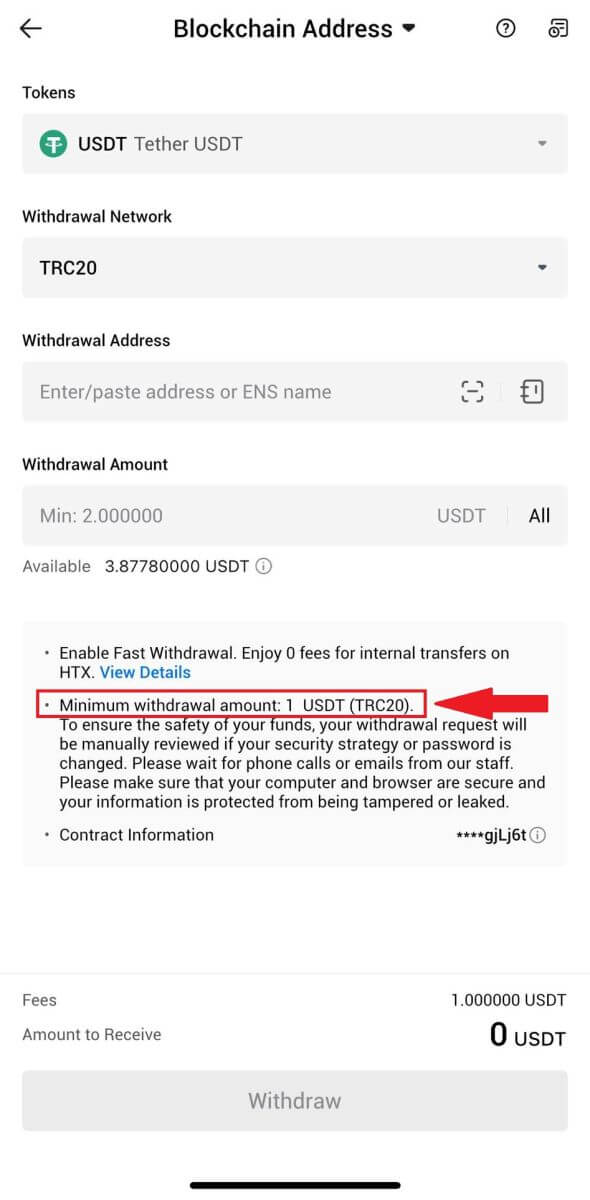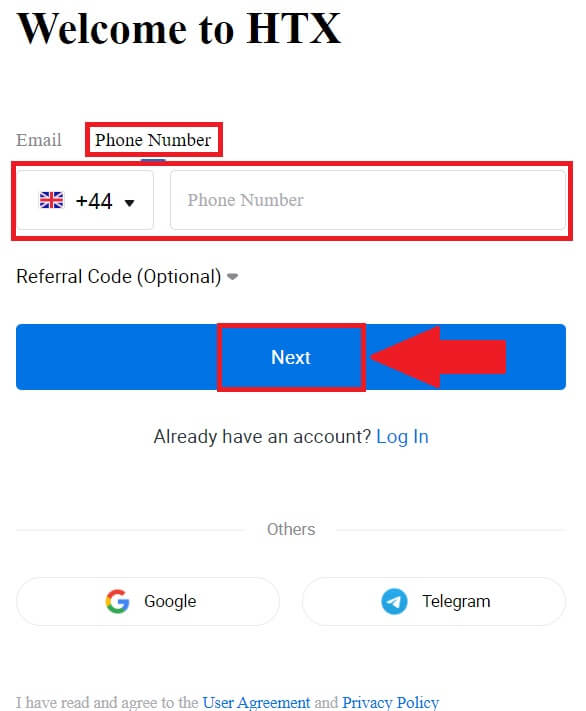2024 жылы HTX саудасын қалай бастау керек: жаңадан бастаушыларға арналған қадамдық нұсқаулық

HTX жүйесінде тіркелгіні қалай ашуға болады
Электрондық пошта немесе телефон нөмірі арқылы HTX жүйесінде тіркелгіні қалай ашуға болады
1. HTX веб-сайтына өтіп , [Тіркелу] немесе [Қазір тіркелу] түймесін басыңыз .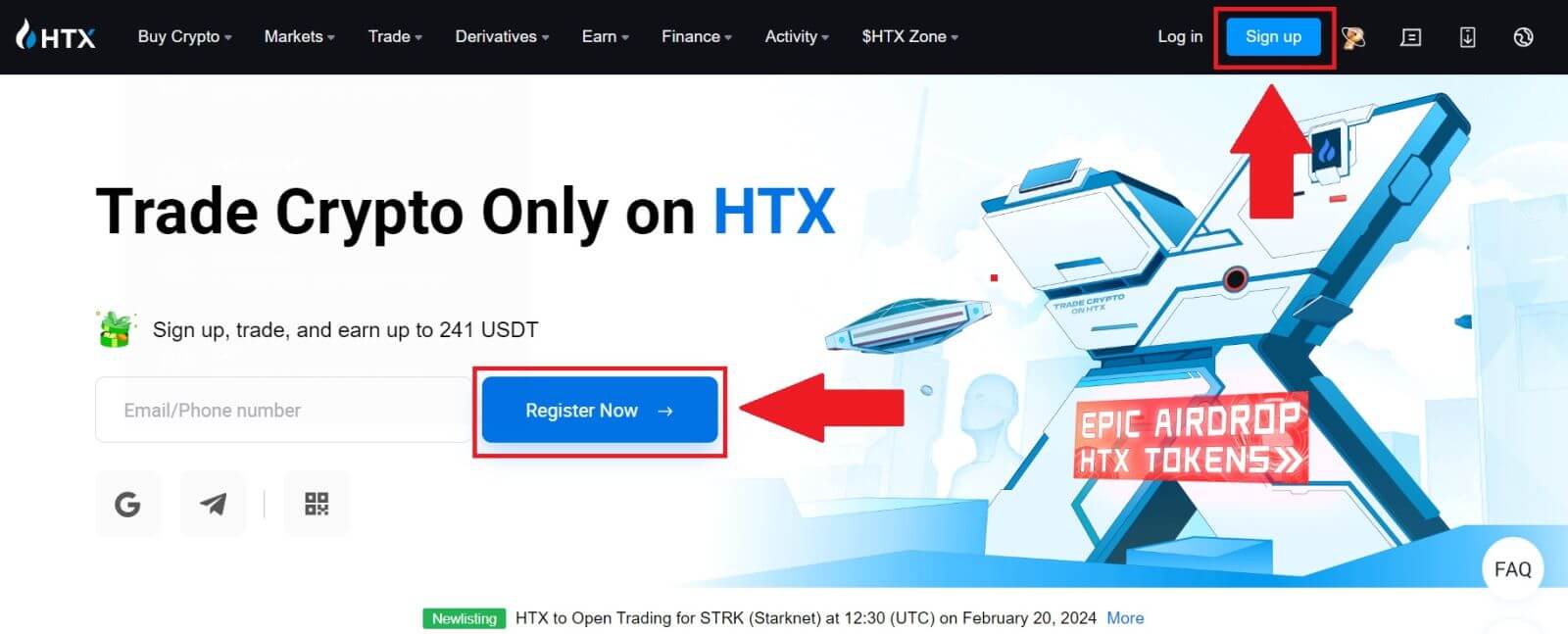
2. [Электрондық пошта] немесе [Телефон нөмірі] опциясын таңдап , электрондық пошта мекенжайын немесе телефон нөмірін енгізіңіз. Содан кейін [Келесі] түймесін басыңыз .
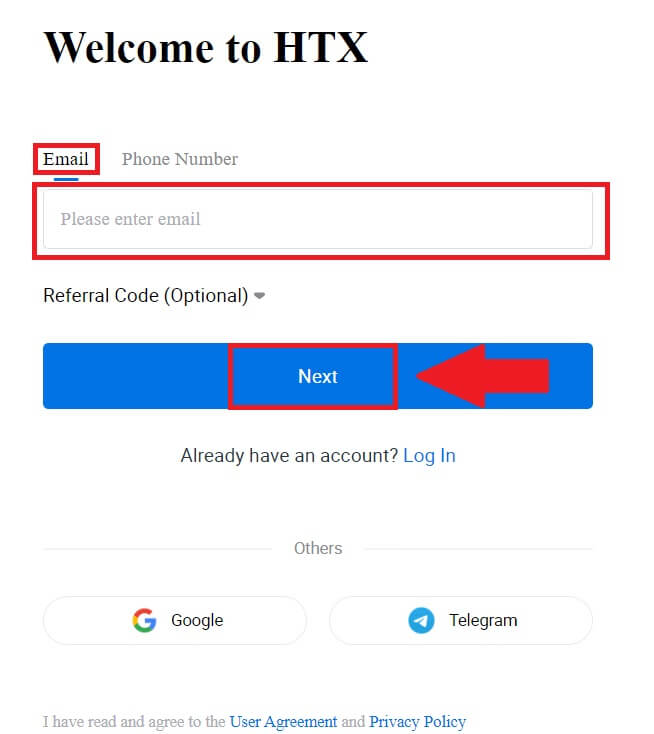
3. Электрондық поштаңызға немесе телефон нөміріңізге 6 саннан тұратын растау кодын аласыз. Кодты енгізіп, [Растау] түймесін басыңыз.
Егер растау кодын алмасаңыз, [Қайта жіберу] түймесін басыңыз . 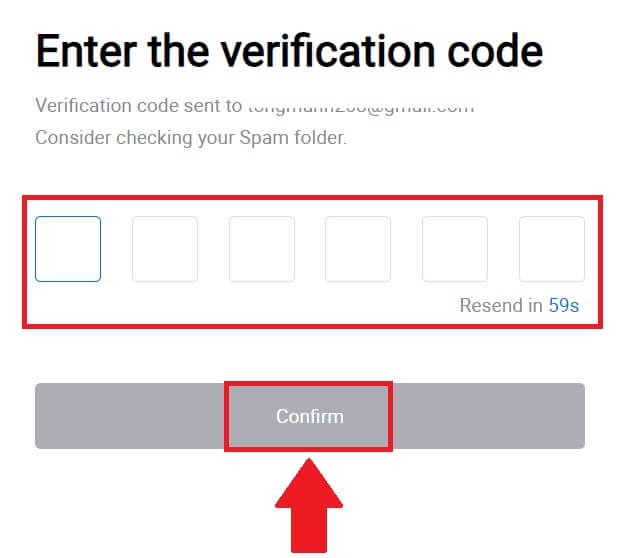
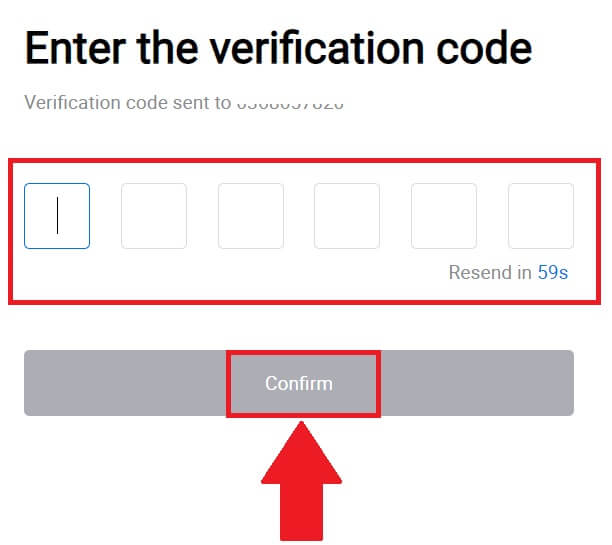
4. Тіркелгіңіз үшін қауіпсіз құпия сөз жасаңыз және [HTX Journey бастау] түймесін басыңыз.
Ескерту:
- Құпия сөзіңізде кемінде 8 таңба болуы керек.
- Төмендегілердің кем дегенде 2-сі : сандар, алфавит әріптері және арнайы таңбалар.
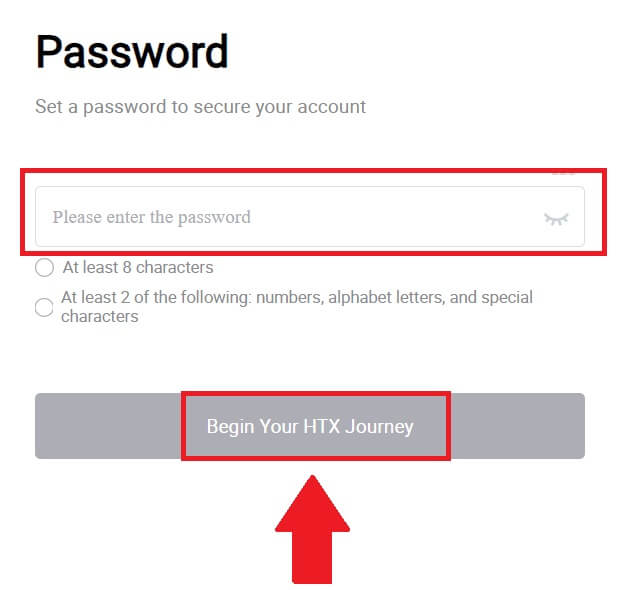
5. Құттықтаймыз, сіз HTX жүйесінде тіркелгіні сәтті тіркедіңіз.
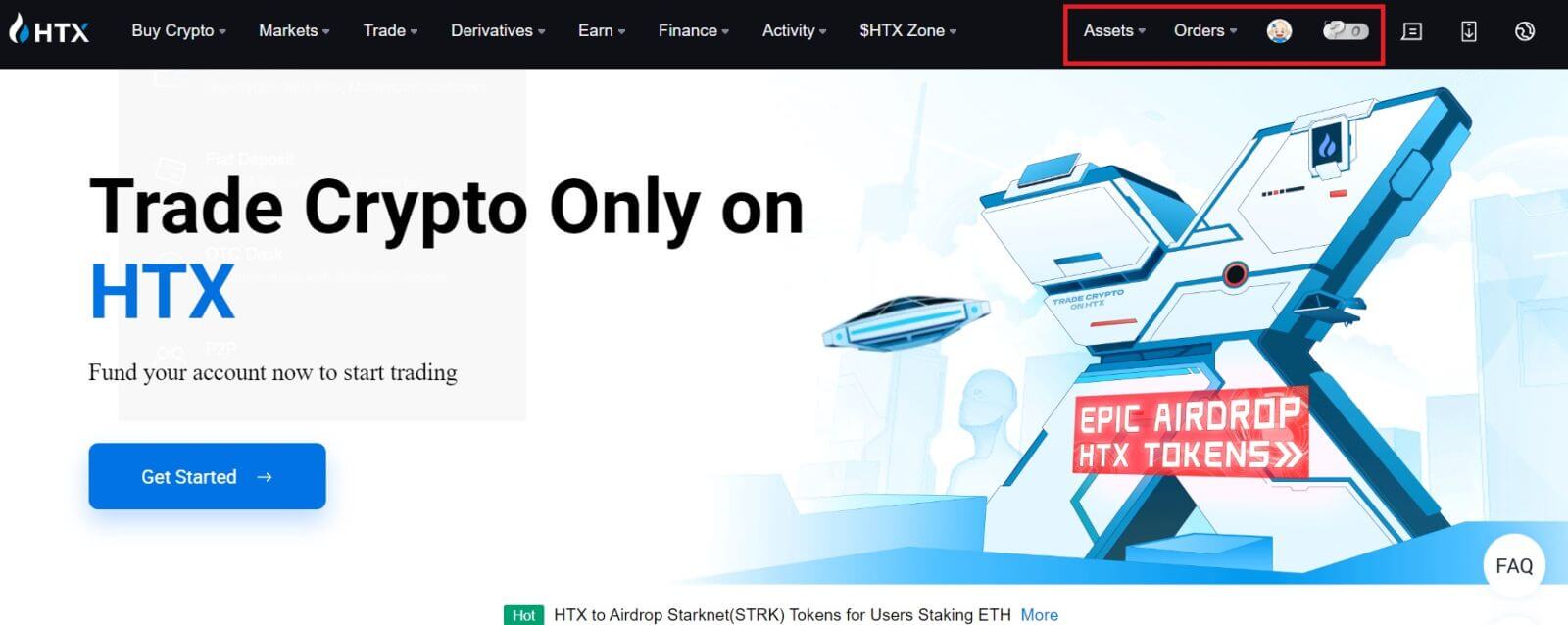
Google арқылы HTX жүйесінде тіркелгіні қалай ашуға болады
1. HTX веб-сайтына өтіп , [Тіркелу] немесе [Қазір тіркелу] түймесін басыңыз . 2. [ Google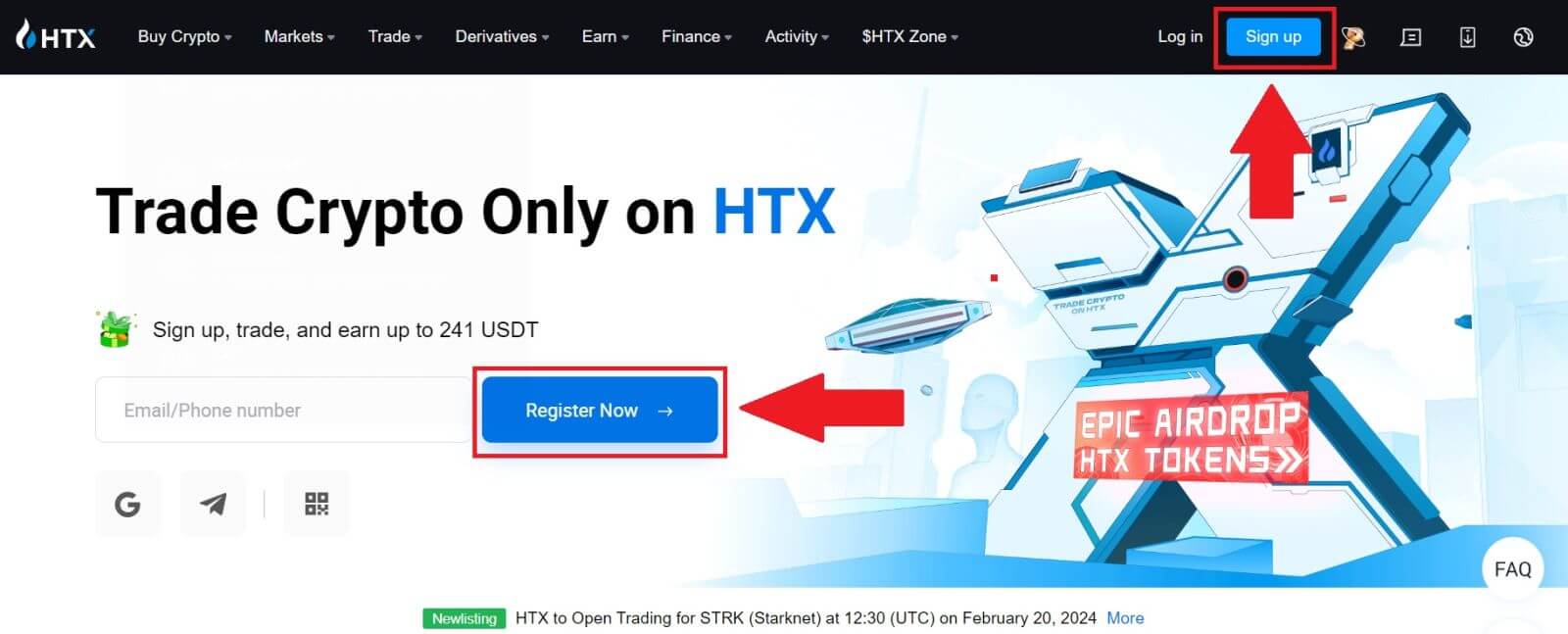
] түймесін
басыңыз .
3. Жүйеге кіру терезесі ашылады, онда электрондық пошта мекенжайыңызды енгізіп, [Келесі] түймесін басыңыз .
4. Содан кейін Google есептік жазбаңыздың құпия сөзін енгізіп, [Келесі] түймесін басыңыз . 5. Google есептік жазбасымен кіруді растау үшін [Жалғастыру]
түймесін басыңыз . 6. Жалғастыру үшін [HTX тіркелгісін жасау] түймесін басыңыз .
7. [Электрондық пошта] немесе [Телефон нөмірі] опциясын таңдап , электрондық пошта мекенжайын немесе телефон нөмірін енгізіңіз. Содан кейін [Тіркеу және байланыстыру] түймесін басыңыз .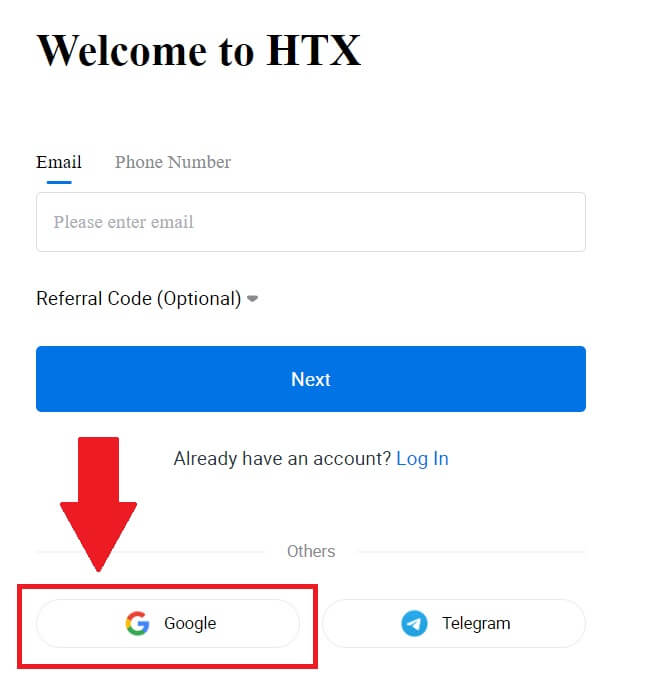
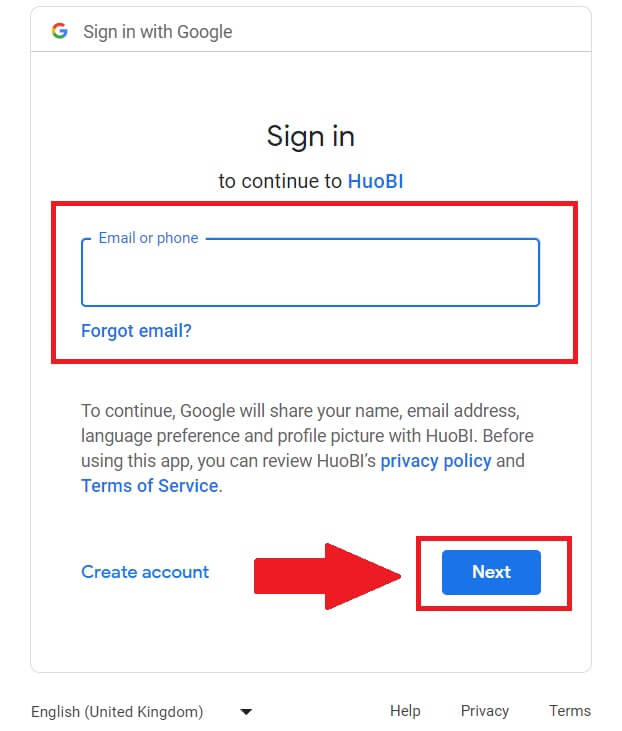
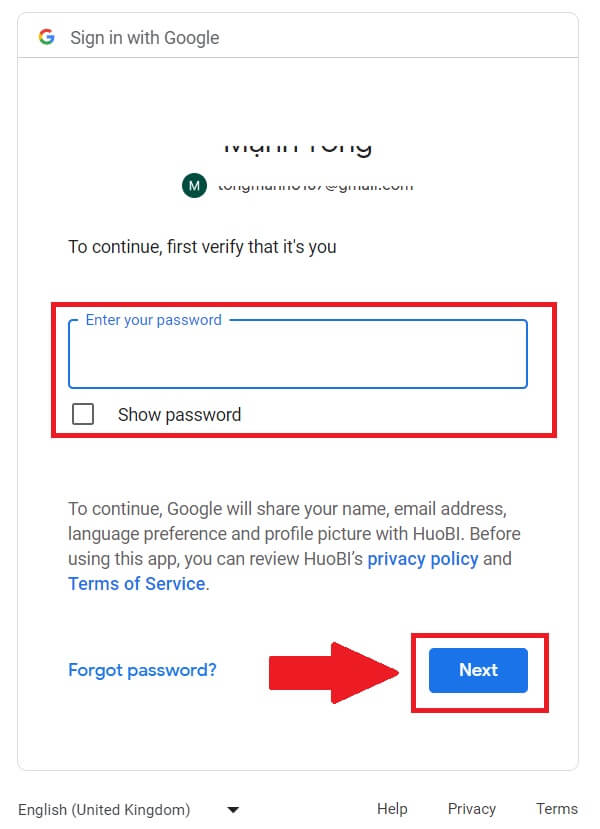
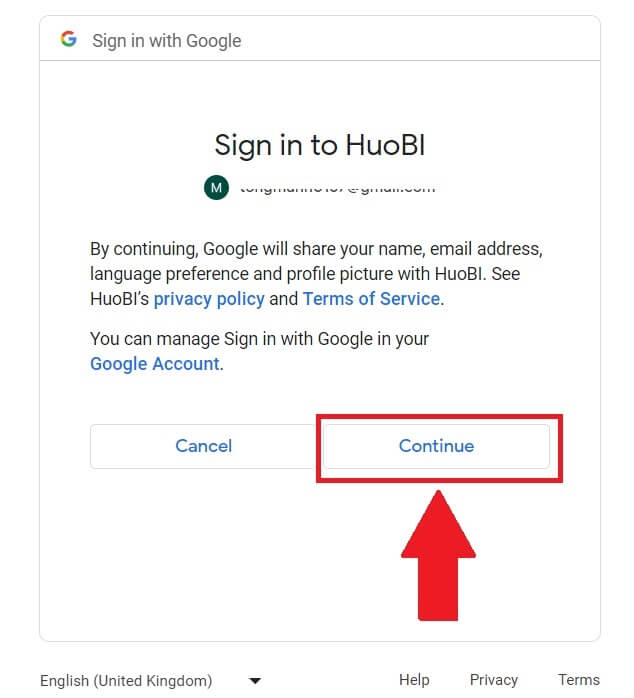
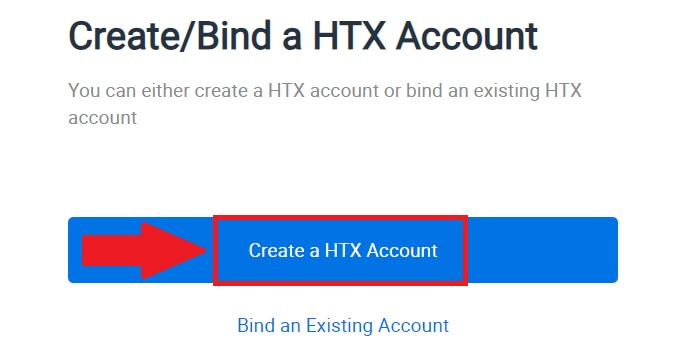
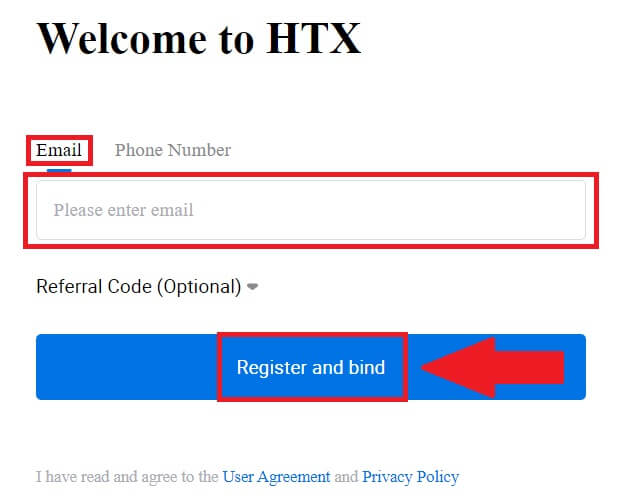
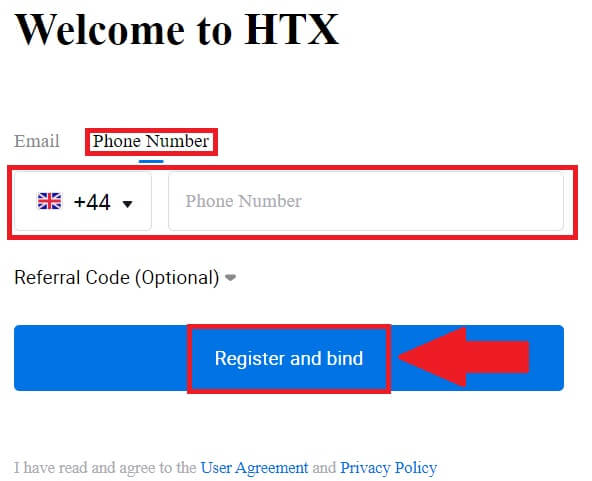
8. Электрондық поштаңызға немесе телефон нөміріңізге 6 саннан тұратын растау кодын аласыз. Кодты енгізіп, [Растау] түймесін басыңыз.
Егер растау кодын алмасаңыз, [Қайта жіберу] түймесін басыңыз . 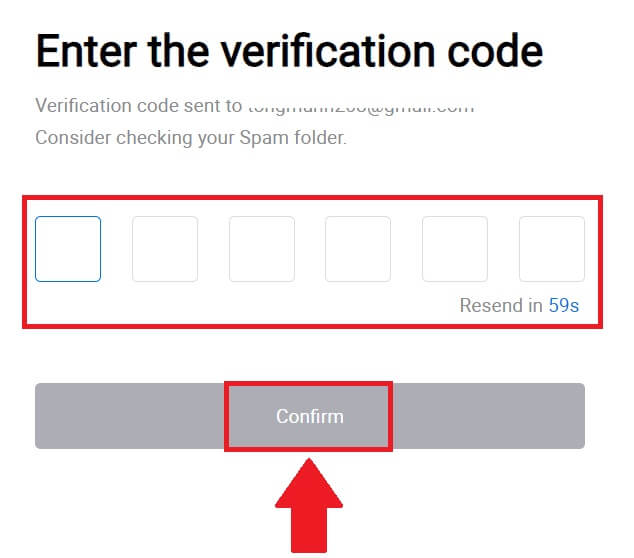
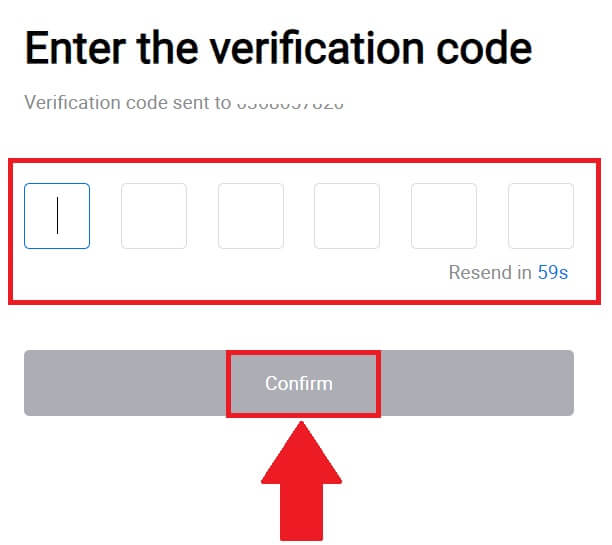
9. Тіркелгіңізге қауіпсіз құпия сөз жасаңыз және [HTX Journey бастау] түймесін басыңыз.
Ескерту:
- Құпия сөзіңізде кемінде 8 таңба болуы керек.
- Төмендегілердің кем дегенде 2-сі : сандар, алфавит әріптері және арнайы таңбалар.
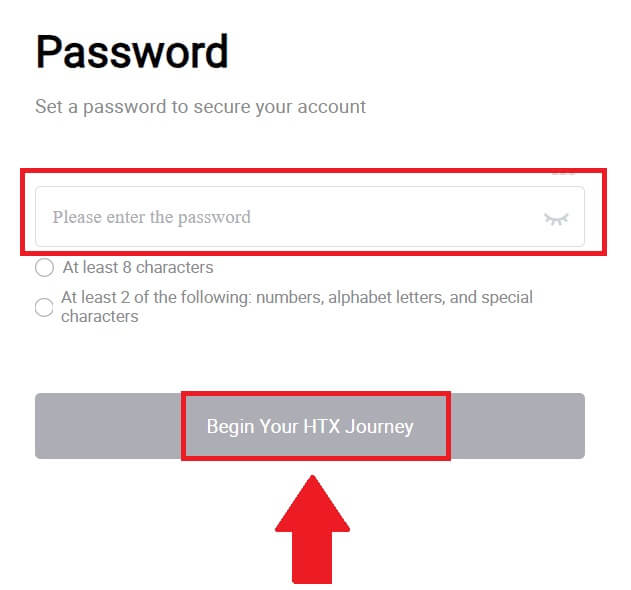
10. Құттықтаймыз! Сіз Google арқылы HTX жүйесінде сәтті тіркелдіңіз. 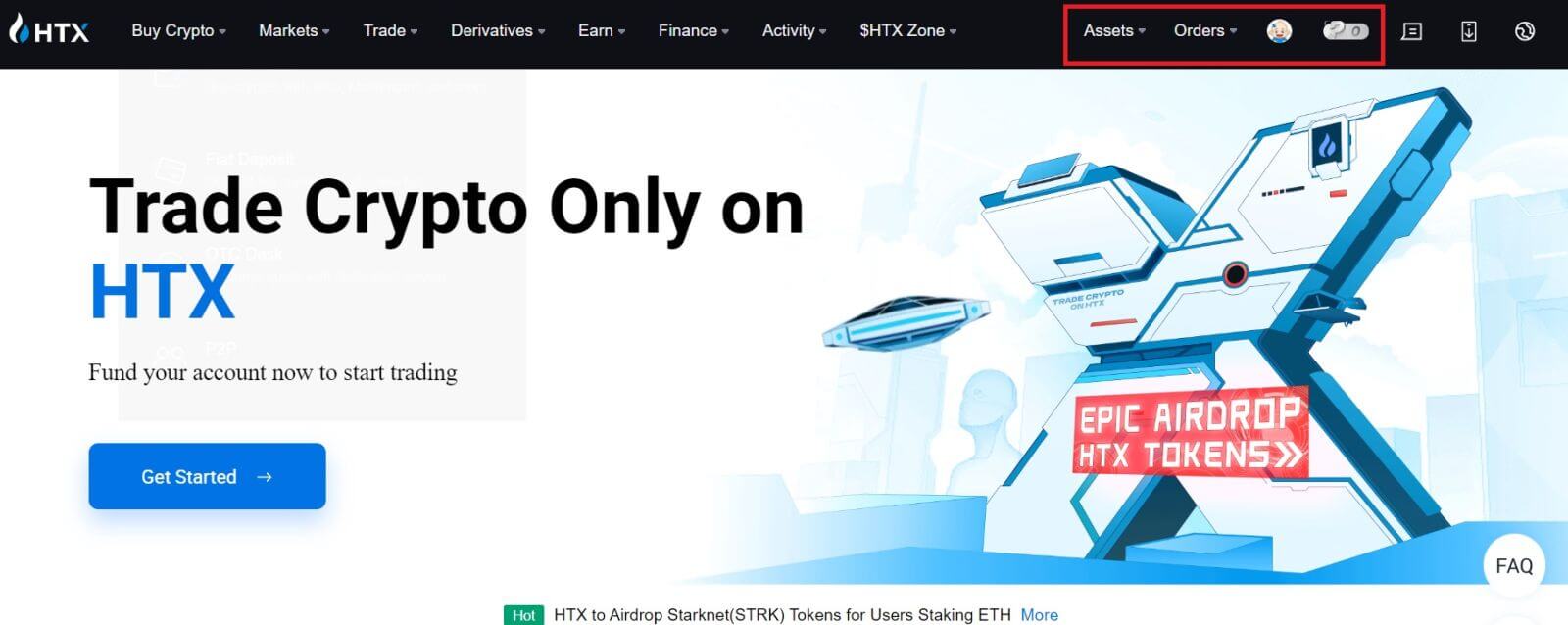
Telegram көмегімен HTX тіркелгісін қалай ашуға болады
1. HTX веб-сайтына өтіп , [Тіркелу] немесе [Қазір тіркелу] түймесін басыңыз . 2. [Telegram]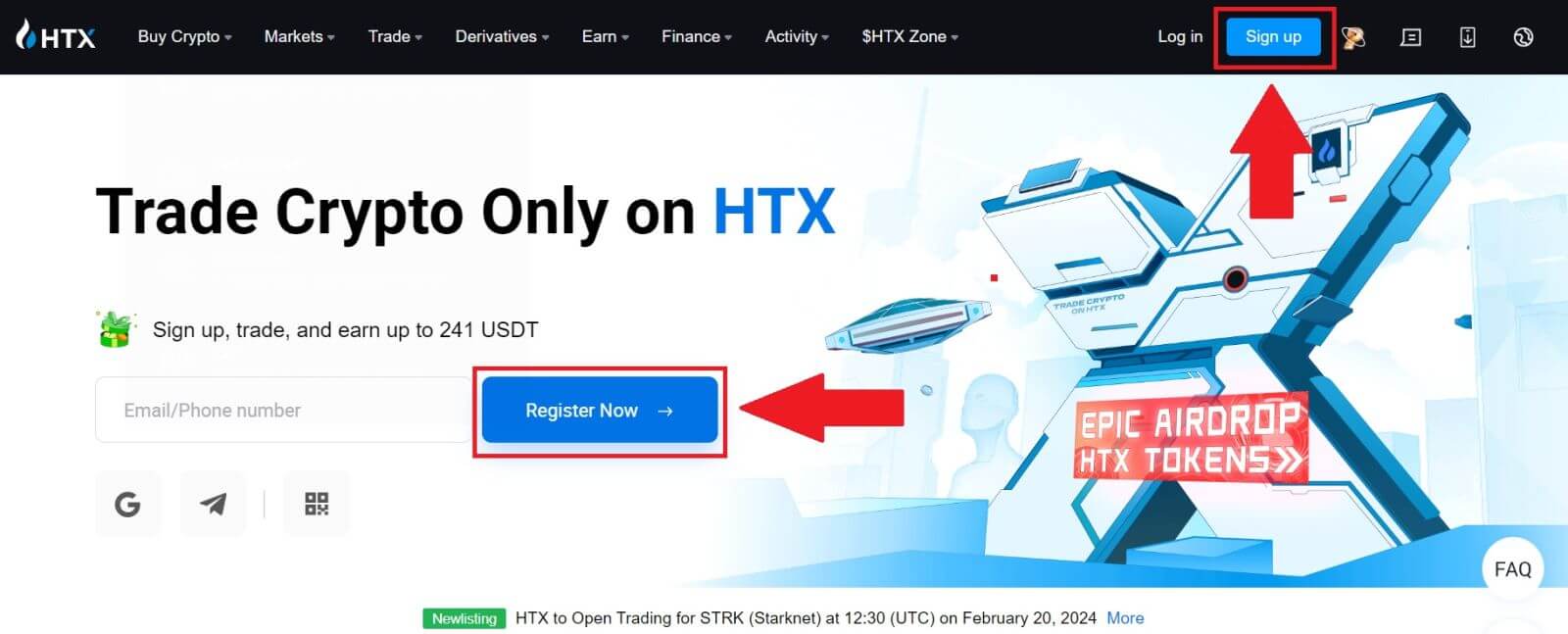
түймесін басыңыз . 3. Қалқымалы терезе пайда болады. HTX жүйесіне тіркелу үшін телефон нөміріңізді енгізіп , [КЕЛЕСІ] түймесін басыңыз. 4. Сұранысты Telegram қолданбасында аласыз. Бұл сұрауды растаңыз. 5. Telegram тіркелгі деректерін пайдаланып HTX жүйесіне тіркелуді жалғастыру үшін [ҚАБЫЛДАУ] түймесін басыңыз .
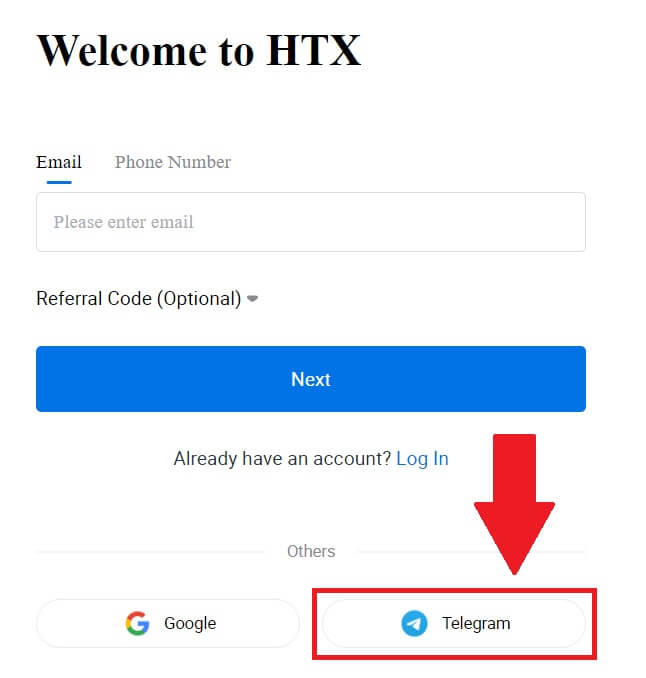
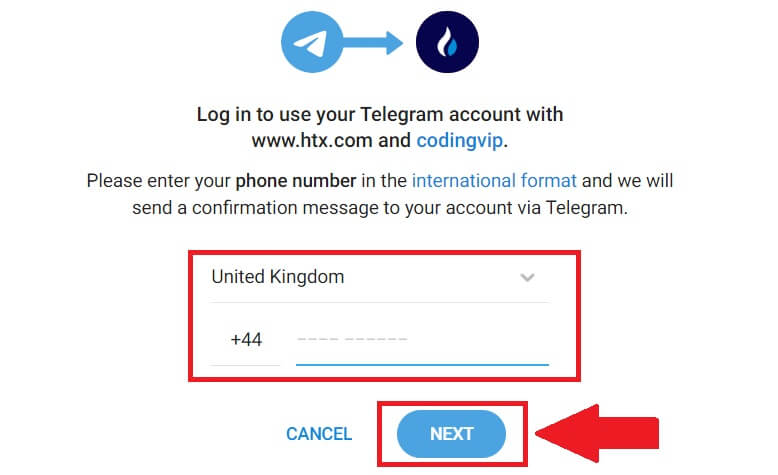
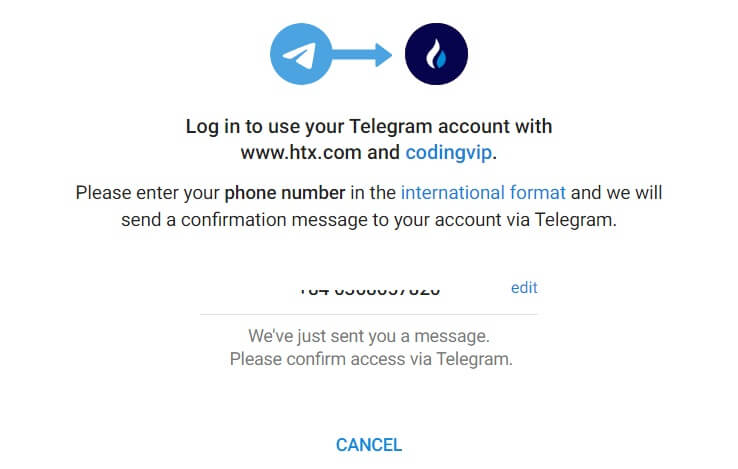
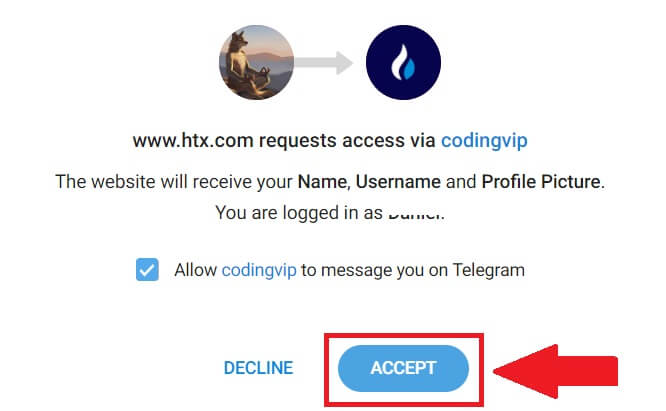
6. Жалғастыру үшін [HTX тіркелгісін жасау] түймесін басыңыз . 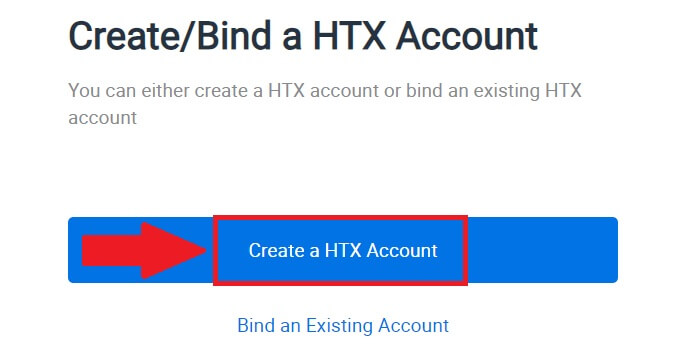
7. [Электрондық пошта] немесе [Телефон нөмірі] опциясын таңдап , электрондық пошта мекенжайын немесе телефон нөмірін енгізіңіз. Содан кейін [Тіркеу және байланыстыру] түймесін басыңыз .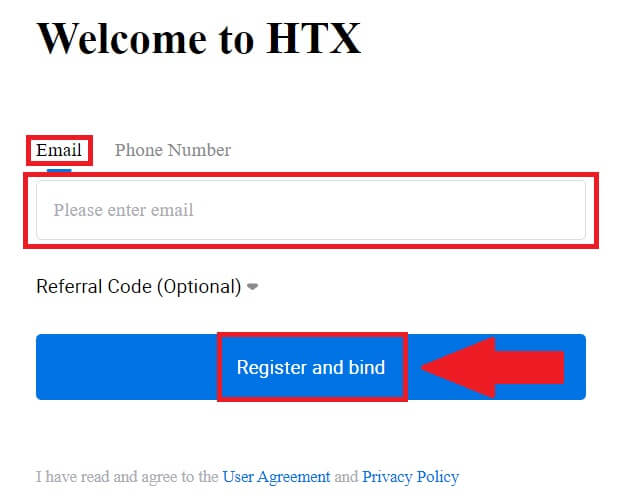
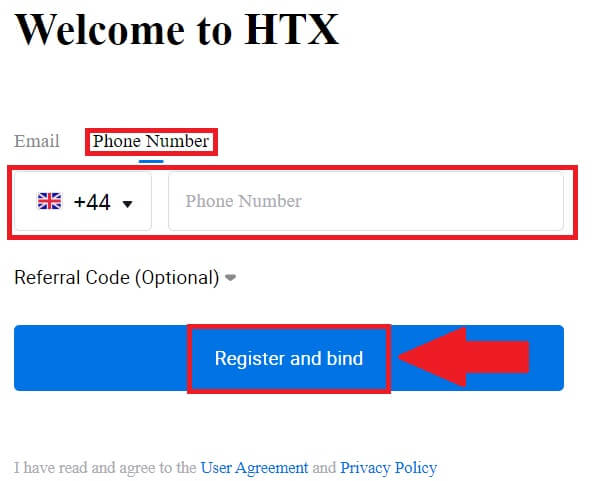
8. Электрондық поштаңызға немесе телефон нөміріңізге 6 саннан тұратын растау кодын аласыз. Кодты енгізіп, [Растау] түймесін басыңыз.
Егер растау кодын алмасаңыз, [Қайта жіберу] түймесін басыңыз . 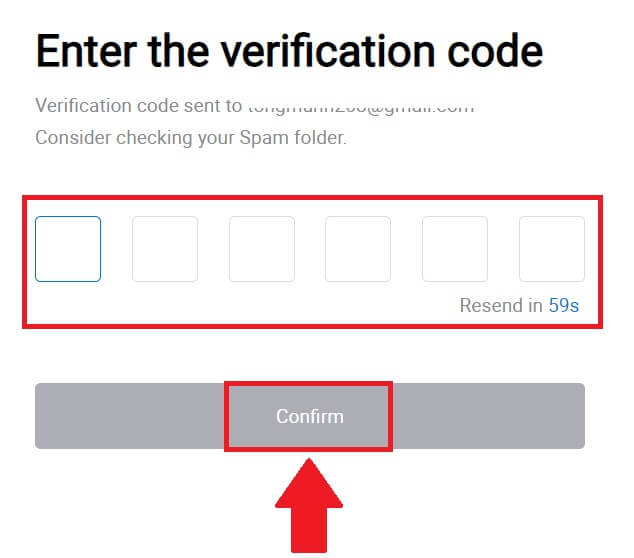
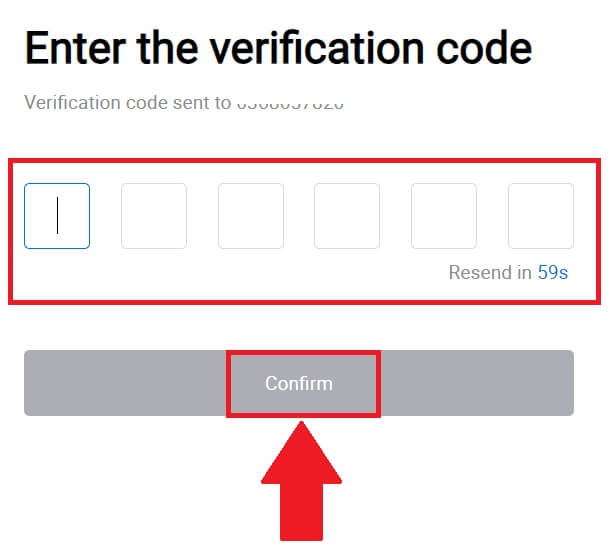
9. Тіркелгіңізге қауіпсіз құпия сөз жасаңыз және [HTX Journey бастау] түймесін басыңыз.
Ескерту:
- Құпия сөзіңізде кемінде 8 таңба болуы керек.
- Төмендегілердің кем дегенде 2-сі : сандар, алфавит әріптері және арнайы таңбалар.
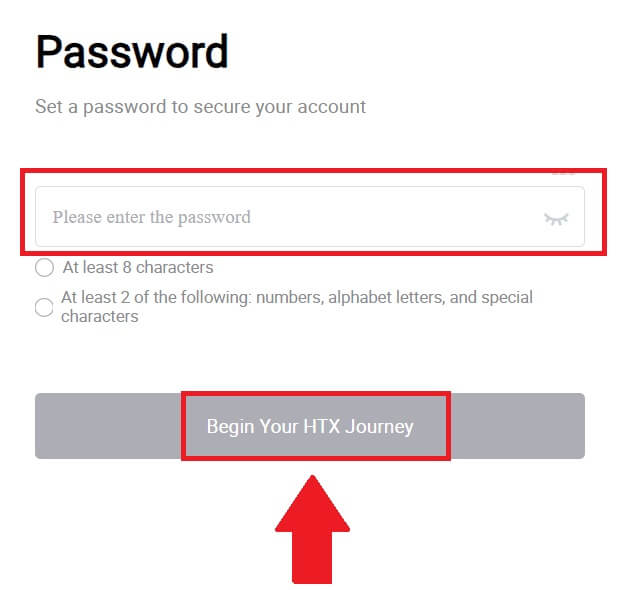 10. Құттықтаймыз! Сіз Telegram арқылы HTX жүйесінде сәтті тіркелдіңіз.
10. Құттықтаймыз! Сіз Telegram арқылы HTX жүйесінде сәтті тіркелдіңіз. 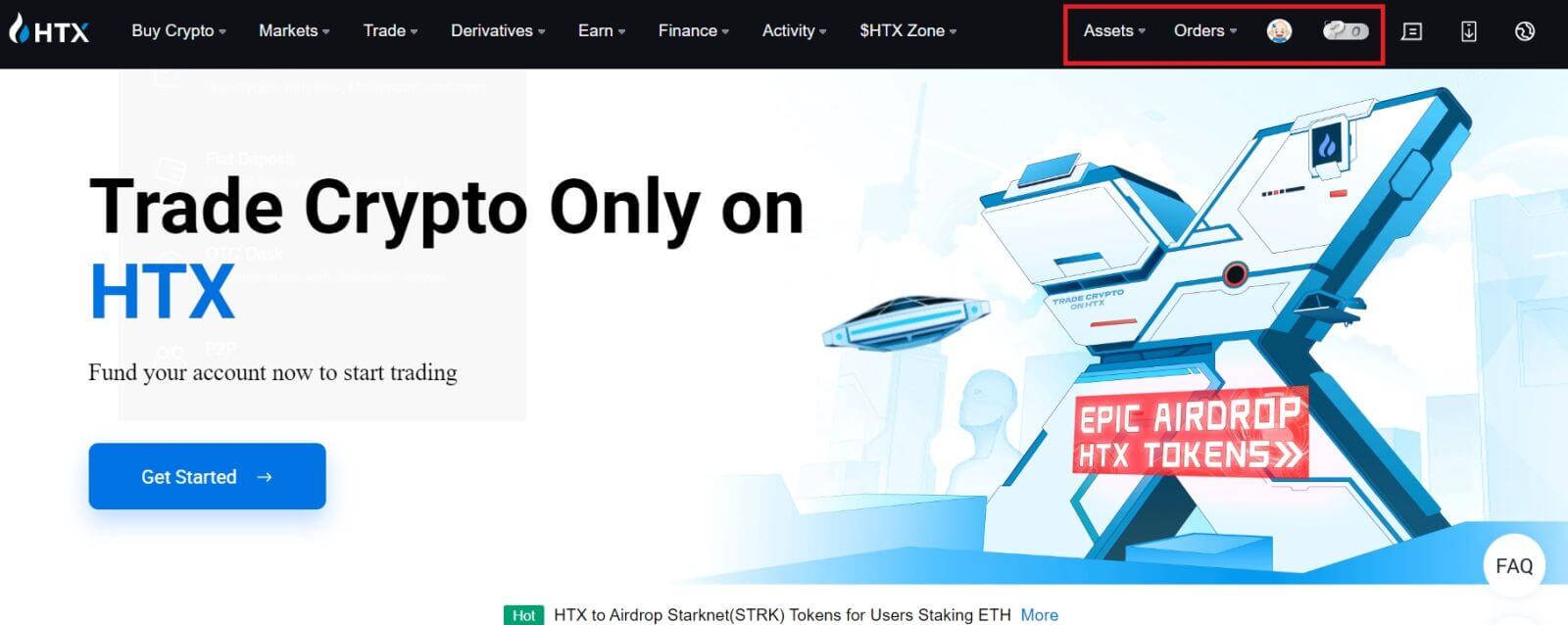
HTX қолданбасында тіркелгіні қалай ашуға болады
1. Сауда үшін тіркелгі жасау үшін Google Play Store немесе App Store дүкенінен HTX қолданбасын орнату қажет .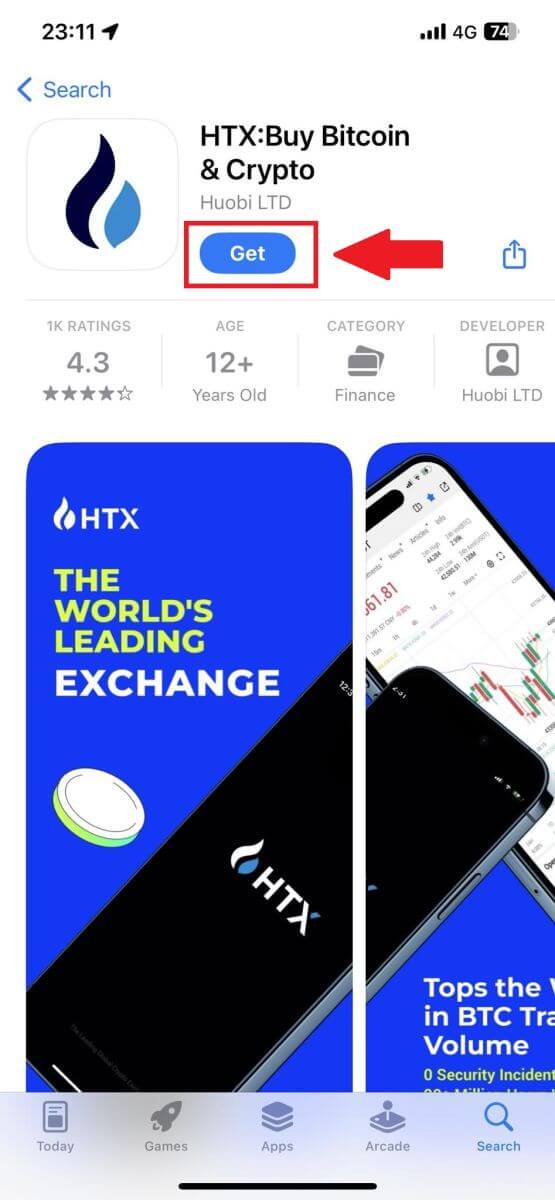
2. HTX қолданбасын ашып, [Кіру/Тіркеу] түймесін түртіңіз .
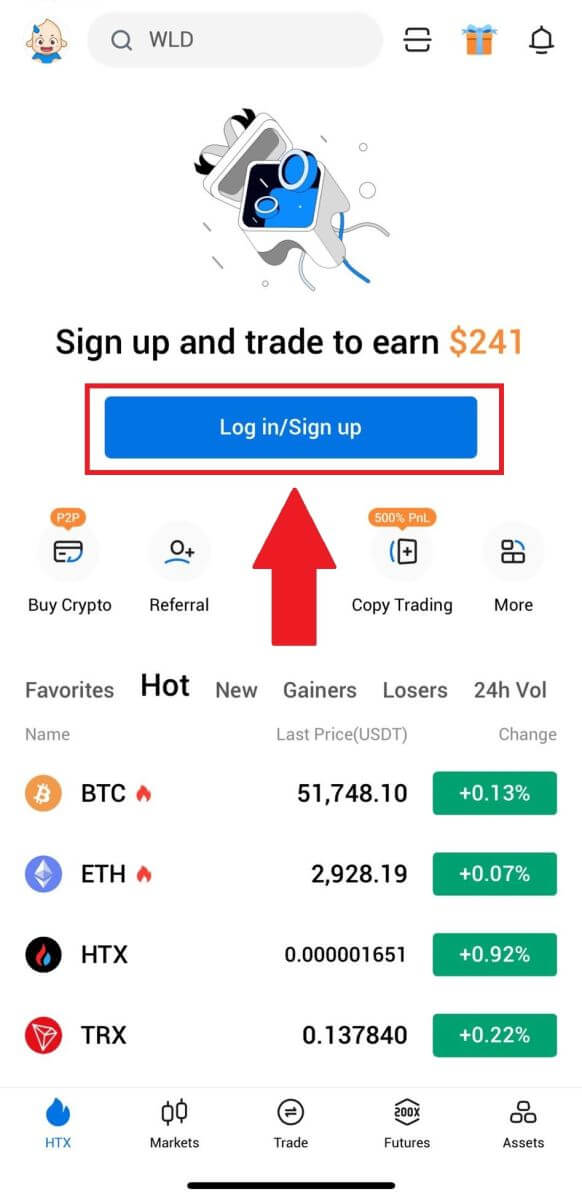
3. Электрондық пошта/ұялы телефон нөміріңізді енгізіп, [Келесі] түймесін басыңыз.
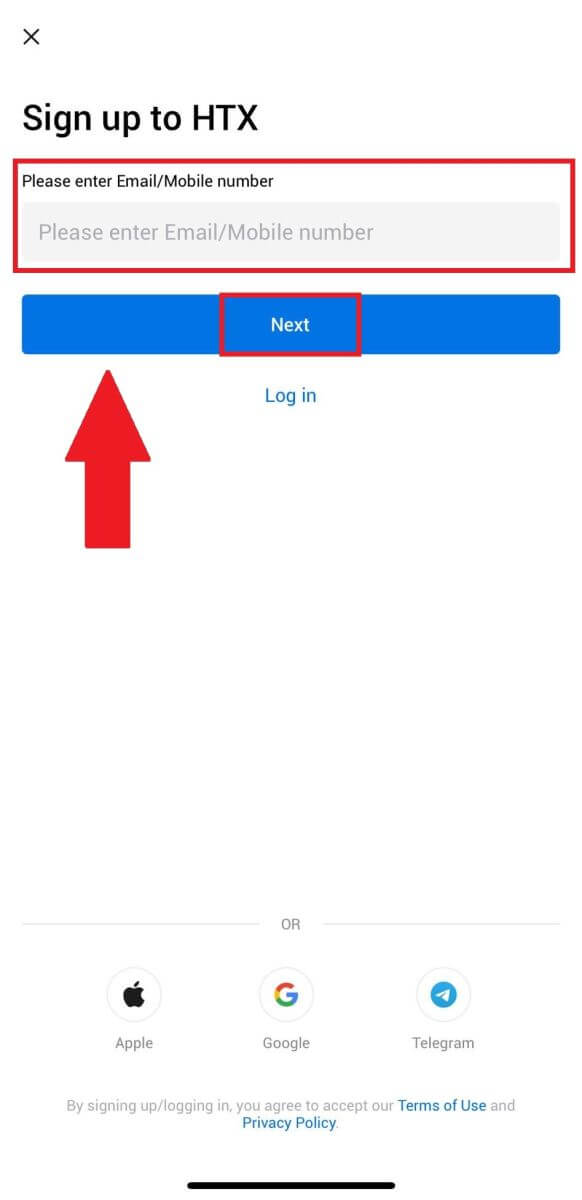
4. Электрондық поштаңызға немесе телефон нөміріңізге 6 таңбалы растау кодын аласыз. Жалғастыру үшін кодты енгізіңіз
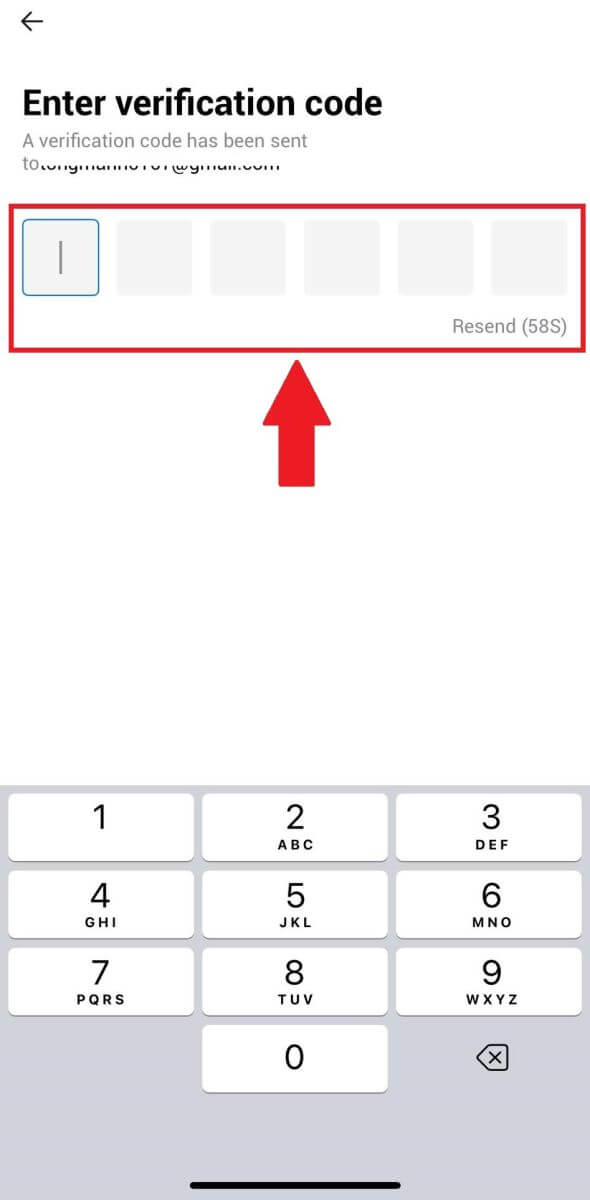
5. Тіркелгіңізге қауіпсіз құпия сөз жасаңыз және [Тіркеу аяқталды] түймесін басыңыз.
Ескерту:
- Құпия сөзіңізде кемінде 8 таңба болуы керек.
- Төмендегілердің кем дегенде 2-сі : сандар, алфавит әріптері және арнайы таңбалар.
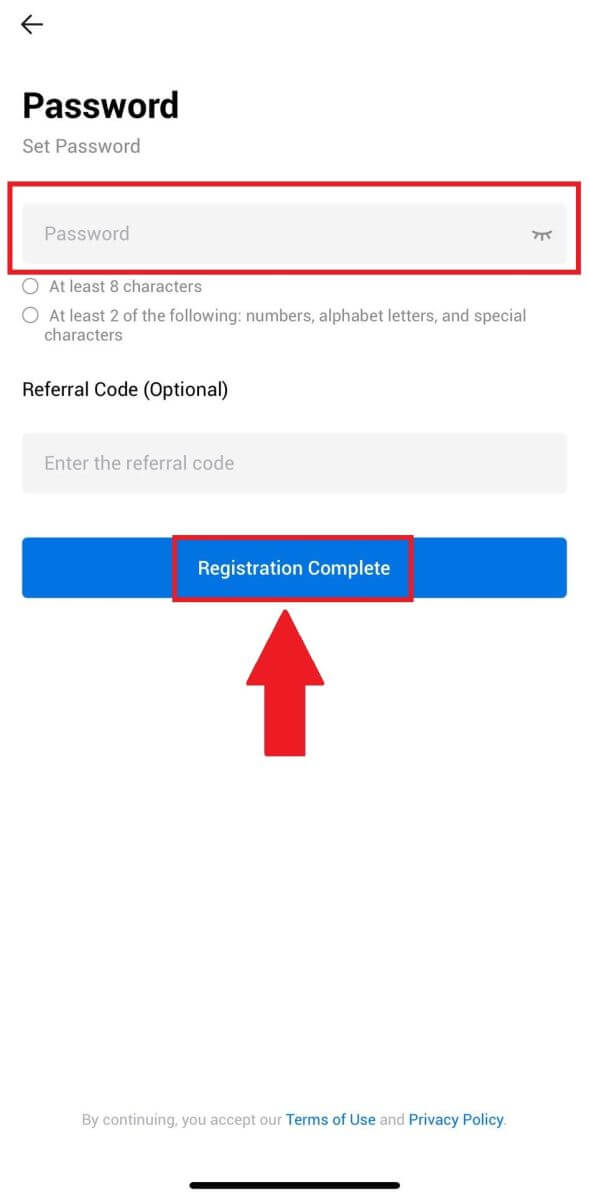
6. Құттықтаймыз, сіз HTX қолданбасында сәтті тіркелдіңіз.
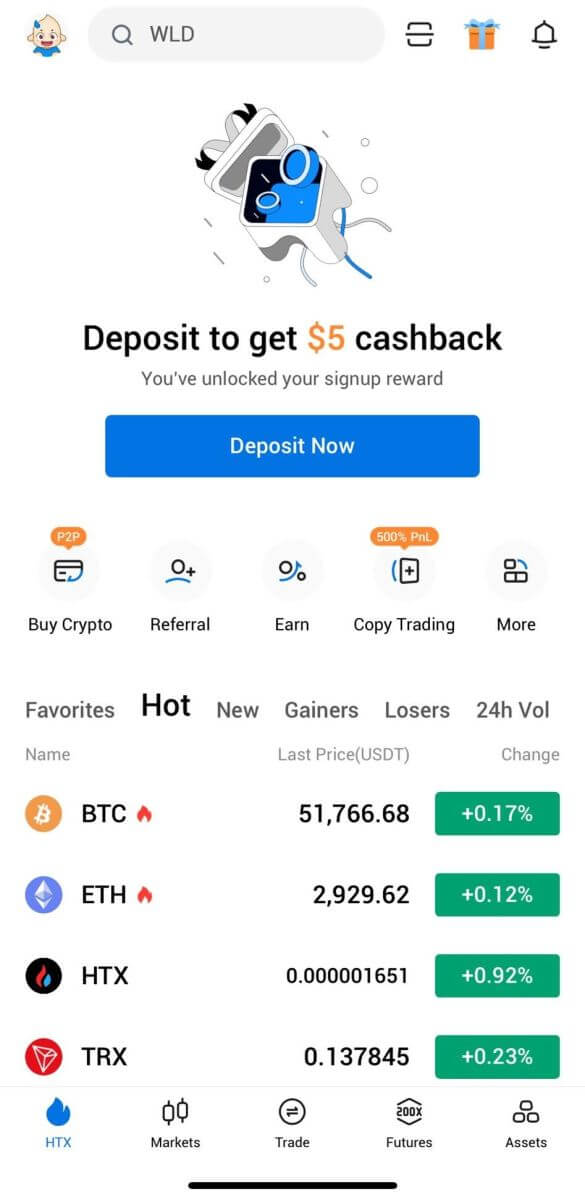
Немесе басқа әдістерді пайдаланып HTX қолданбасында тіркелуге болады.
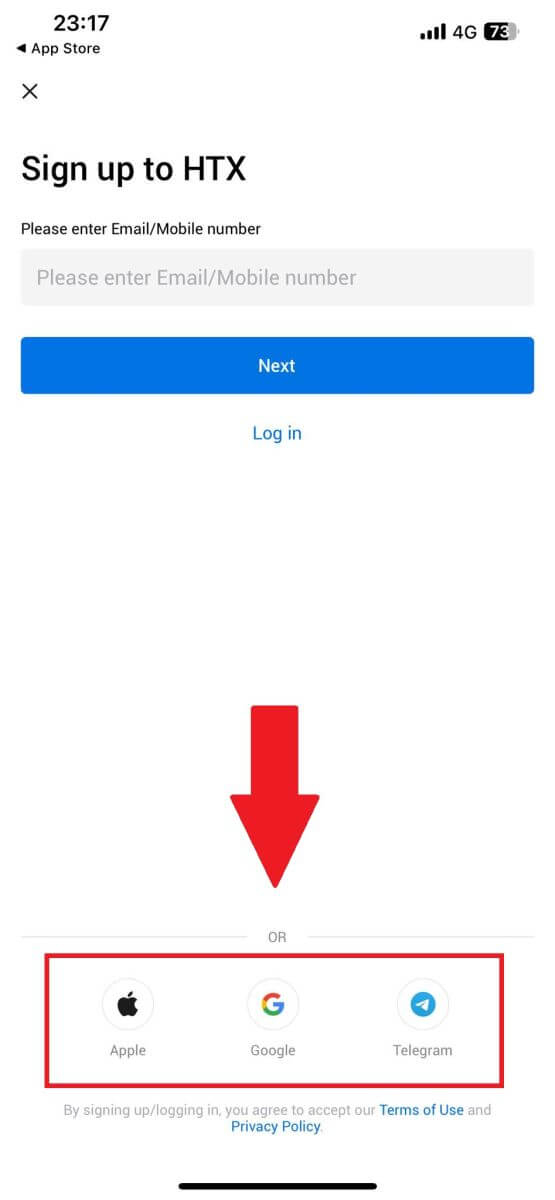
HTX жүйесінде жеке басын растауды қалай аяқтауға болады
KYC HTX дегеніміз не?
KYC тұтынушыларды толық түсінуге, соның ішінде олардың шын есімдерін тексеруге баса назар аудара отырып, өз тұтынушыңызды білуді білдіреді.
KYC неліктен маңызды?
- KYC сіздің активтеріңіздің қауіпсіздігін нығайтуға қызмет етеді.
- Әртүрлі KYC деңгейлері әртүрлі сауда рұқсаттарын және қаржылық әрекеттерге қол жеткізуді аша алады.
- KYC толтыру қаражатты сатып алу және алу үшін бір транзакция шегін көтеру үшін маңызды.
- KYC талаптарын орындау фьючерстік бонустардан алынатын артықшылықтарды арттыруы мүмкін.
HTX (веб-сайт) есептік жазбасын қалай тексеруге болады
L1 HTX жүйесіндегі негізгі рұқсаттарды тексеру
1. HTX веб-сайтына өтіп , профиль белгішесін басыңыз. 2. Жалғастыру үшін [Негізгі тексеру]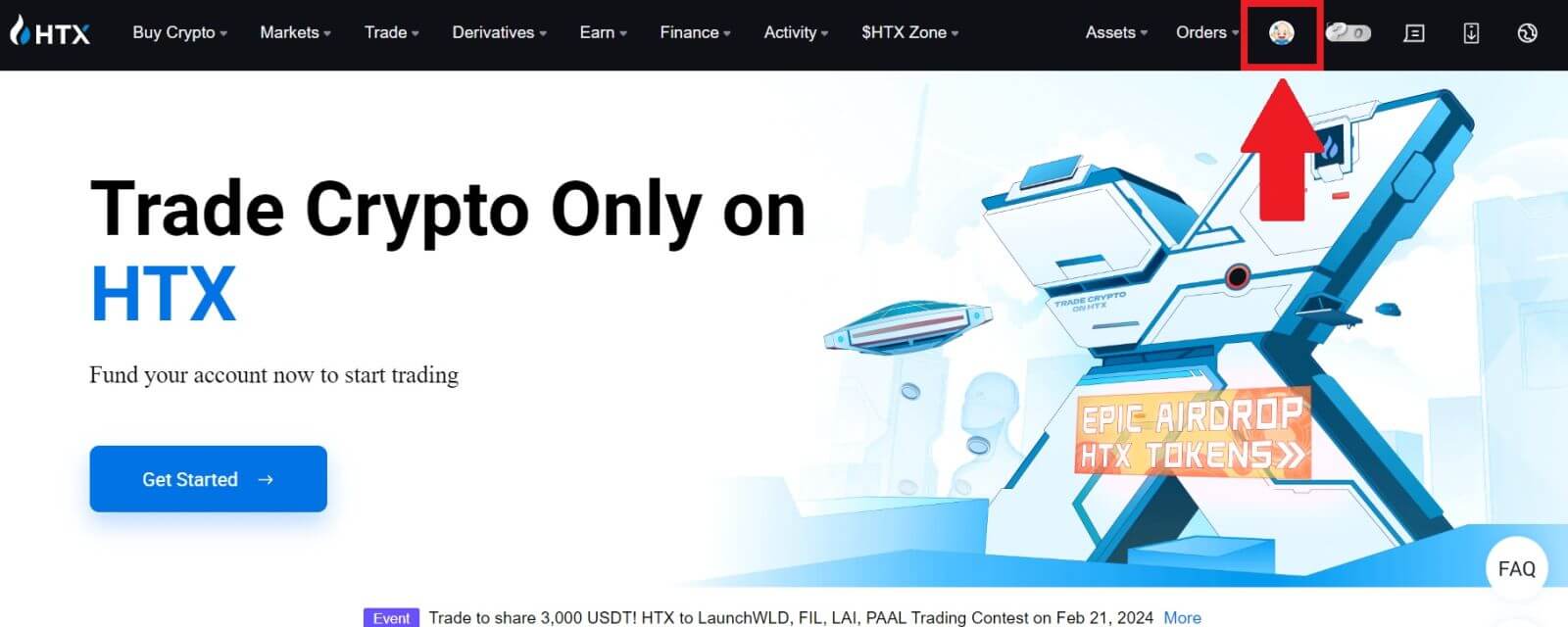
түймесін басыңыз .
3. Жеке растау бөлімінде [Қазір тексеру] түймесін басыңыз.
4. L1 негізгі рұқсат бөлімінде жалғастыру үшін [Қазір тексеру] түймесін басыңыз .
5. Төмендегі барлық ақпаратты толтырып, [Жіберу] түймесін басыңыз.
6. Толтырған ақпаратты жібергеннен кейін L1 рұқсаттарын тексеруді аяқтадыңыз.
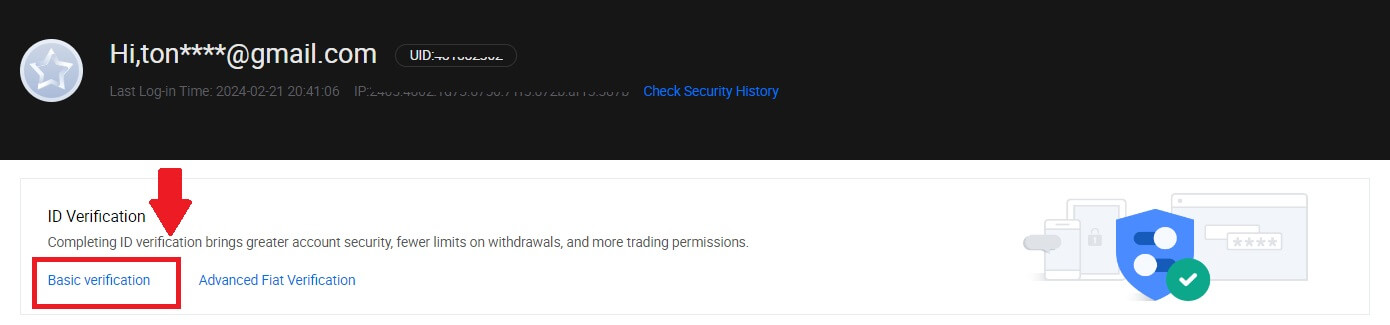
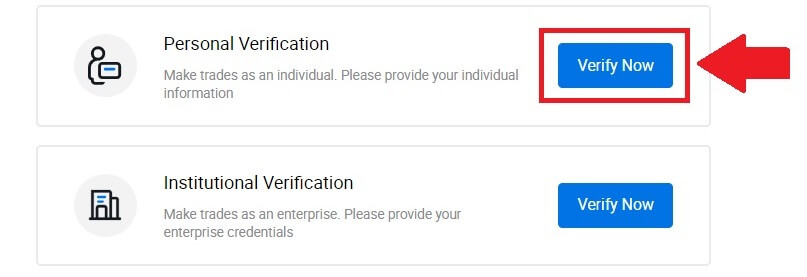
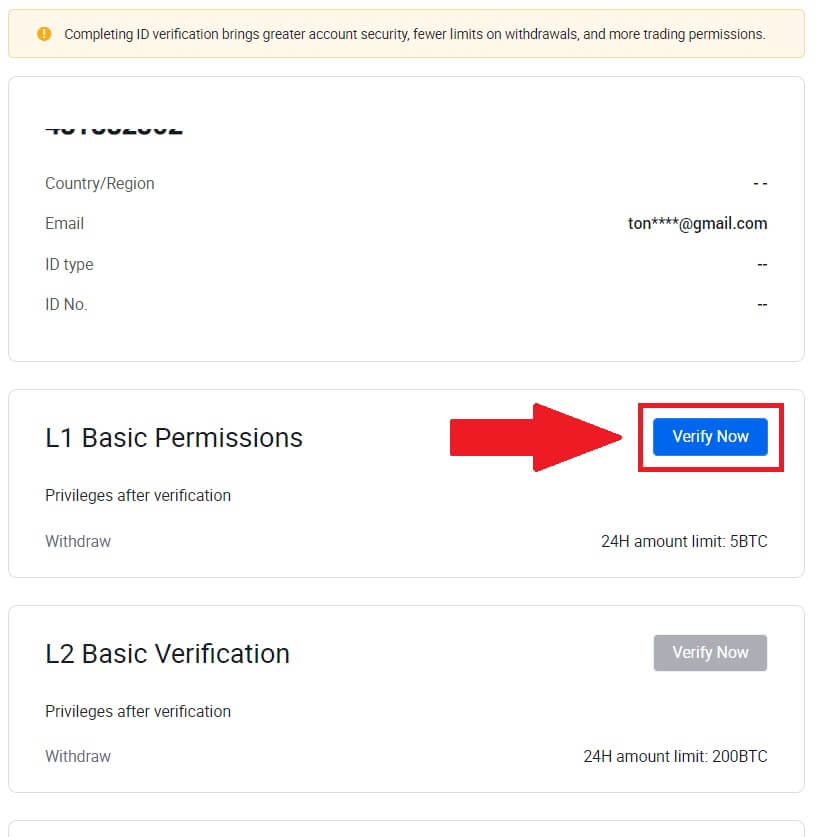
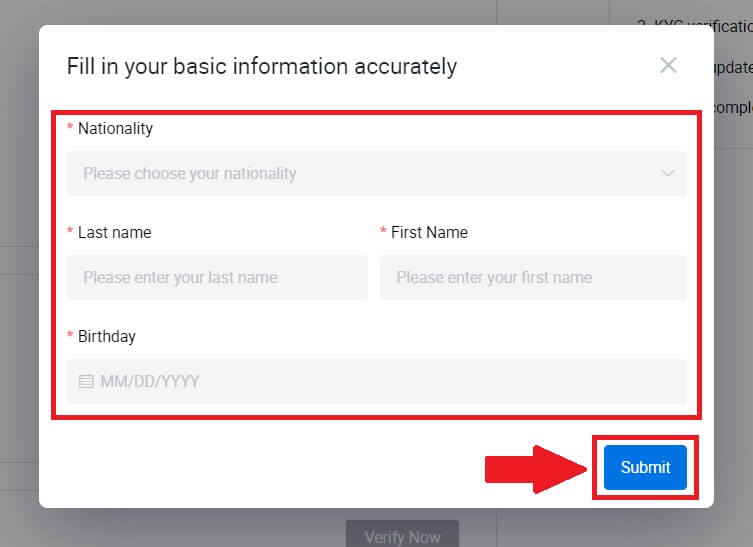
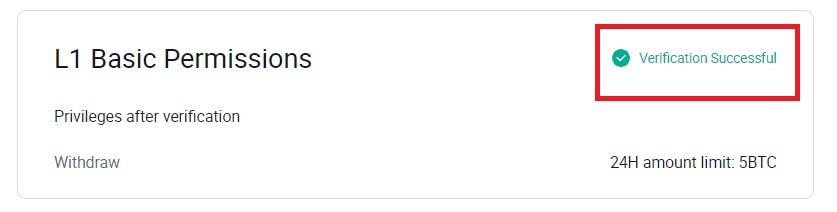
L2 HTX жүйесіндегі негізгі рұқсаттарды тексеру
1. HTX веб-сайтына өтіп , профиль белгішесін басыңыз. 2. Жалғастыру үшін [Негізгі тексеру]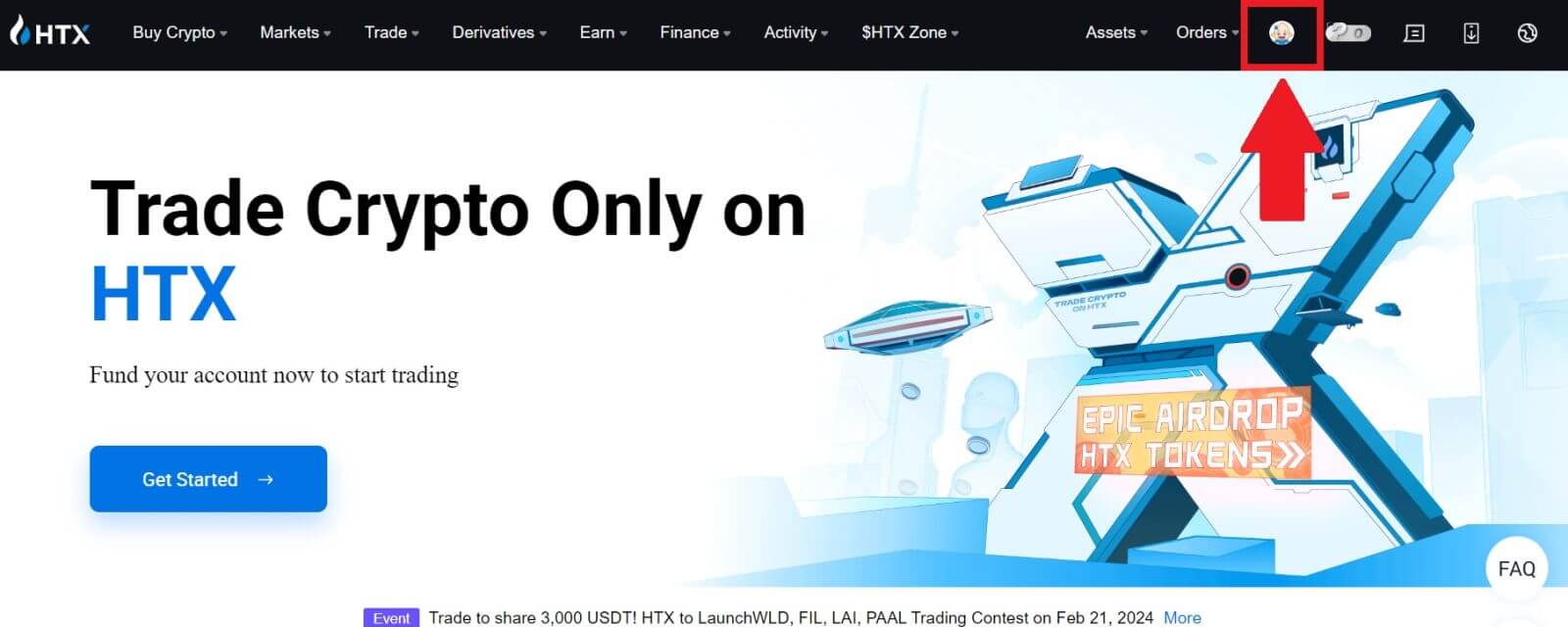
түймесін басыңыз .
3. Жеке растау бөлімінде [Қазір тексеру] түймесін басыңыз.
4. L2 негізгі рұқсат бөлімінде жалғастыру үшін [Қазір тексеру] түймесін басыңыз .
Ескертпе: L2 тексеруін жалғастыру үшін L1 тексеруін аяқтауыңыз керек.
5. Құжат түрін және құжатты беретін елді таңдаңыз.
Құжатты суретке түсіруден бастаңыз. Осыдан кейін жеке куәлігіңіздің алдыңғы және артқы жағындағы анық суреттерді белгіленген жолақтарға жүктеңіз. Екі сурет та тағайындалған жолақтарда анық көрінгеннен кейін жалғастыру үшін [Жіберу] түймесін басыңыз.
6. Осыдан кейін, HTX тобының тексеруін күтіңіз және сіз L2 рұқсаттарын растауды аяқтадыңыз.
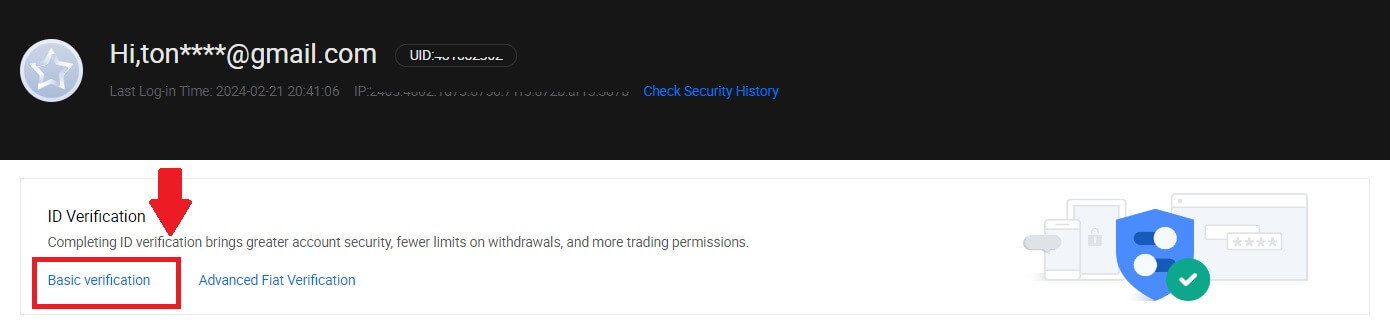
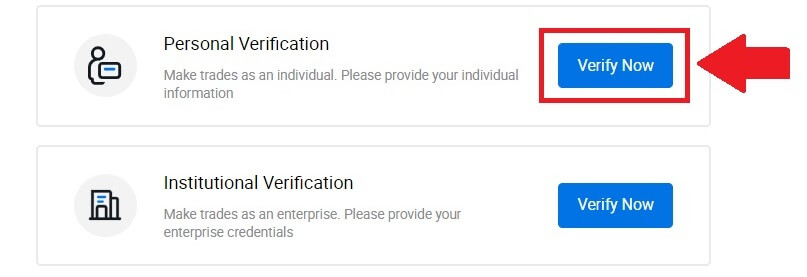
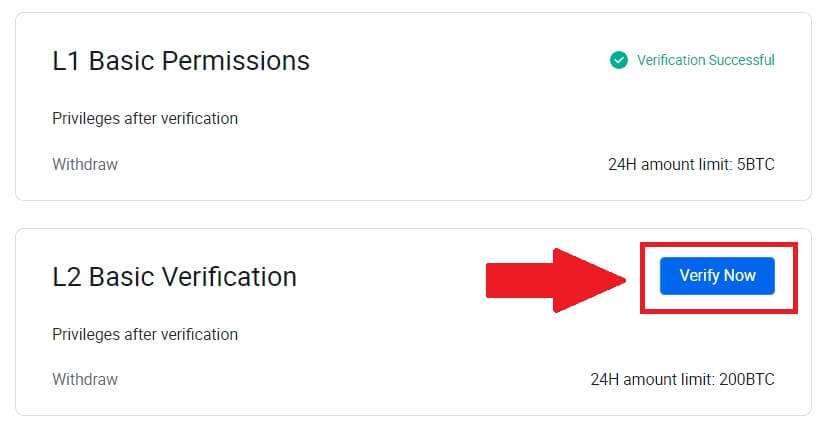
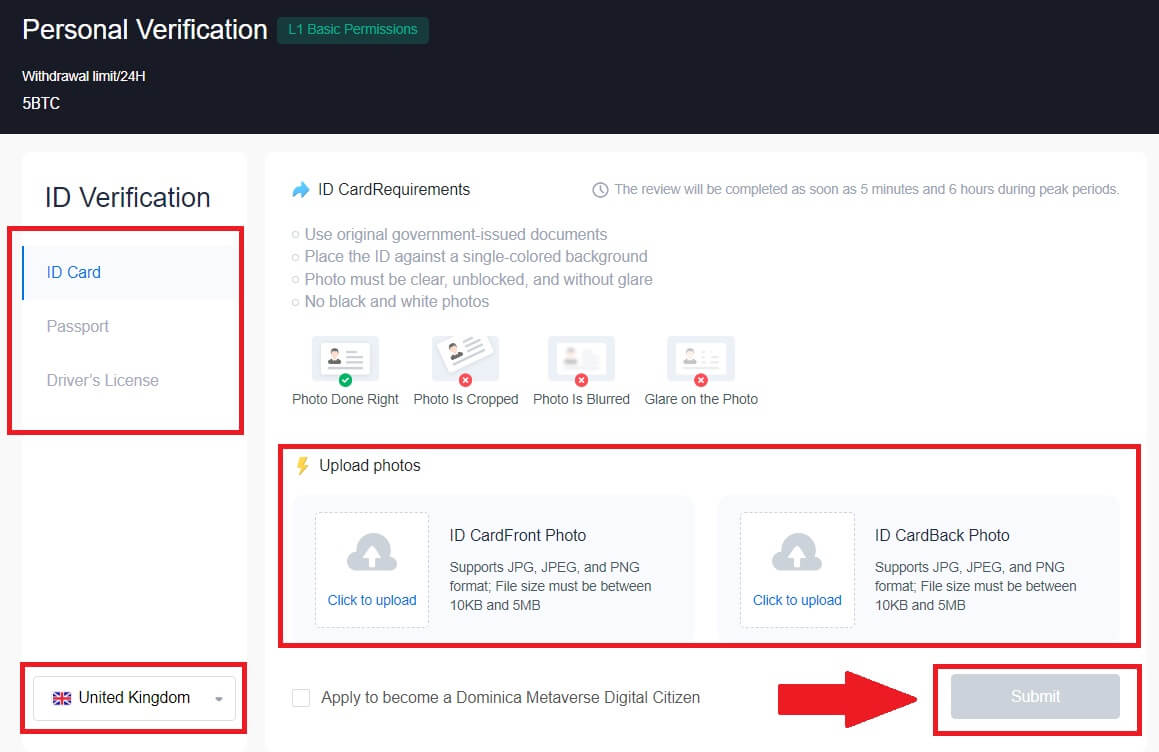
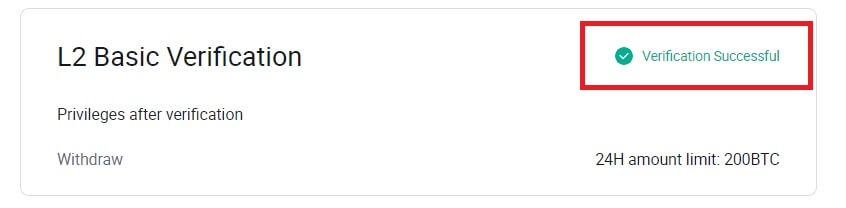
HTX жүйесінде L3 кеңейтілген рұқсатты тексеру
1. HTX веб-сайтына өтіп , профиль белгішесін басыңыз. 2. Жалғастыру үшін [Негізгі тексеру]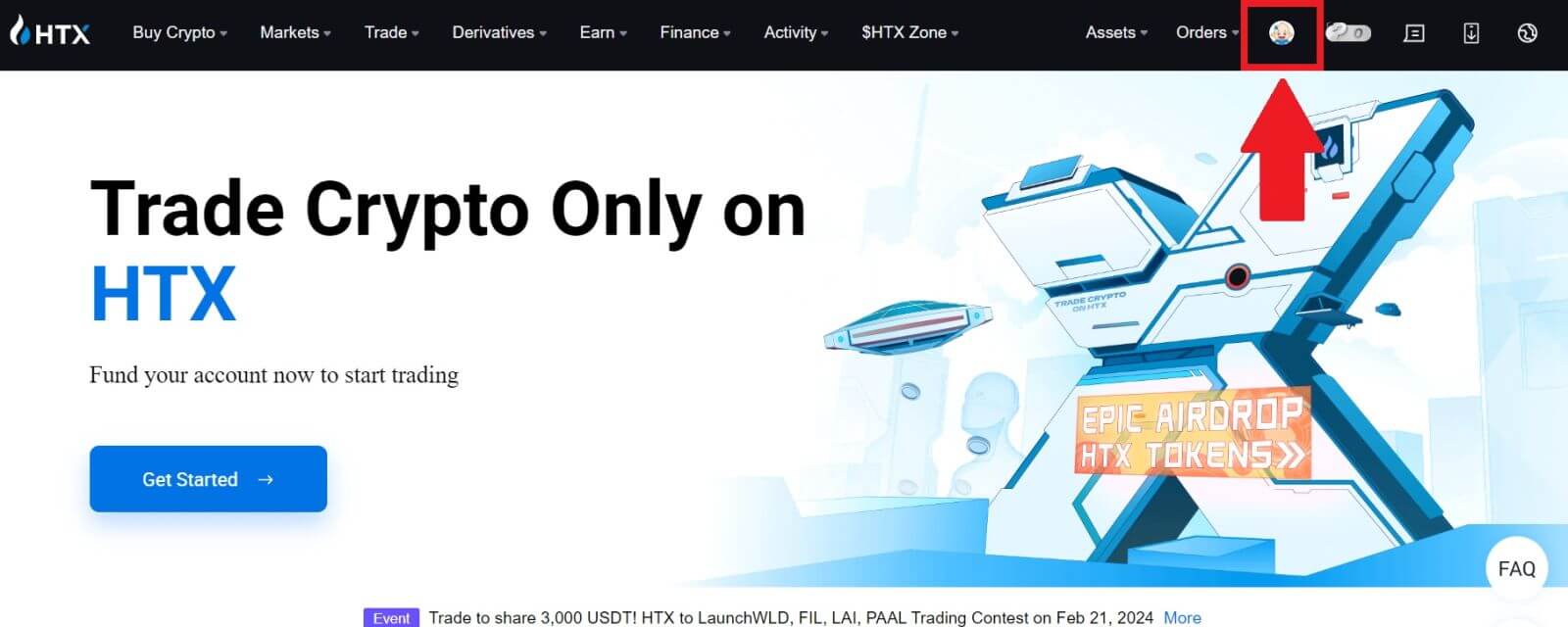
түймесін басыңыз . 3. Жеке растау бөлімінде [Қазір тексеру] түймесін басыңыз. 4. L3 Кеңейтілген рұқсат бөлімінде жалғастыру үшін [Қазір тексеру] түймесін басыңыз . 5. Осы L3 растауы үшін телефоныңызға HTX қолданбасын жүктеп алып, жалғастыру үшін ашуыңыз керек. 6. HTX қолданбасына кіріп, жоғарғы сол жақтағы профиль белгішесін түртіңіз және жеке куәлікті растау үшін [L2] түймесін түртіңіз. 7. L3 тексеру бөлімінде [Тексеру] түймесін түртіңіз. 8. Процесті жалғастыру үшін бет-әлпетті тануды аяқтаңыз. 9. Өтінішіңіз мақұлданғаннан кейін 3-деңгейді тексеру сәтті өтеді.
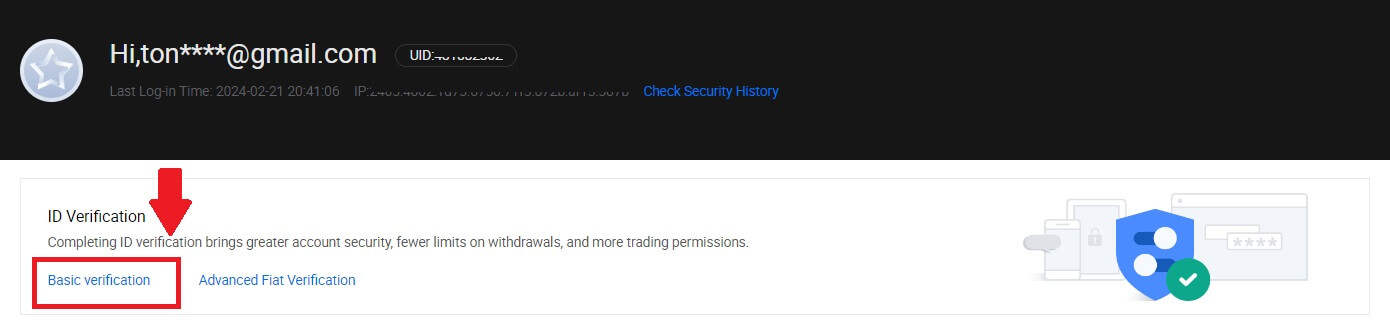
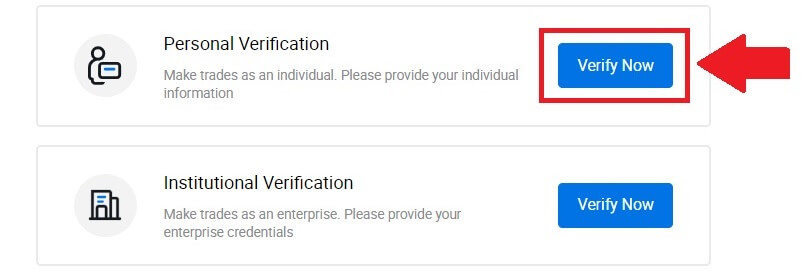
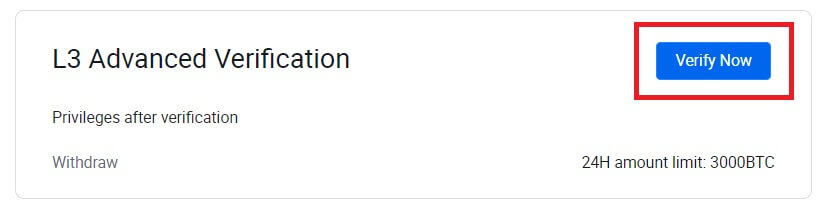

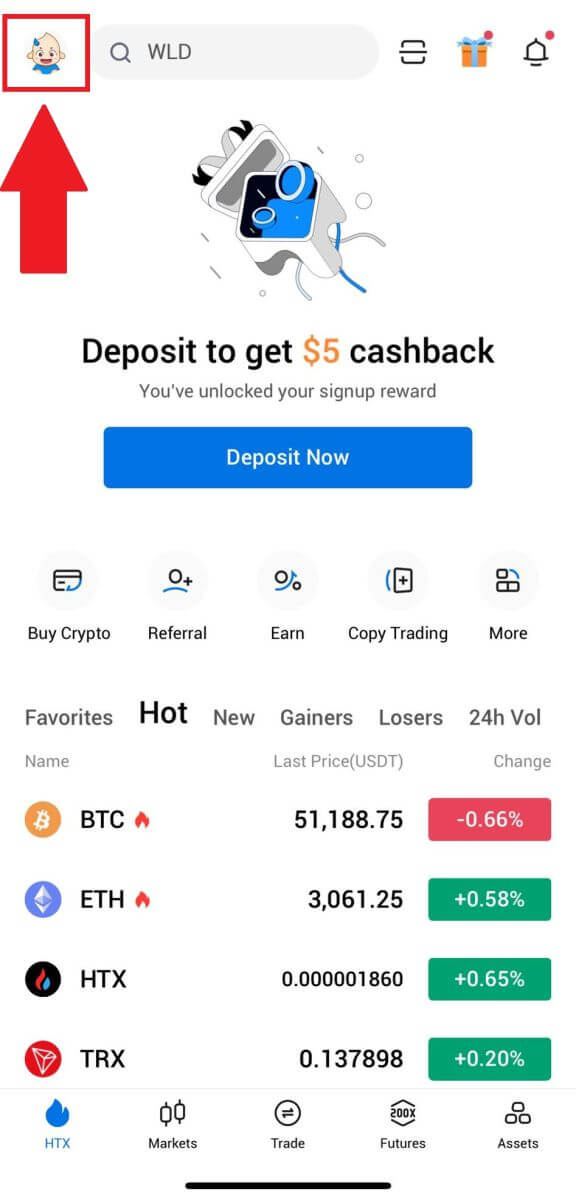
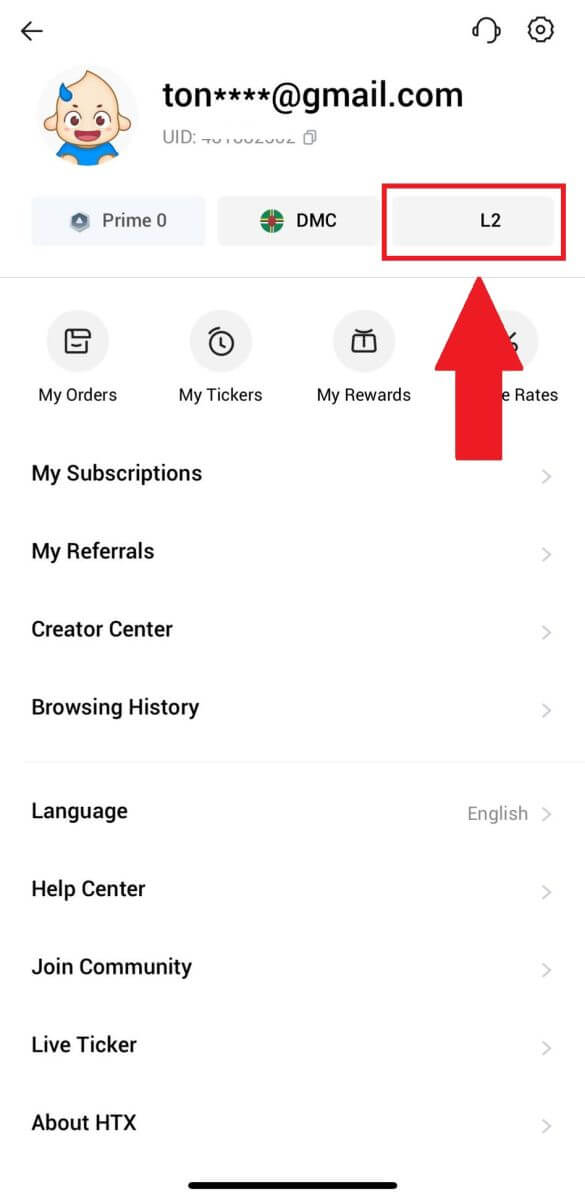
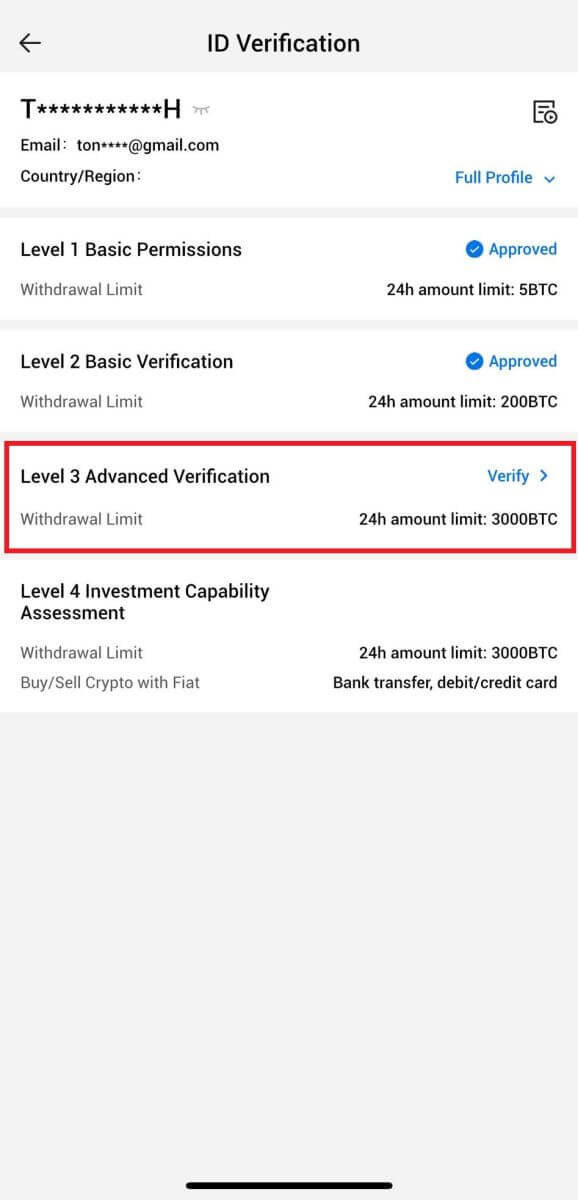
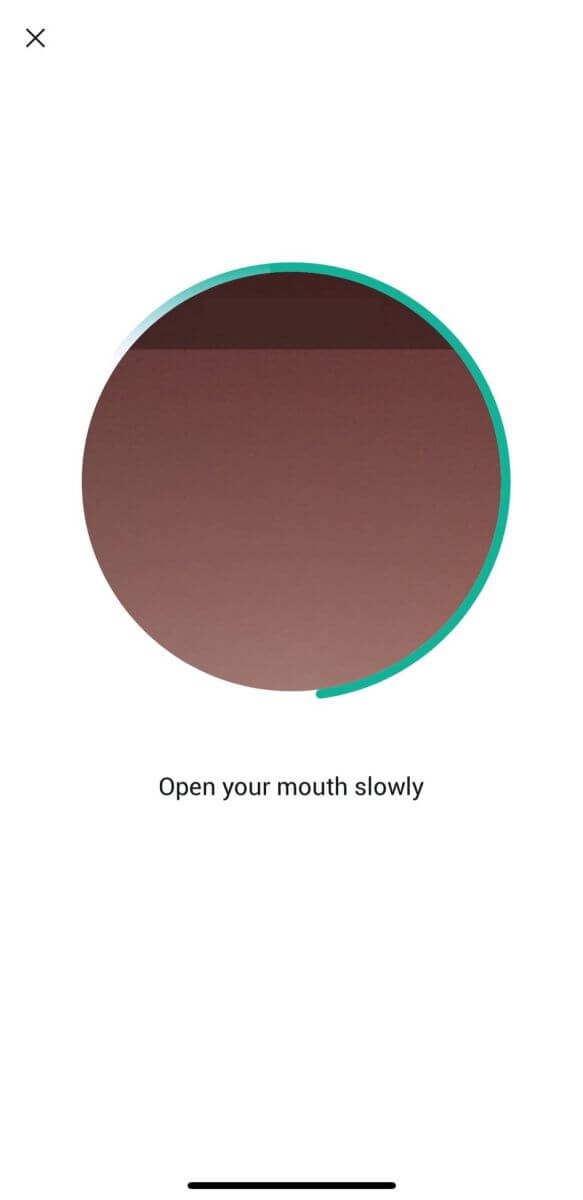
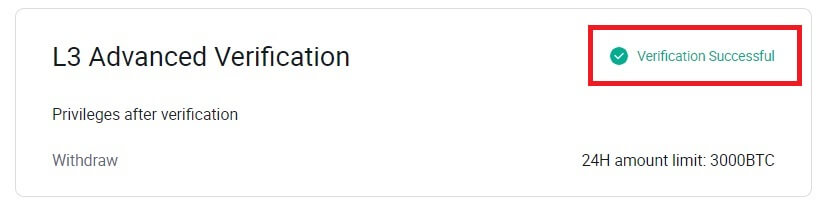
HTX бойынша L4 инвестициялық мүмкіндікті бағалауды тексеру
1. HTX веб-сайтына өтіп , профиль белгішесін басыңыз. 2. Жалғастыру үшін [Негізгі тексеру]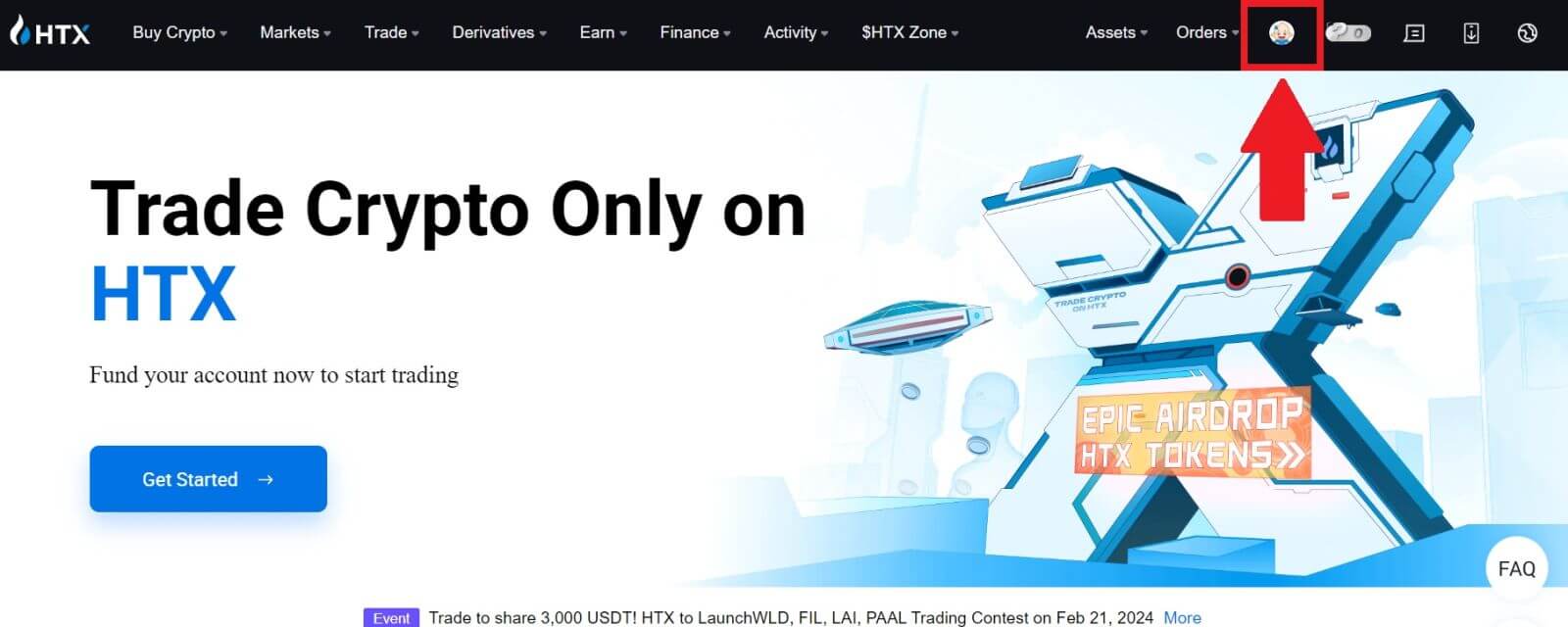
түймесін басыңыз . 3. Жеке растау бөлімінде [Қазір тексеру] түймесін басыңыз. 4. L4 бөлімінде жалғастыру үшін [Қазір тексеру] түймесін басыңыз . 5. Келесі талаптарды және барлық қолдау көрсетілетін құжаттарды қараңыз, төмендегі ақпаратты толтырыңыз және [Жіберу] түймесін басыңыз. 6. Осыдан кейін сіз L4 инвестициялық мүмкіндіктерін бағалауды сәтті аяқтадыңыз .
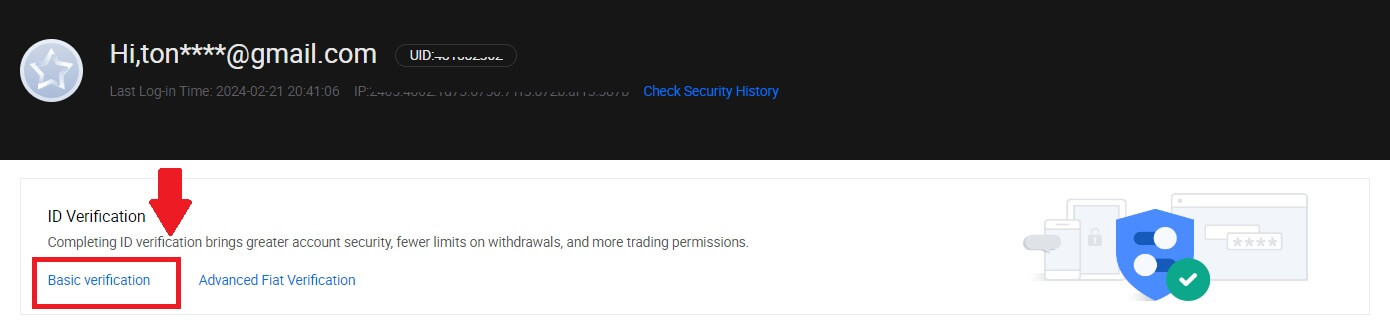
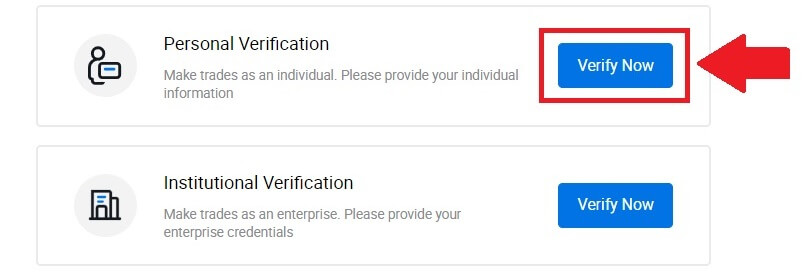
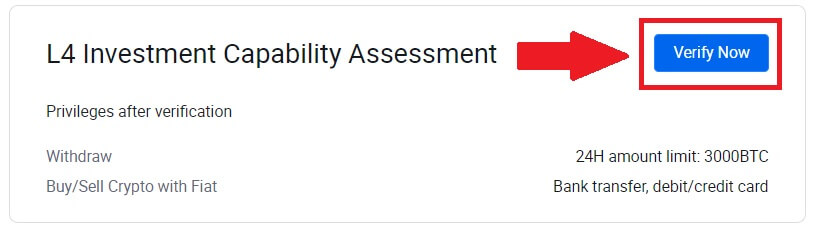
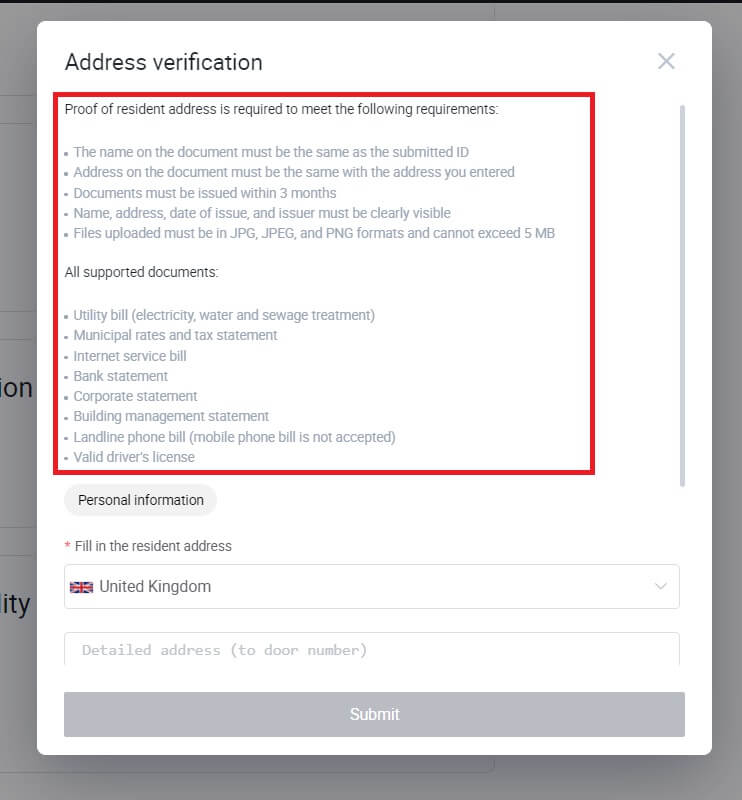
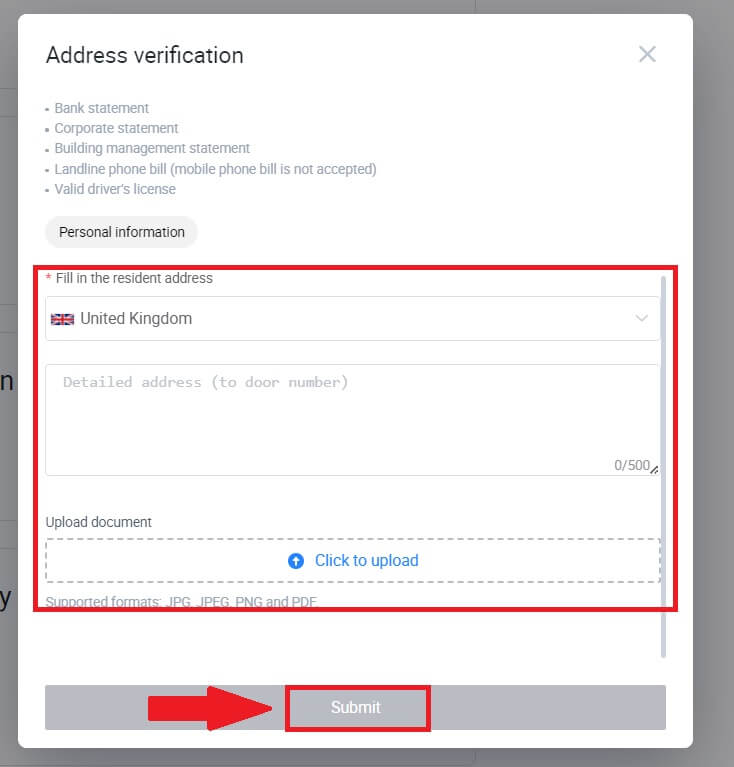
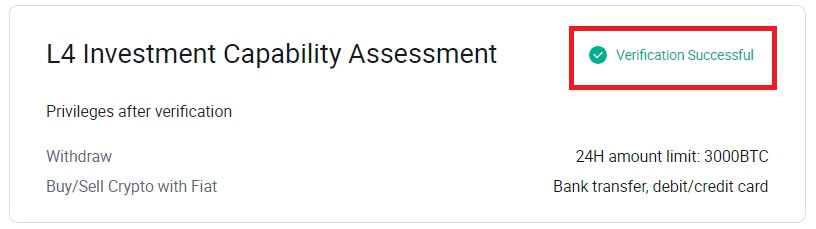
HTX (қолданба) жүйесінде есептік жазбаны қалай тексеруге болады
L1 HTX жүйесіндегі негізгі рұқсаттарды тексеру
1. HTX қолданбасына кіріп, жоғарғы сол жақтағы профиль белгішесін түртіңіз. 2. Жалғастыру үшін [Тексерілмеген]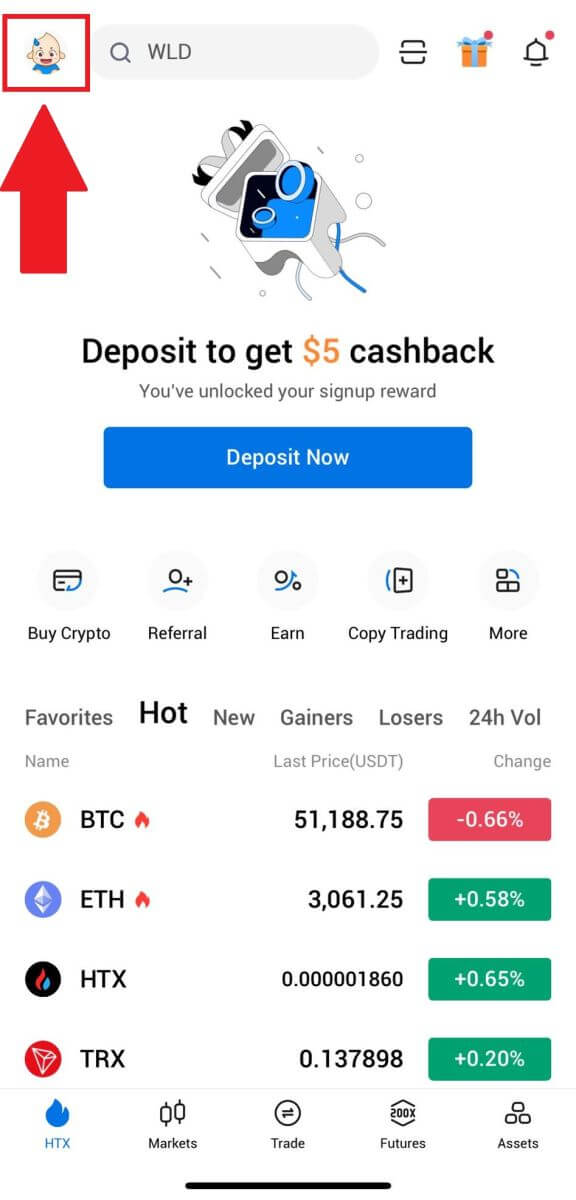
түймесін түртіңіз . 3. 1-деңгейдегі негізгі рұқсат бөлімінде [Тексеру] түймесін түртіңіз. 4. Төмендегі барлық ақпаратты толтырып, [Жіберу] түймесін түртіңіз. 5. Толтырған ақпаратты жібергеннен кейін L1 рұқсаттарын тексеруді аяқтадыңыз.
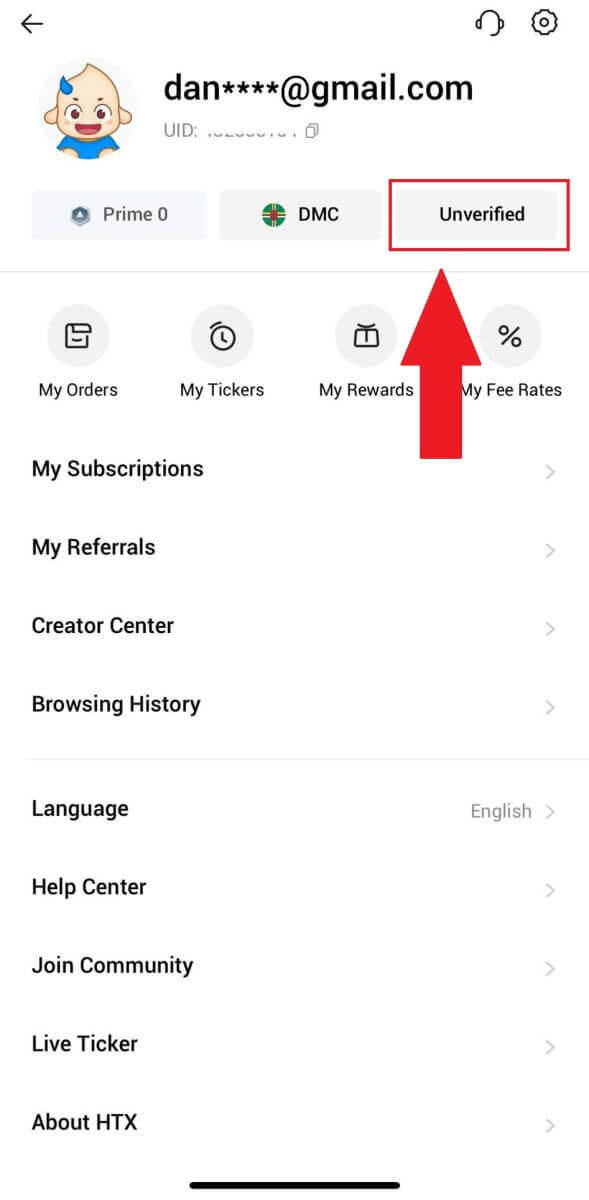
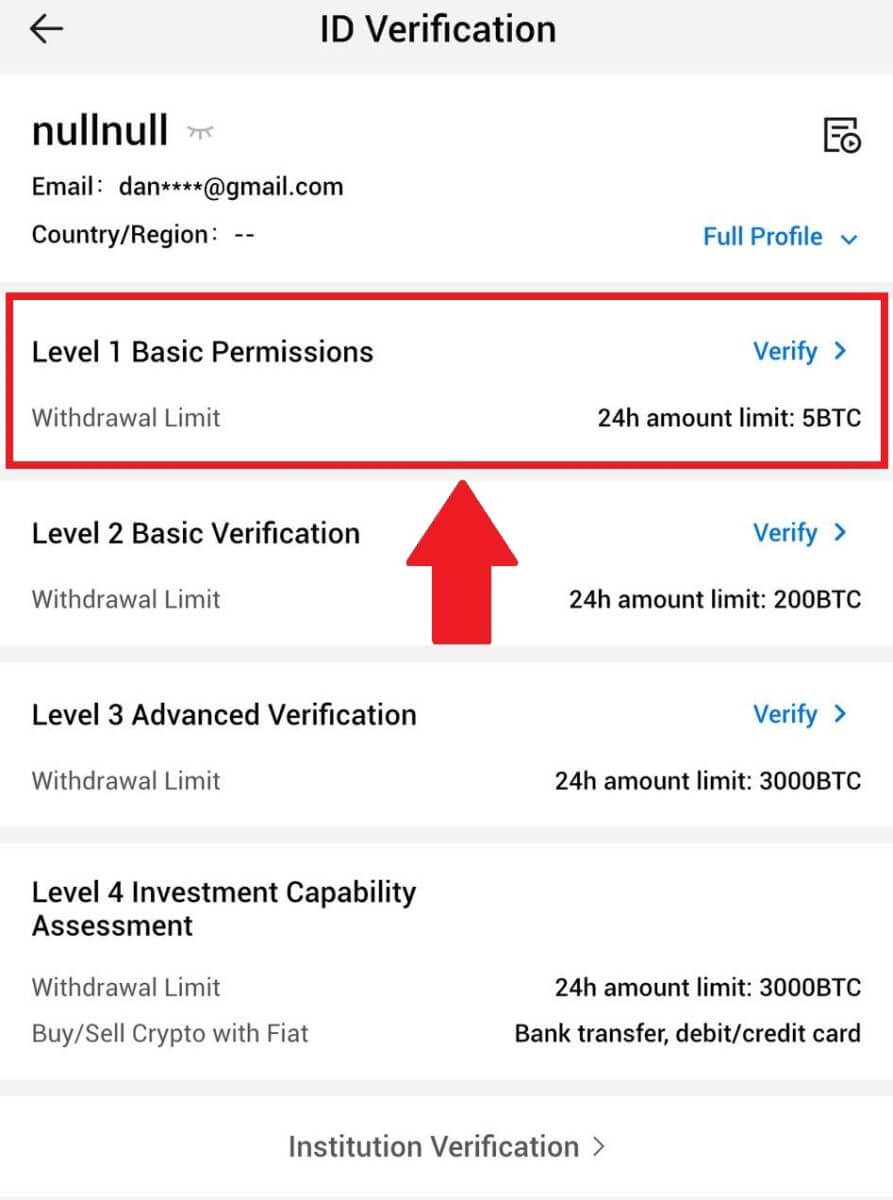
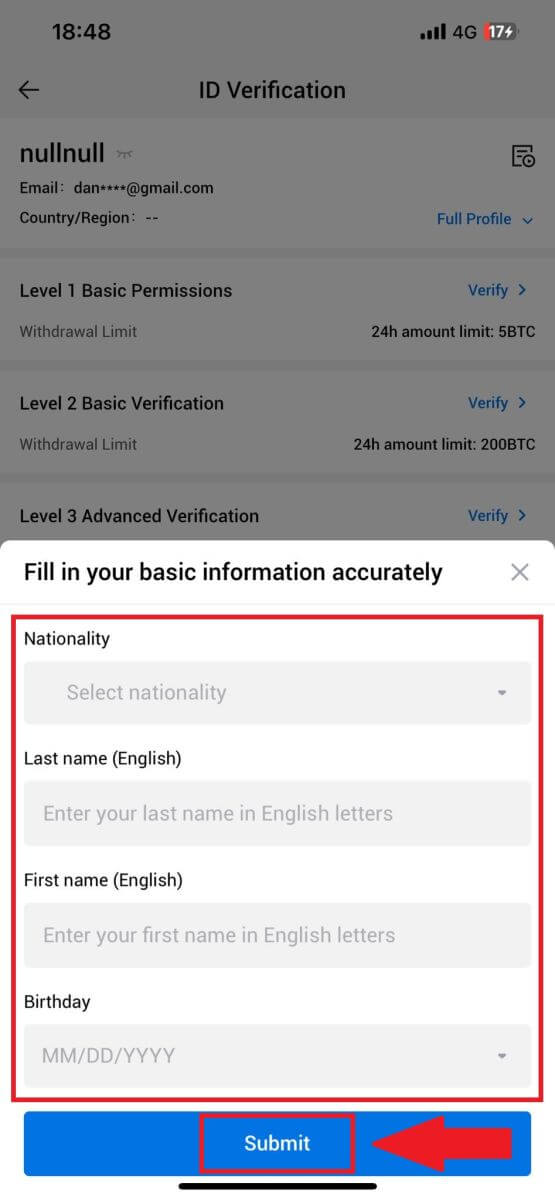
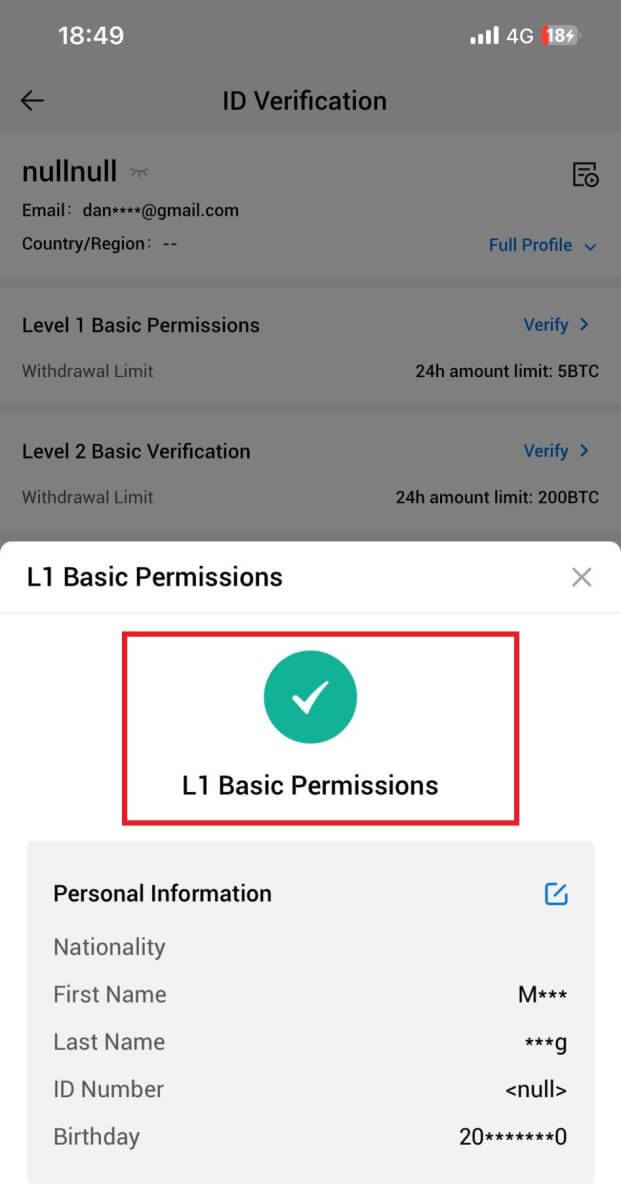
L2 HTX жүйесіндегі негізгі рұқсаттарды тексеру
1. HTX қолданбасына кіріп, жоғарғы сол жақтағы профиль белгішесін түртіңіз. 2. Жалғастыру үшін [Тексерілмеген]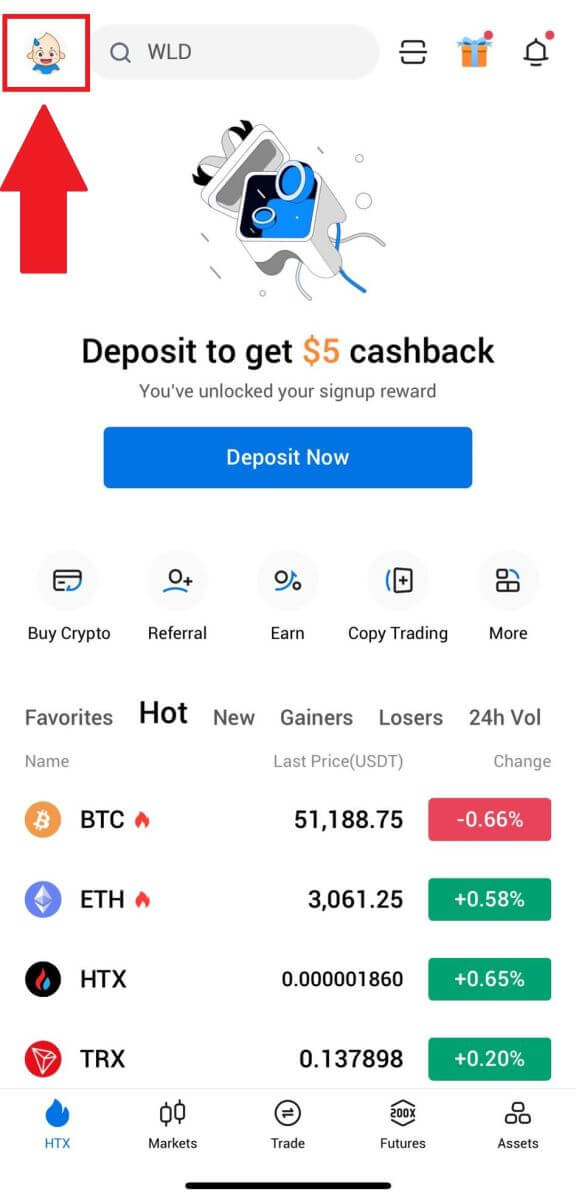
түймесін түртіңіз .
3. 2-деңгейдегі негізгі рұқсат бөлімінде [Тексеру] түймесін түртіңіз.
4. Құжат түрін және құжатты беретін елді таңдаңыз. Содан кейін [Келесі] түймесін түртіңіз.
5. Құжатты суретке түсіруден бастаңыз. Осыдан кейін жеке куәлігіңіздің алдыңғы және артқы жағындағы анық суреттерді белгіленген жолақтарға жүктеңіз. Екі сурет та тағайындалған жолақтарда анық көрінгеннен кейін жалғастыру үшін [Жіберу] түймесін түртіңіз.
6. Осыдан кейін, HTX тобының тексеруін күтіңіз және сіз L2 рұқсаттарын растауды аяқтадыңыз.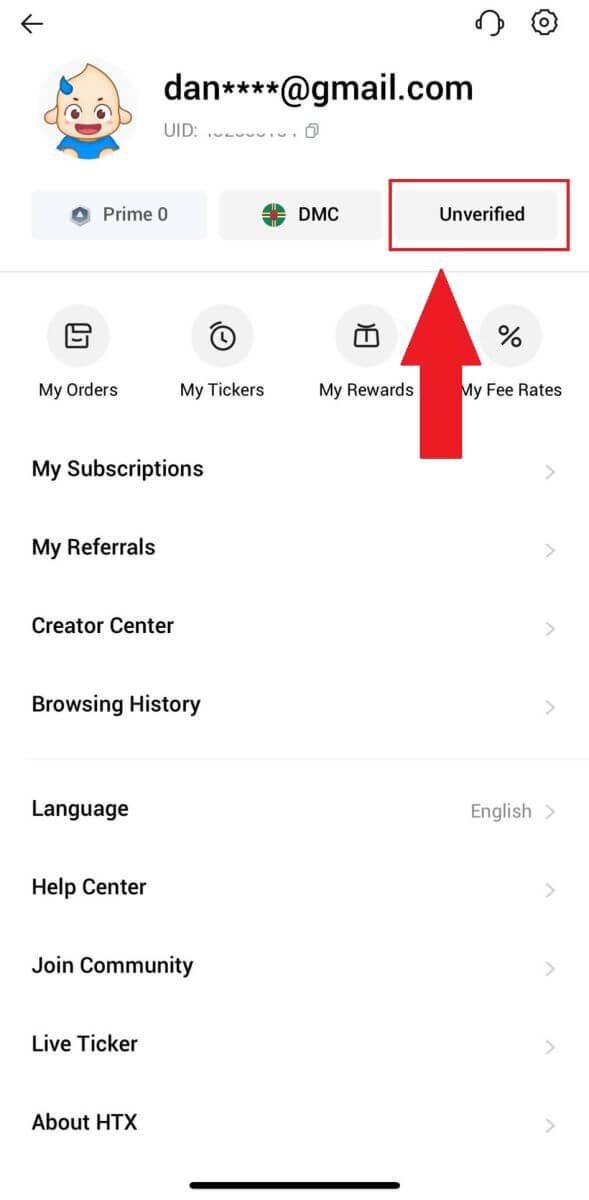
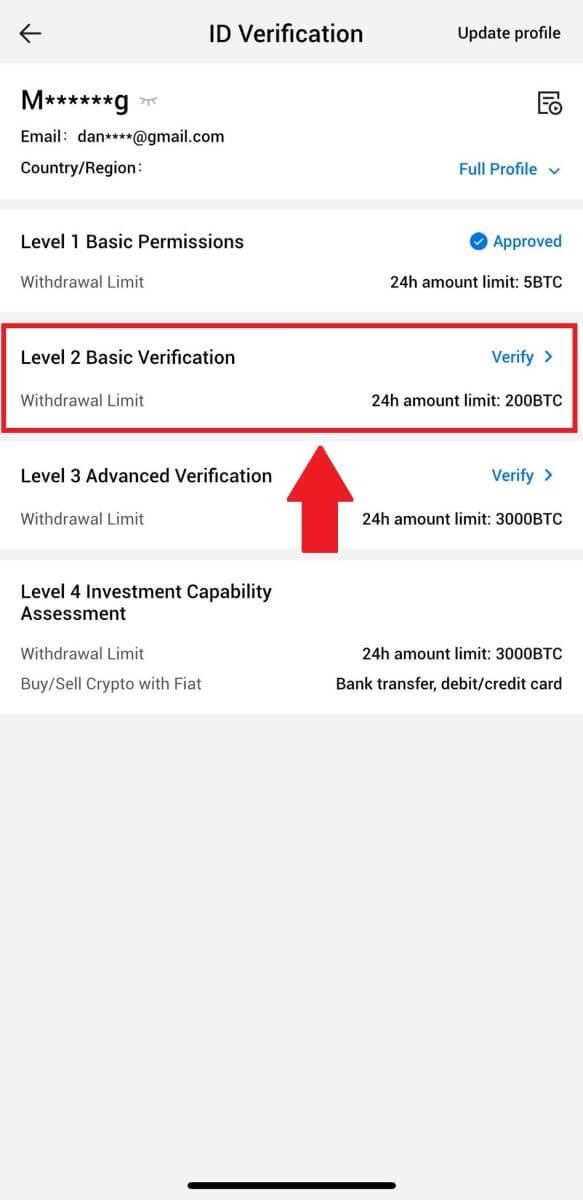
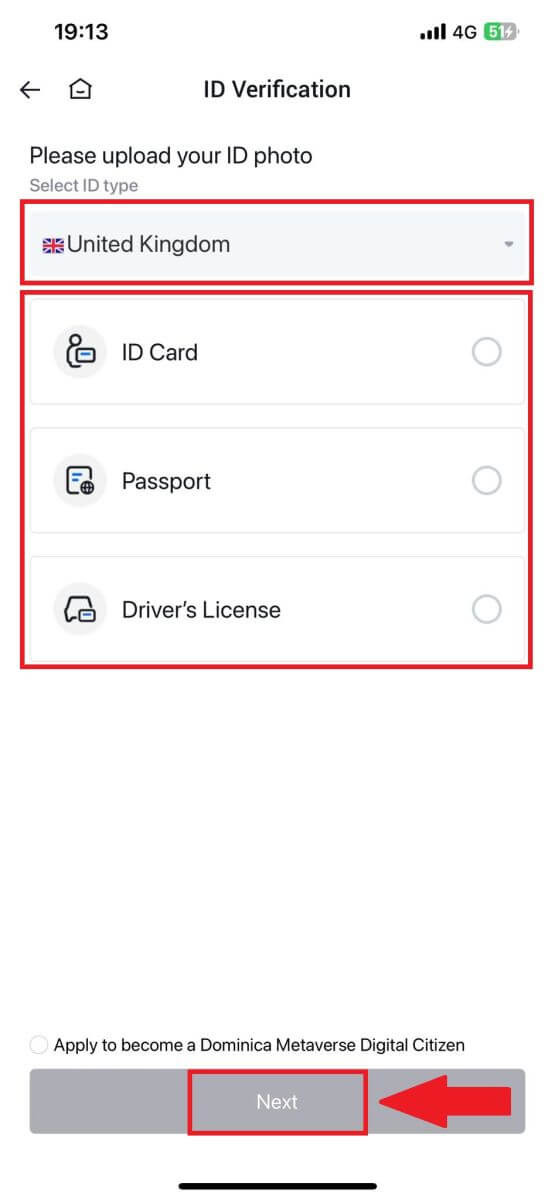
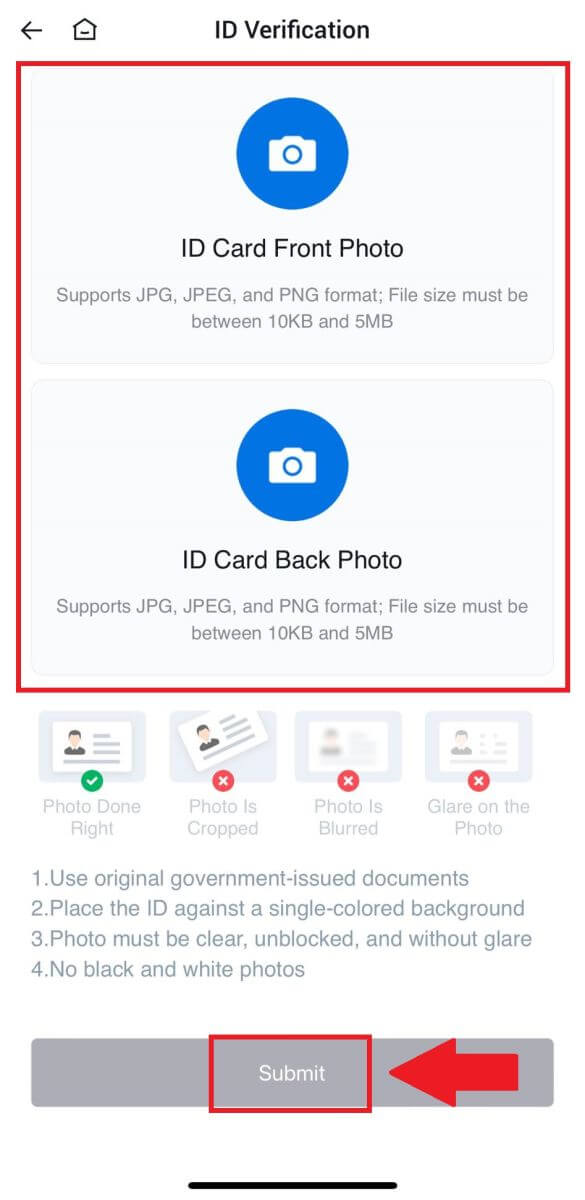
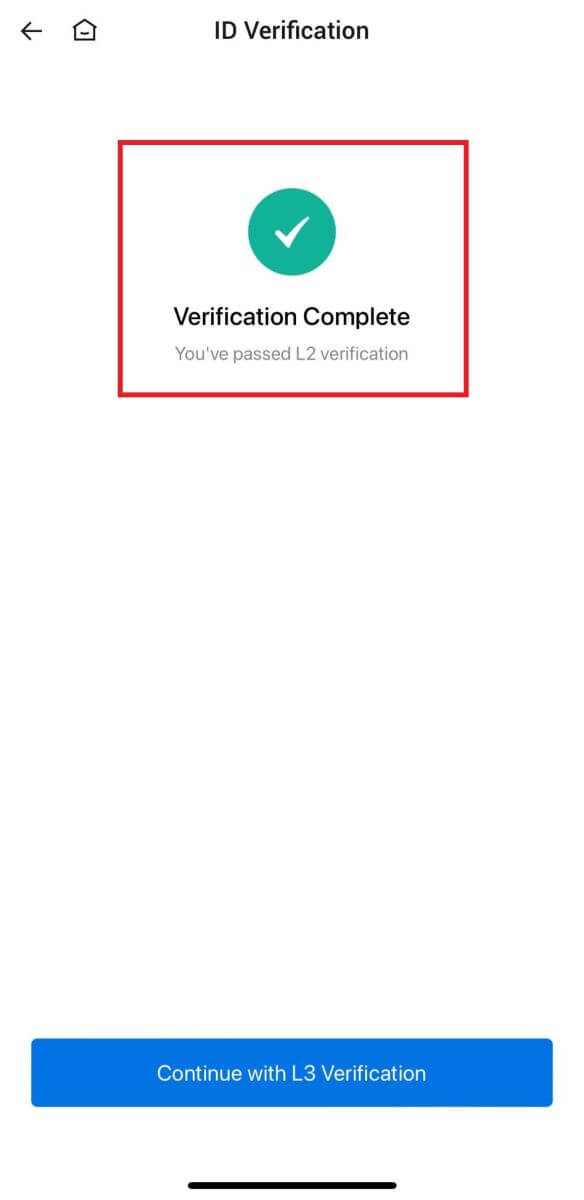
L3 HTX жүйесінде кеңейтілген рұқсаттарды тексеру
1. HTX қолданбасына кіріп, жоғарғы сол жақтағы профиль белгішесін түртіңіз. 2. Жалғастыру үшін [L2]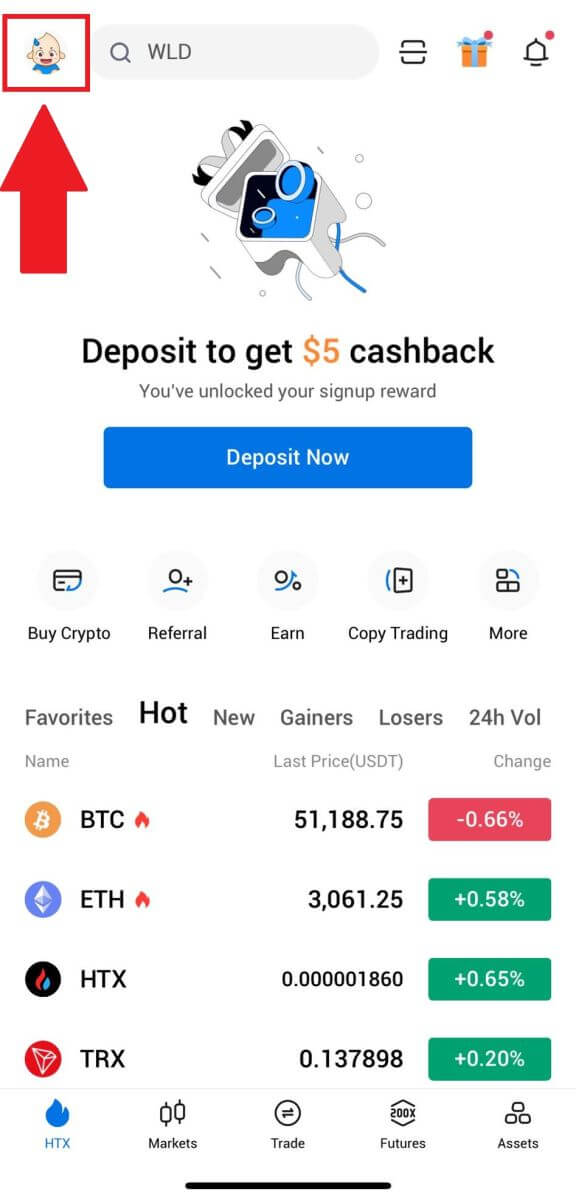
түймесін түртіңіз .
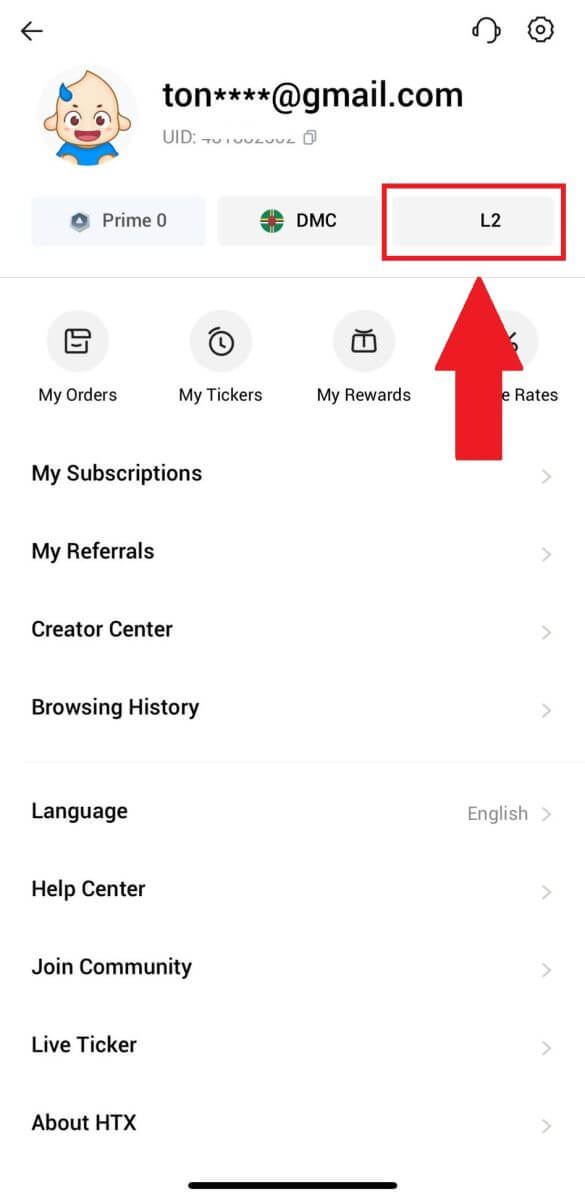
3. L3 тексеру бөлімінде [Тексеру] түймесін түртіңіз.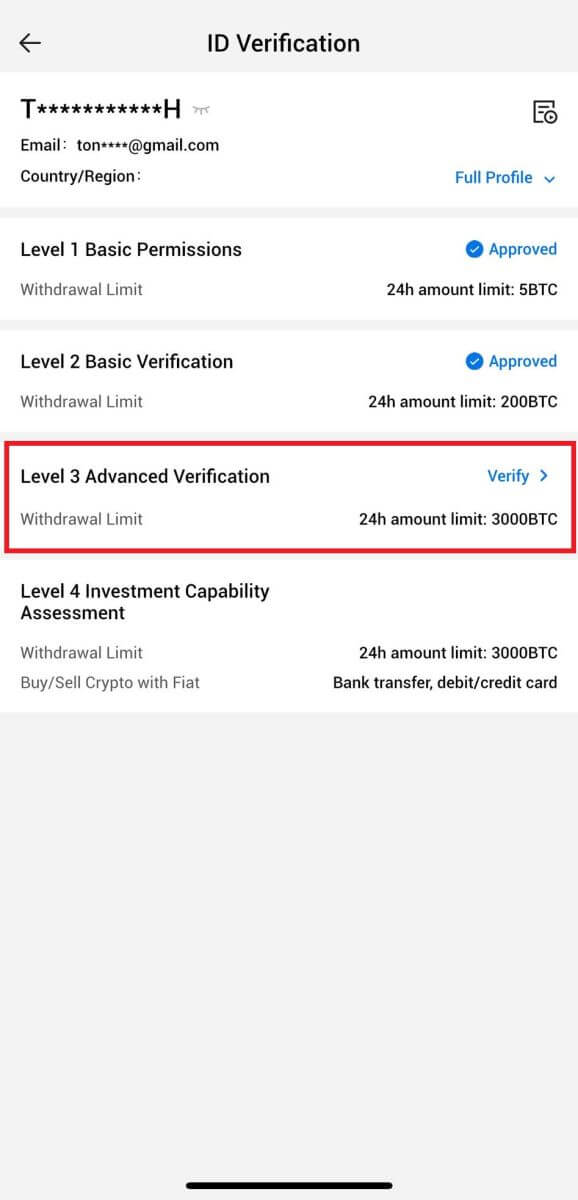
4. Процесті жалғастыру үшін бет-әлпетті тануды аяқтаңыз. 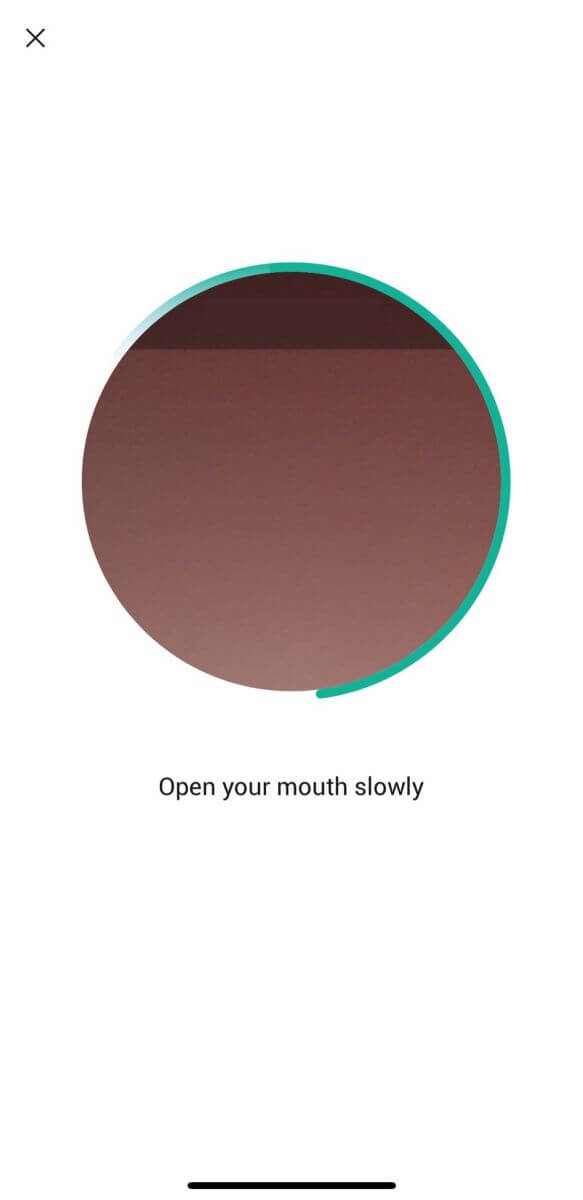
5. Өтінішіңіз мақұлданғаннан кейін 3-деңгейді тексеру сәтті болады. 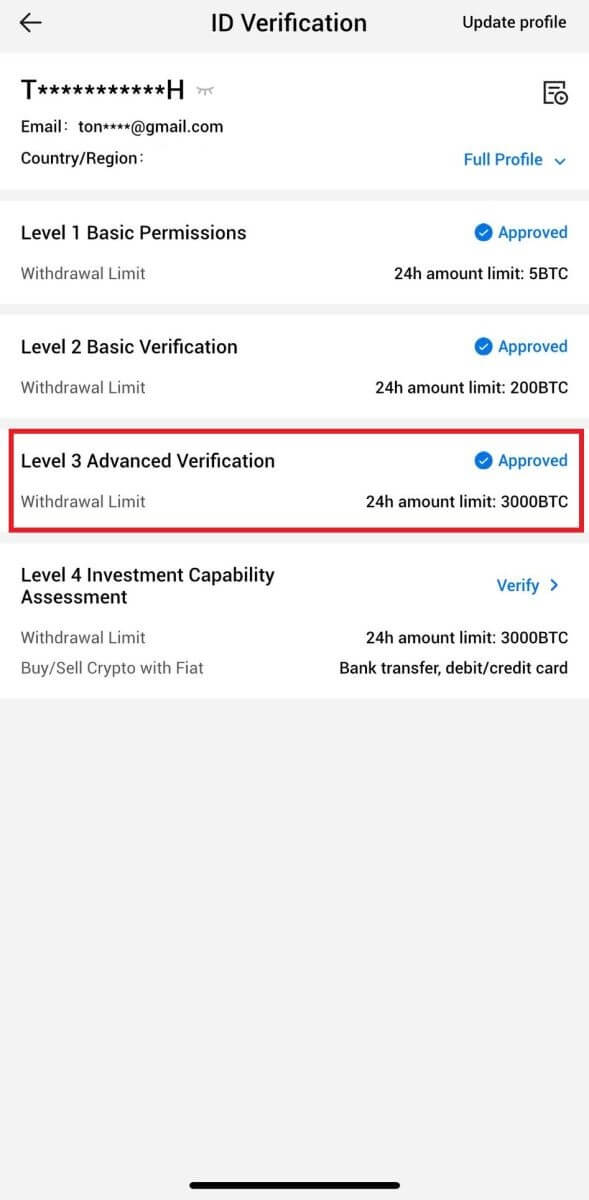
HTX бойынша L4 инвестициялық мүмкіндікті бағалауды тексеру
1. HTX қолданбасына кіріп, жоғарғы сол жақтағы профиль белгішесін түртіңіз. 2. Жалғастыру үшін [L3]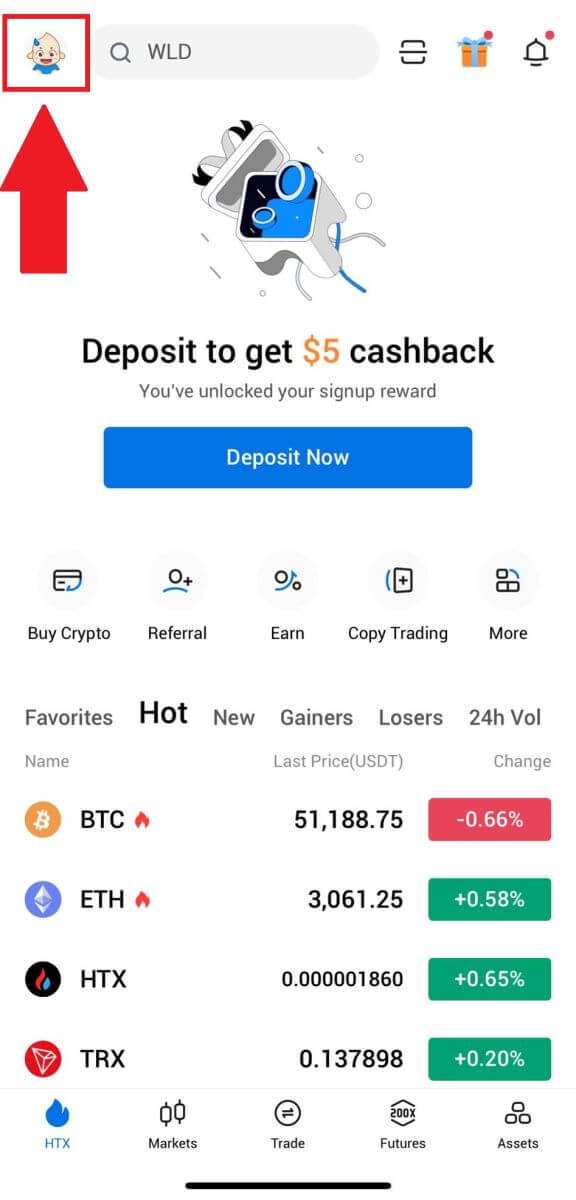
түймесін түртіңіз .
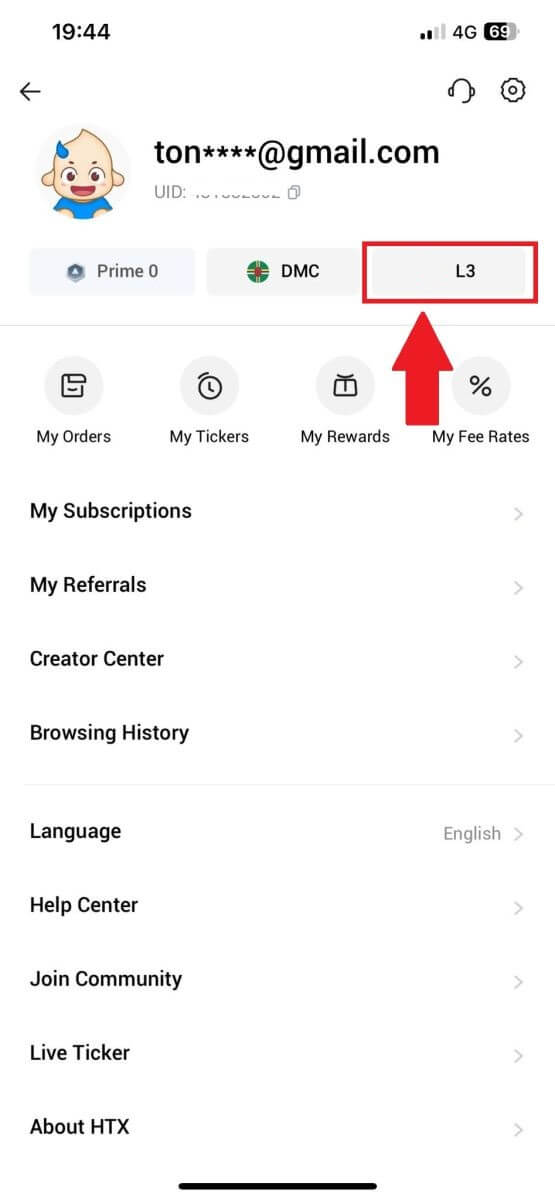
3. L4 инвестициялық мүмкіндікті бағалау бөлімінде [Тексеру] түймесін түртіңіз.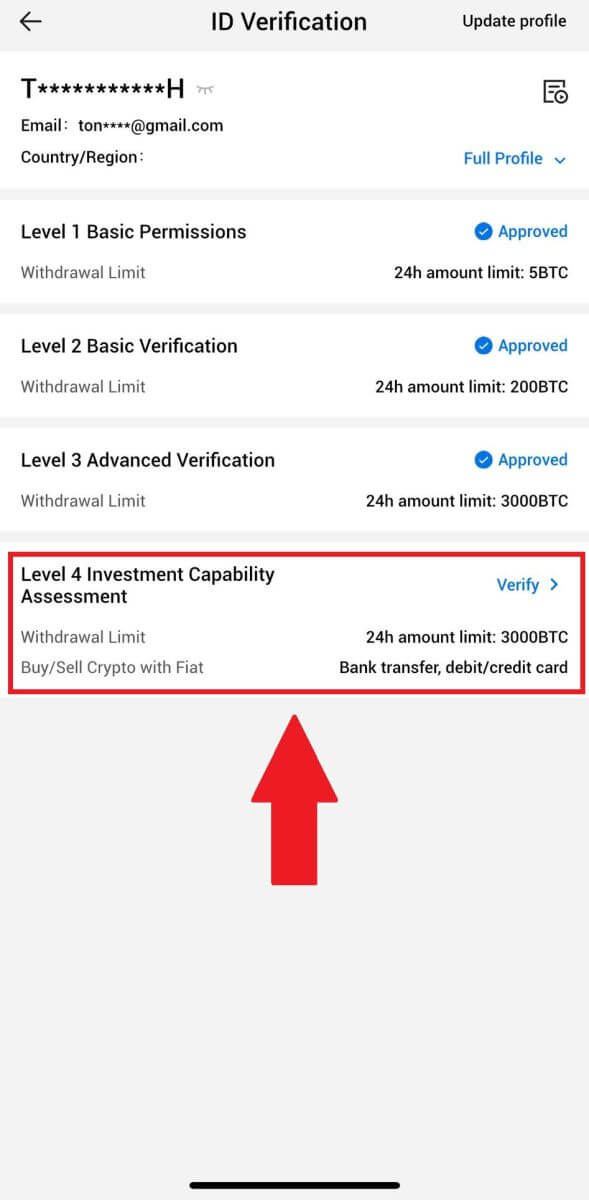
4. Келесі талаптарды және барлық қолдау көрсетілетін құжаттарды қараңыз, төмендегі ақпаратты толтырыңыз және [Жіберу] түймесін түртіңіз.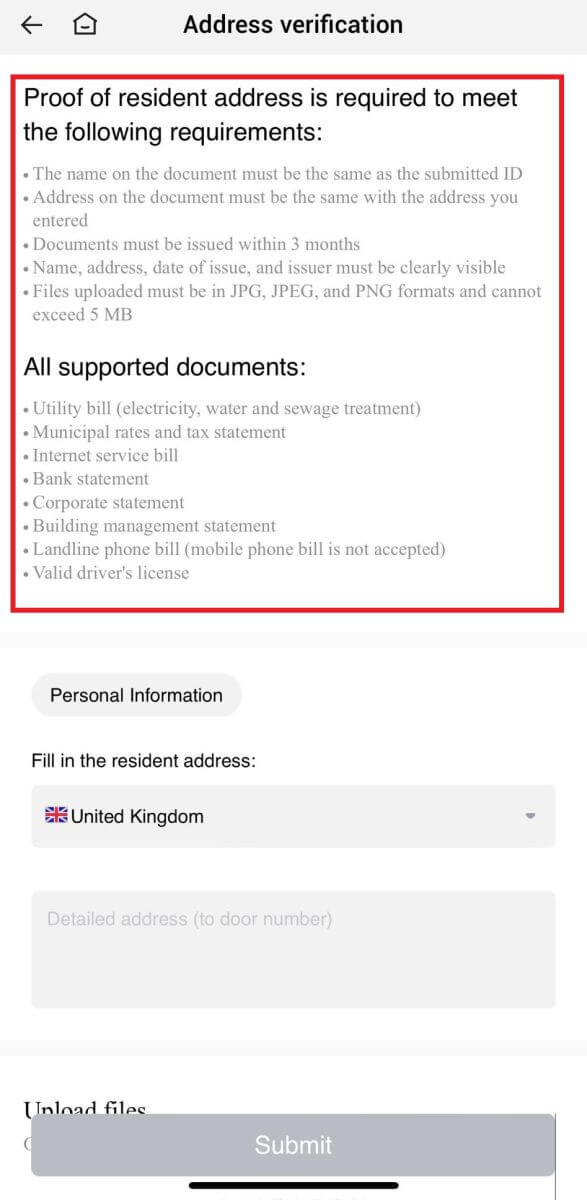
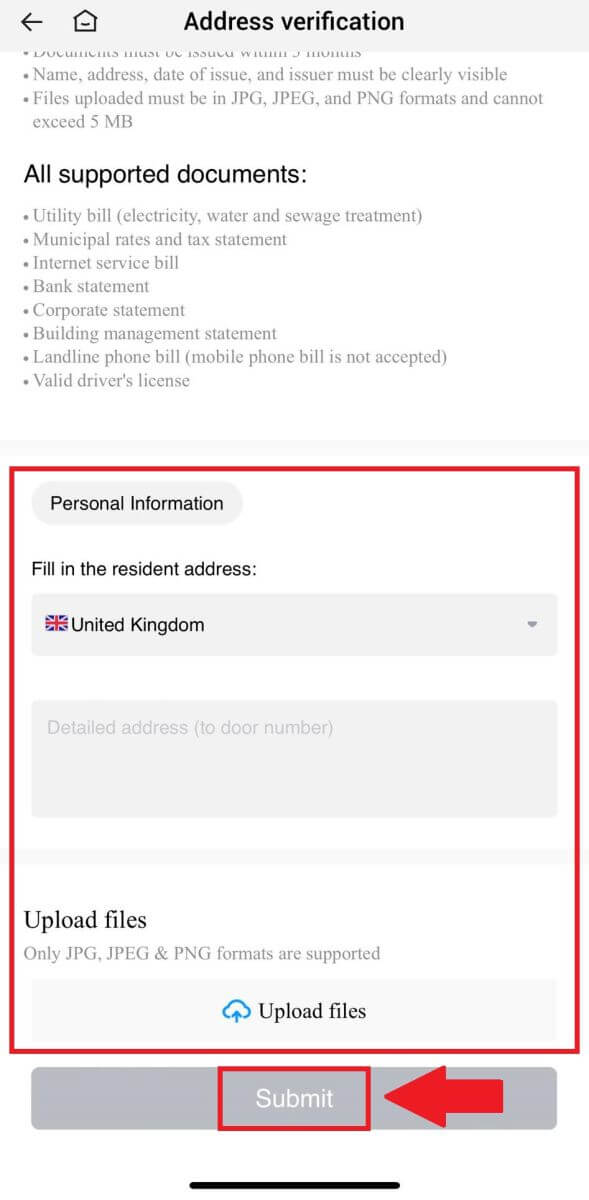 5. Осыдан кейін сіз L4 инвестициялық мүмкіндіктерін бағалауды сәтті аяқтадыңыз.
5. Осыдан кейін сіз L4 инвестициялық мүмкіндіктерін бағалауды сәтті аяқтадыңыз. 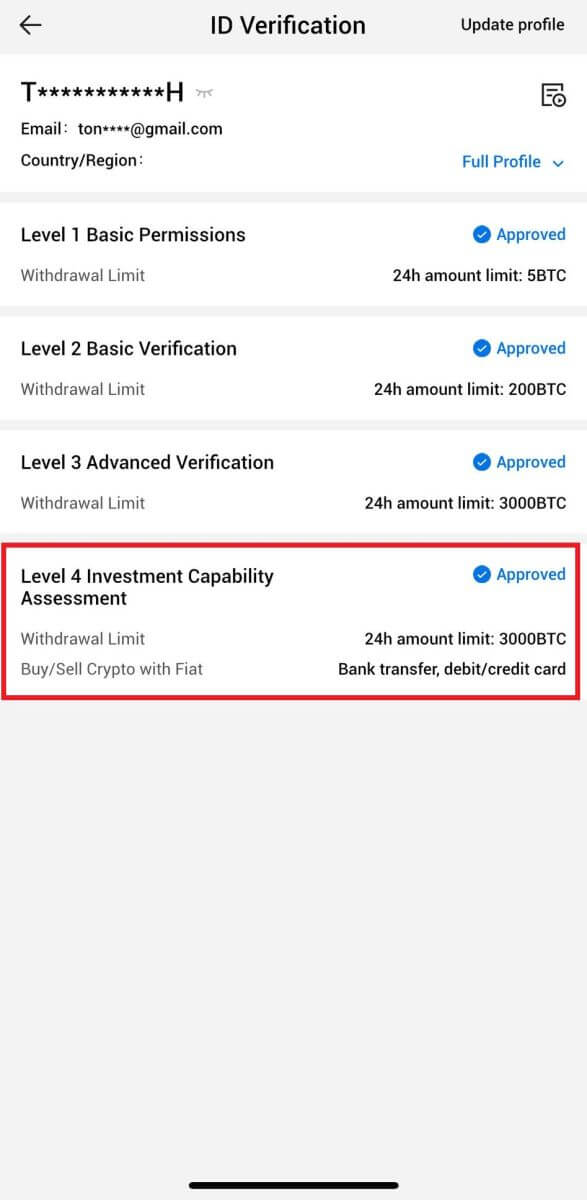
HTX жүйесіне қалай депозит салуға болады
HTX жүйесінде несиелік/дебеттік карта арқылы крипто қалай сатып алуға болады
HTX (веб-сайт) арқылы несиелік/дебеттік карта арқылы крипто сатып алыңыз
1. HTX жүйесіне кіріп , [Крипто сатып алу] түймесін басып, [Жылдам сауда] опциясын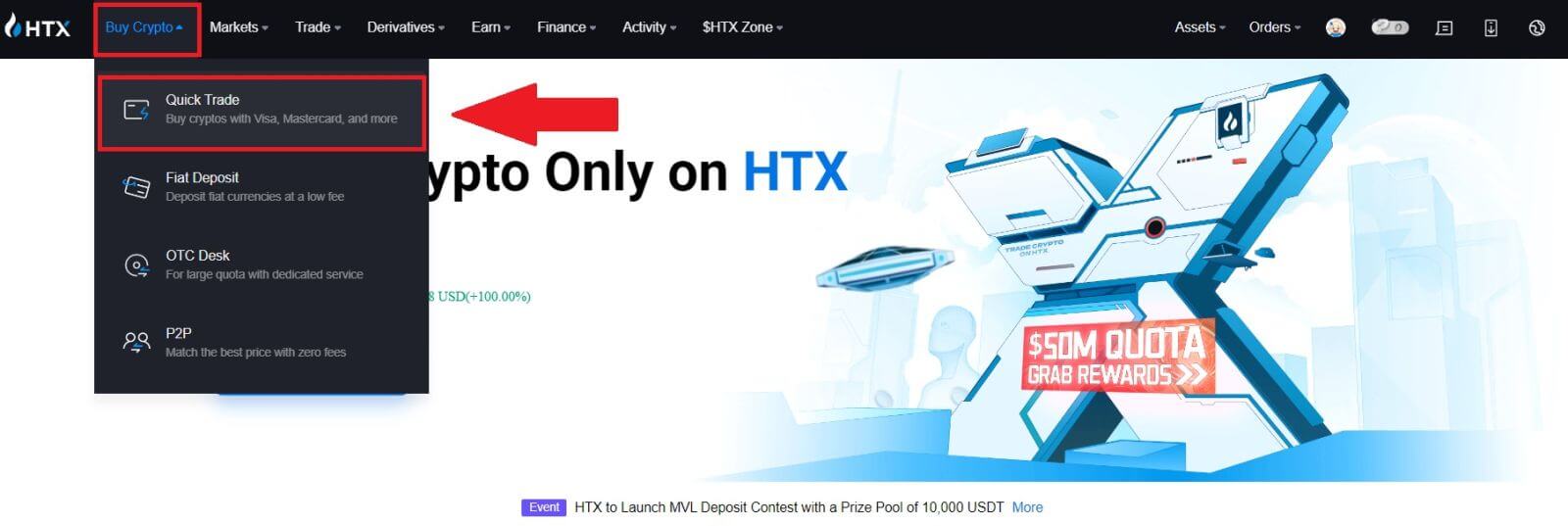 таңдаңыз .
таңдаңыз . 2. Төлеу үшін фиат валютасын және сатып алғыңыз келетін криптоны таңдаңыз. Қажетті сатып алу сомасын немесе санын енгізіңіз.
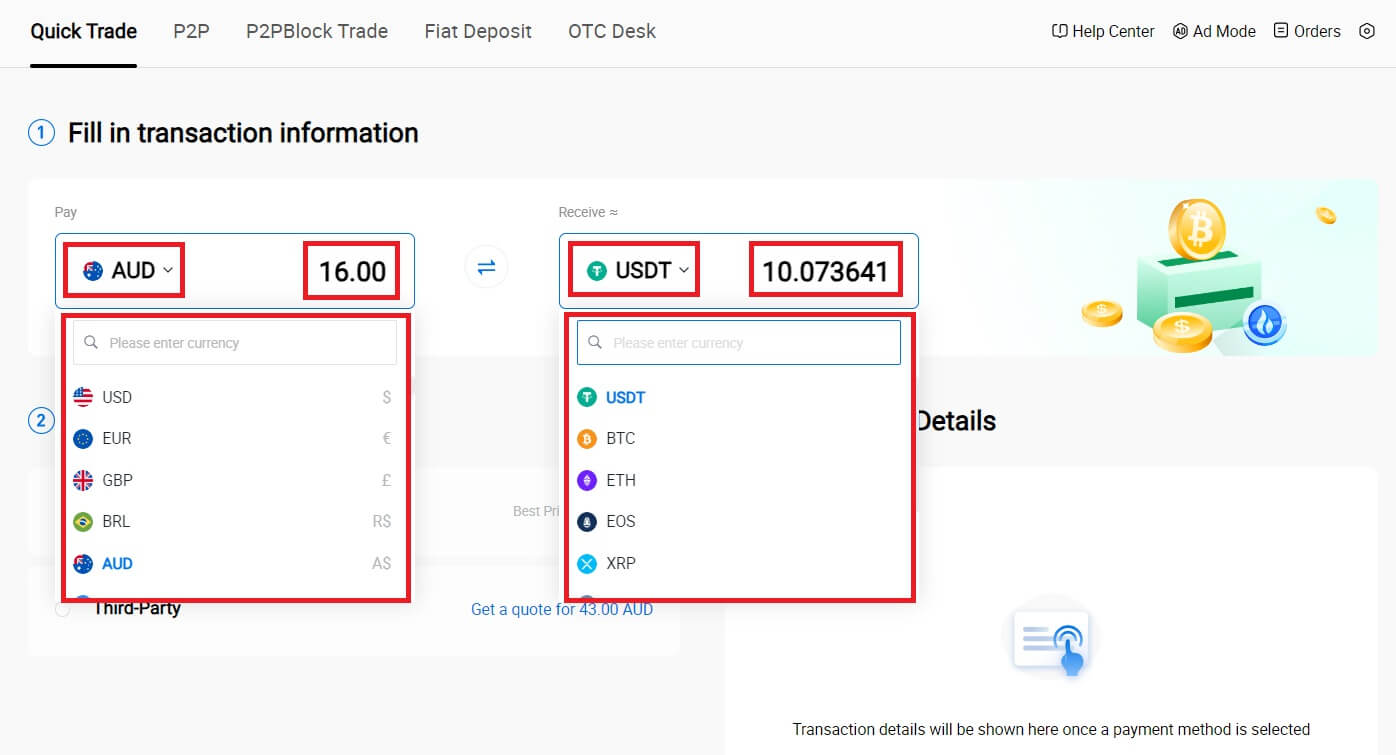
3. Төлем әдісі ретінде несиелік/дебеттік картаны таңдаңыз.
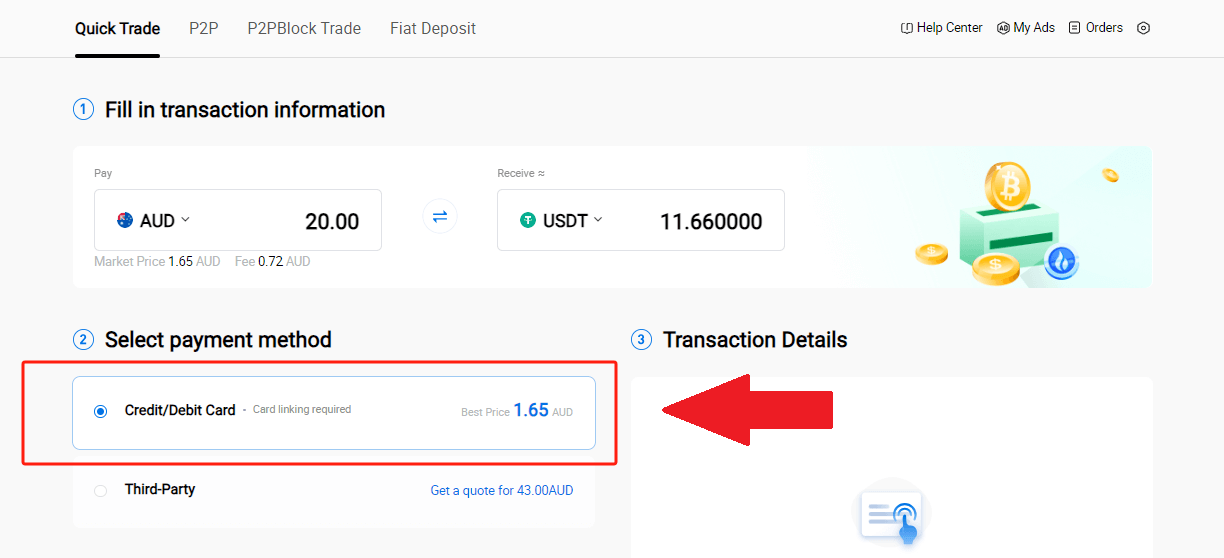
4. Егер сіз несиелік/дебеттік карта төлемдерін жаңадан бастасаңыз, алдымен несиелік/дебеттік картаңызды байланыстыруыңыз керек.
Картаны растау бетіне кіру және қажетті ақпаратты беру үшін Қазір сілтеме түймесін басыңыз. Мәліметтерді толтырғаннан кейін [Растау] түймесін басыңыз .
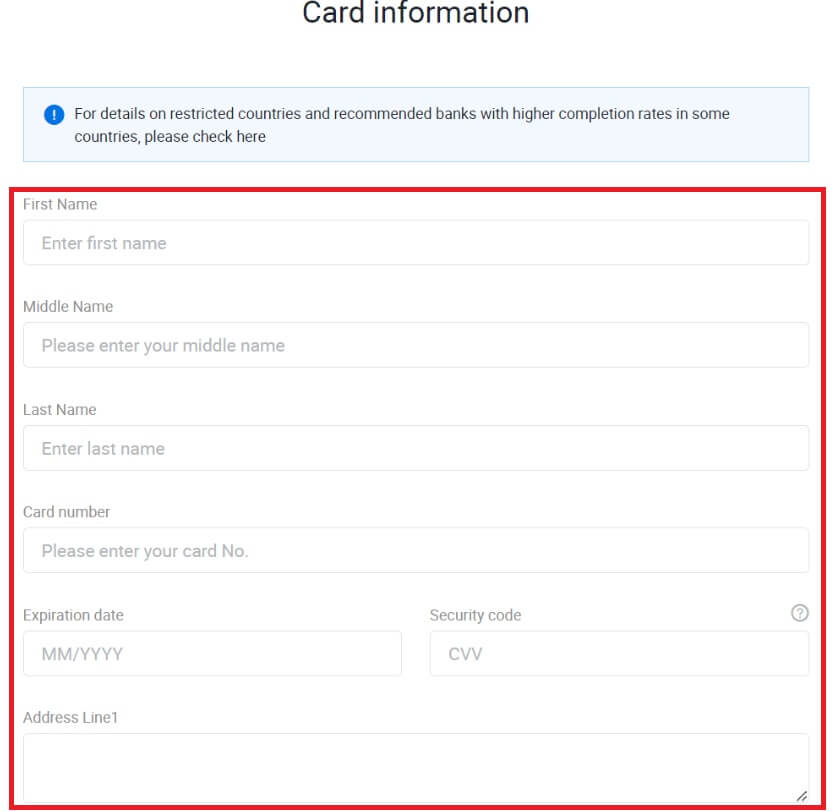
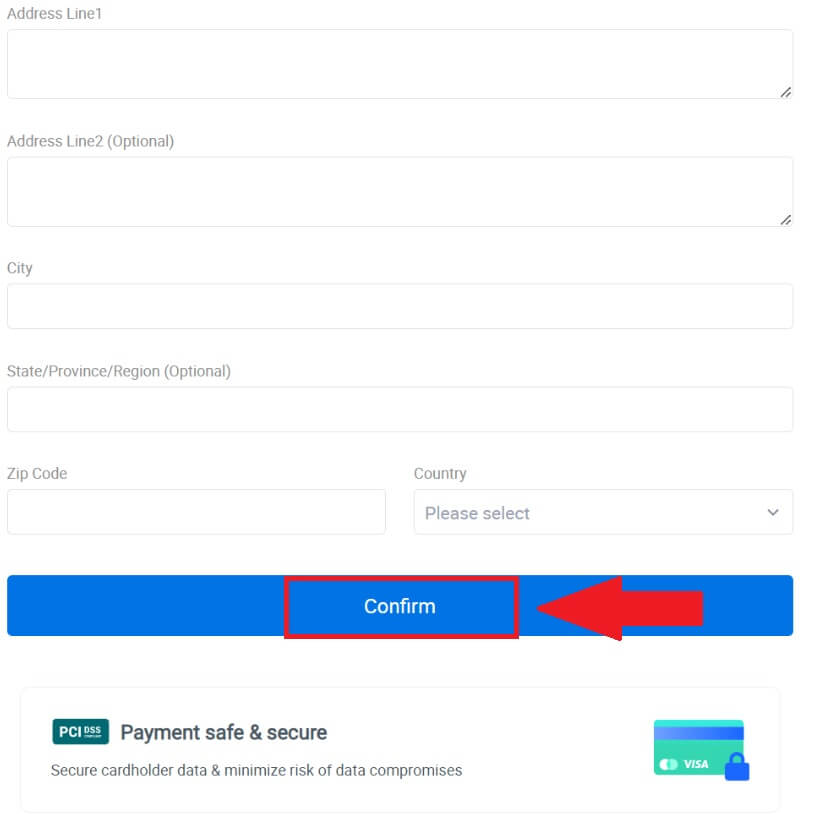
5. Картаны сәтті байланыстырғаннан кейін транзакция ақпаратын екі рет тексеріңіз. Барлығы дұрыс болса, [Төлем...] түймесін басыңыз .
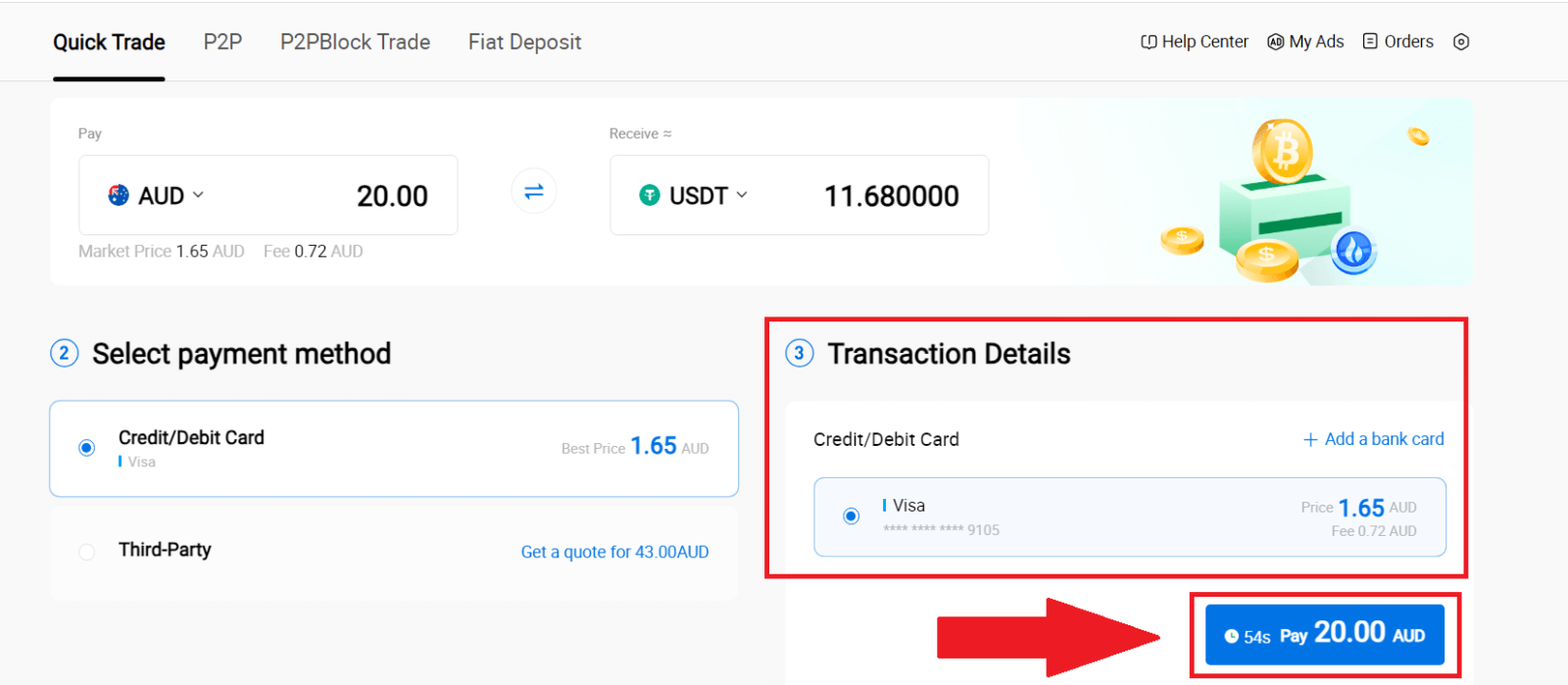
6. Қаражатыңыздың қауіпсіздігін қамтамасыз ету үшін CVV растауын аяқтаңыз. Төмендегі қауіпсіздік кодын толтырып, [Растау] түймесін басыңыз.
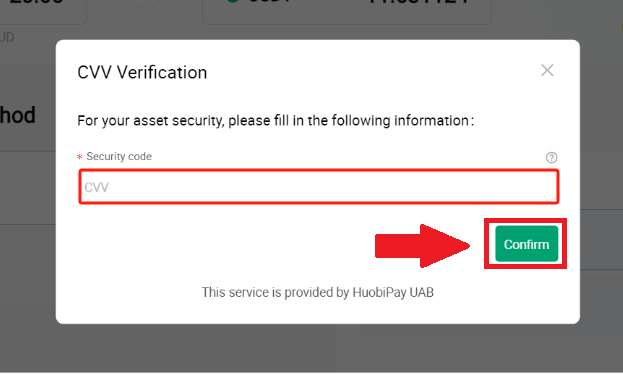
7. Транзакцияны аяқтау үшін бір сәт күтіңіз. Осыдан кейін сіз HTX арқылы крипто сатып алдыңыз.
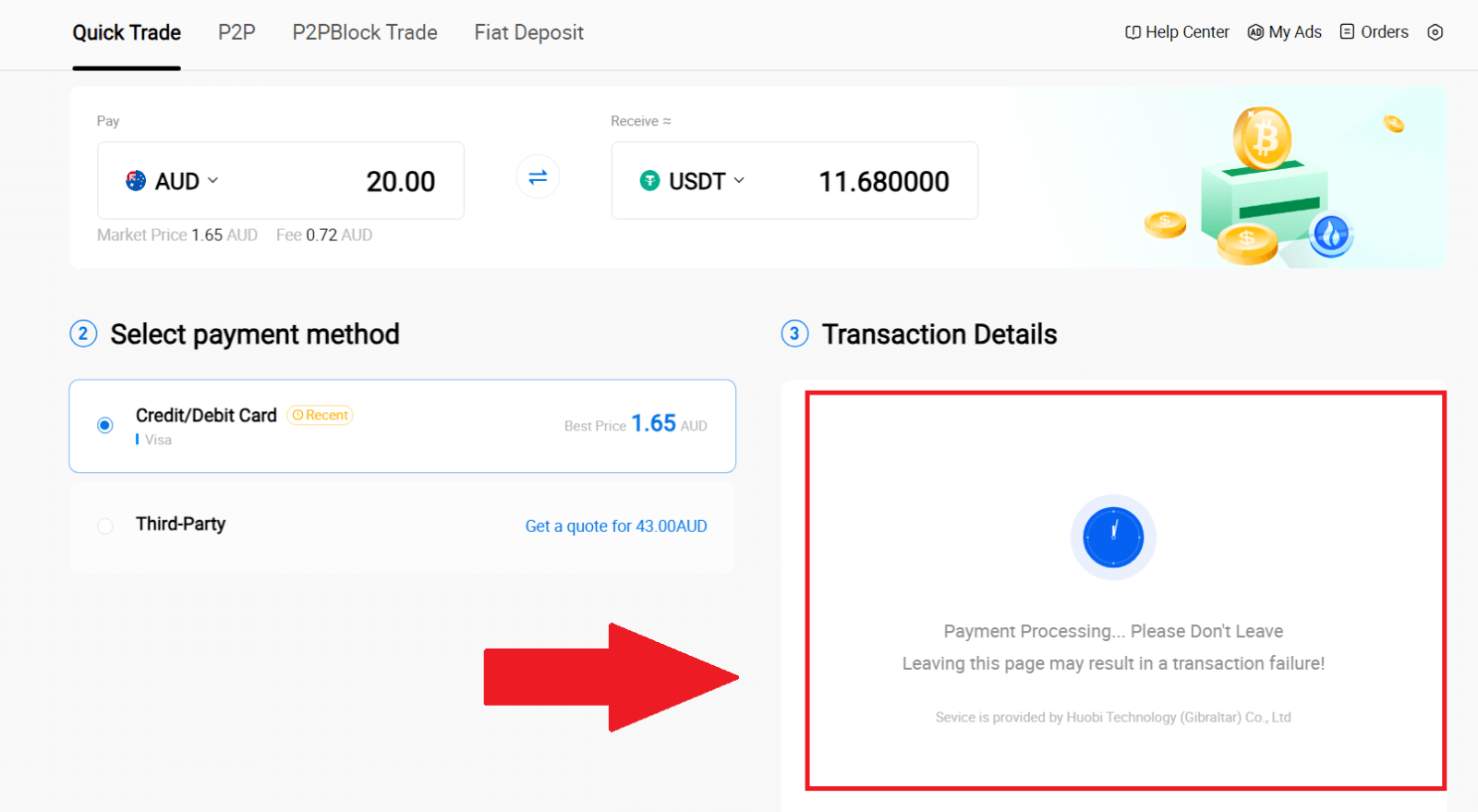
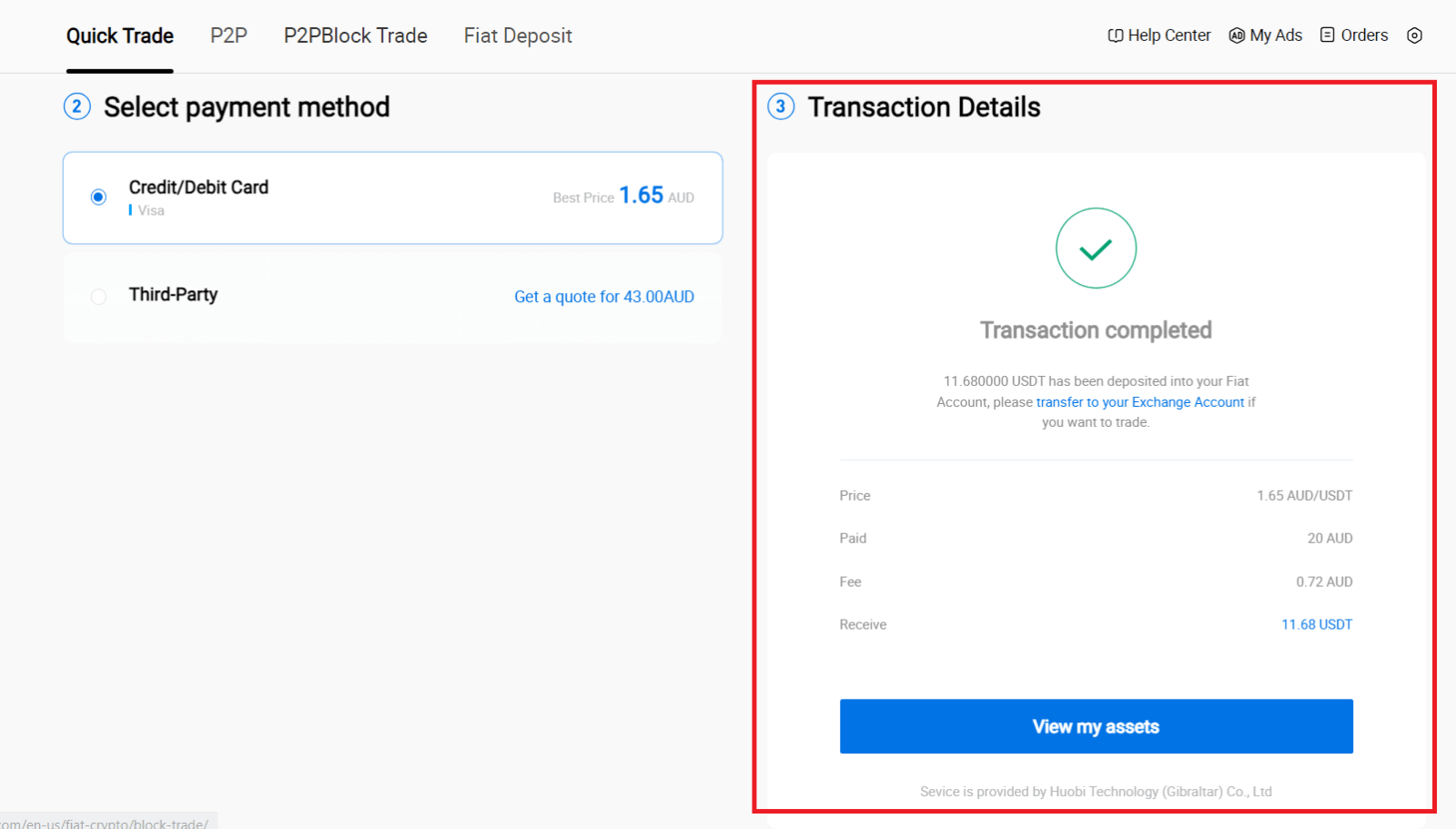
HTX (қолданба) арқылы несиелік/дебеттік карта арқылы крипто сатып алыңыз
1. HTX қолданбасына кіріп, [Крипто сатып алу] түймесін басыңыз .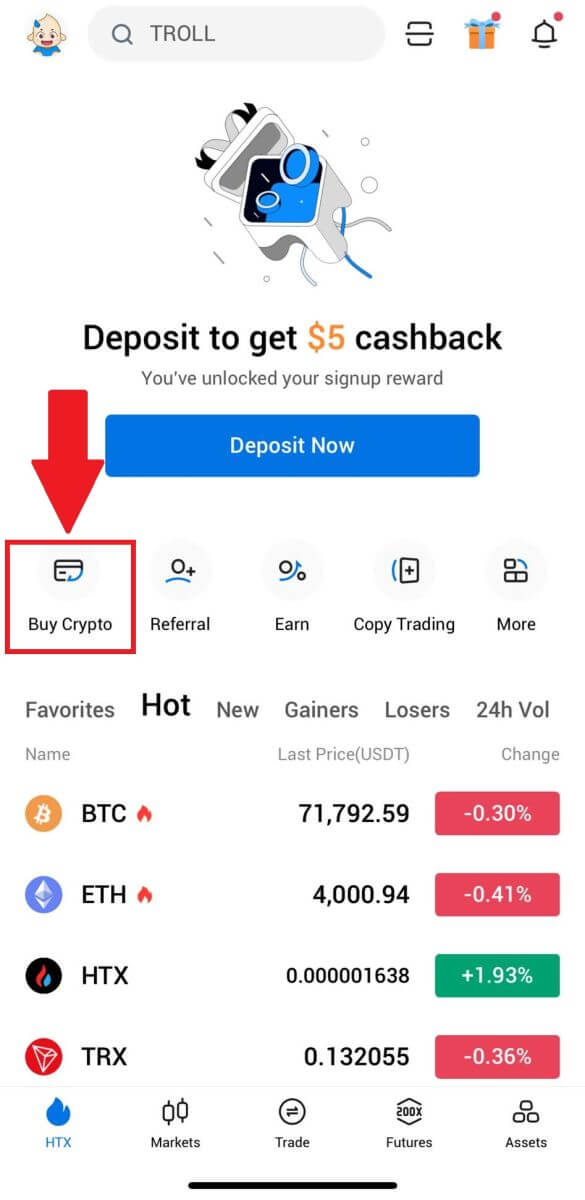
2. Фиат валютасын өзгерту үшін [Жылдам сауда] опциясын таңдап , [USD] түймесін түртіңіз.
3. Мысал ретінде біз USDT аламыз, сатып алғыңыз келетін соманы енгізіп, [USDT сатып алу] түймесін түртіңіз.
4. Жалғастыру үшін төлем әдісі ретінде [Дебет/Несие картасы] опциясын таңдаңыз.
5. Егер сіз кредиттік/дебеттік карта төлемдерін жаңадан бастасаңыз, алдымен несиелік/дебеттік картаңызды байланыстыруыңыз керек.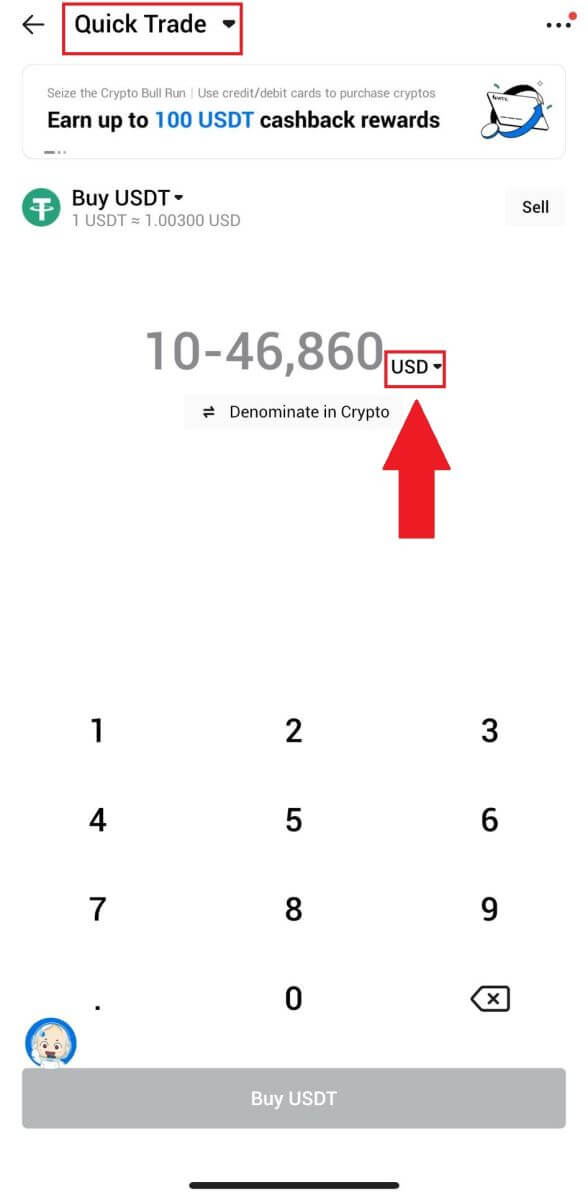
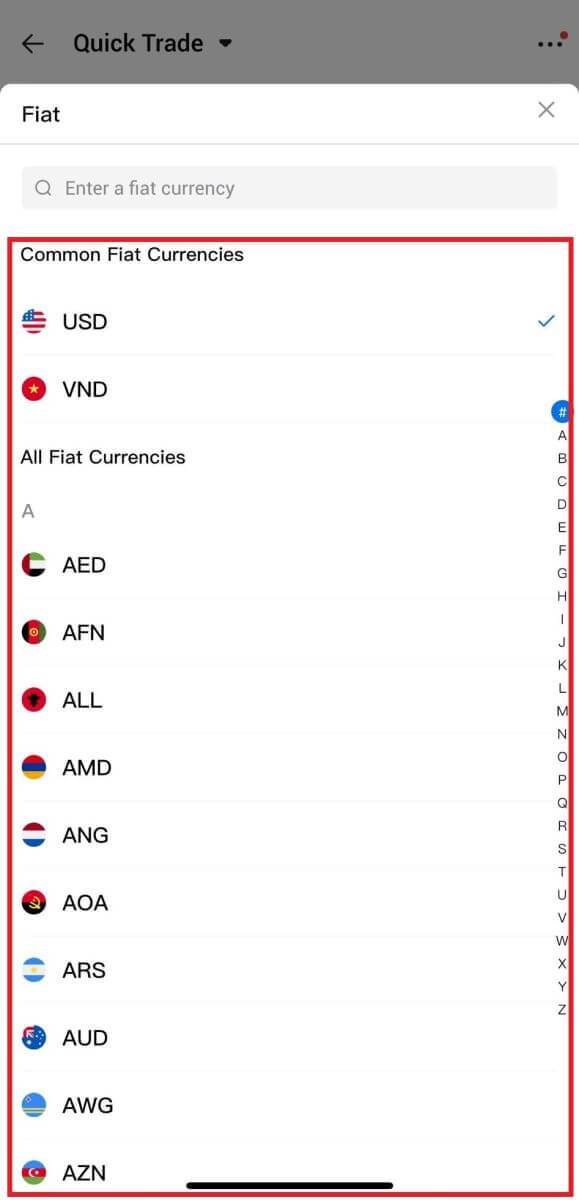
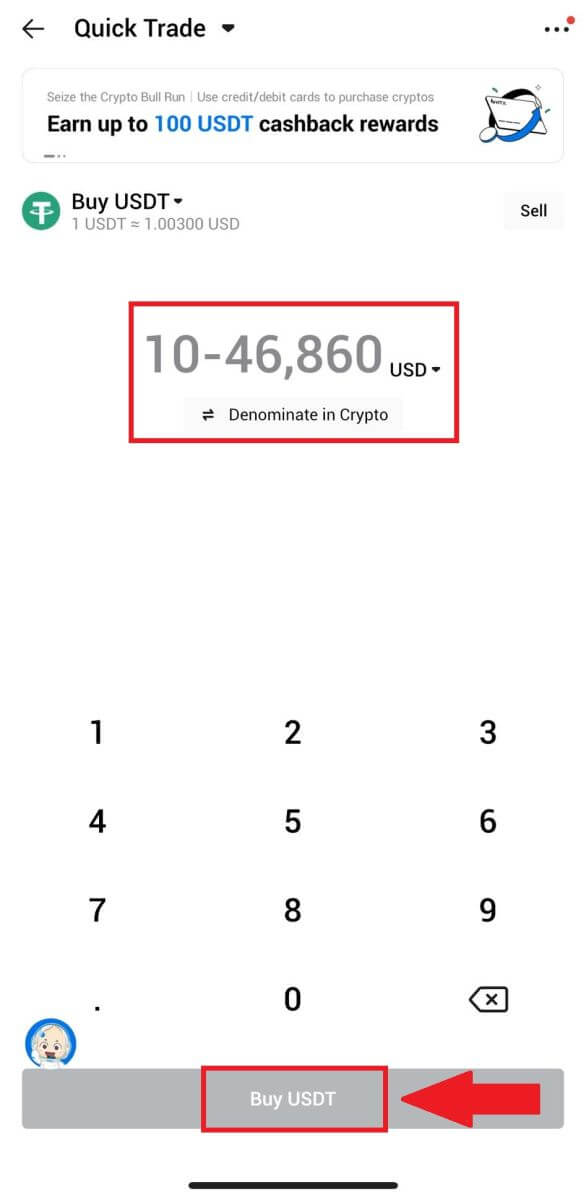
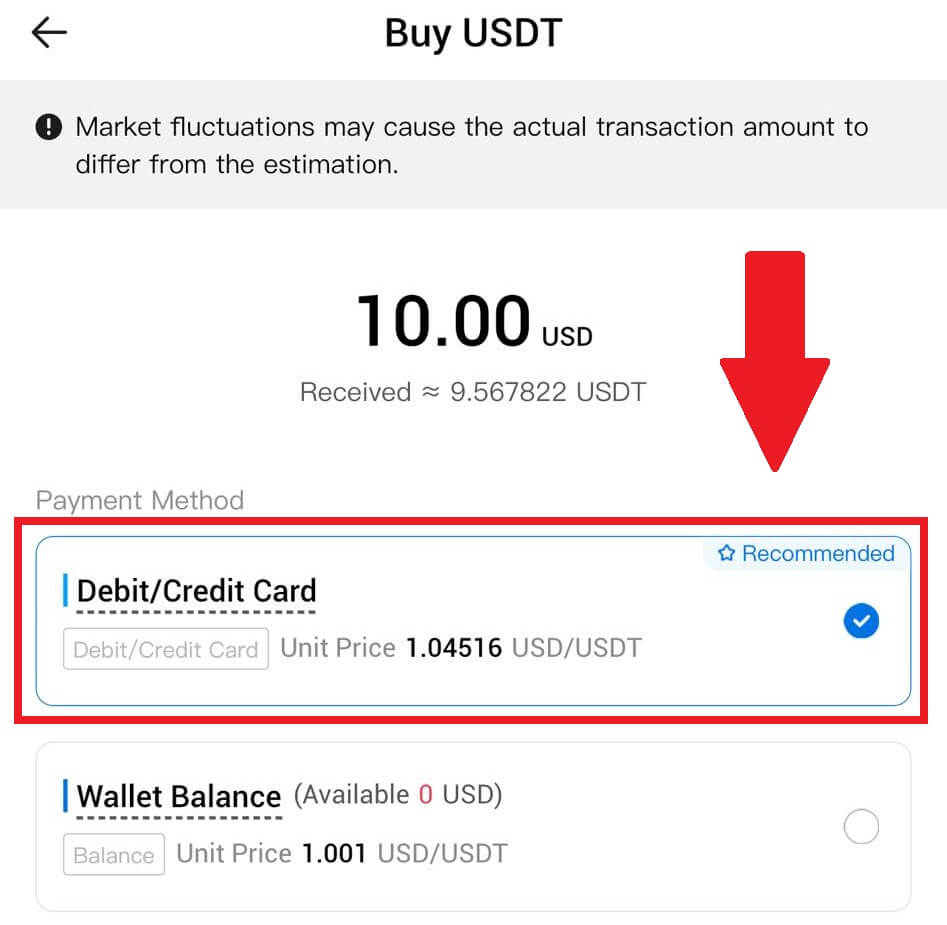
Картаны сәтті байланыстырғаннан кейін транзакция ақпаратын екі рет тексеріңіз. Барлығы дұрыс болса, [Төлеу] түймесін басыңыз .
6. Транзакцияны аяқтау үшін бір сәт күтіңіз. Осыдан кейін сіз HTX арқылы крипто сатып алдыңыз.
HTX-тегі әмиян балансы арқылы крипто-ны қалай сатып алуға болады
HTX арқылы Wallet балансы арқылы крипто сатып алыңыз (веб-сайт)
1. HTX жүйесіне кіріп , [Крипто сатып алу] түймесін басып, [Жылдам сауда] опциясын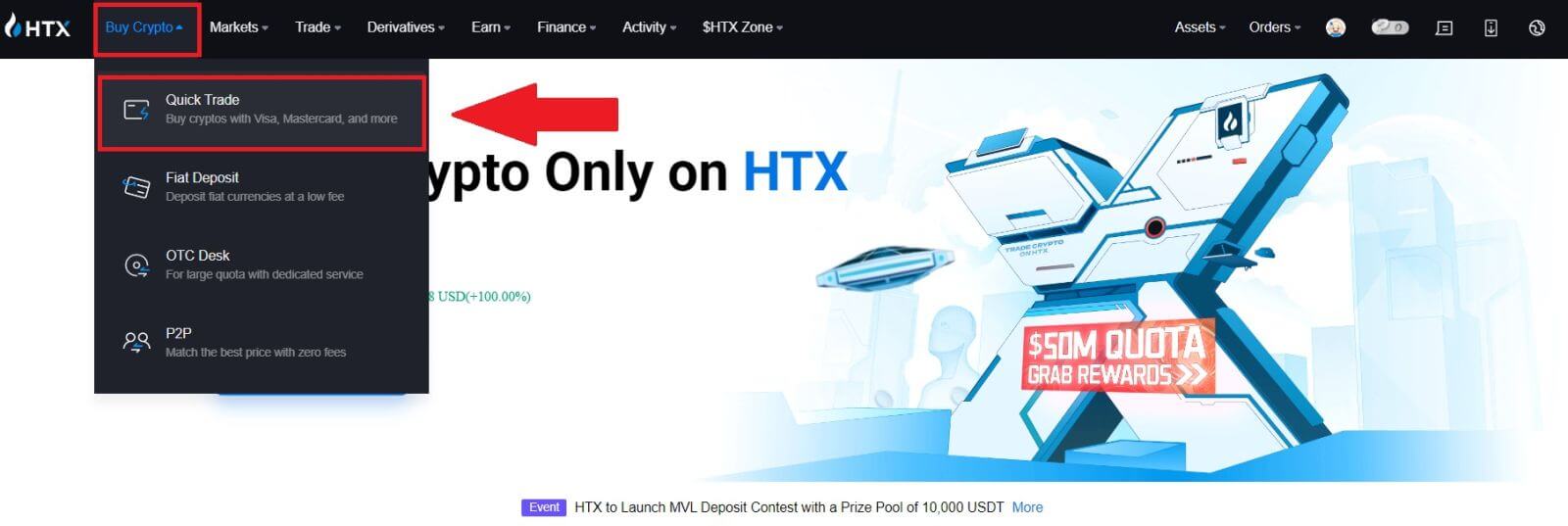 таңдаңыз .
таңдаңыз .
2. Төлеу үшін фиат валютасын және сатып алғыңыз келетін криптоны таңдаңыз. Қажетті сатып алу сомасын немесе санын енгізіңіз. 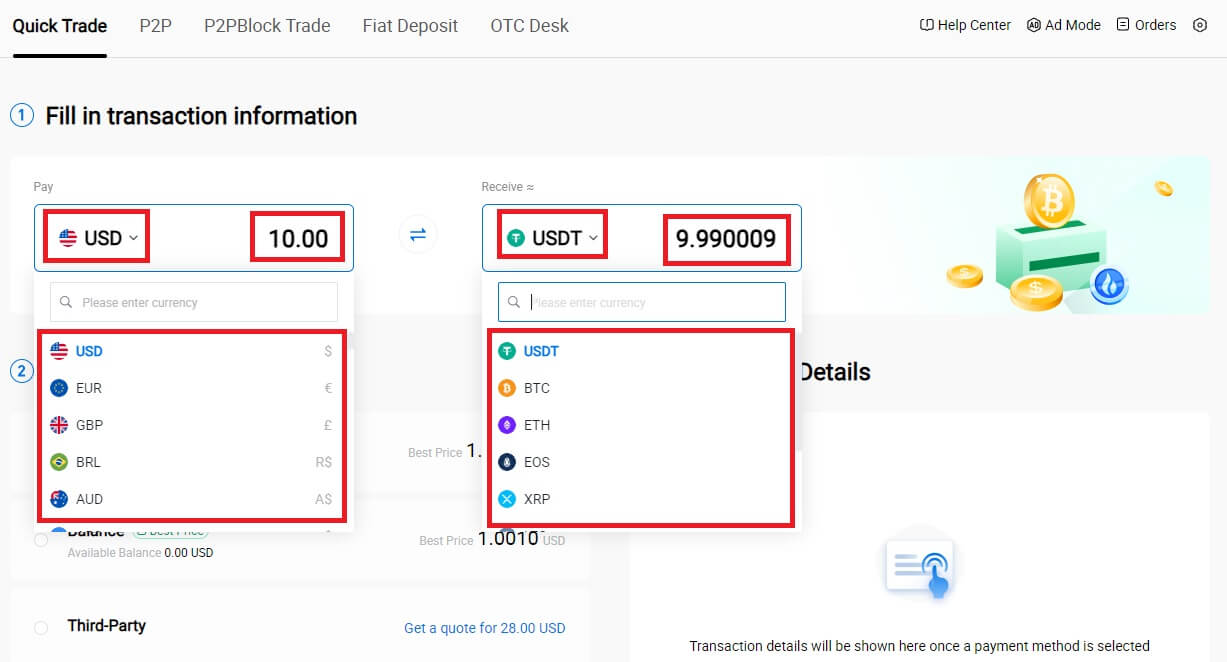 3. Төлем әдісі ретінде Wallet балансын таңдаңыз.
3. Төлем әдісі ретінде Wallet балансын таңдаңыз.
Осыдан кейін транзакция туралы ақпаратты екі рет тексеріңіз. Барлығы дұрыс болса, [Төлем...] түймесін басыңыз . 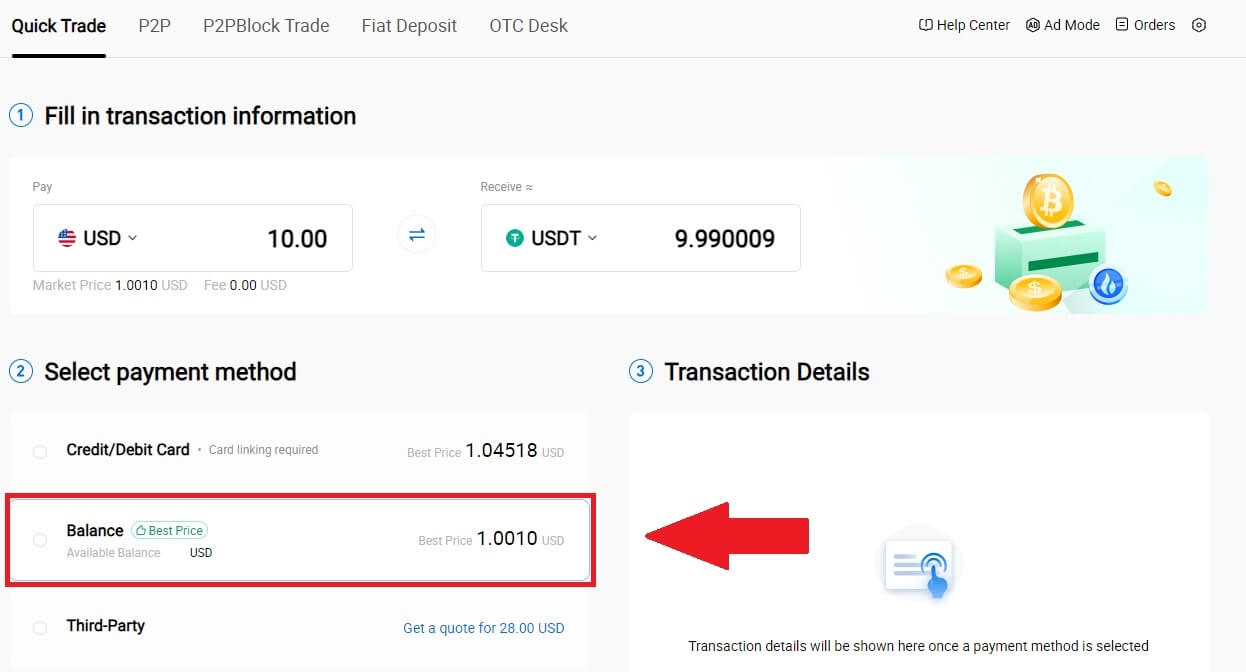
4. Транзакцияны аяқтау үшін бір сәт күтіңіз. Осыдан кейін сіз HTX арқылы крипто сатып алдыңыз. 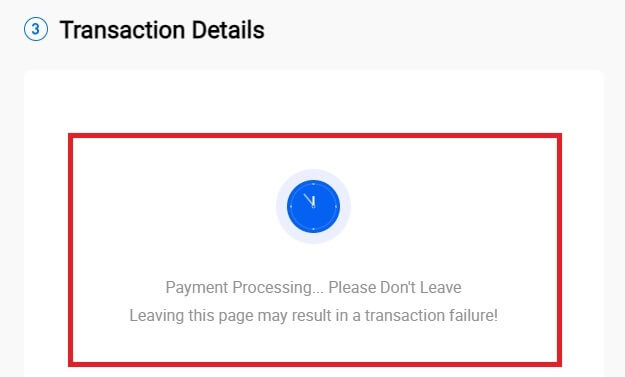
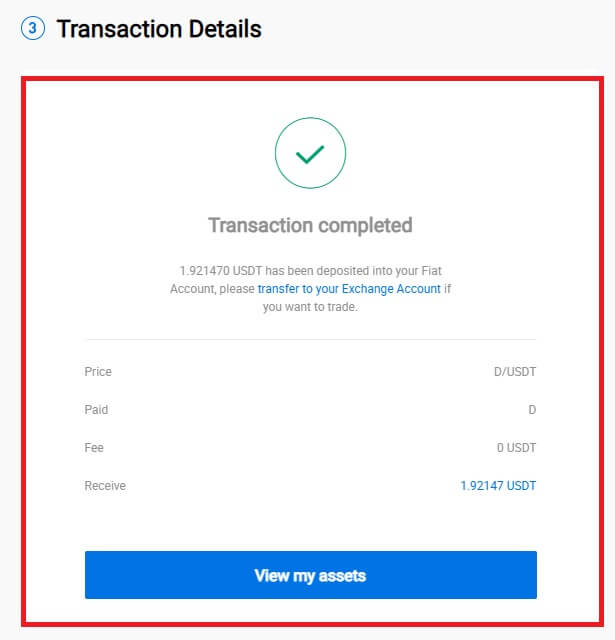
HTX (қолданба) арқылы Wallet балансы арқылы крипто сатып алыңыз
1. HTX қолданбасына кіріп, [Крипто сатып алу] түймесін басыңыз .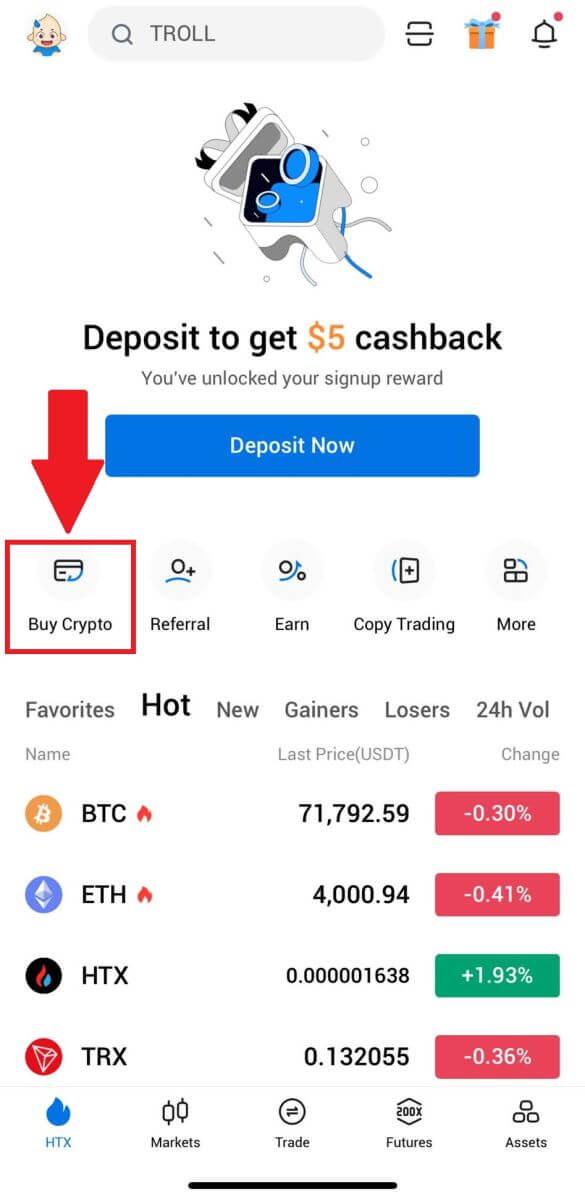
2. Фиат валютасын өзгерту үшін [Жылдам сауда] опциясын таңдап , [USD] түймесін түртіңіз. 3. Мысал ретінде біз USDT аламыз, сатып алғыңыз келетін соманы енгізіп, [USDT сатып алу] түймесін түртіңіз. 4. Жалғастыру үшін төлем әдісі ретінде [Әмиян балансы] опциясын таңдаңыз. 5. Транзакцияны аяқтау үшін бір сәт күтіңіз. Осыдан кейін сіз HTX арқылы крипто сатып алдыңыз.
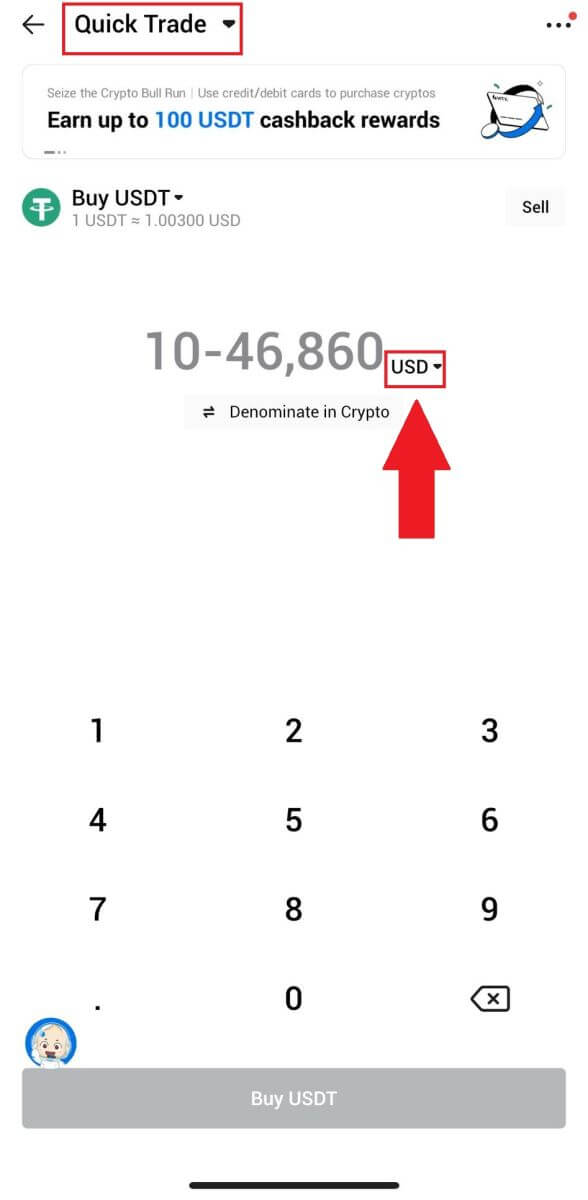
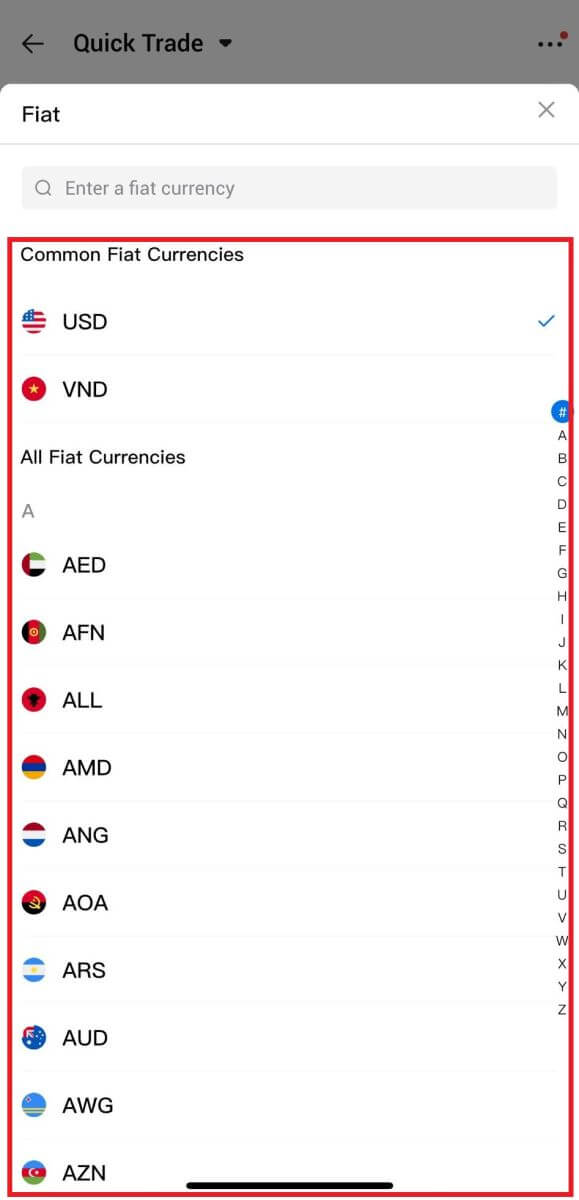
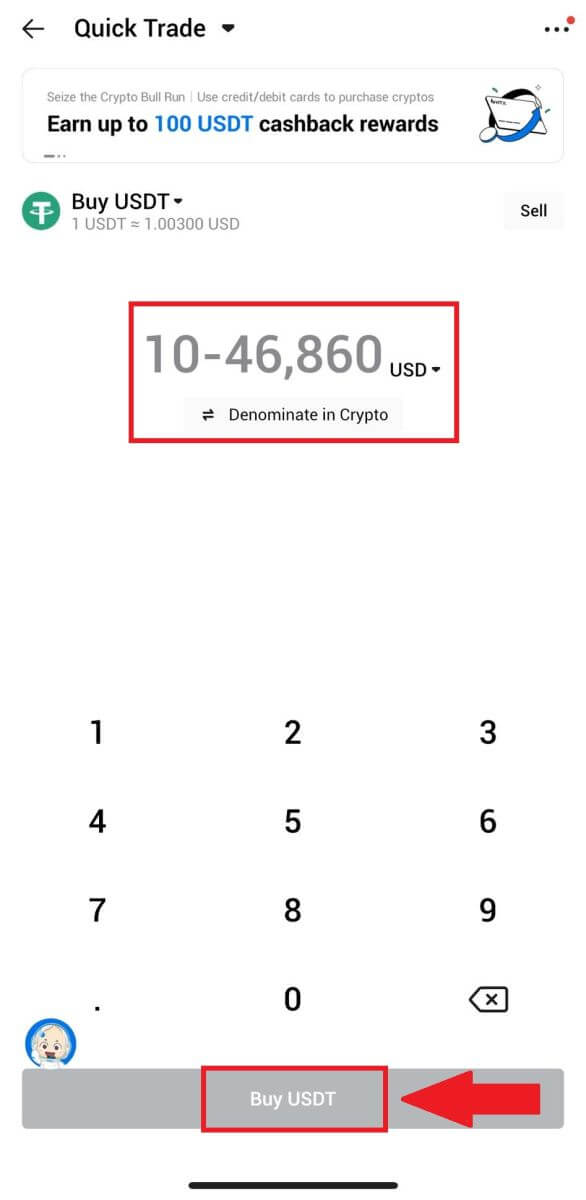
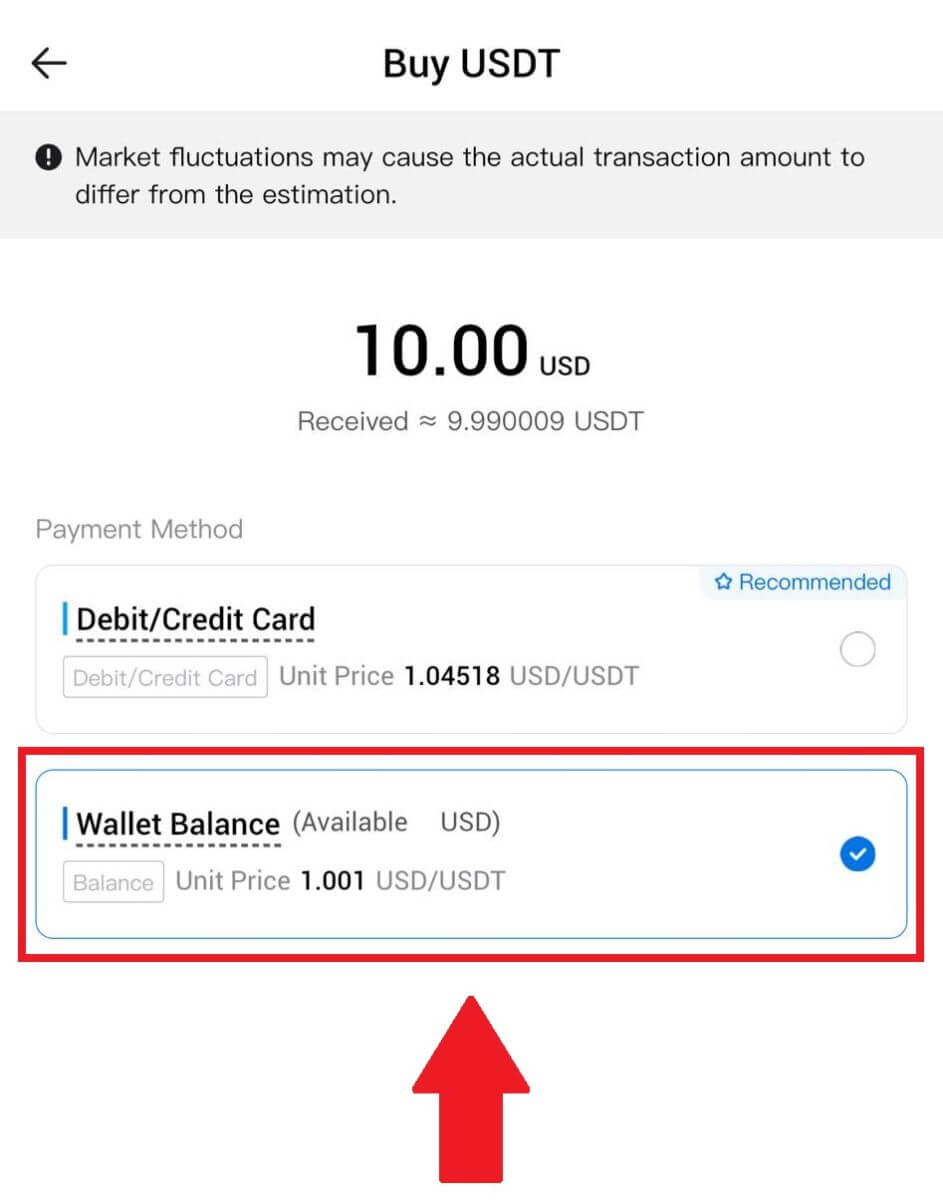
HTX жүйесінде үшінші тарап арқылы крипто қалай сатып алуға болады
1. HTX жүйесіне кіріп , [Крипто сатып алу] түймесін басып, [Жылдам сауда] опциясын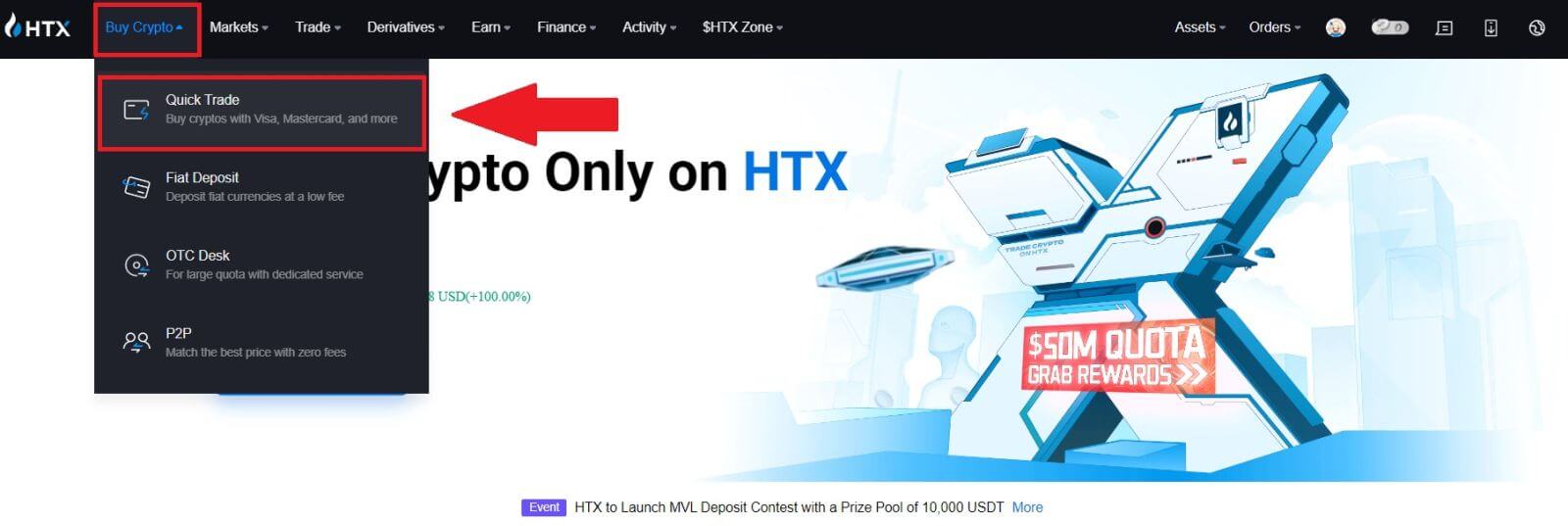 таңдаңыз . 2. Төлегіңіз келетін Fiat валютасын
таңдаңыз . 2. Төлегіңіз келетін Fiat валютасыненгізіңіз және таңдаңыз . Мұнда біз АҚШ долларын мысалға алып, 33 доллар сатып аламыз. Төлем әдісі ретінде [Үшінші тарап] таңдаңыз . 3. Транзакция мәліметтерін қарап шығыңыз. Ұяшыққа құсбелгі қойып , [Төлеу...] түймесін басыңыз . Сатып алуды жалғастыру үшін сіз үшінші тарап қызмет провайдерінің ресми веб-бетіне қайта бағытталасыз.
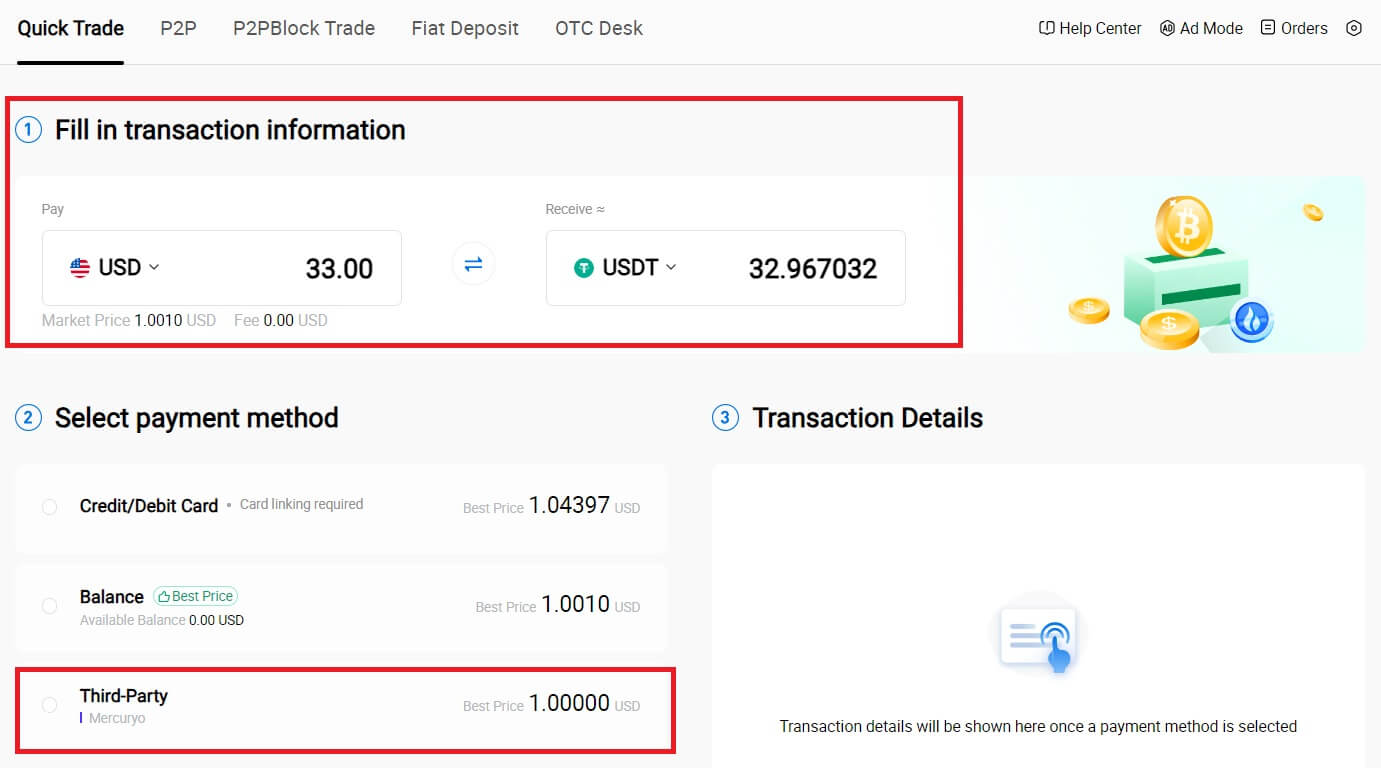
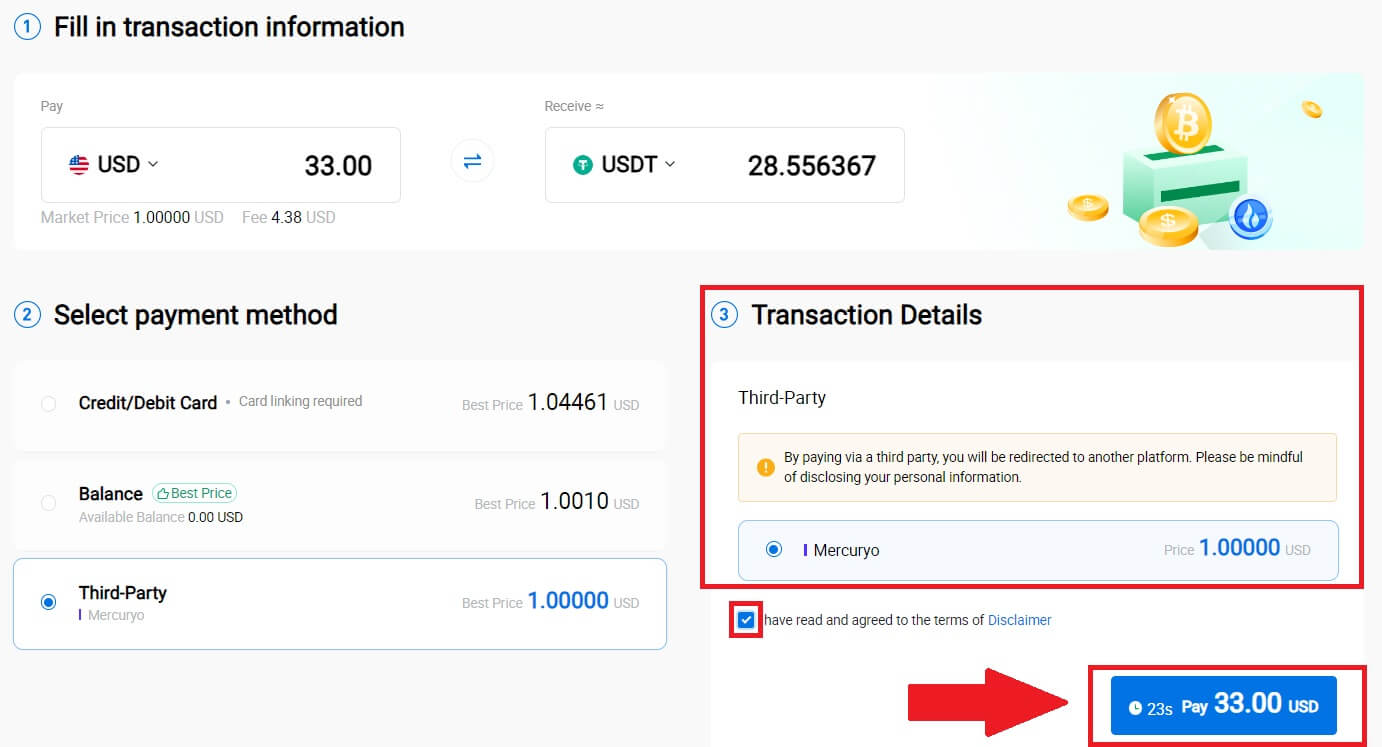
HTX жүйесінде P2P арқылы крипто қалай сатып алуға болады
HTX сайтында P2P арқылы Crypto сатып алыңыз (веб-сайт)
1. HTX жүйесіне кіріп , [Крипто сатып алу] түймесін басып, [P2P] таңдаңыз .
таңдаңыз .
2. Транзакция бетінде сауда жасағыңыз келетін сатушыны таңдап, [Сатып алу] түймесін басыңыз. 3. 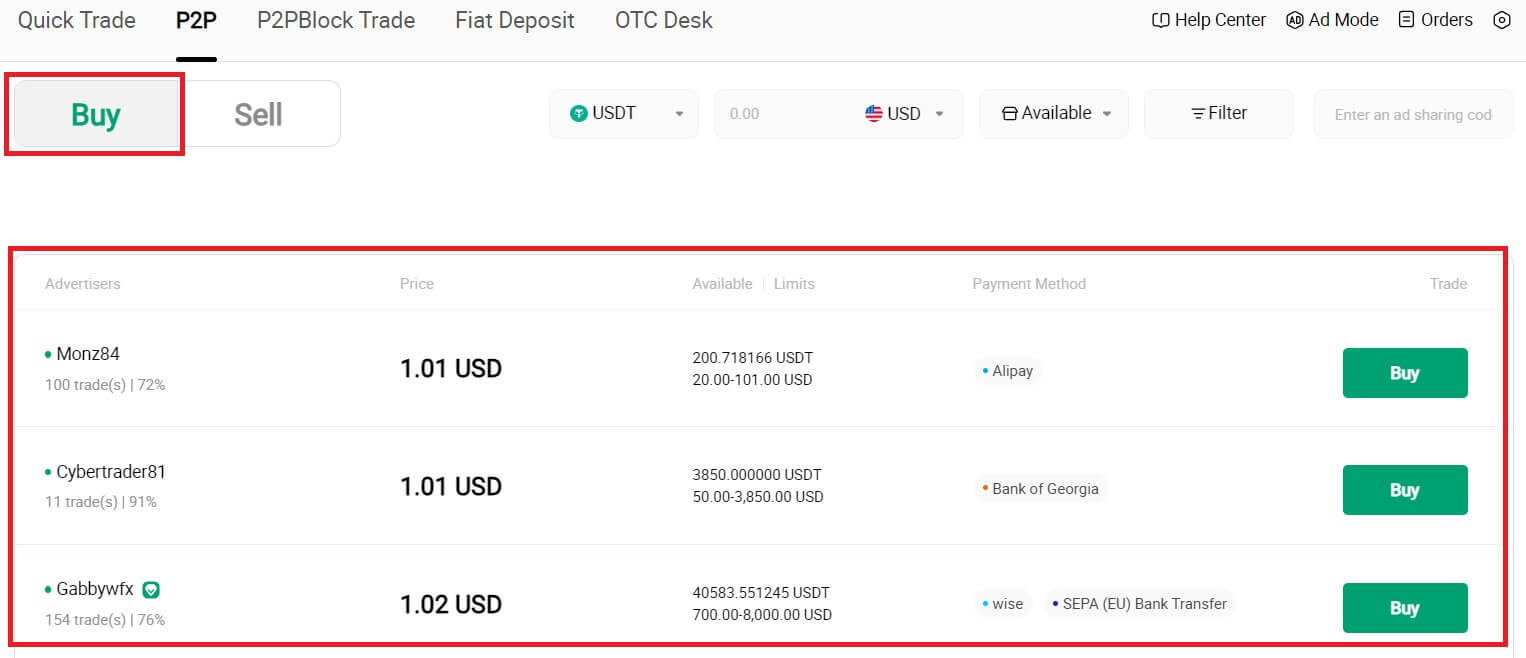 [Мен төлегім келеді]
[Мен төлегім келеді]
бағанында төлеуге дайын Fiat валютасының сомасын көрсетіңіз . Сонымен қатар, сізде [аламын] бағанында алуға мақсат еткен USDT мөлшерін енгізу мүмкіндігі бар . Fiat валютасындағы сәйкес төлем сомасы автоматты түрде немесе керісінше сіздің енгізуіңіз негізінде есептеледі. [Сатып алу]
түймесін басыңыз , содан кейін сіз Тапсырыс бетіне қайта бағытталасыз.
4. Тапсырыс бетіне жеткенде сізге P2P саудагерінің банк шотына ақша аудару үшін 10 минуттық терезе беріледі. Сатып алу транзакция талаптарына сәйкес келетінін растау үшін тапсырыс мәліметтерін қарап шығуға басымдық беріңіз .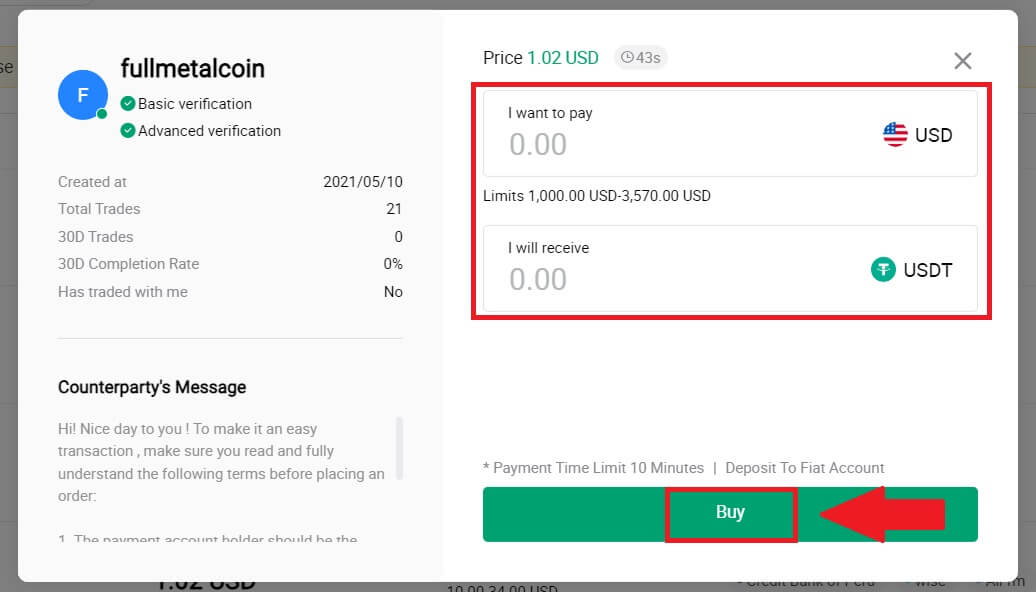
- Тапсырыс бетінде көрсетілген төлем ақпаратын қарап шығыңыз және P2P сатушысының банк шотына аударуды аяқтауды жалғастырыңыз.
- Үздіксіз өзара әрекеттесуді қамтамасыз ете отырып, P2P саудагерлерімен нақты уақыттағы байланыс үшін Live Chat терезесінің артықшылығын пайдаланыңыз.
- Қаражатты аударуды аяқтағаннан кейін [Мен төледім] деп белгіленген құсбелгіні қойыңыз.
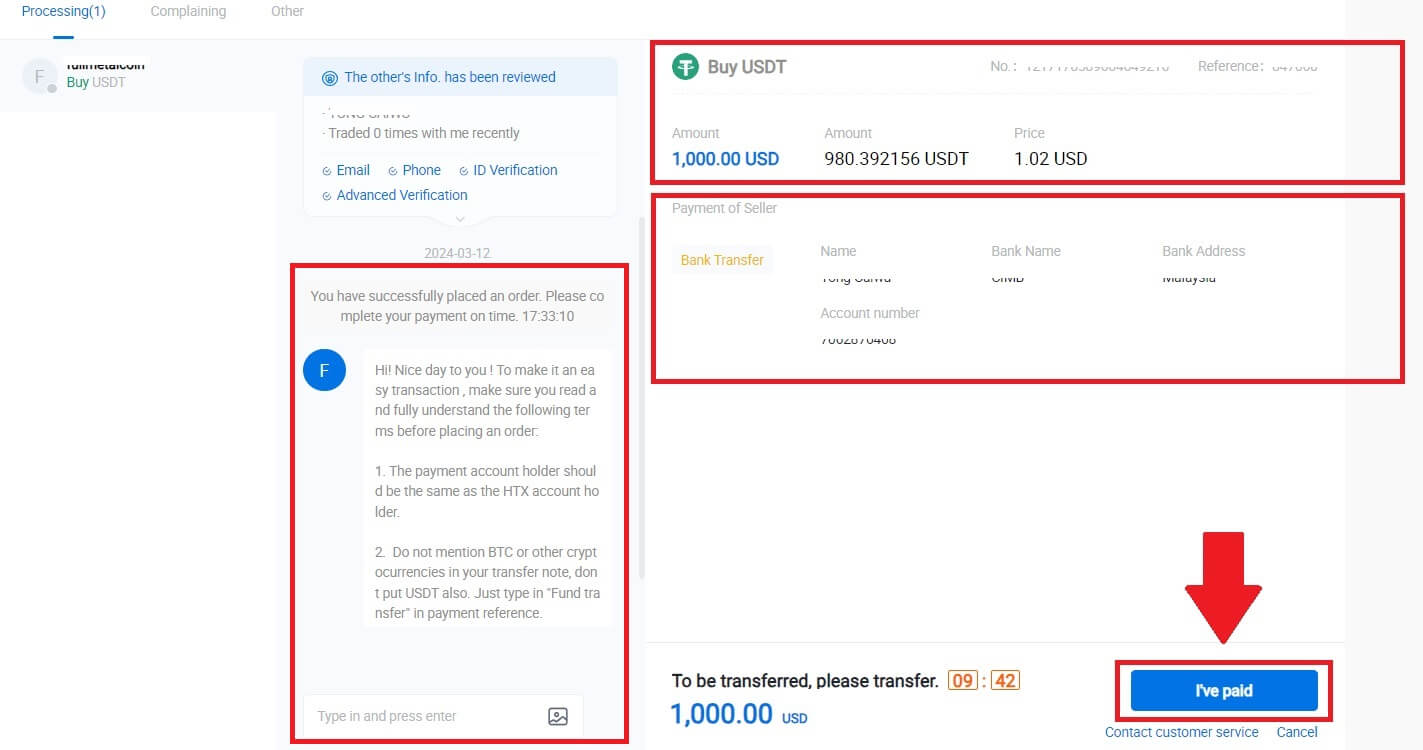
5. P2P сатушысының USDT шығаруын және тапсырысты аяқтауын күтіңіз. Осыдан кейін сіз HTX P2P арқылы крипто сатып алуды сәтті аяқтадыңыз.
HTX (Қолданба) жүйесінде P2P арқылы Crypto сатып алыңыз
1. HTX қолданбасына кіріп, [Крипто сатып алу] түймесін басыңыз .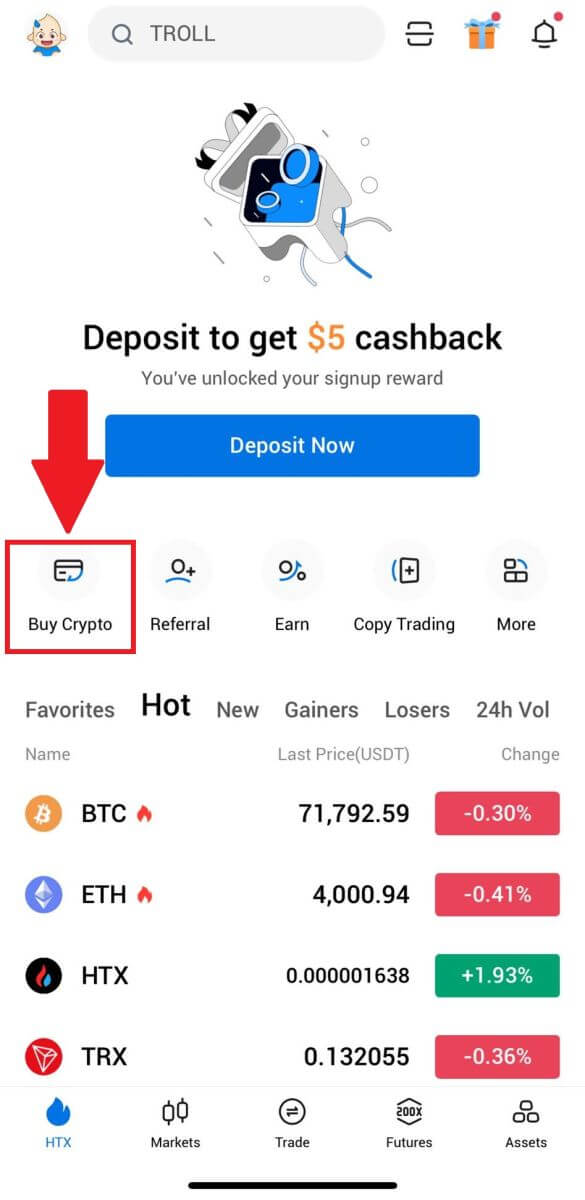
2. Транзакция бетіне өту үшін [P2P] таңдаңыз , сауда жасағыңыз келетін сатушыны таңдап, [Сатып алу] түймесін басыңыз. Мұнда біз мысал ретінде USDT пайдаланамыз. 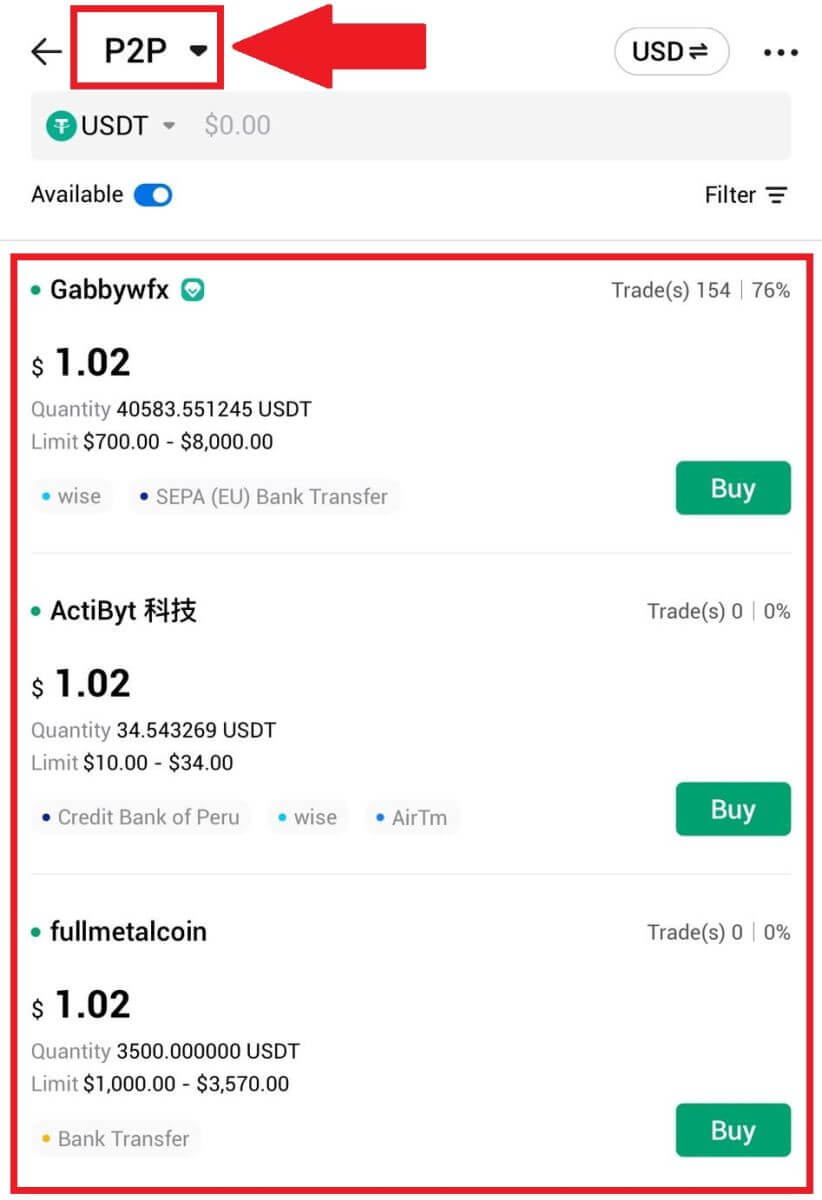
3. Төлеуге дайын Fiat валютасының сомасын енгізіңіз. Fiat валютасындағы сәйкес төлем сомасы автоматты түрде немесе керісінше сіздің енгізуіңіз негізінде есептеледі. [USDT сатып алу]
түймесін басыңыз , содан кейін сіз Тапсырыс бетіне қайта бағытталасыз.
4. Тапсырыс бетіне жеткенде сізге P2P саудагерінің банк шотына ақша аудару үшін 10 минуттық терезе беріледі. Тапсырыс мәліметтерін қарап шығу және сатып алу транзакция талаптарына сәйкес келетінін растау үшін [Тапсырыс мәліметтері] түймесін басыңыз .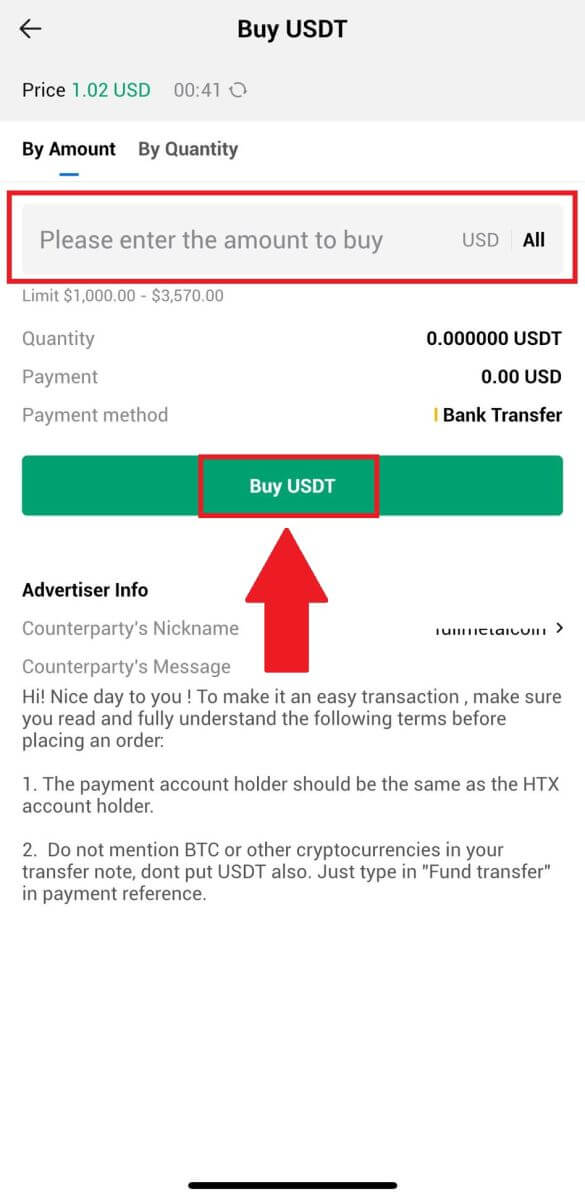
- Тапсырыс бетінде көрсетілген төлем ақпаратын қарап шығыңыз және P2P сатушысының банк шотына аударуды аяқтауды жалғастырыңыз.
- Үздіксіз өзара әрекеттесуді қамтамасыз ете отырып, P2P саудагерлерімен нақты уақыттағы байланыс үшін Live Chat терезесінің артықшылығын пайдаланыңыз.
- Қаражатты аударуды аяқтағаннан кейін [Мен төледім. Сатушыға хабарлау].
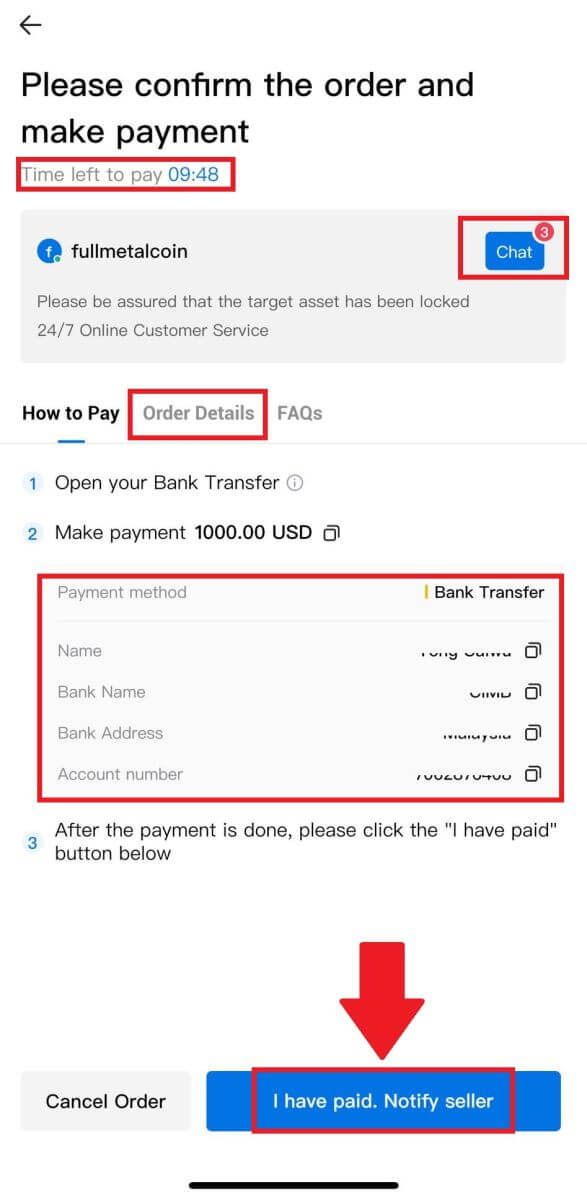
5. P2P сатушысының USDT шығаруын және тапсырысты аяқтауын күтіңіз. Осыдан кейін сіз HTX P2P арқылы крипто сатып алуды сәтті аяқтадыңыз.
HTX-ге крипто ақшаны қалай салуға болады
HTX (веб-сайт) бойынша крипто салымы
1. HTX тіркелгіңізге кіріп , [Активтер]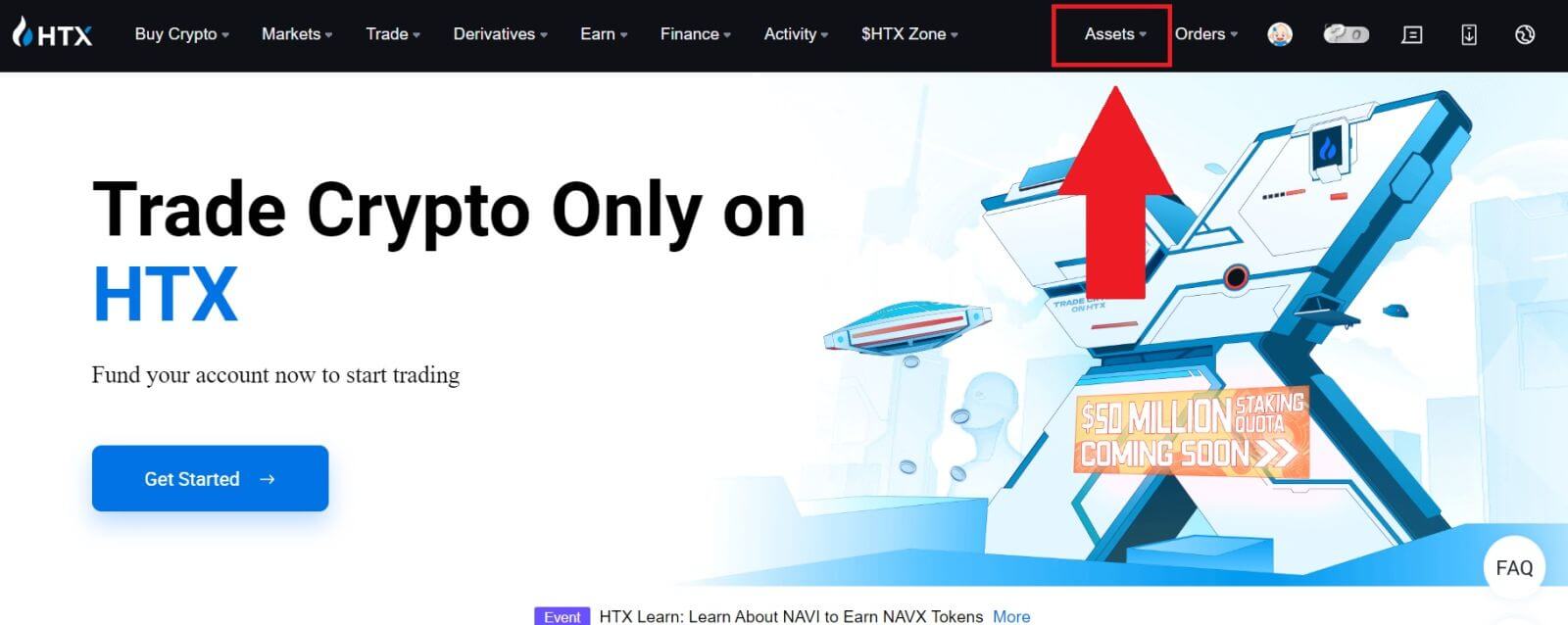 түймесін басыңыз . 2. Жалғастыру үшін [Deposit]
түймесін басыңыз . 2. Жалғастыру үшін [Deposit]
түймесін басыңыз . Ескерту:
Монета және желі астындағы өрістерді басқан кезде таңдаулы монета мен желіні іздеуге болады.
Желіні таңдаған кезде оның ақша алу платформасының желісіне сәйкес келетініне көз жеткізіңіз. Мысалы, HTX жүйесінде TRC20 желісін таңдасаңыз, алу платформасында TRC20 желісін таңдаңыз. Қате желіні таңдау қаражаттың жоғалуына әкелуі мүмкін.
Депозитке салмас бұрын, токен келісімшартының мекенжайын тексеріңіз. Оның HTX жүйесінде қолдау көрсетілетін таңбалауыш келісім-шарт мекенжайына сәйкес келетініне көз жеткізіңіз; әйтпесе активтеріңіз жоғалуы мүмкін.
Әр түрлі желілерде әрбір таңбалауыш үшін ең төменгі депозит талаптары бар екенін ескеріңіз. Ең төменгі сомадан төмен салымдар есепке алынбайды және қайтарылмайды.
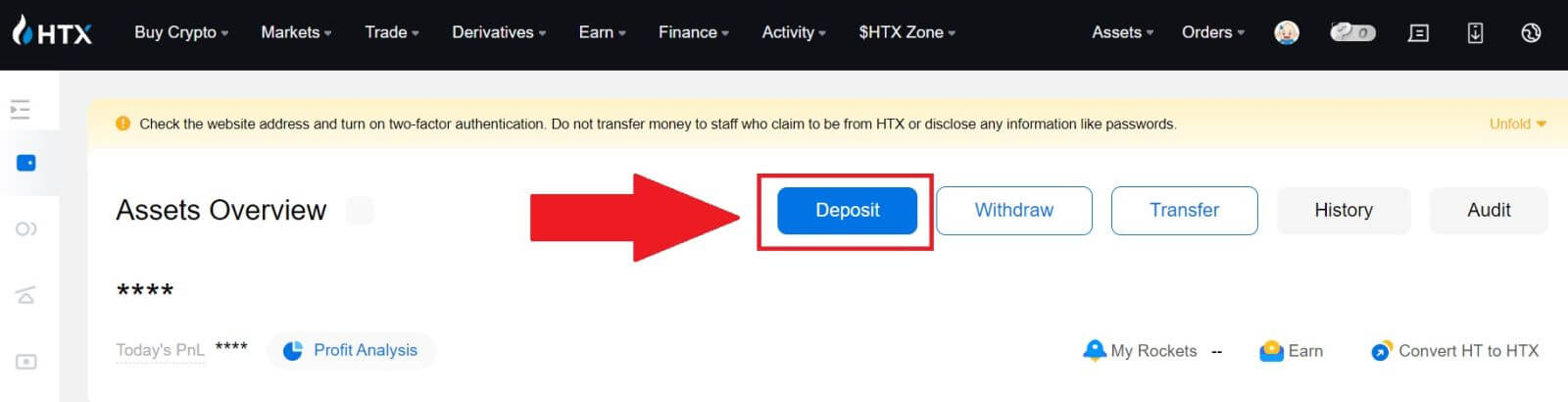 3. Салғыңыз келетін криптовалютаны таңдаңыз. Мұнда біз мысал ретінде BTC қолданамыз.
3. Салғыңыз келетін криптовалютаны таңдаңыз. Мұнда біз мысал ретінде BTC қолданамыз.
Салғыңыз келетін тізбекті (желі) таңдаңыз. 4. Содан кейін [Депозит мекенжайын жіберу]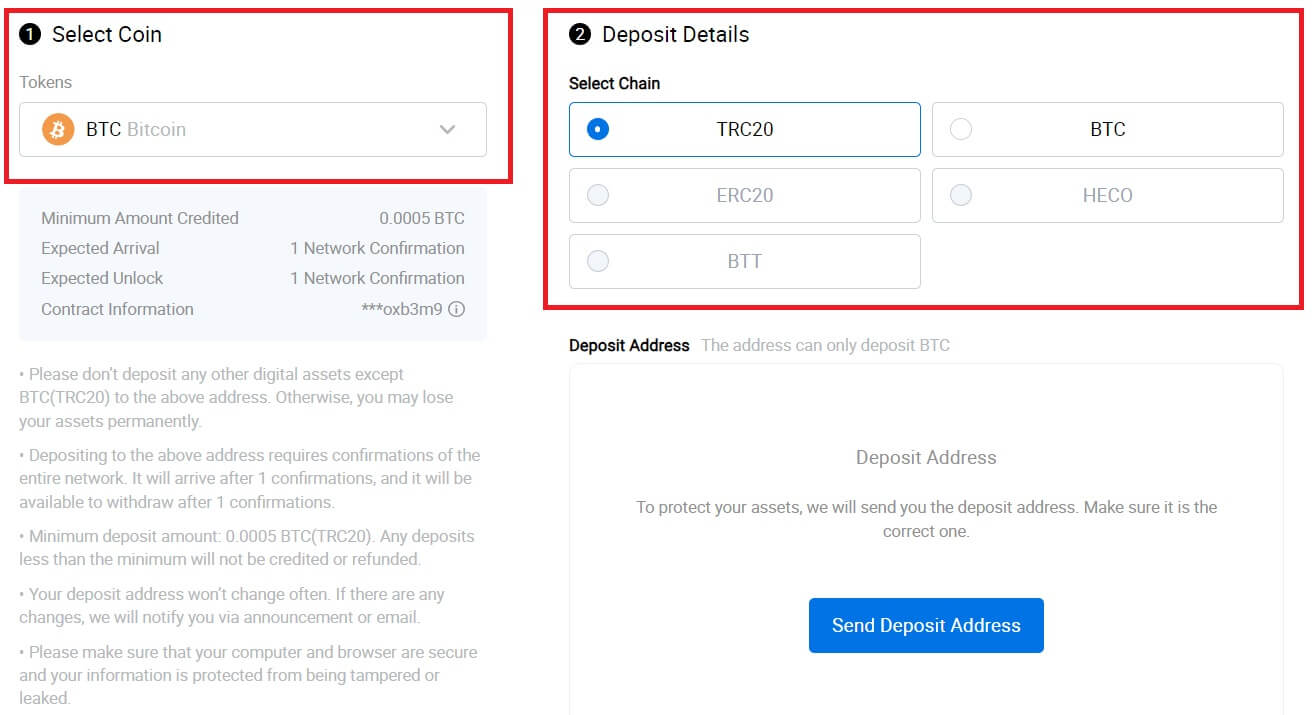
түймесін басыңыз . Активтеріңіздің қауіпсіздігін қамтамасыз ету үшін электрондық поштаңызға хабарлама депозиті туралы хабарлама жіберіледі, жалғастыру үшін [Растау] түймесін басыңыз .
5. Депозит мекенжайын алу үшін Мекенжайды көшіру түймесін басыңыз немесе QR кодын сканерлеңіз. Бұл мекенжайды ақша алу платформасындағы алу мекенжайы өрісіне қойыңыз.
Шығару туралы сұрауды бастау үшін алу платформасында берілген нұсқауларды орындаңыз.
6. Осыдан кейін сіз өзіңіздің соңғы депозит жазбаларыңызды [Активтер] - [Тарих] ішінен таба аласыз.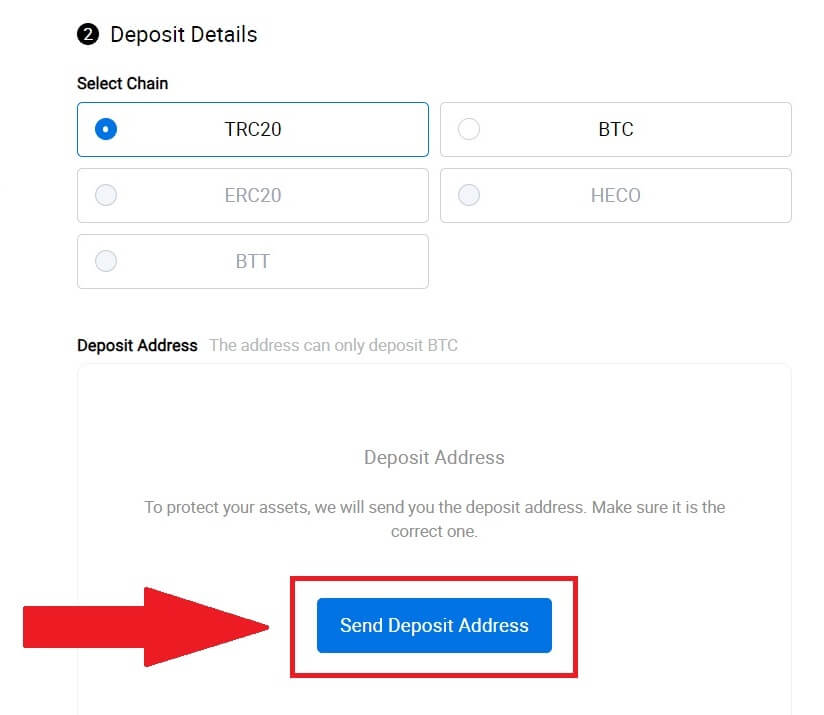
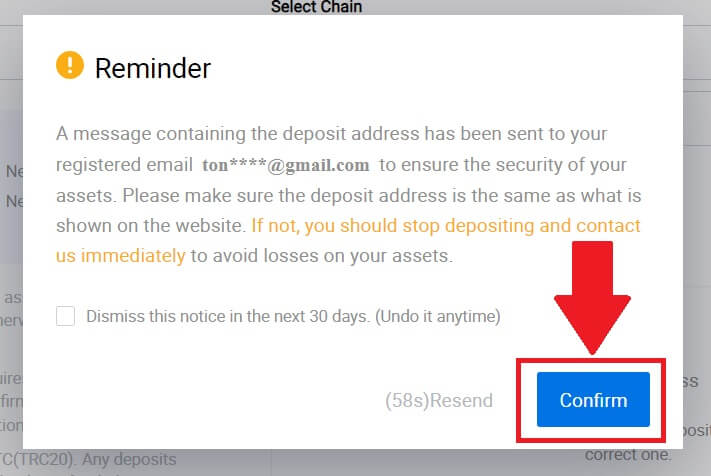
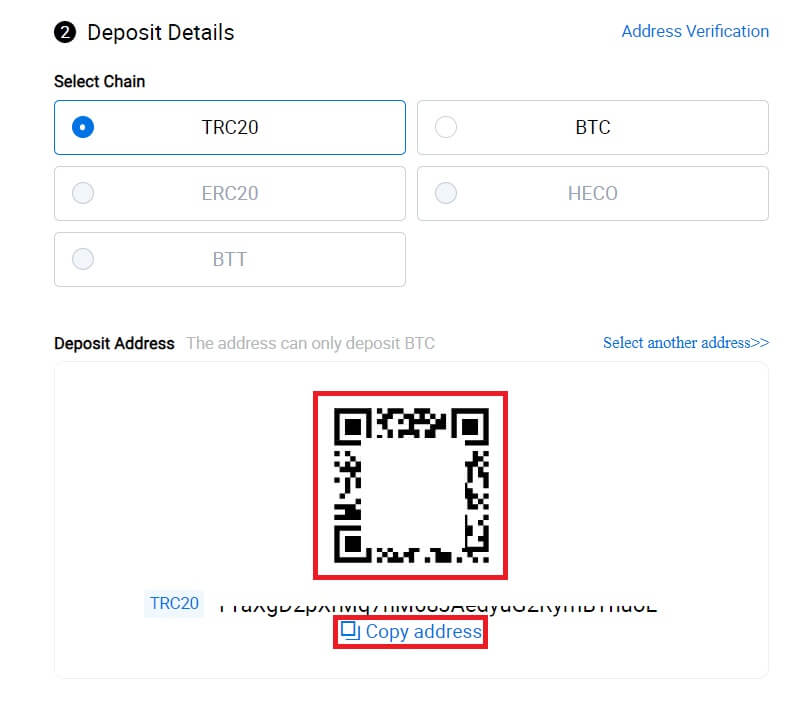
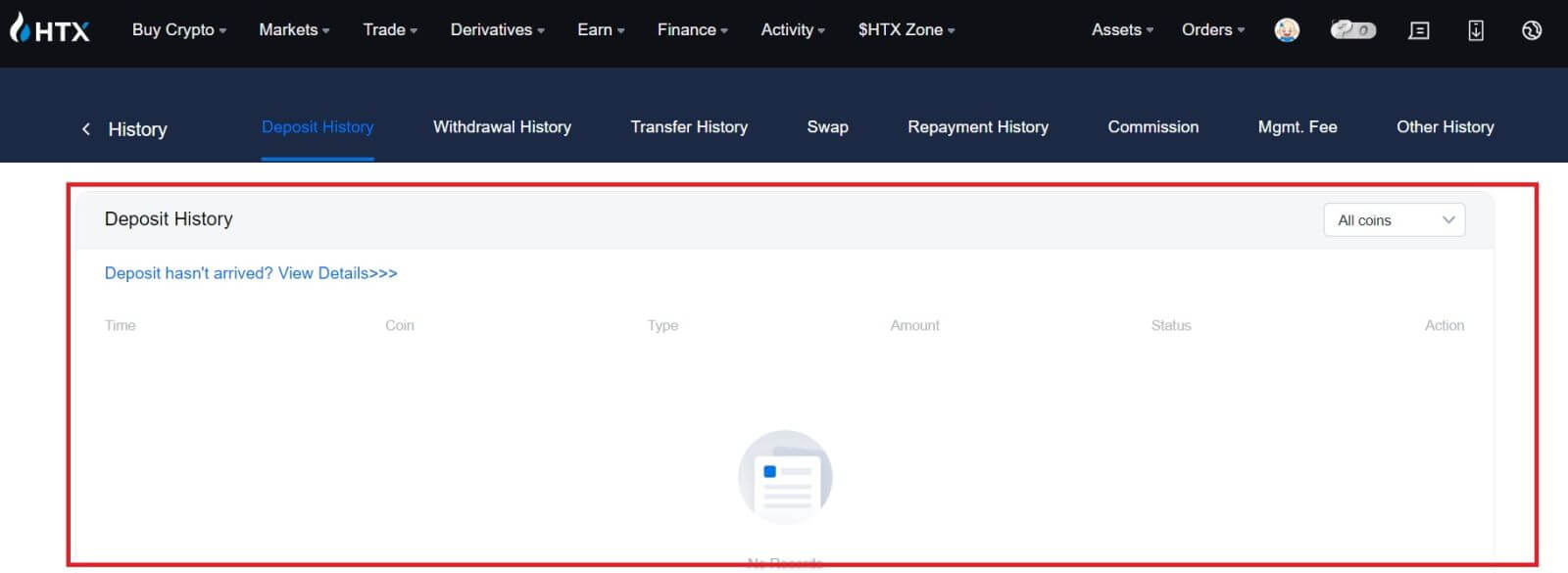
HTX жүйесіне крипто салымы (қолданба)
1. HTX қолданбасын ашып, [Активтер] түймесін түртіңіз. 2. Жалғастыру үшін 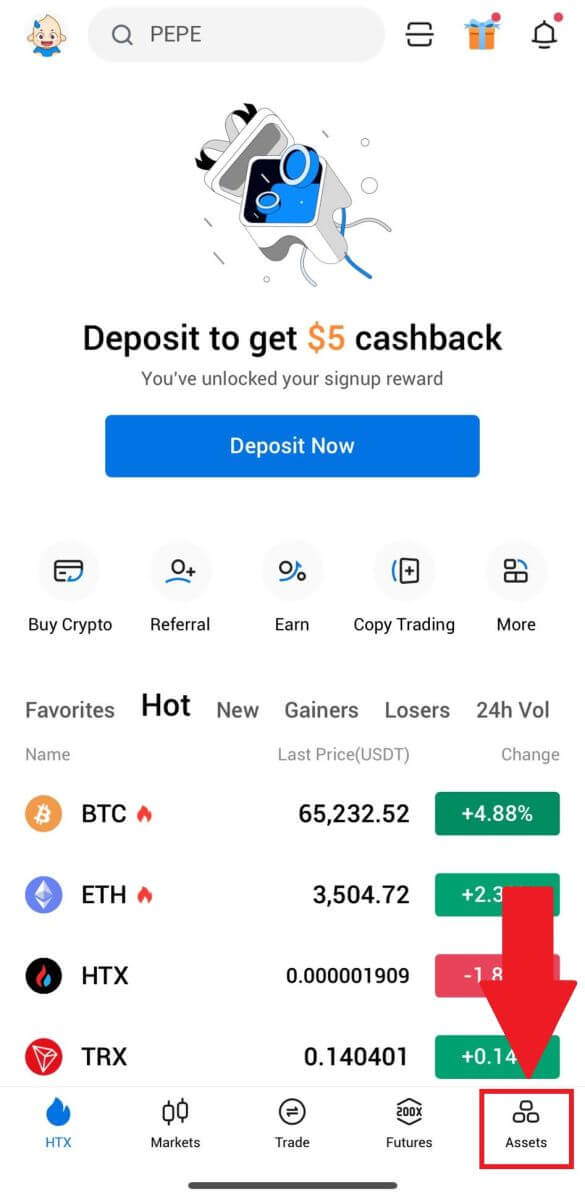 [Депозит]
[Депозит]
түймесін түртіңіз .
Ескерту:
Монета және желі астындағы өрістерді басқан кезде таңдаулы монета мен желіні іздеуге болады.
Желіні таңдаған кезде оның ақша алу платформасының желісіне сәйкес келетініне көз жеткізіңіз. Мысалы, HTX жүйесінде TRC20 желісін таңдасаңыз, алу платформасында TRC20 желісін таңдаңыз. Қате желіні таңдау қаражаттың жоғалуына әкелуі мүмкін.
Депозитке салмас бұрын, токен келісімшартының мекенжайын тексеріңіз. Оның HTX жүйесінде қолдау көрсетілетін таңбалауыш келісім-шарт мекенжайына сәйкес келетініне көз жеткізіңіз; әйтпесе активтеріңіз жоғалуы мүмкін.
Әр түрлі желілерде әрбір таңбалауыш үшін ең төменгі депозит талаптары бар екенін ескеріңіз. Ең төменгі сомадан төмен салымдар есепке алынбайды және қайтарылмайды.
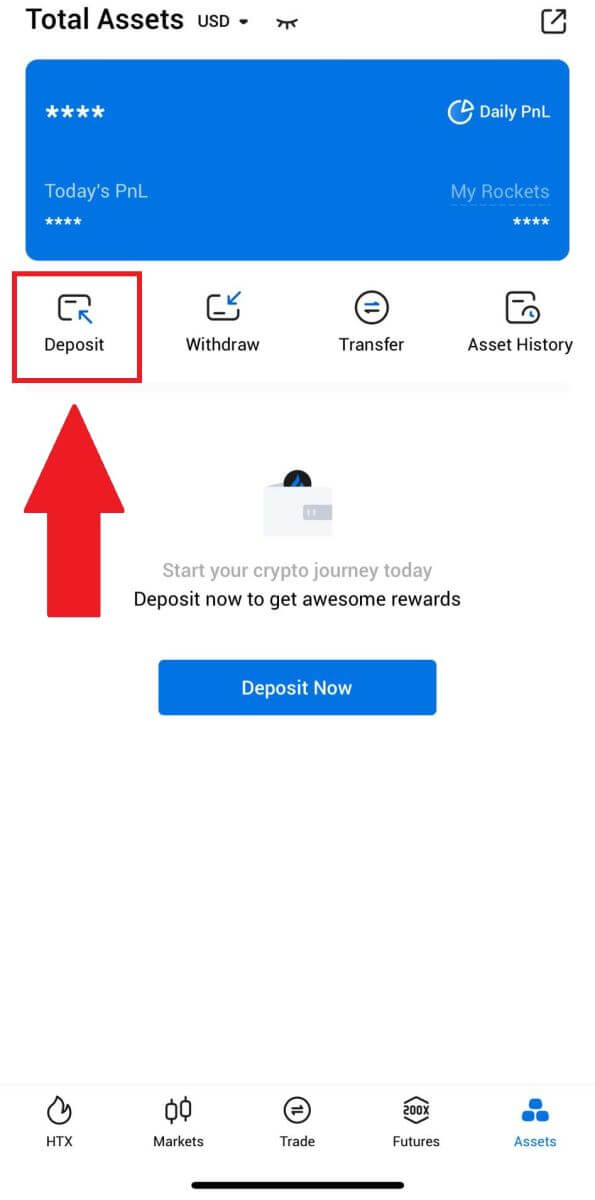
3. Салғыңыз келетін таңбалауыштарды таңдаңыз. Қажетті белгілерді іздеу үшін іздеу жолағын пайдалануға болады.
Мұнда біз мысал ретінде BTC қолданамыз. 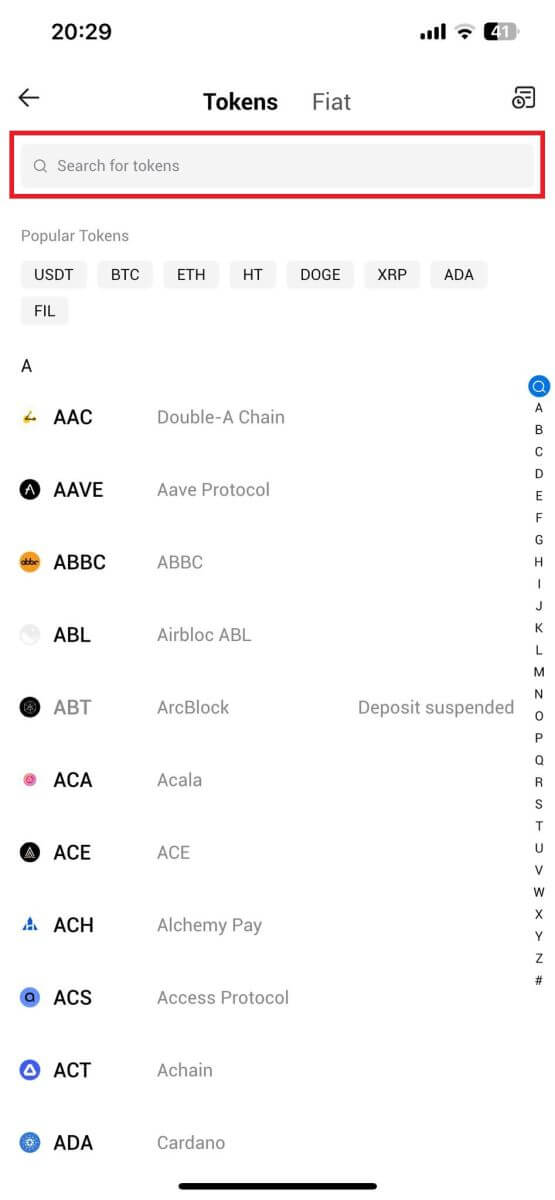
4. Жалғастыру үшін депозиттік желіні таңдаңыз. 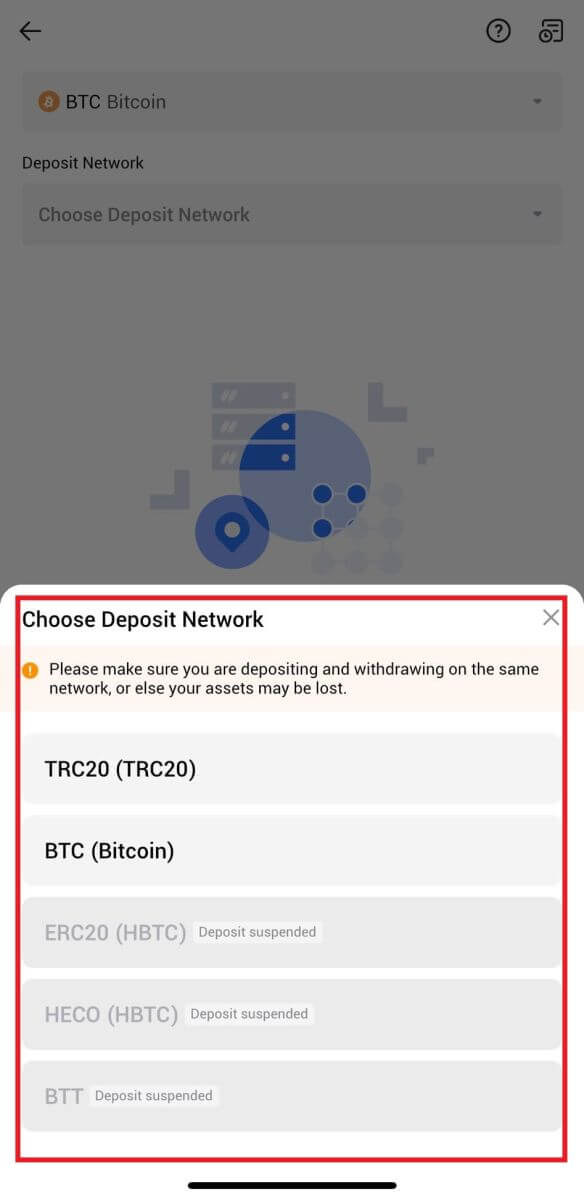
5. Депозит мекенжайын алу үшін Мекенжайды көшіру түймесін басыңыз немесе QR кодын сканерлеңіз. Бұл мекенжайды ақша алу платформасындағы алу мекенжайы өрісіне қойыңыз.
Шығару туралы сұрауды бастау үшін алу платформасында берілген нұсқауларды орындаңыз. 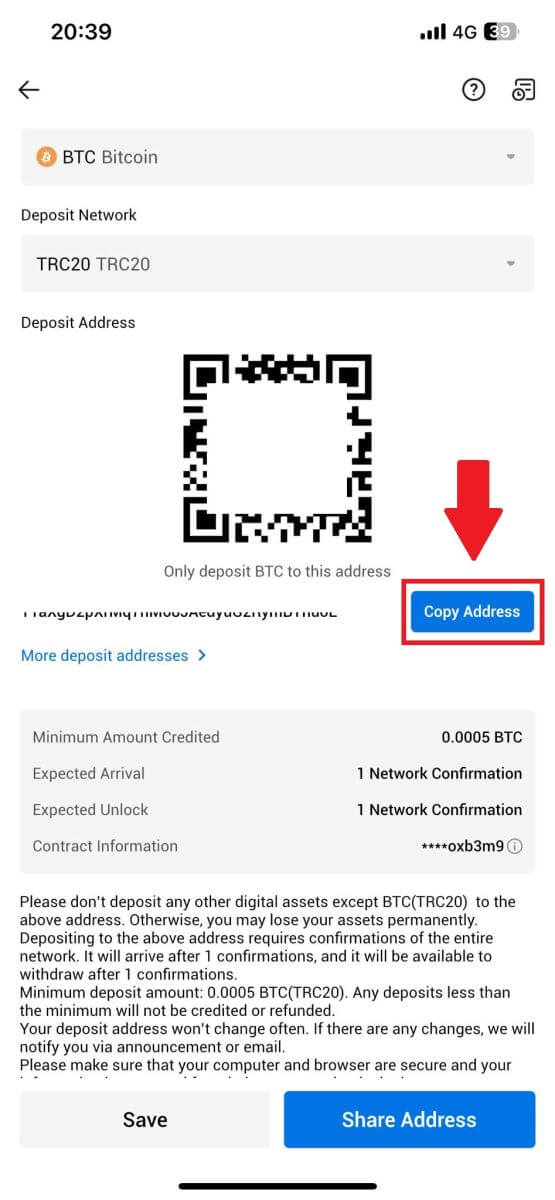
6. Шешім алу туралы сұрауды бастағаннан кейін таңбалауыш депозитін блок растауы керек. Расталғаннан кейін депозит сіздің Қаржыландыру шотыңызға аударылады.
Fiat-ты HTX-ке қалай салуға болады
HTX (веб-сайт) бойынша Fiat депозиті
1. HTX жүйесіне кіріп , [Крипто сатып алу] түймесін басып, [Fiat Deposit] таңдаңыз . 2. Fiat валютасын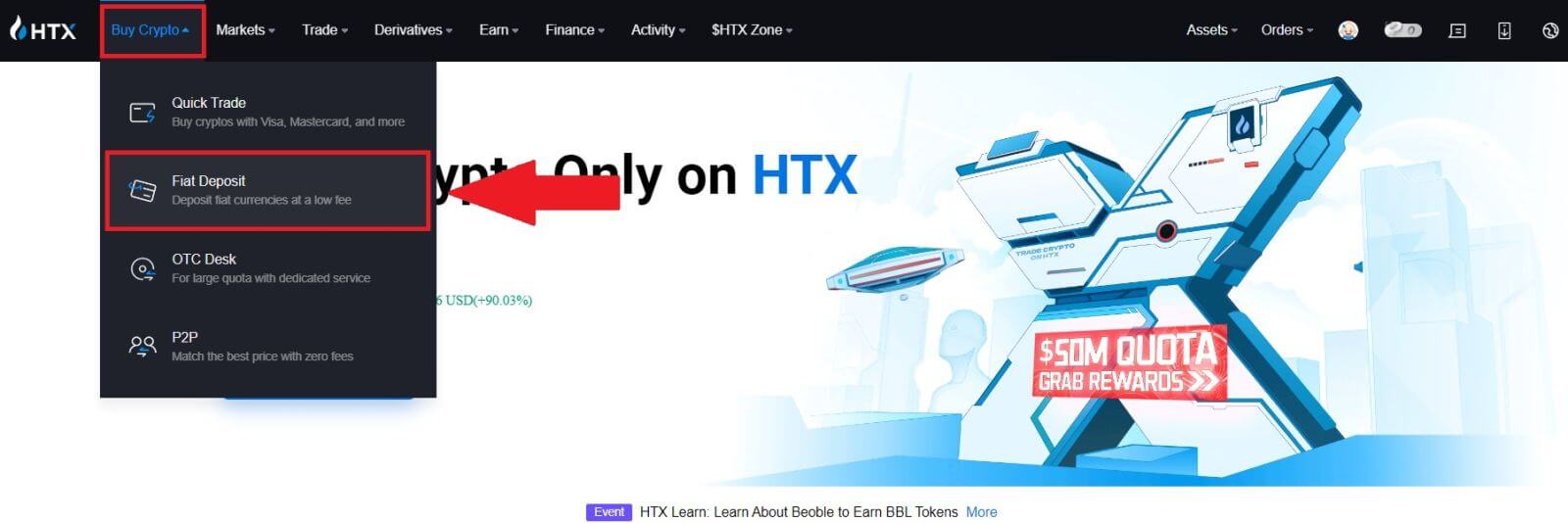
таңдаңыз , депозитке салғыңыз келетін соманы енгізіңіз және [Келесі] түймесін басыңыз. 3. Содан кейін [Төлем] түймесін басыңыз , сонда сіз төлем бетіне қайта бағытталасыз. 4. Төлемді аяқтағаннан кейін, салымыңыздың өңделуін біраз күтіңіз, сонда сіз өзіңіздің шотыңызға fiat аудардыңыз.
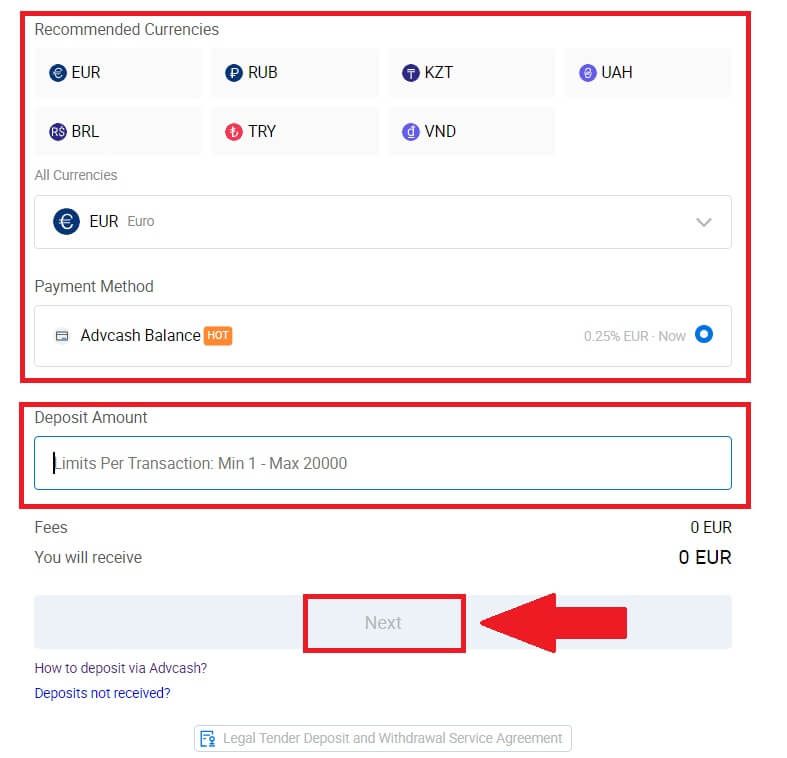
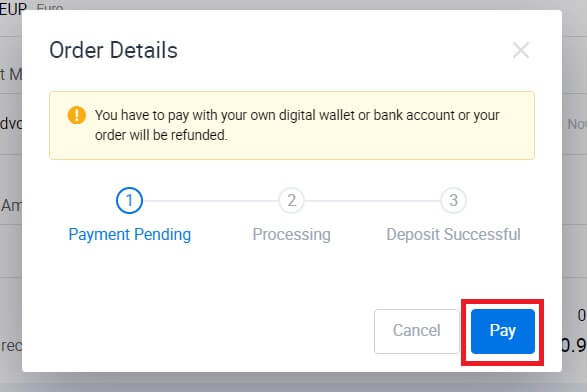
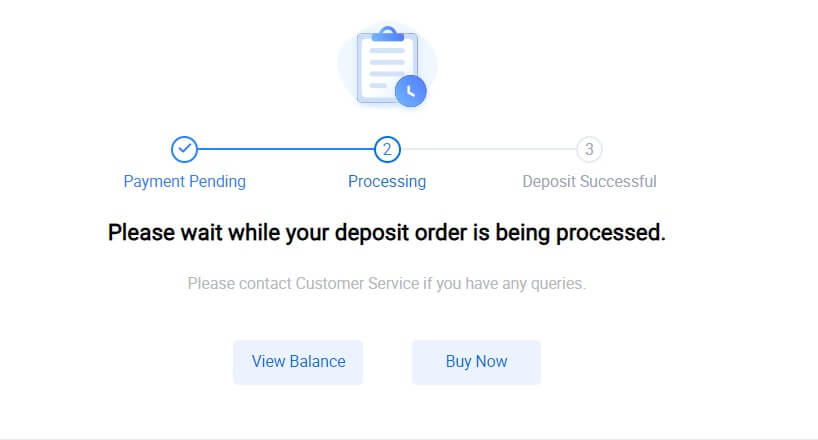
HTX (қолданба) бойынша Fiat депозитін салу
1. HTX қолданбасын ашып, [Активтер] түймесін түртіңіз. 2. Жалғастыру үшін 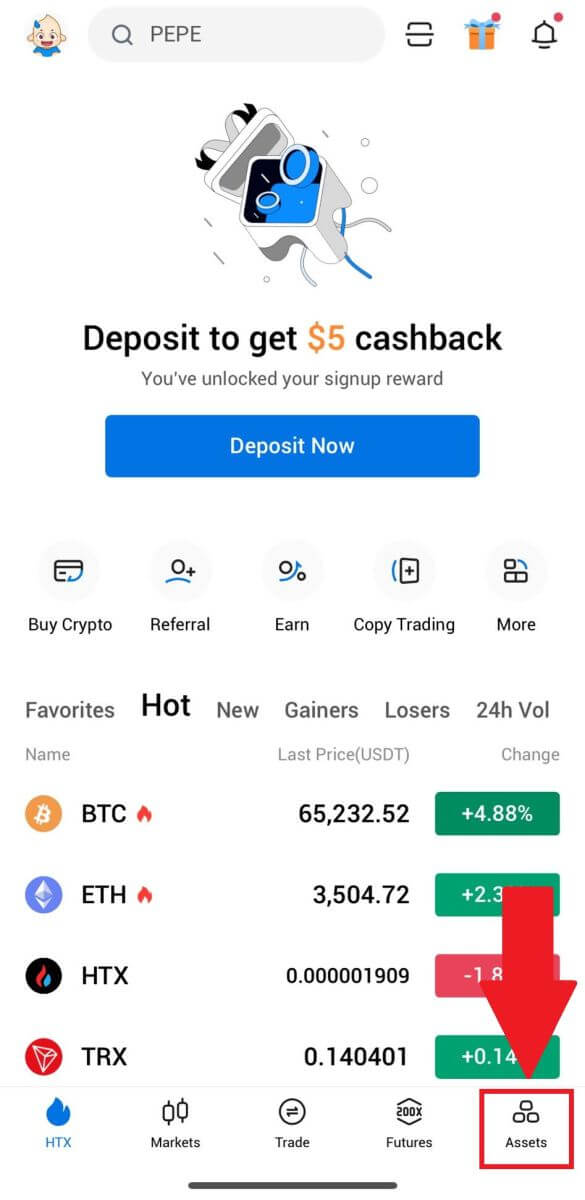 [Депозит]
[Депозит]
түймесін түртіңіз .
3. Салғыңыз келетін ақшаны таңдаңыз. Қалаған фиат валютасын іздеу үшін іздеу жолағын пайдалануға болады.
4. Салғыңыз келетін соманы енгізіңіз, төлем әдісіңізді қарап шығыңыз, құсбелгіні қойып, [Келесі] түймесін басыңыз.
5. Тапсырыс туралы мәліметтерді қарап шығыңыз және [Төлеу] түймесін басыңыз. Содан кейін сіз төлем бетіне қайта бағытталасыз.
Төлемді аяқтағаннан кейін, салымыңыздың өңделуін біраз күтіңіз, сонда сіз шотыңызға ақшалай қаражатты сәтті енгіздіңіз.
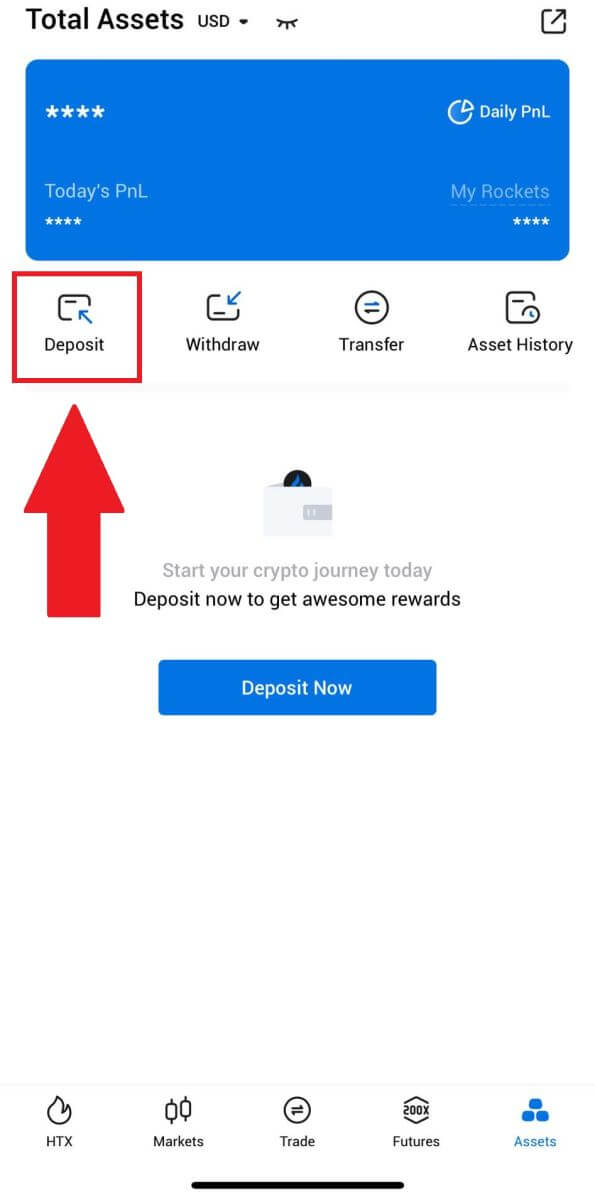
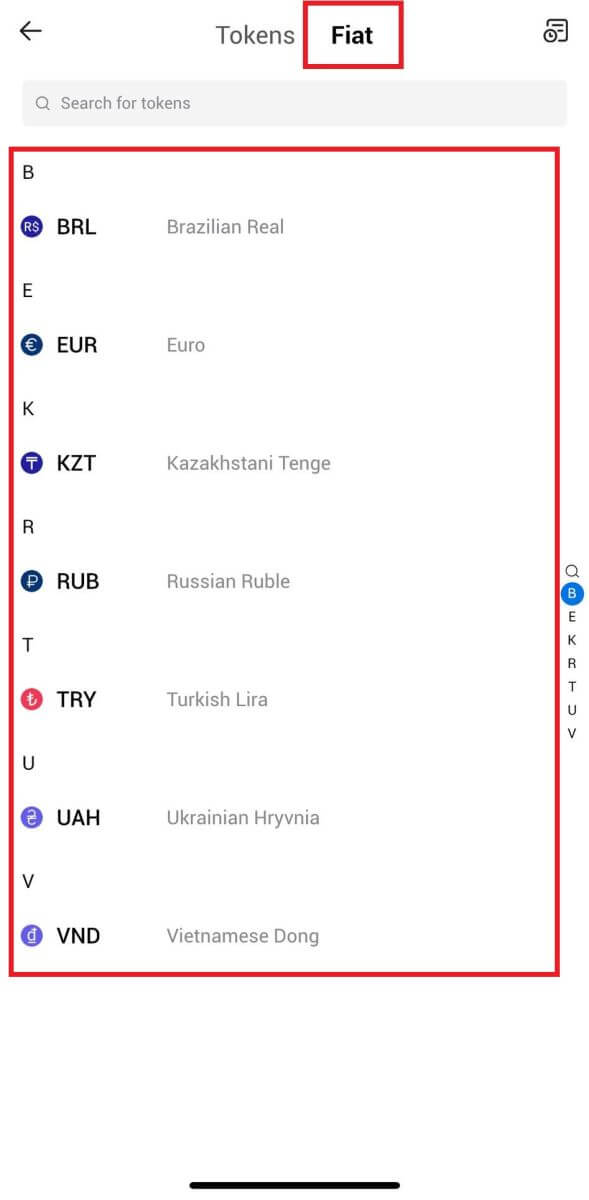
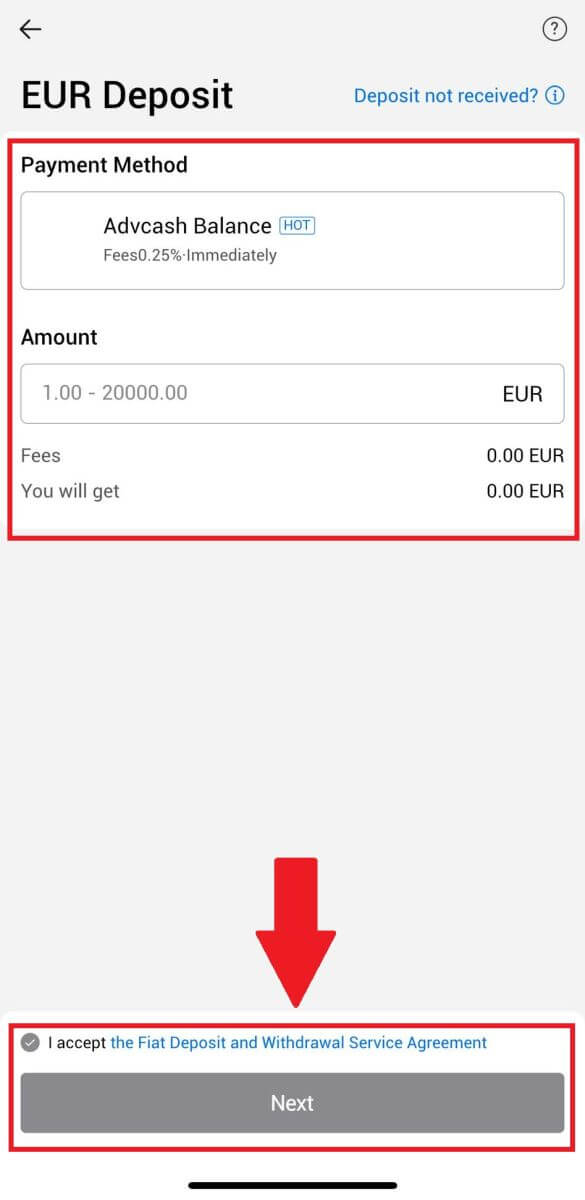
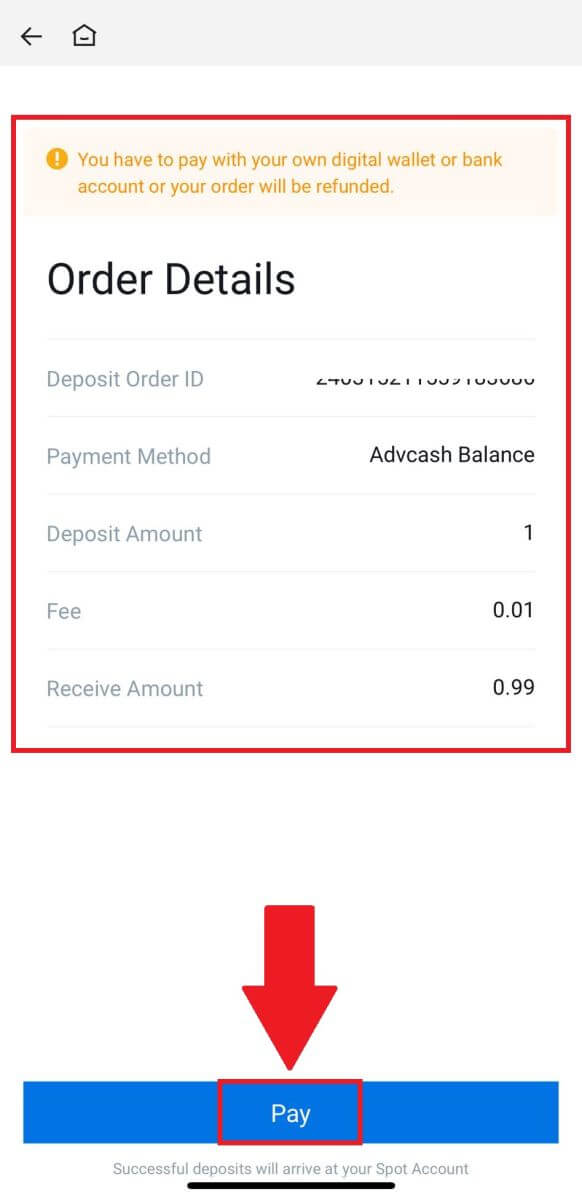
HTX-те криптомен қалай сауда жасауға болады
HTX арқылы қалай сауда жасауға болады (веб-сайт)
1-қадам: HTX тіркелгіңізге кіріп , [Сауда] түймесін басып , [Сpot] таңдаңыз . 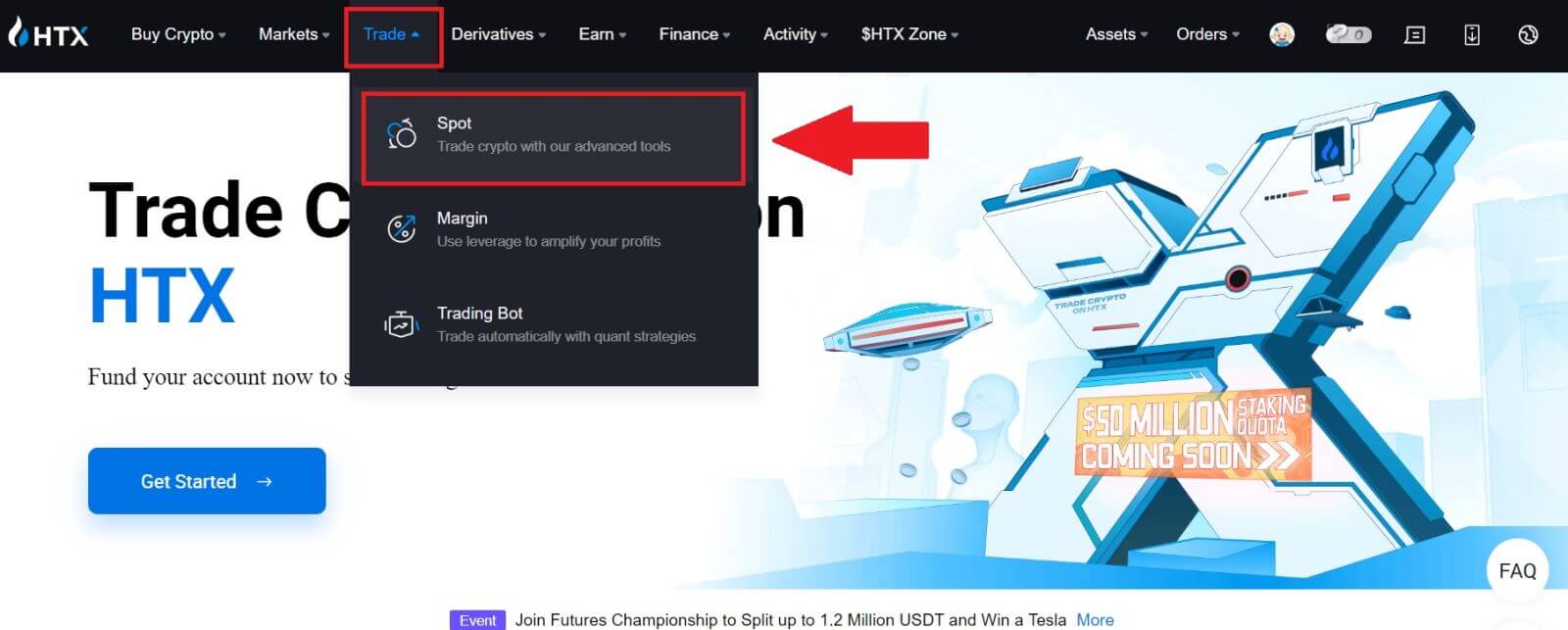 2-қадам: Енді сіз өзіңізді сауда бетінің интерфейсінде табасыз.
2-қадам: Енді сіз өзіңізді сауда бетінің интерфейсінде табасыз.
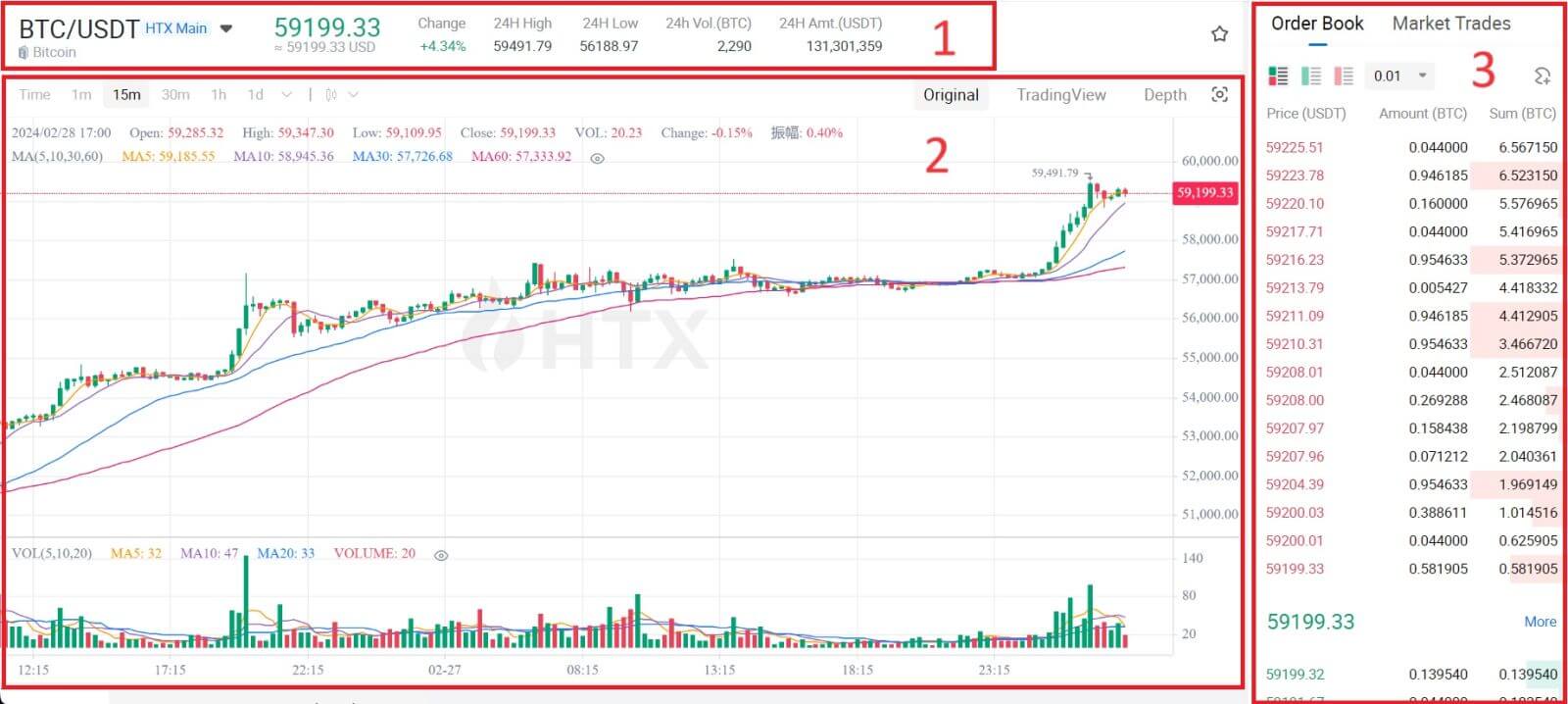
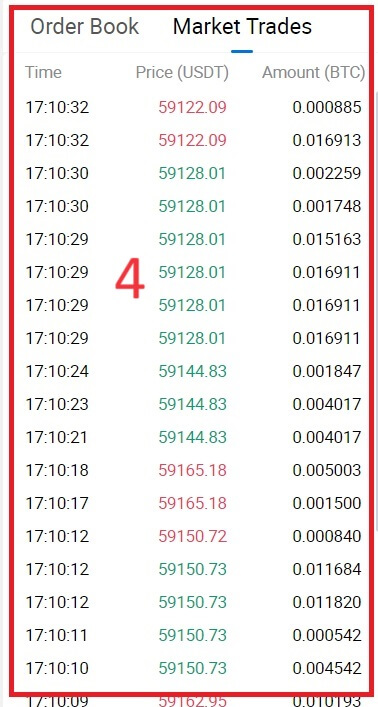
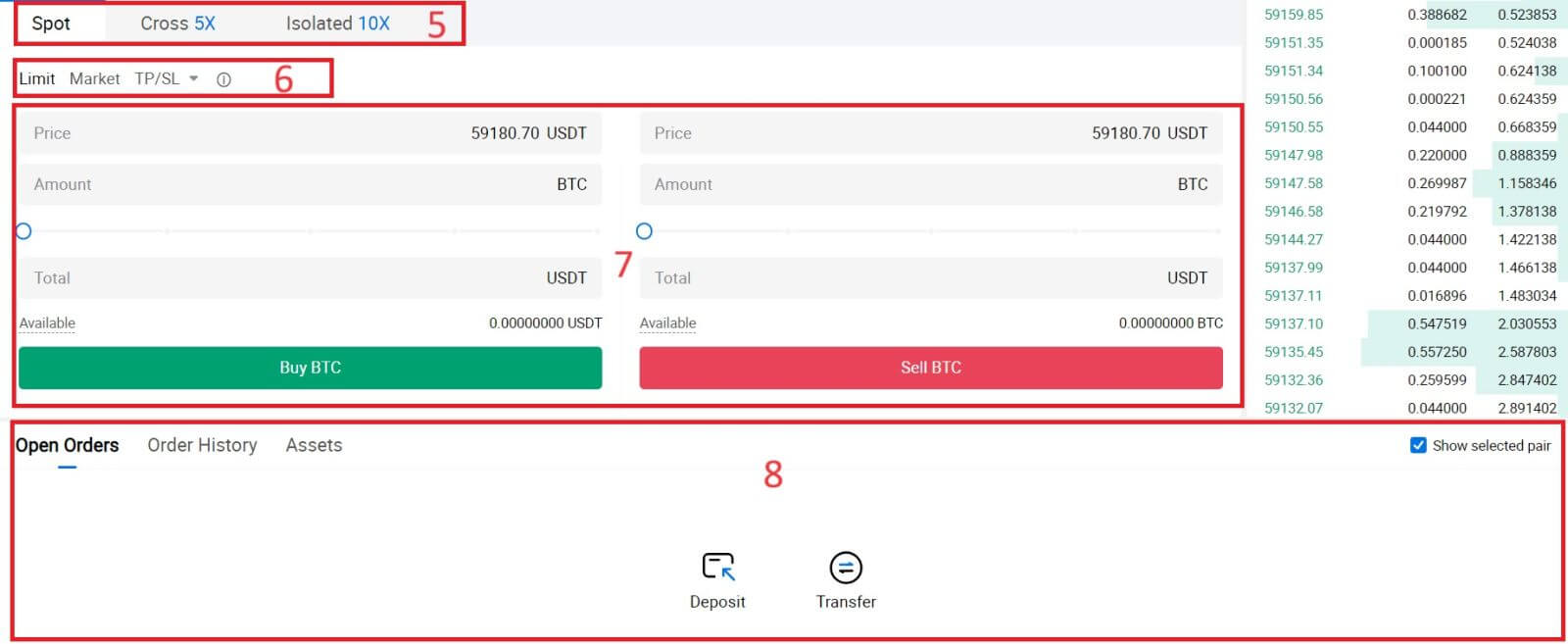
- Нарық бағасы 24 сағаттағы сауда жұбының сауда көлемі.
- Шамдар диаграммасы және техникалық көрсеткіштер.
- Сұраныс (Сату тапсырыстары) кітабы / Тендер (Сатып алу тапсырыстары) кітабы.
- Нарықтағы соңғы аяқталған транзакция.
- Сауда түрі.
- Тапсырыстар түрі.
- Cryptocurrency сатып алу/сату.
- Сіздің лимиттік тапсырысыңыз / тоқтату-лимиті тапсырысыңыз / тапсырыстар тарихы.
Мысалы, біз BTC сатып алу үшін [Лимит тапсырысы] саудасын жасаймыз.
1. HTX тіркелгіңізге кіріп , [Сауда] түймесін басып , [Спот] опциясын таңдаңыз . 2. [USDT] түймесін басып , BTC сауда жұбын таңдаңыз . 3. Сатып алу/сату бөліміне төмен жылжыңыз . «Тапсырысты шектеу» ашылмалы мәзірінде тапсырыс түрін таңдаңыз (мысал ретінде шектеу тәртібін қолданамыз).
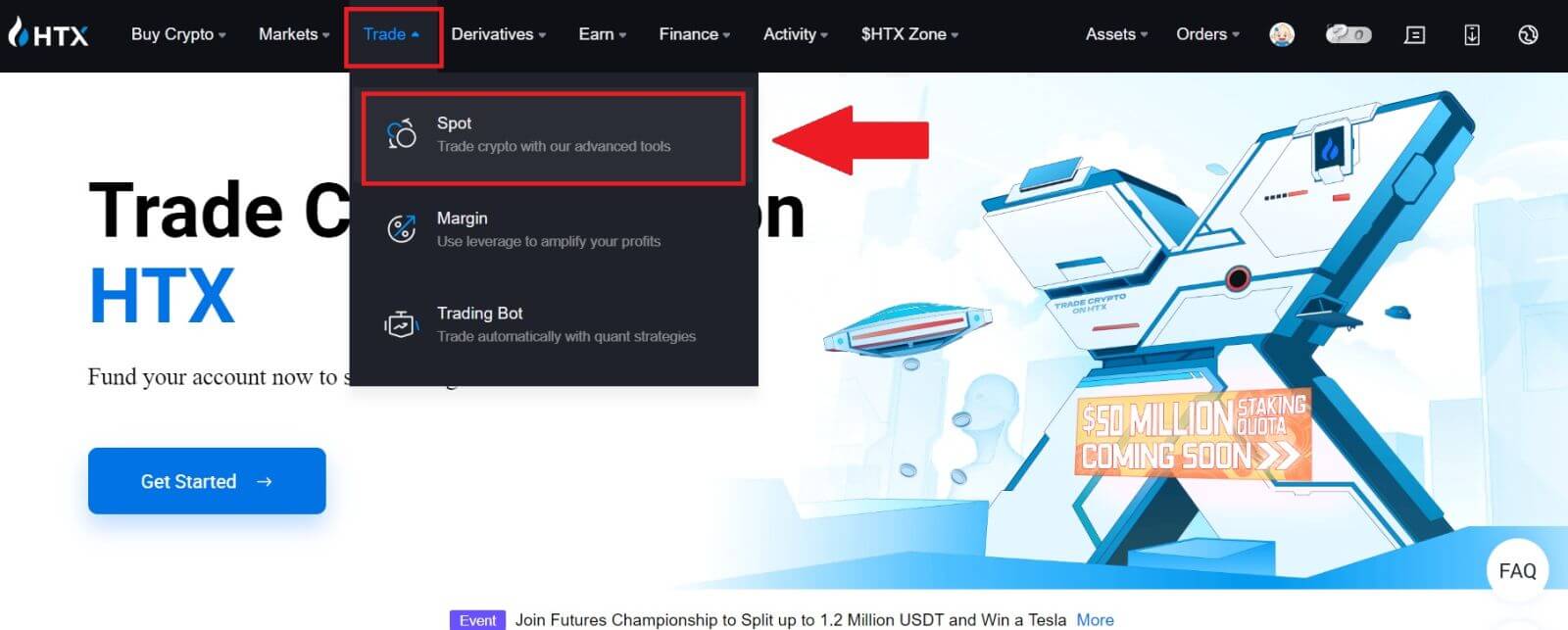
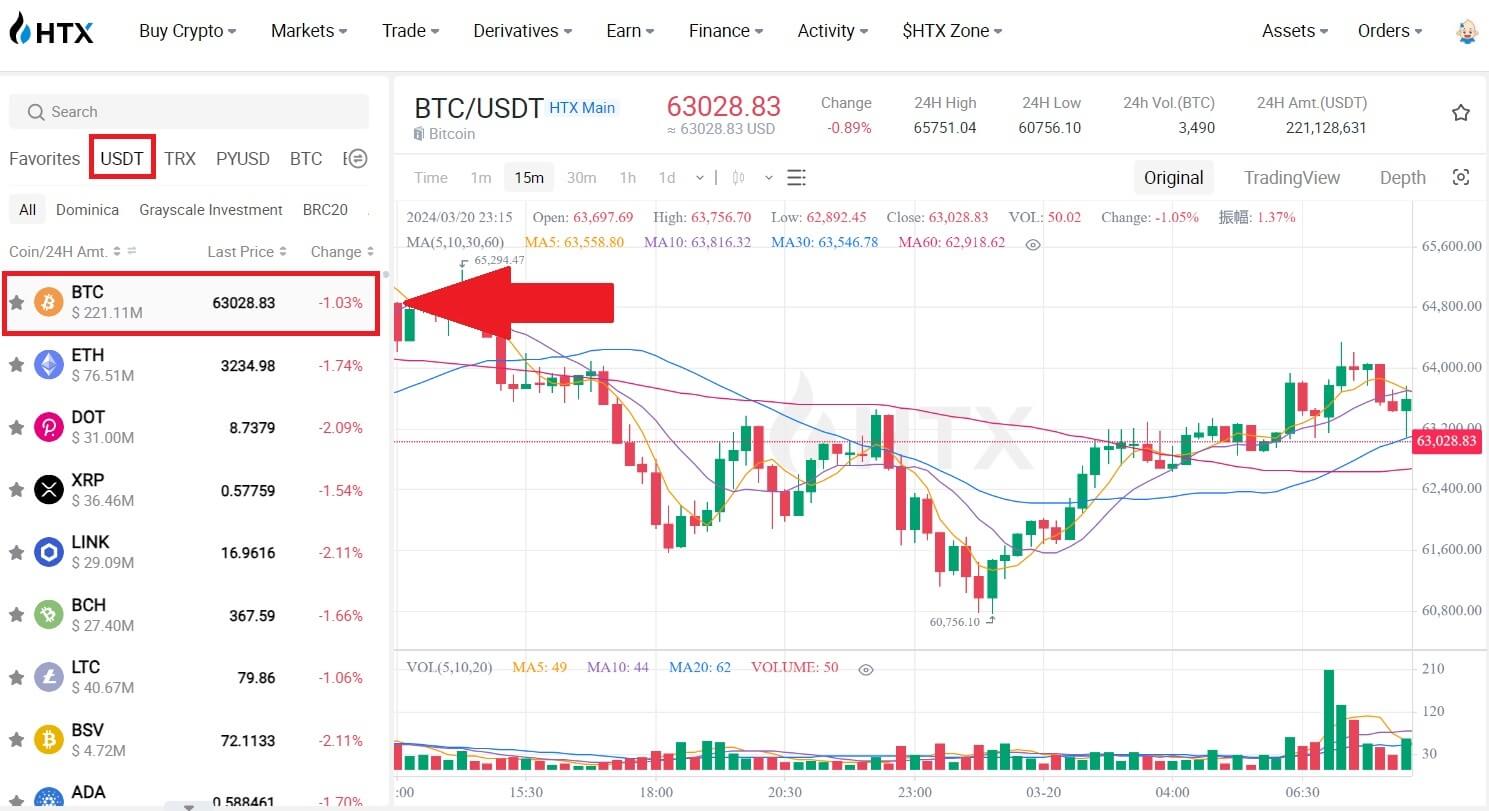
- Limit Order белгілі бір бағаға крипто сатып алуға немесе сатуға тапсырыс беруге мүмкіндік береді;
- Market Order ағымдағы нақты уақыттағы нарықтық баға бойынша крипто сатып алуға немесе сатуға мүмкіндік береді;
- Сондай-ақ пайдаланушылар тапсырыс беру үшін «TP/SL» немесе « Тапсырысты іске қосу » сияқты кеңейтілген мүмкіндіктерді пайдалана алады . Сатып алғыңыз келетін BTC сомасын енгізіңіз, сәйкесінше USDT шығындары көрсетіледі.
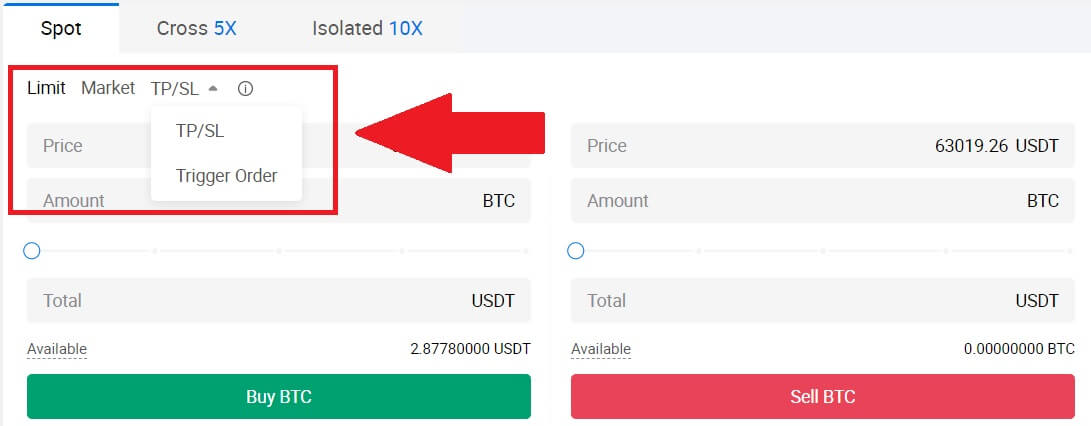
4. BTC сатып алғыңыз келетін USDT бағасын және сатып алғыңыз келетін BTC сомасын енгізіңіз.
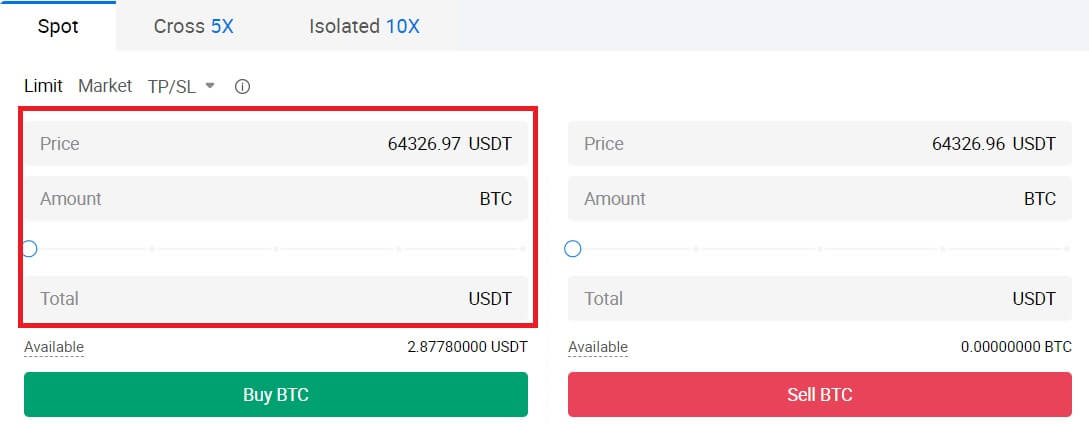 5. [BTC сатып алу] түймесін басып , сауданың өңделуін күтіңіз.
5. [BTC сатып алу] түймесін басып , сауданың өңделуін күтіңіз. 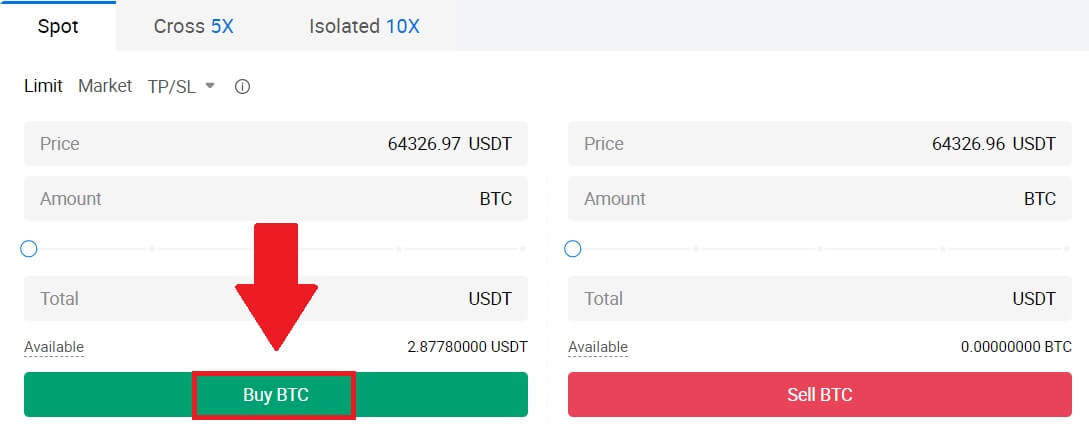 6. BTC нарықтық бағасы сіз орнатқан бағаға жеткенде, Limit тапсырысы аяқталады.
6. BTC нарықтық бағасы сіз орнатқан бағаға жеткенде, Limit тапсырысы аяқталады.
Ескерту:
- Сіз «Сату» бөлімін басу арқылы криптовалюталарды сата аласыз .
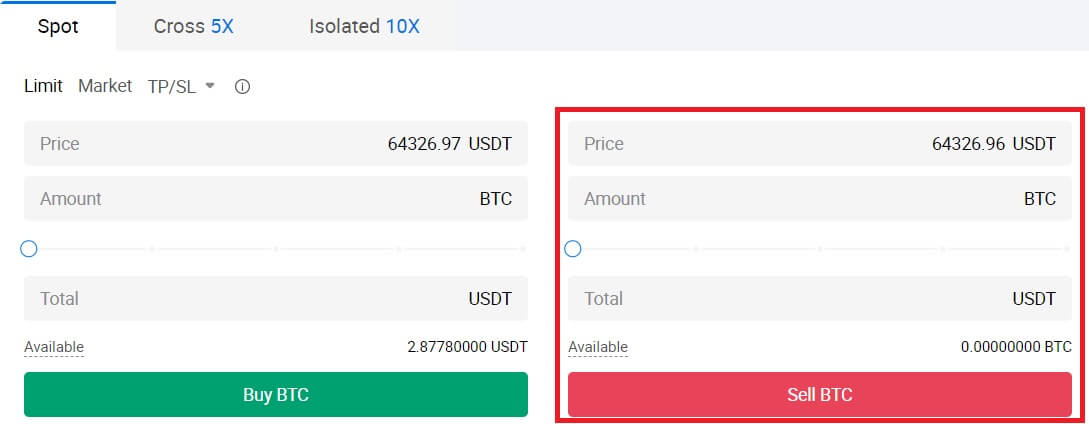
Төмен жылжып, [Тапсырыс журналы] түймесін басу арқылы аяқталған транзакцияны тексеріңіз .

HTX арқылы қалай сауда жасауға болады (қолданба)
1. HTX қолданбасын ашыңыз, бірінші бетте [Сауда] түймесін түртіңіз.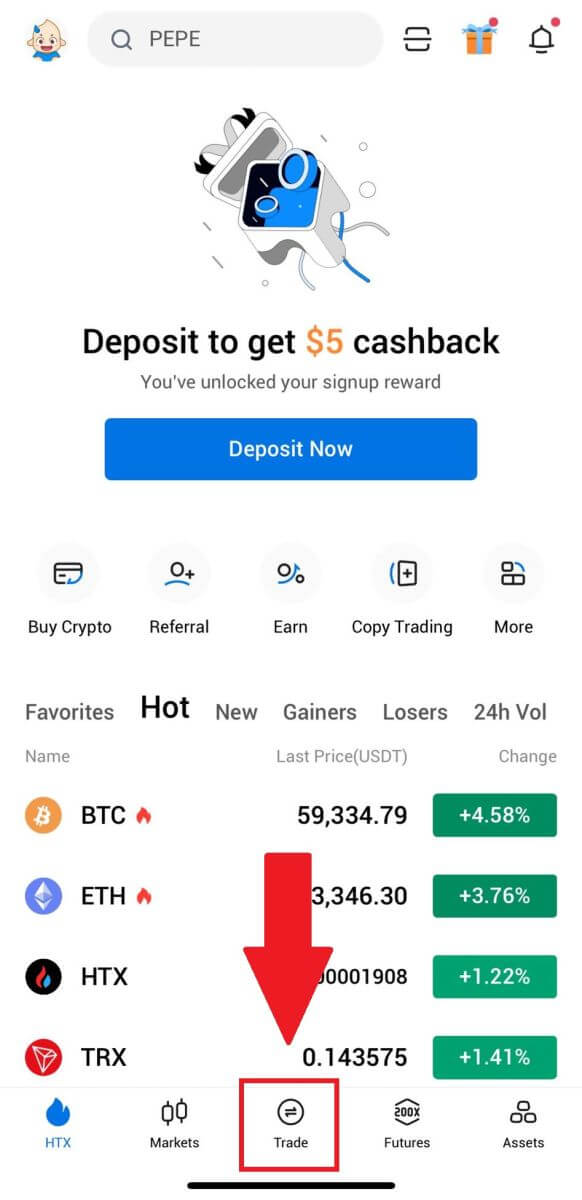
2. Міне, сауда бетінің интерфейсі.
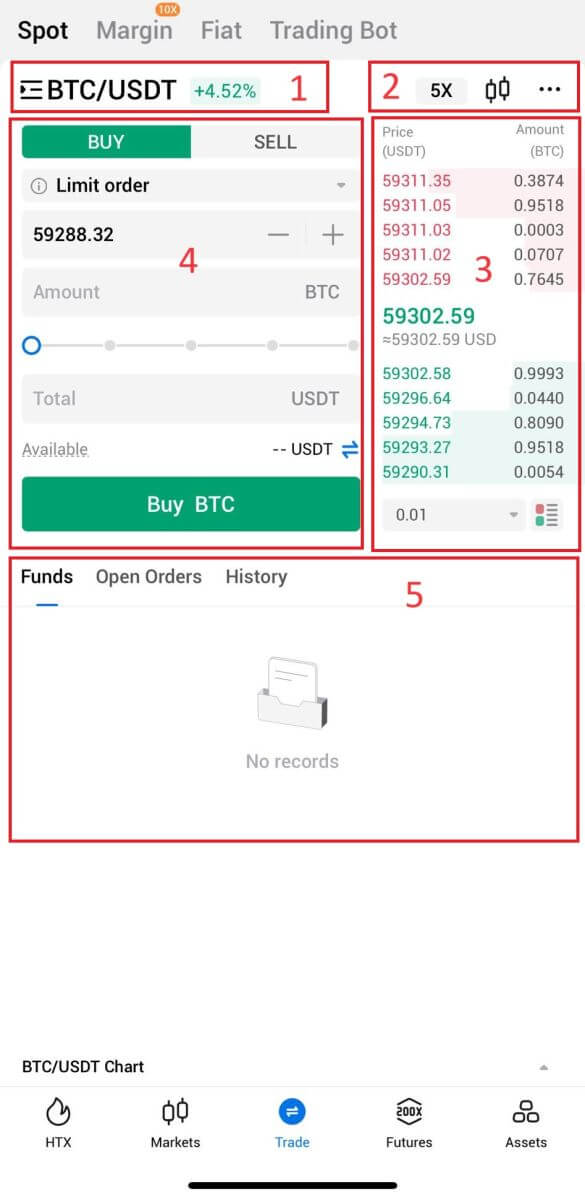
- Нарық және сауда жұптары.
- Нақты уақыттағы нарықтық шам диаграммасы, криптовалютаның қолдау көрсетілетін сауда жұптары, «Крипто сатып алу» бөлімі.
- Тапсырыс кітабын сату/сатып алу.
- Cryptocurrency сатып алу/сату.
- Қорлар және тапсырыс туралы ақпарат.
Мысалы, біз BTC сатып алу үшін [Лимит тапсырысы] саудасын жасаймыз.
1. HTX қолданбасын ашыңыз; бірінші бетте [Сауда] түймесін түртіңіз.
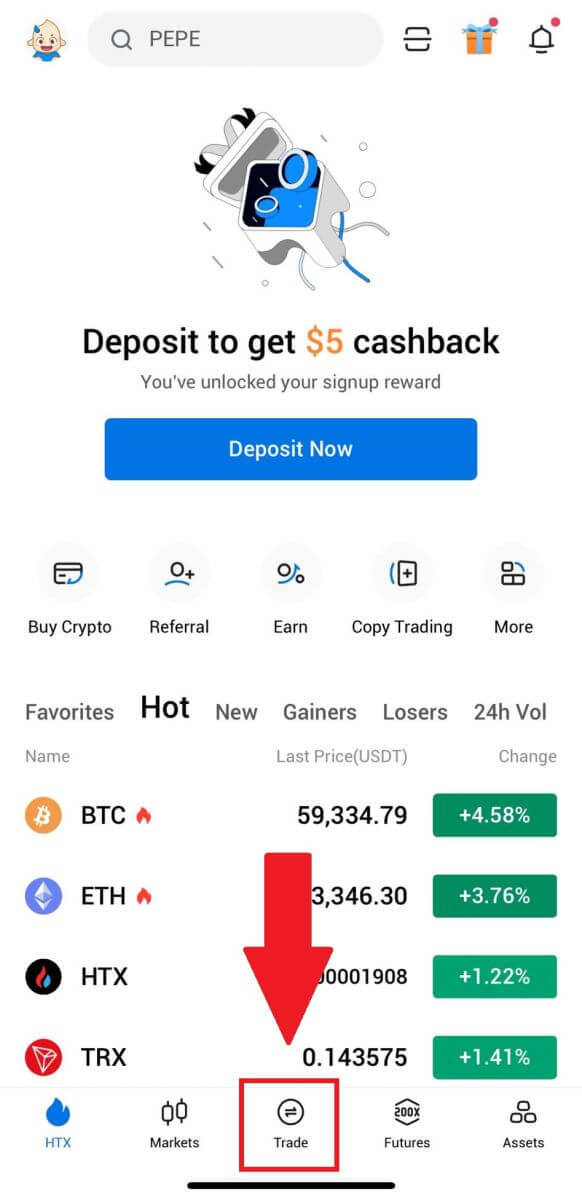
2. Қол жетімді сауда жұптарын көрсету үшін [жолдар]
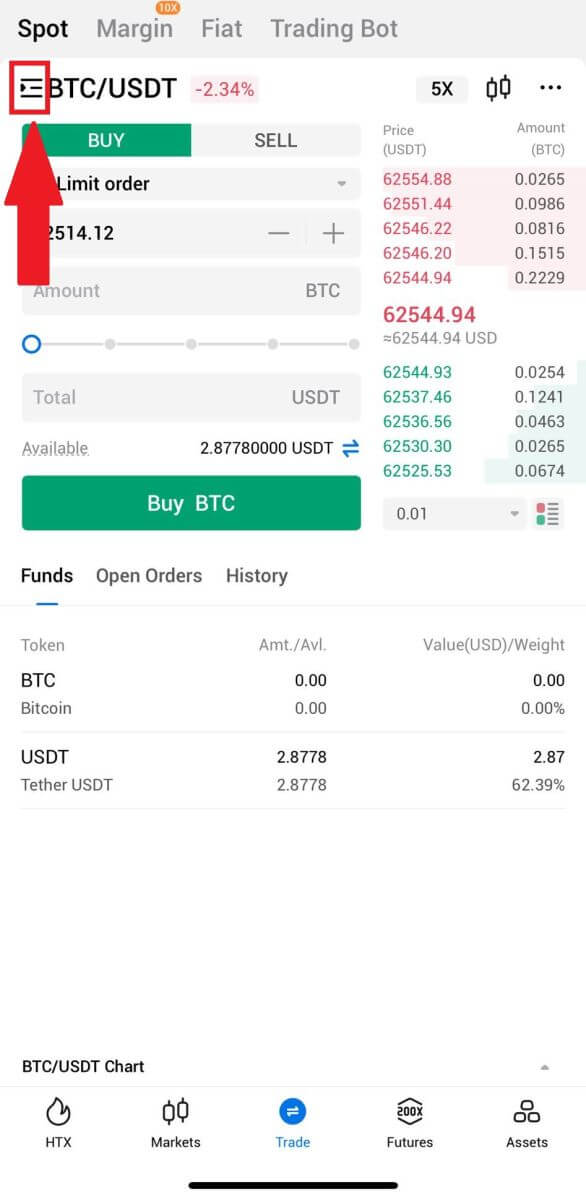
мәзір түймесін басыңыз. 3. [USDT] түймесін басып, BTC/USDT сауда жұбын таңдаңыз .
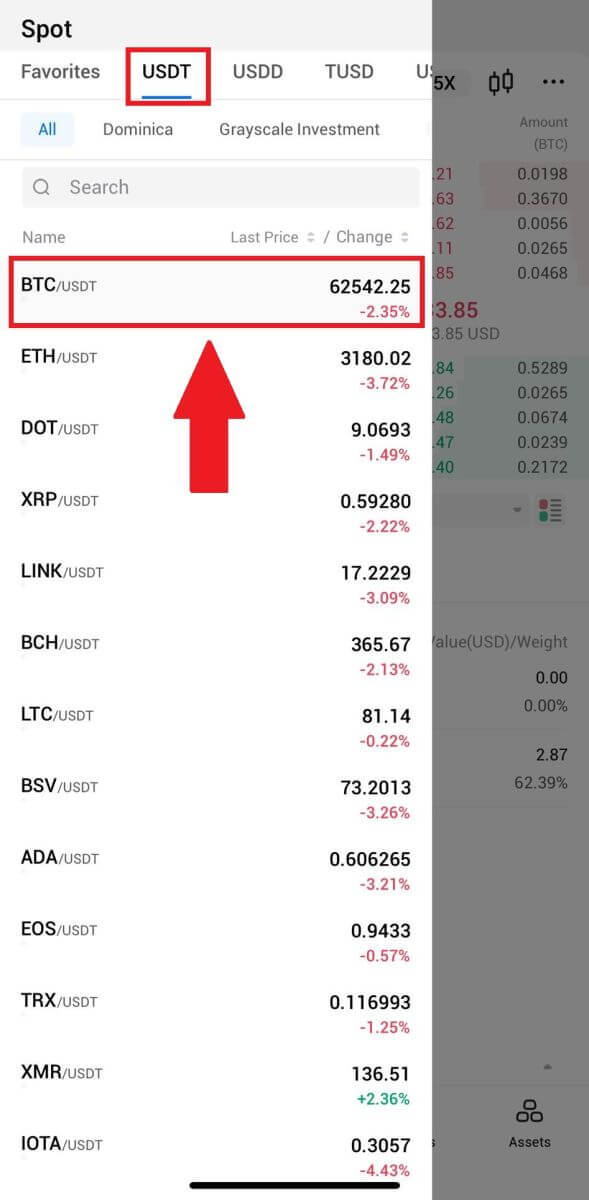
4. «Тапсырысты шектеу» ашылмалы мәзірінен тапсырыс түрін таңдаңыз (мысал ретінде шектеу тәртібін қолданамыз).
- Limit Order белгілі бір бағаға крипто сатып алуға немесе сатуға тапсырыс беруге мүмкіндік береді;
- Market Order ағымдағы нақты уақыттағы нарықтық баға бойынша крипто сатып алуға немесе сатуға мүмкіндік береді;
- Сондай-ақ, пайдаланушылар тапсырыстарды жасау үшін « Тоқтату шектеуі» немесе « Тапсырысты іске қосу » сияқты кеңейтілген мүмкіндіктерді пайдалана алады . Сатып алғыңыз келетін BTC сомасын енгізіңіз, сәйкесінше USDT шығындары көрсетіледі.
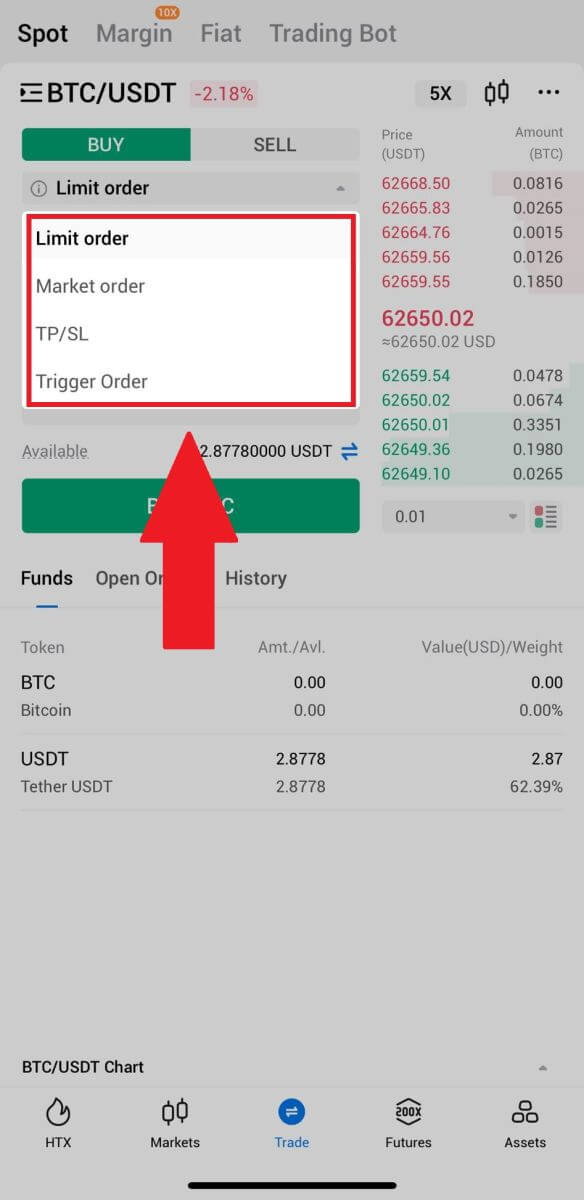
5. BTC сатып алғыңыз келетін USDT бағасын және сатып алғыңыз келетін BTC сомасын енгізіңіз.
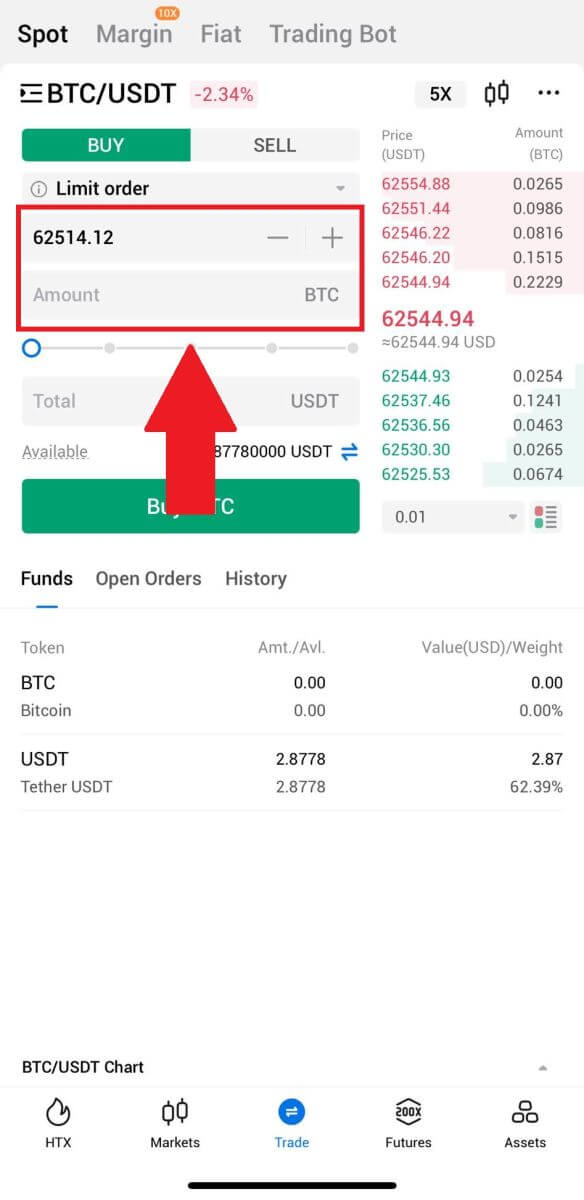
6. [BTC сатып алу] түймесін басып , сауданың өңделуін күтіңіз.
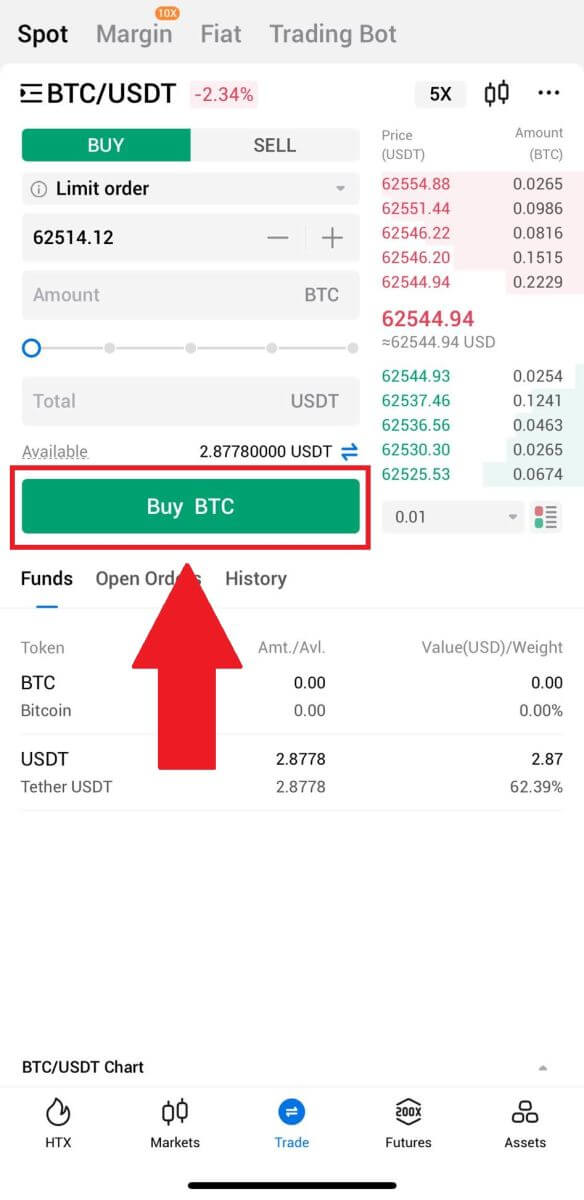
7. BTC нарықтық бағасы сіз орнатқан бағаға жеткенде, Limit тапсырысы аяқталады.
Ескерту:
- Сіз «Spot» бетіндегі «САТУ» түймесін басу арқылы криптовалюталарды дәл осылай сата аласыз.
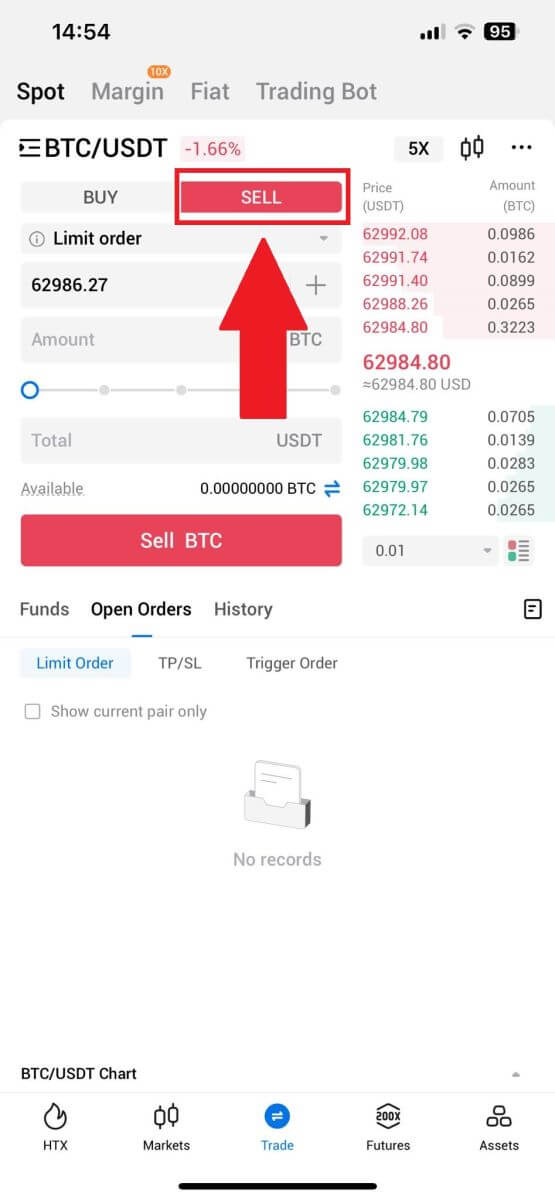
Аяқталған транзакцияны [Spot] бетіндегі келесі белгішені басу арқылы тексеріңіз және [Аяқталды] опциясын таңдаңыз.
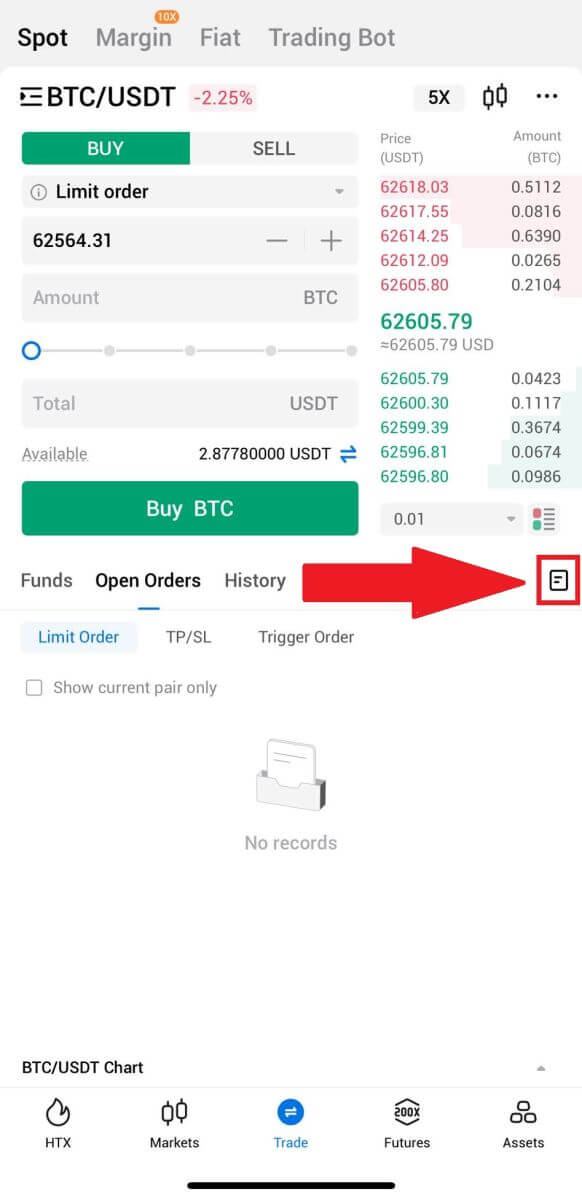
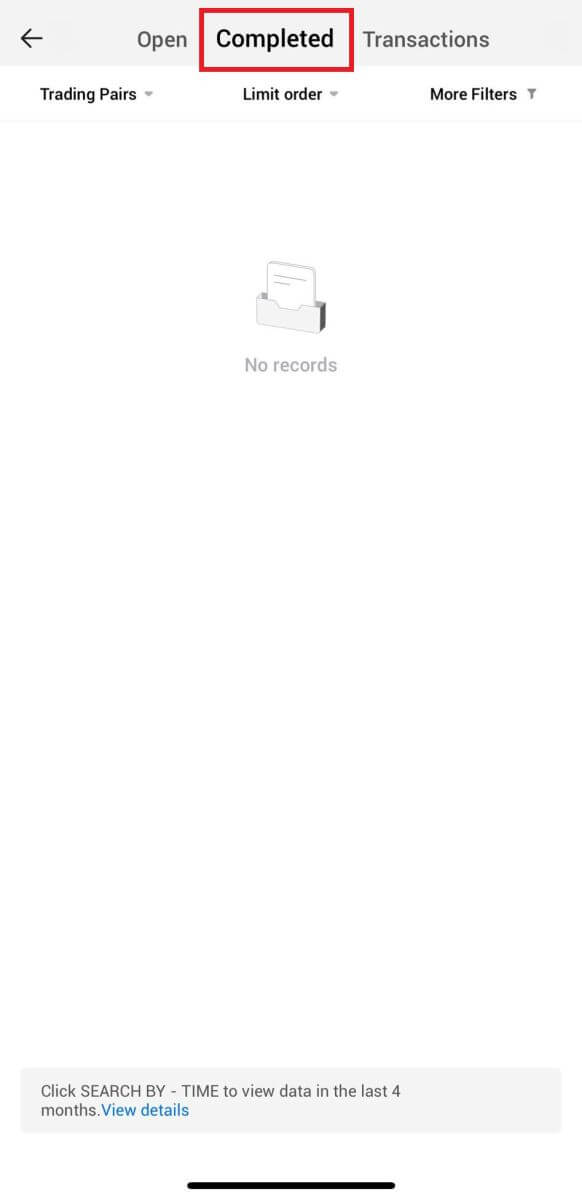
_
Crypto-ны HTX-тен қалай алуға болады
HTX жүйесінде әмиян балансы арқылы криптоны қалай сатуға болады
HTX арқылы Wallet балансы арқылы крипто сатыңыз (веб-сайт)
1. HTX жүйесіне кіріп , [Крипто сатып алу] түймесін басып, [Жылдам сауда] опциясын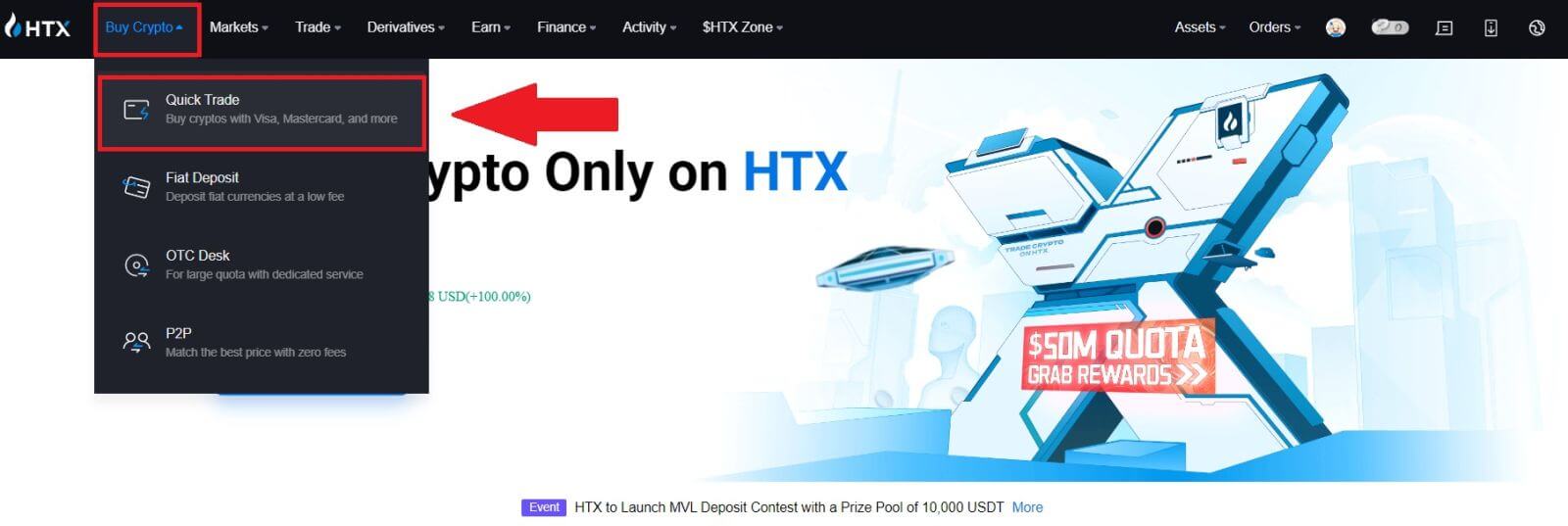 таңдаңыз . 2. Сатып алудан сатуға ауыстыру үшін осы жерді басыңыз .
таңдаңыз . 2. Сатып алудан сатуға ауыстыру үшін осы жерді басыңыз .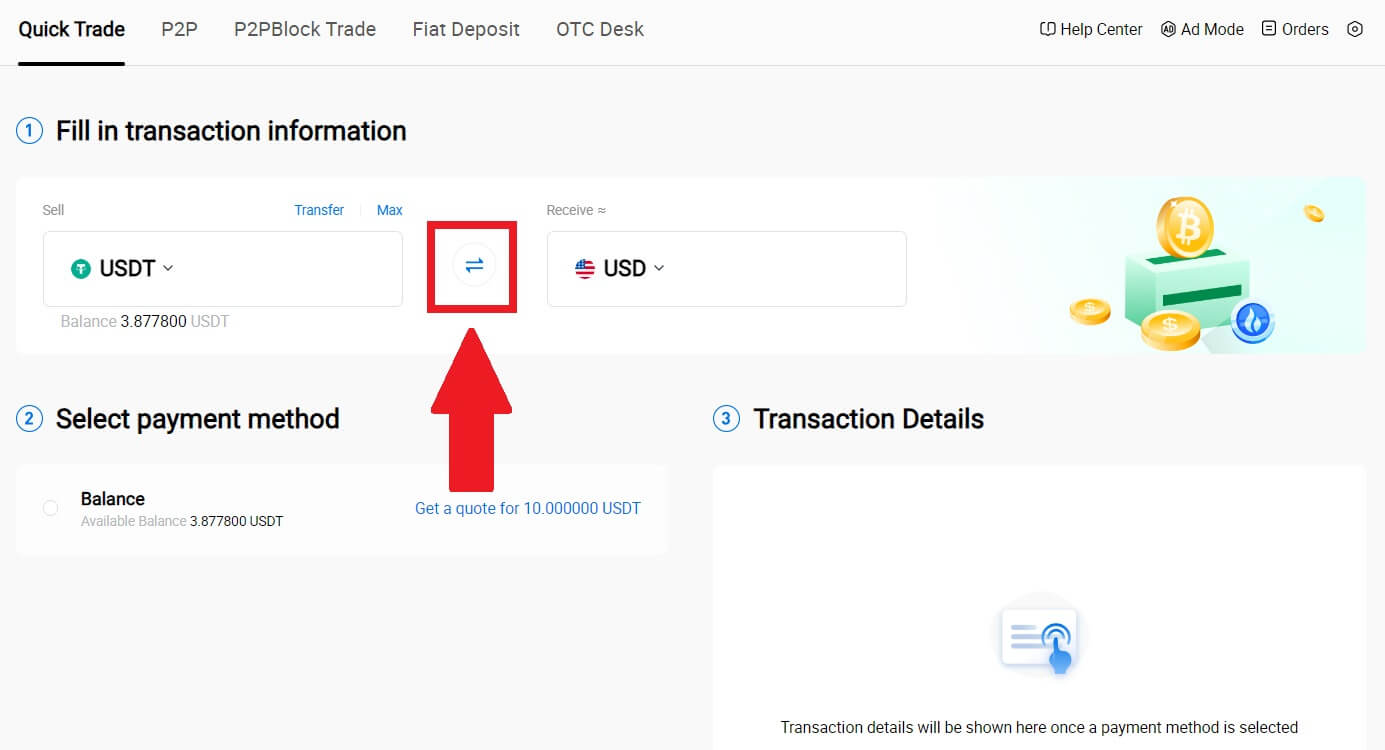
3. Сатқыңыз келетін таңбалауышты және алғыңыз келетін фиат валютасын таңдаңыз. Қажетті сатып алу сомасын немесе санын енгізіңіз.
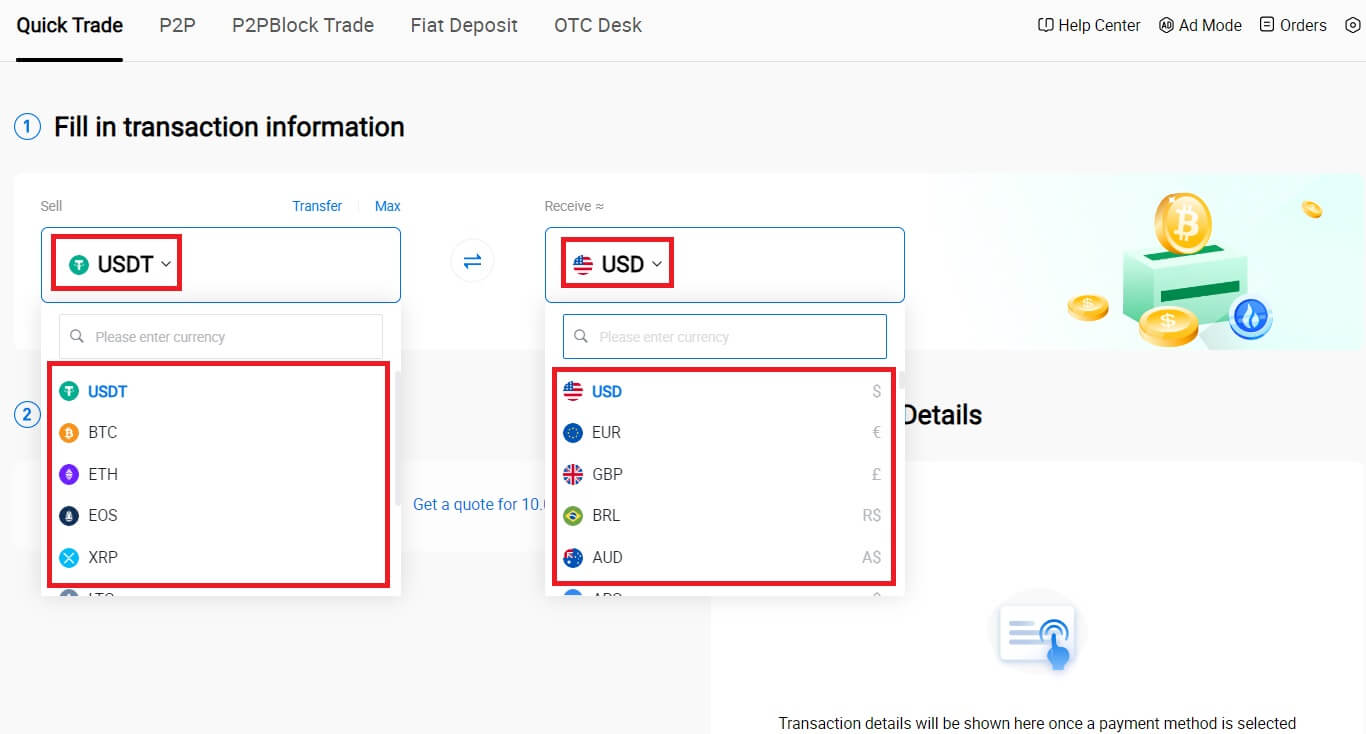
4. Төлем әдісі ретінде [Әмиян балансы] опциясын таңдаңыз.
Осыдан кейін транзакция туралы ақпаратты екі рет тексеріңіз. Барлығы дұрыс болса, [Сату...] түймесін басыңыз .
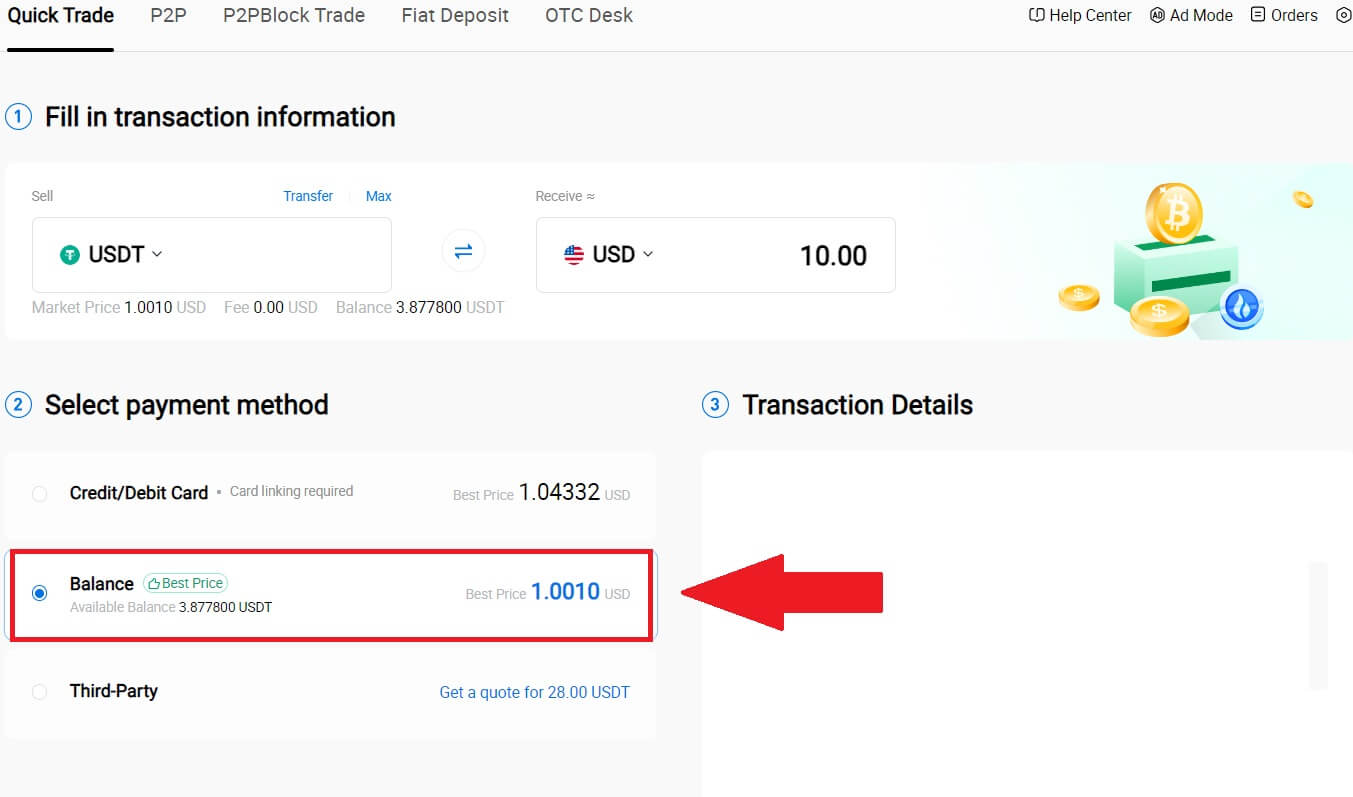
5. Транзакцияны аяқтау үшін бір сәт күтіңіз. Осыдан кейін сіз HTX арқылы крипто-сатуды сәтті жүзеге асырдыңыз.
HTX жүйесінде Wallet балансы арқылы крипто сату (қолданба)
1. HTX қолданбасына кіріп , [Crypto сатып алу] түймесін басыңыз.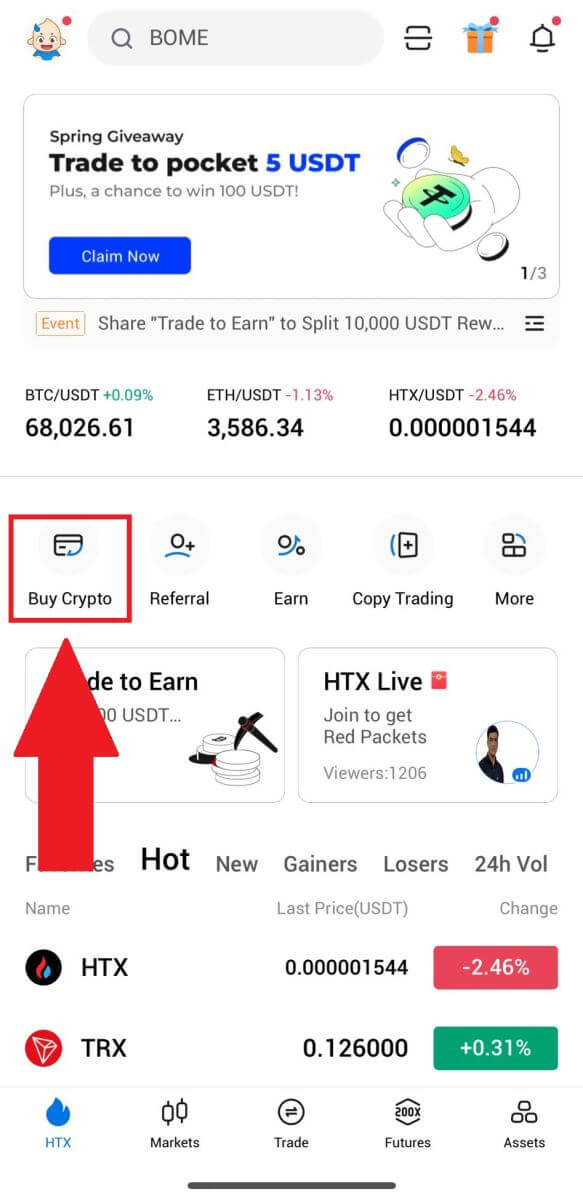
2. [Жылдам сауда] опциясын таңдап, Сатып алудан сатуға ауысыңыз . 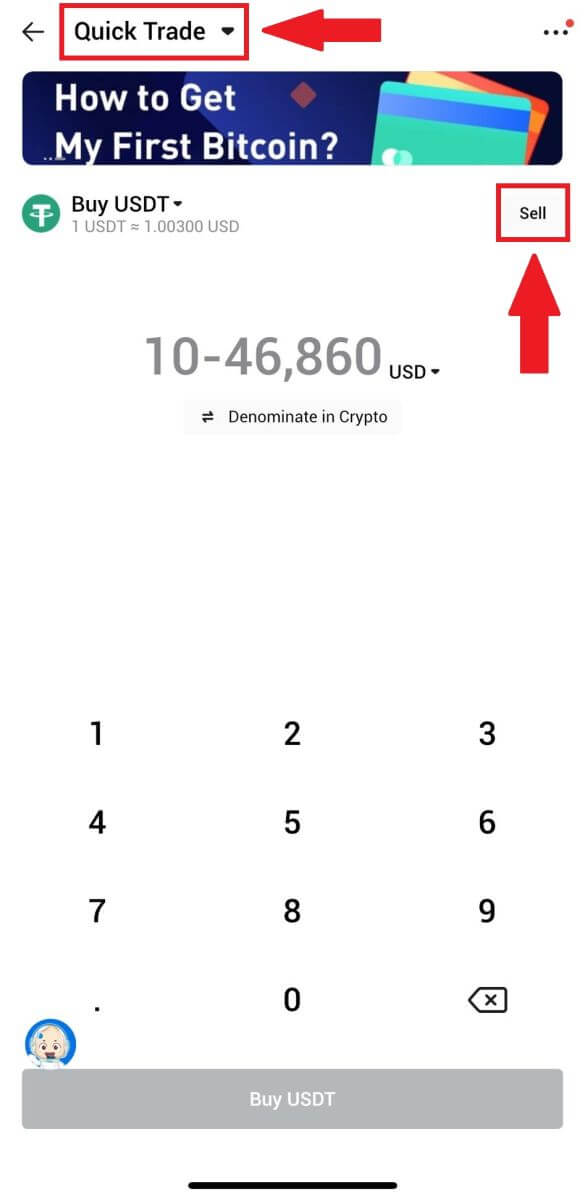
3. Сатқыңыз келетін таңбалауышты таңдаңыз, алғыңыз келетін фиат валютасын таңдаңыз және соманы енгізіңіз. Мұнда біз мысал ретінде USDT аламыз.
Содан кейін [USDT сату] түймесін басыңыз . 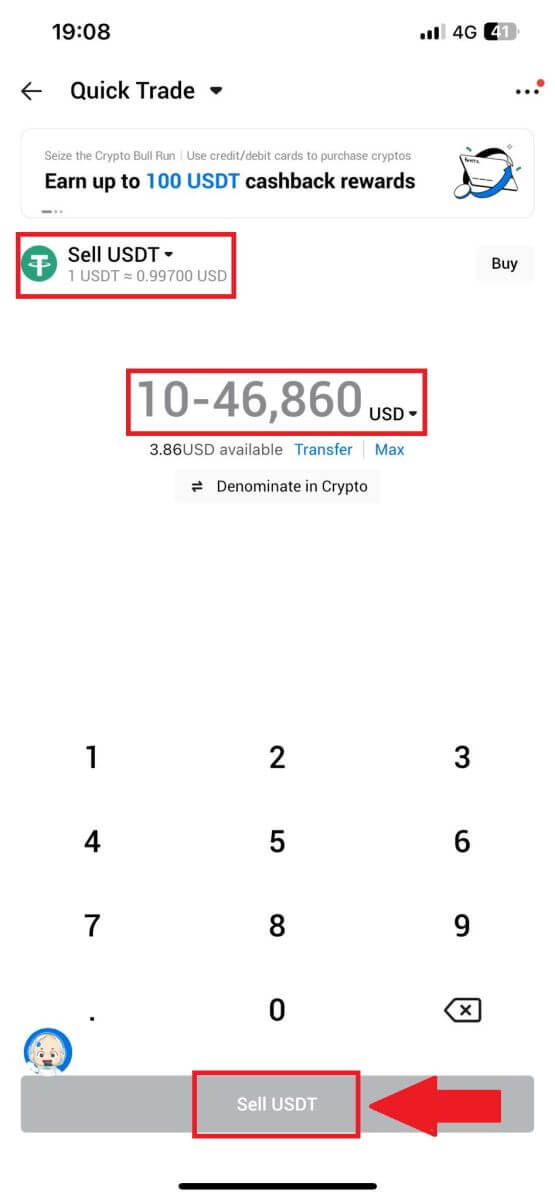
4. Төлем әдісі ретінде [Әмиян балансы] опциясын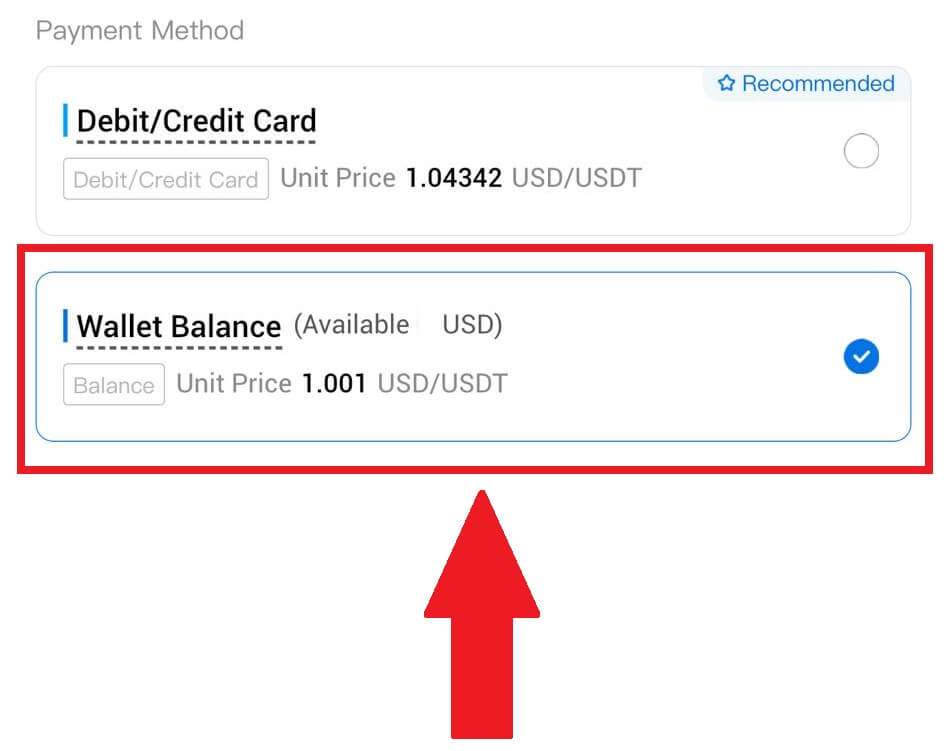
таңдаңыз.
5. Транзакцияны аяқтау үшін бір сәт күтіңіз. Осыдан кейін сіз HTX арқылы крипто сәтті сатылды.
HTX жүйесінде P2P арқылы криптоны қалай сатуға болады
HTX арқылы P2P арқылы крипто сатыңыз (веб-сайт)
1. HTX жүйесіне кіріп , [Крипто сатып алу] түймесін басып, [P2P]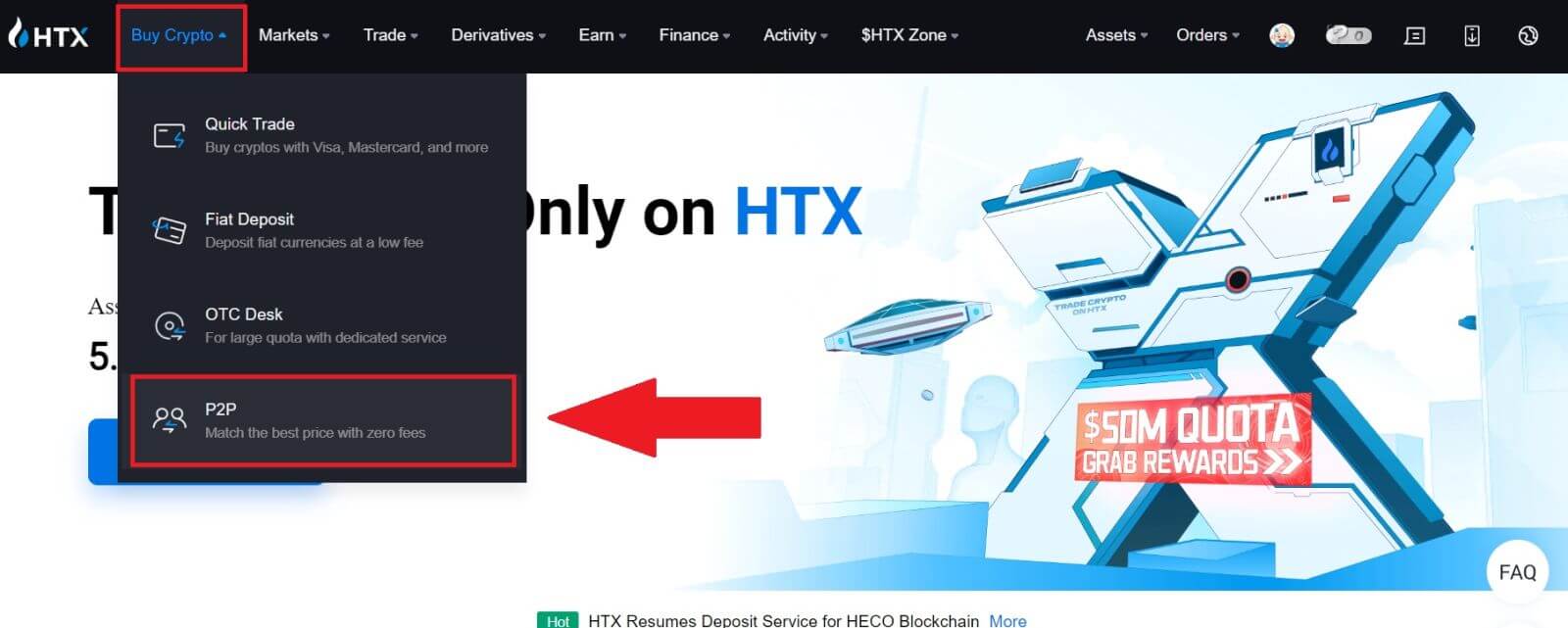 таңдаңыз .
таңдаңыз .
2. Транзакция бетінде сатқыңыз келетін фиат валютасы мен криптоны таңдап, сауда жасағыңыз келетін сатушыны таңдап, [Сату] түймесін басыңыз. 3. 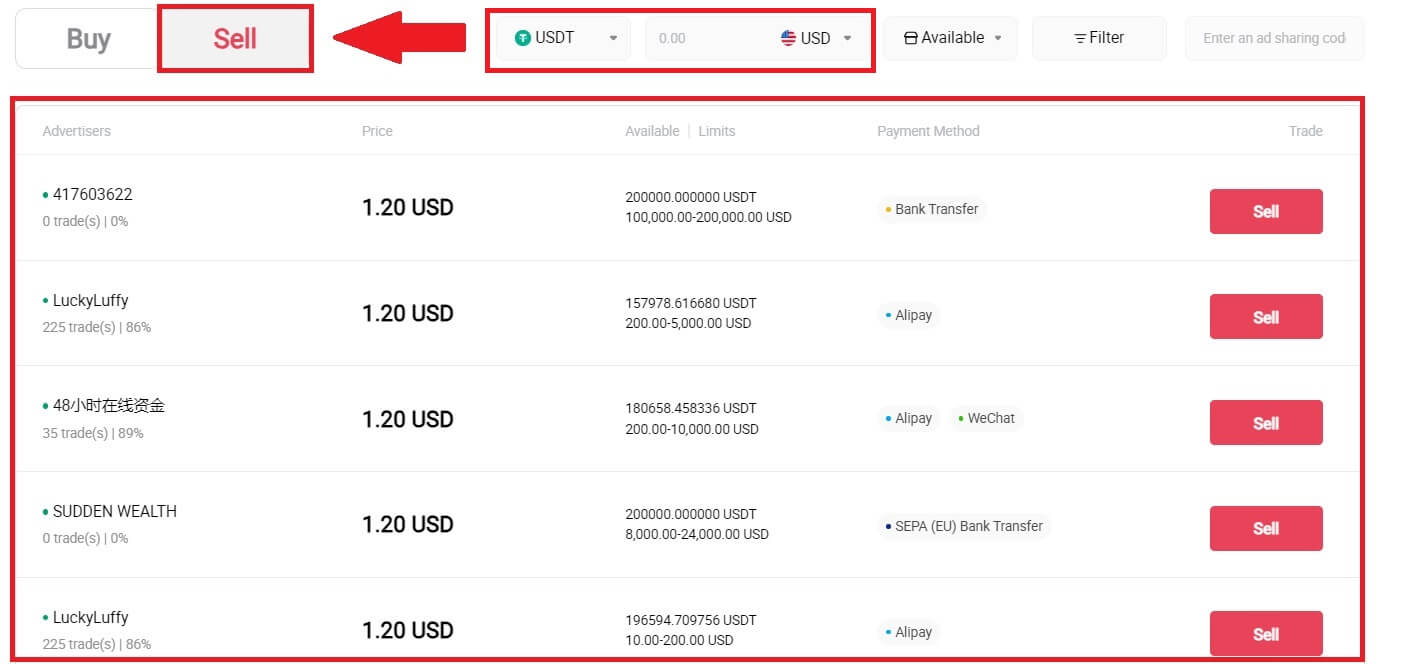 [Мен сатқым келеді]
[Мен сатқым келеді]
бағанында сатқыңыз келетін Fiat валютасының сомасын көрсетіңіз . Сонымен қатар, сізде [аламын] бағанында алуға мақсат еткен USDT мөлшерін енгізу мүмкіндігі бар . Fiat валютасындағы сәйкес төлем сомасы автоматты түрде немесе керісінше сіздің енгізуіңіз негізінде есептеледі.
[Сату] түймесін басыңыз , содан кейін сіз Тапсырыс бетіне қайта бағытталасыз. 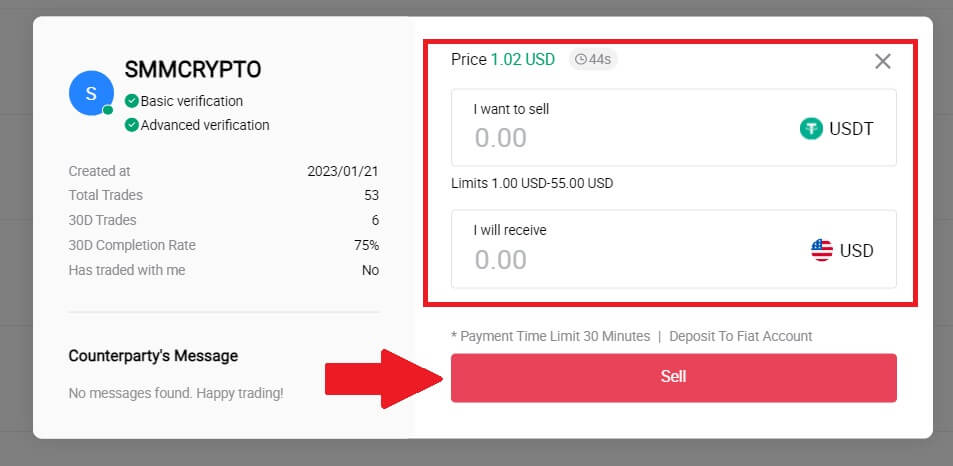
4. Қауіпсіздік аутентификаторы үшін Google Authencicator кодын енгізіп, [Растау] түймесін басыңыз.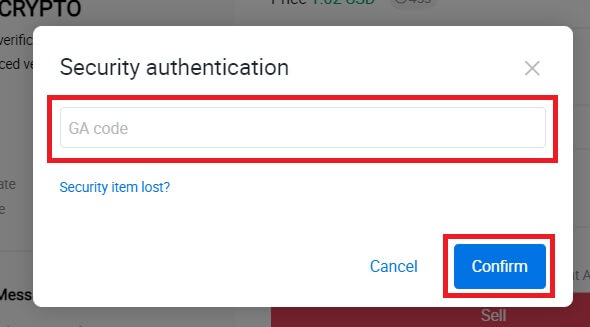
5. Сатып алушы оң жақтағы чат терезесінде хабарлама қалдырады. Сұрақтарыңыз болса, сатып алушымен байланыса аласыз. Сатып алушы ақшаны сіздің шотыңызға аударғанша күтіңіз.
Сатып алушы ақшаны аударғаннан кейін, криптоның [Растау және босату]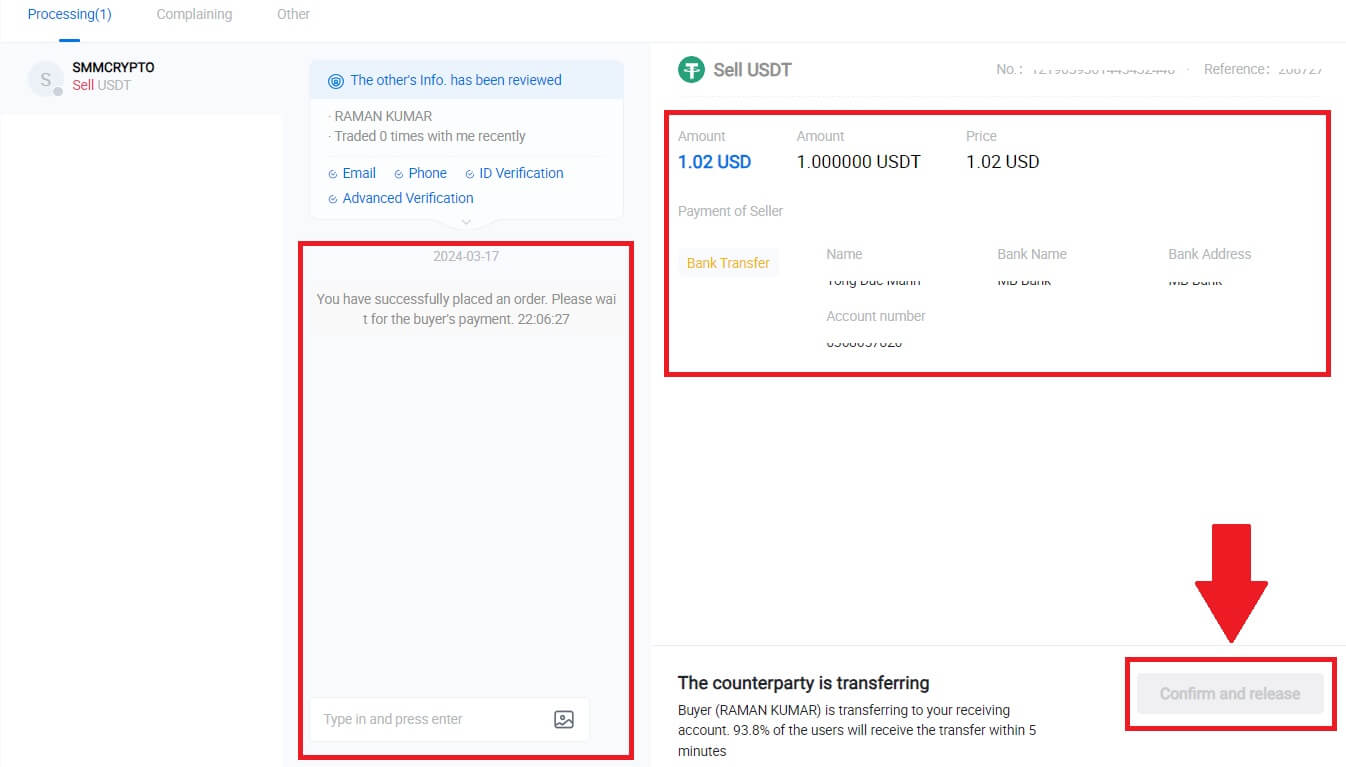
түймесін басыңыз.
6. Тапсырыс аяқталды және сіз «баланстарды көру үшін басыңыз» түймесін басу арқылы активіңізді тексере аласыз. Криптовалюта шегеріледі, себебі сіз оны сатып алушыға сатқансыз.
HTX (қолданба) жүйесінде P2P арқылы крипто сату
1. HTX қолданбасына кіріп , [Crypto сатып алу] түймесін басыңыз.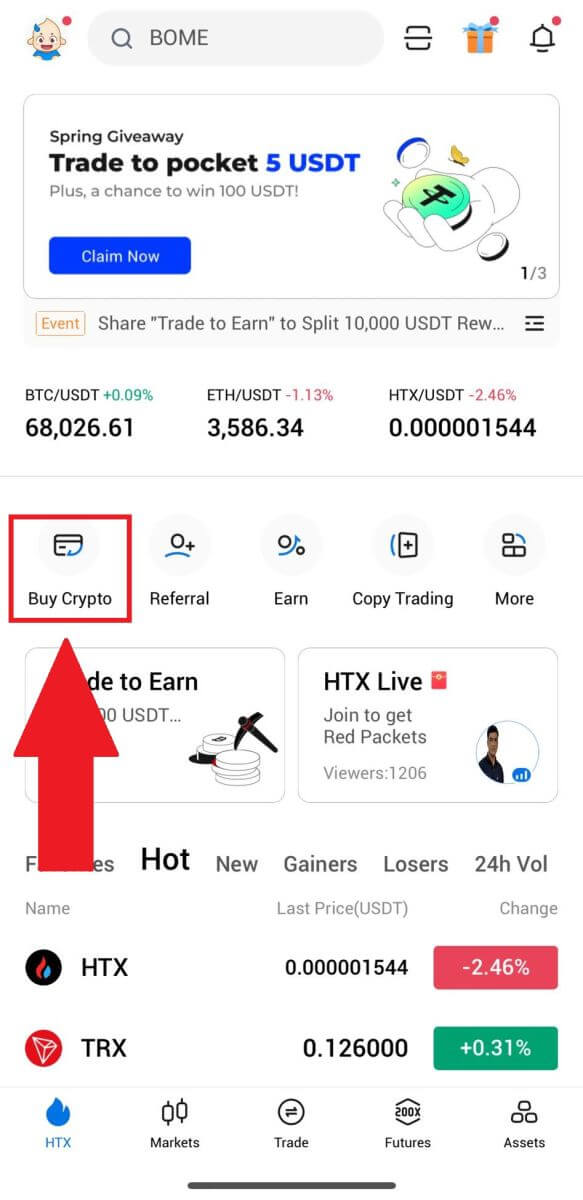
2. Транзакция бетіне өту үшін [P2P] таңдаңыз, [Сату] таңдаңыз , сауда жасағыңыз келетін сатушыны таңдаңыз және [Сату] түймесін басыңыз . Мұнда біз мысал ретінде USDT пайдаланамыз.
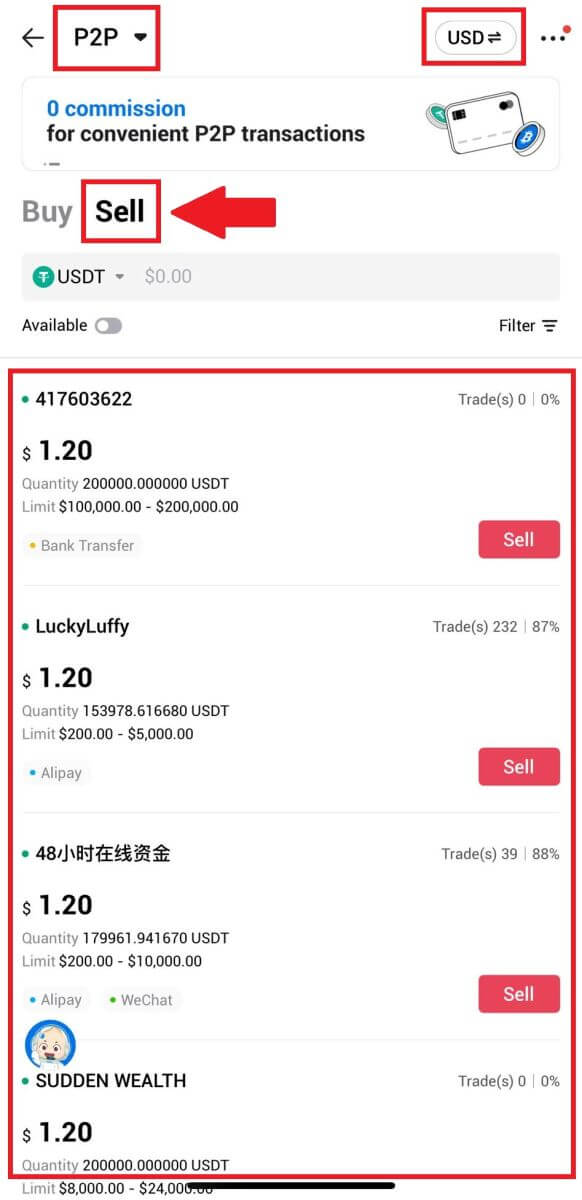
3. Сіз сатқыңыз келетін Fiat валютасының сомасын енгізіңіз. Fiat валютасындағы сәйкес төлем сомасы автоматты түрде немесе керісінше сіздің енгізуіңіз негізінде есептеледі. [USDT сату]
түймесін басыңыз , содан кейін сіз Тапсырыс бетіне қайта бағытталасыз. 4. Google Authenticator кодын енгізіп, [Растау] түймесін түртіңіз. 5. Тапсырыс бетіне жеткенде сізге олардың банктік шотыңызға ақша аударуын күту үшін 10 минуттық терезе беріледі. Тапсырыс мәліметтерін қарап шығып , сатып алу транзакция талаптарына сәйкес келетінін растай аласыз .
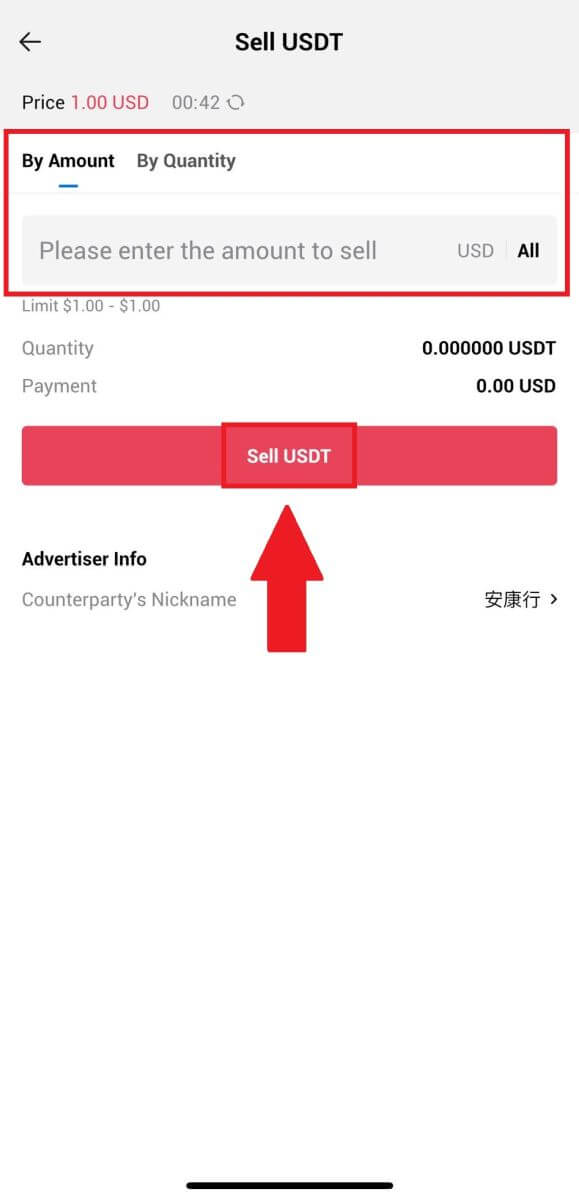
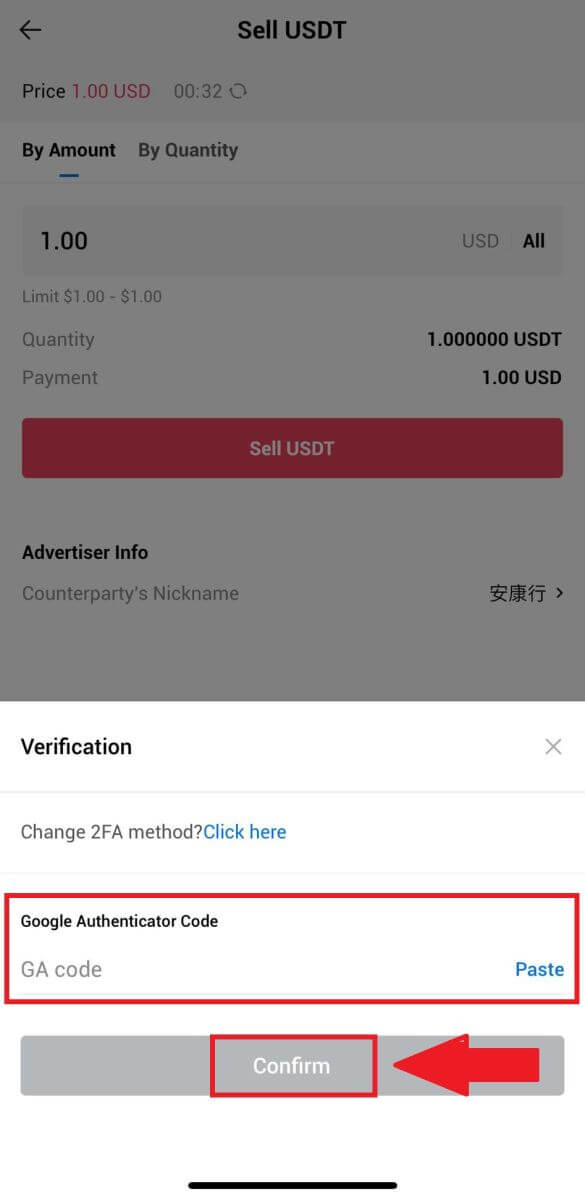
- Үздіксіз өзара әрекеттесуді қамтамасыз ете отырып, P2P сатушыларымен нақты уақыттағы байланыс үшін Live Chat терезесінің артықшылығын пайдаланыңыз.
- Сатушы қаражат аударуды аяқтағаннан кейін, криптоны сатып алушыға беру үшін [Мен төлемді алдым] деп белгіленген ұяшықты белгілеңіз.
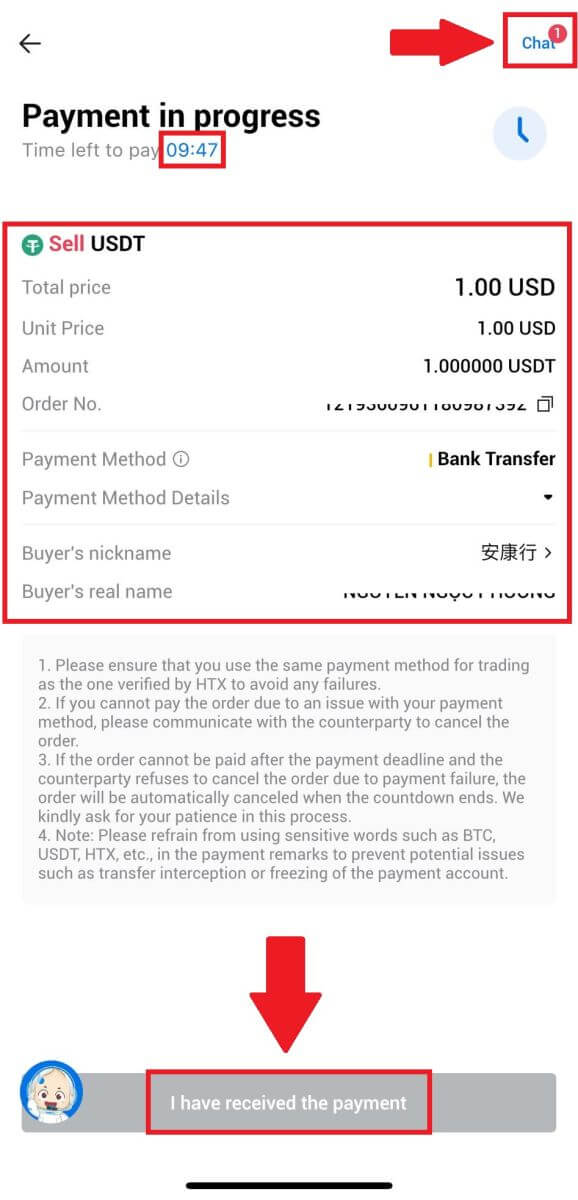
6. Тапсырыс аяқталғаннан кейін [Үйге оралу] опциясын таңдауға немесе осы тапсырыстың мәліметтерін тексеруге болады. Fiat есептік жазбаңыздағы крипто шегеріледі, себебі сіз оны сатқансыз.
HTX-де криптодан қалай алуға болады
HTX (веб-сайт) сайтындағы блокчейн мекенжайы арқылы криптовалютаны алыңыз
1. HTX жүйесіне кіріңіз , [Актив] түймесін басып, [Шығаруды]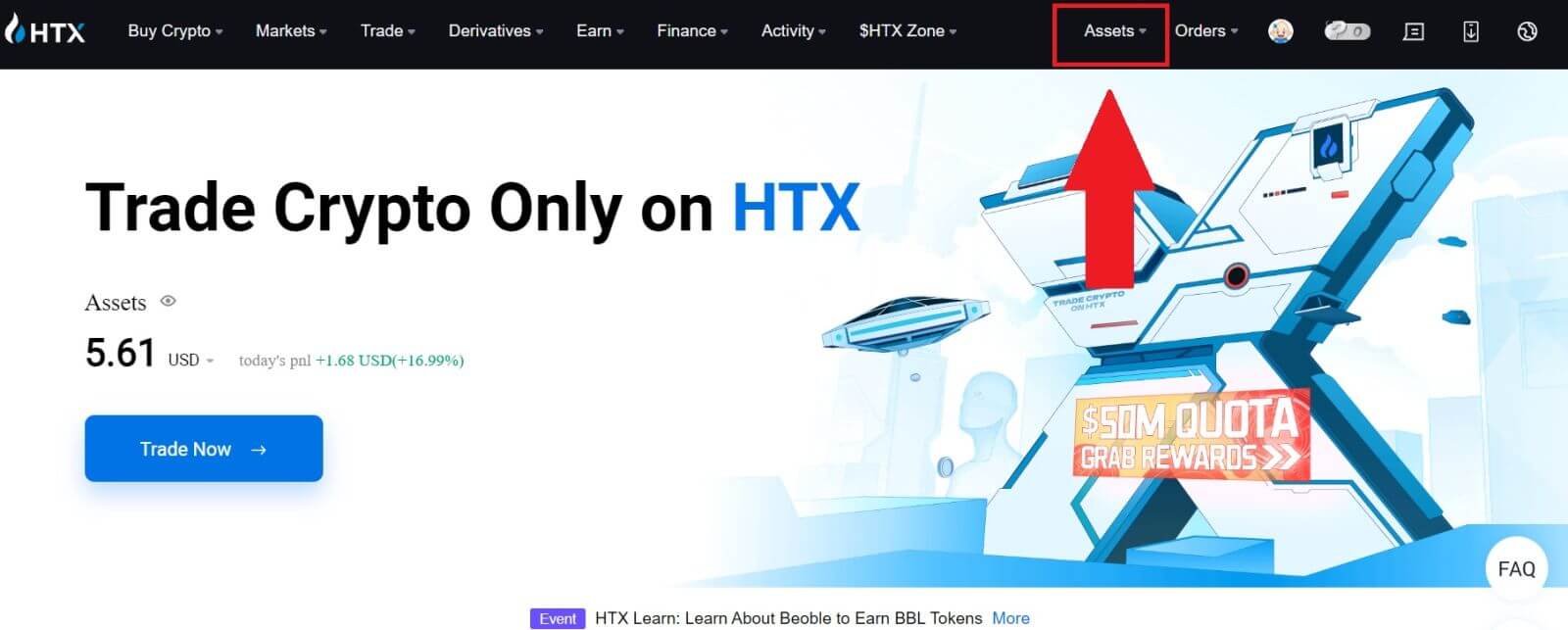
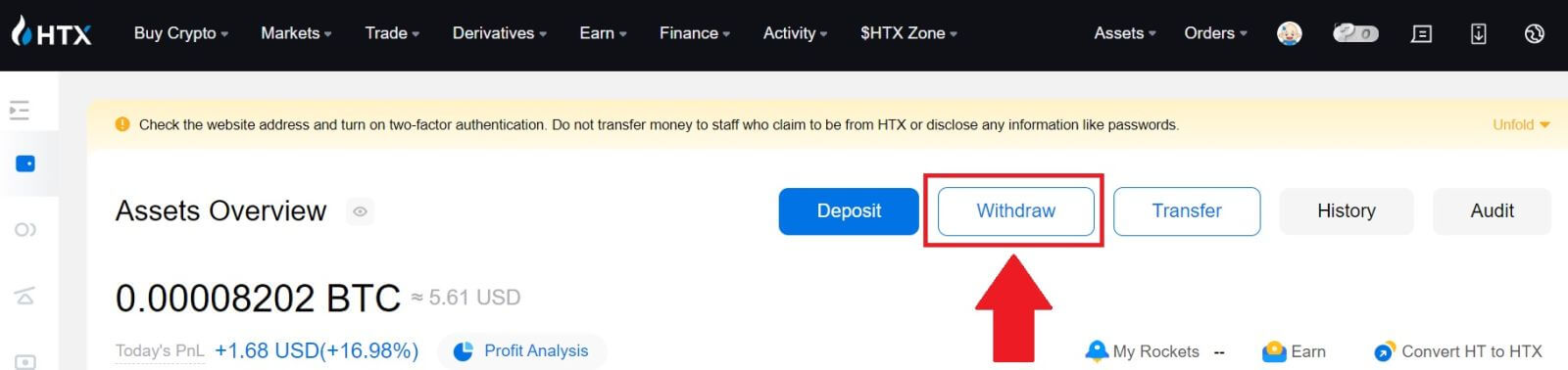 таңдаңыз .
таңдаңыз .
2. [Блокчейн мекенжайы] параметрін таңдаңыз. [Монета]
мәзірінде шешіп алғыңыз келетін монетаны таңдаңыз . Содан кейін алып тастағыңыз келетін мекенжайды енгізіңіз және актив үшін ақша алу блокчейнін таңдаңыз.
Шығарылатын соманы енгізіп, [Шығарылым] түймесін басыңыз.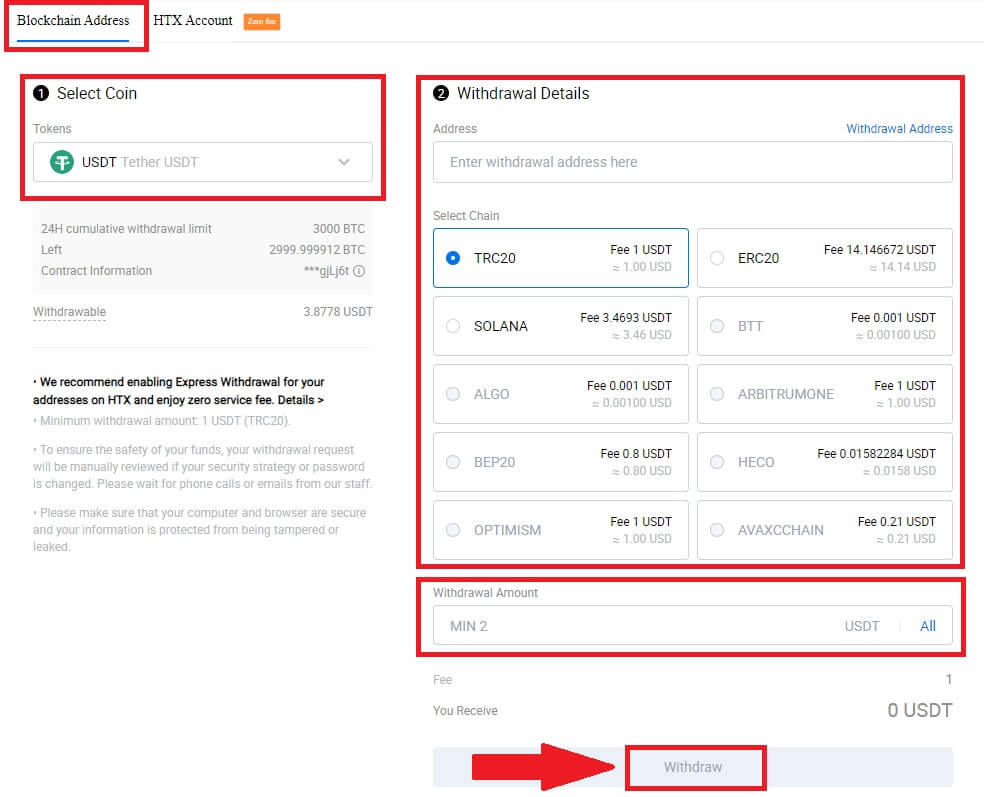
3. Шешім мәліметтерін тексеріңіз, құсбелгіні қойып, [Растау] түймесін басыңыз . 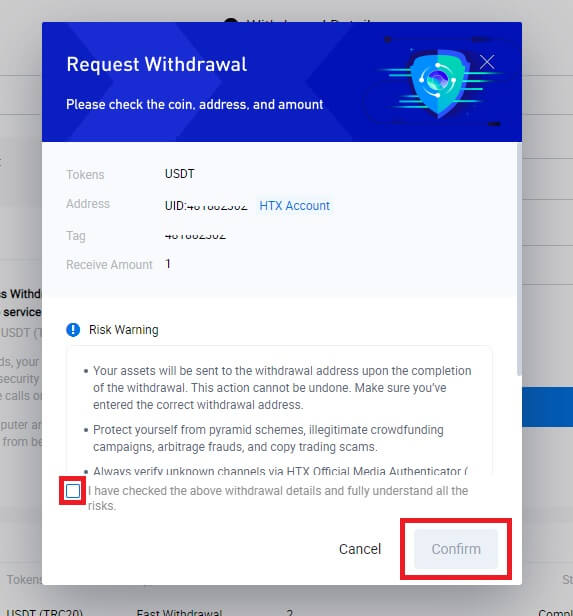
4. Келесі - Қауіпсіздік аутентификациясы , электрондық поштаңыз бен телефон нөміріңіздің растау кодын алу үшін [Жіберу үшін басыңыз] түймесін басып , Google Authenticator кодын енгізіңіз және [Растау] түймесін басыңыз.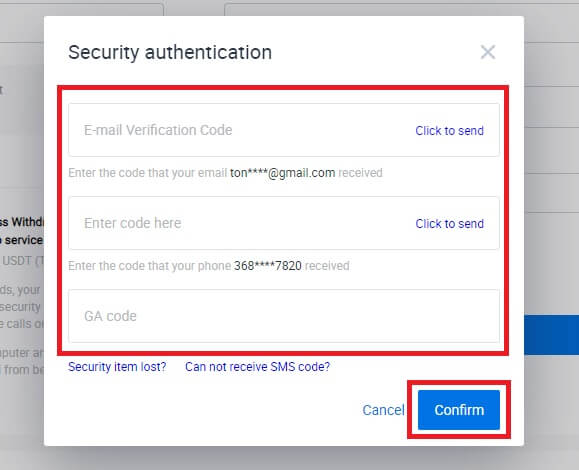
5. Осыдан кейін ақшаны алуды өңдеуді күтіңіз, және сіз ақшаны алу бетінің төменгі жағындағы толық шығару тарихын тексере аласыз. 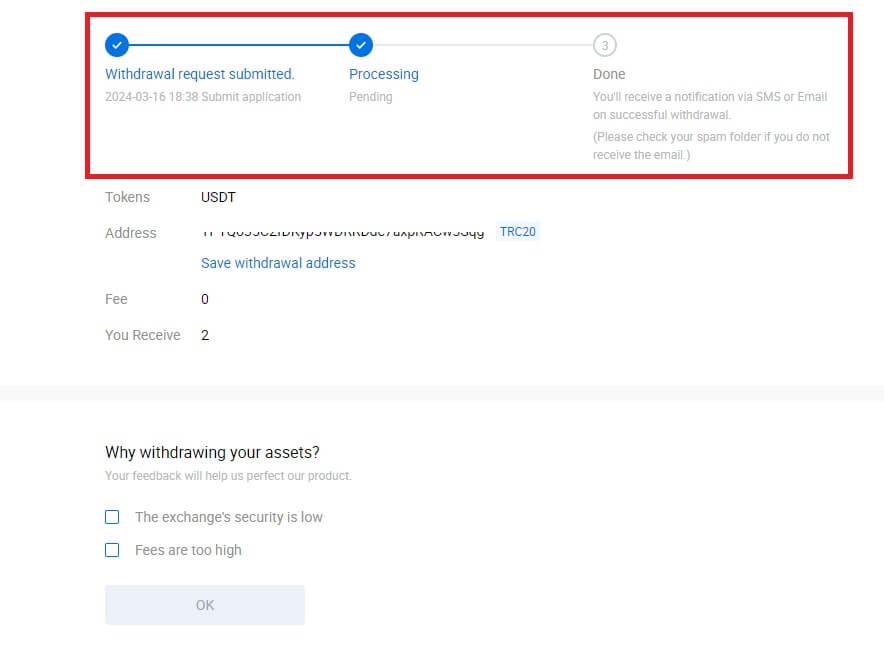

HTX (Қолданба) жүйесіндегі блокчейн мекенжайы арқылы криптодан алу
1. HTX қолданбасын ашыңыз, [Активтер] түймесін түртіңіз де, [Шығып алу] опциясын таңдаңыз .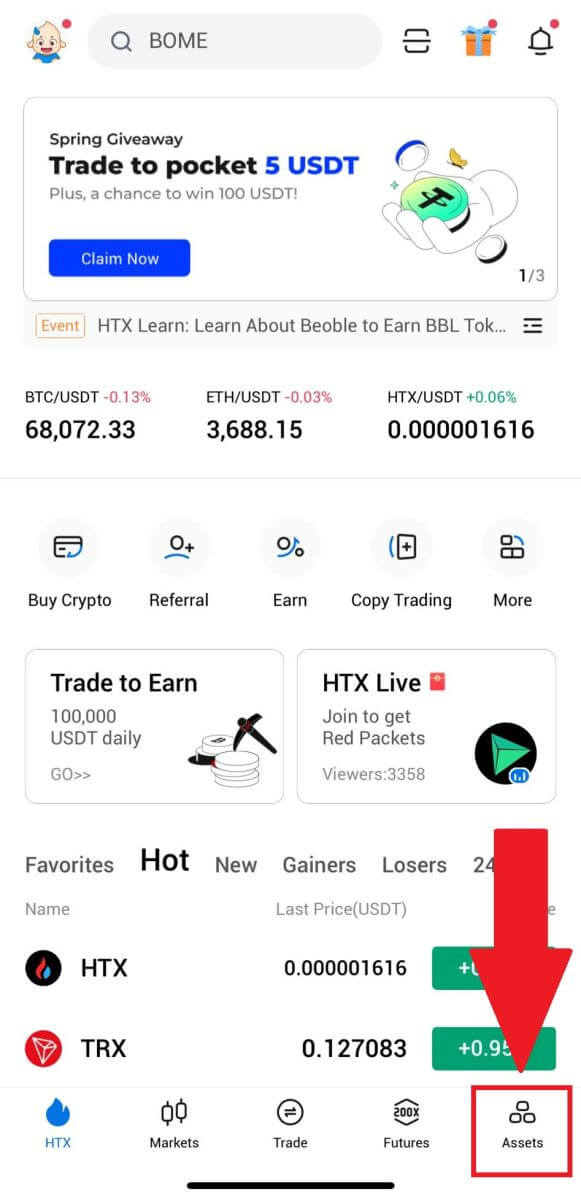
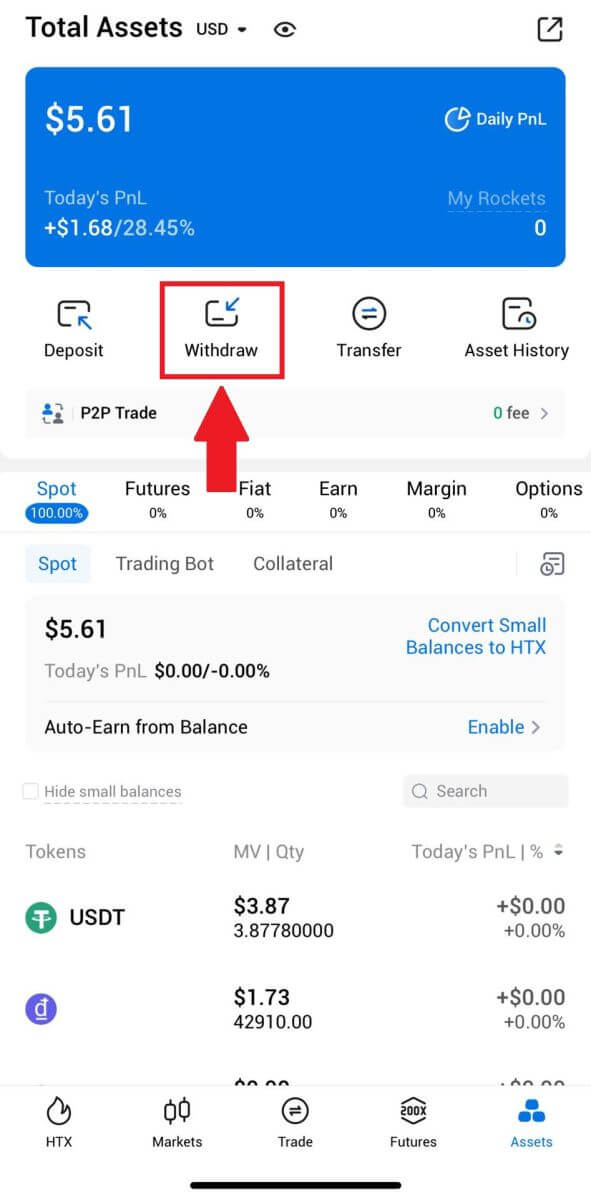 2. Жалғастыру үшін алып тастағыңыз келетін таңбалауышты таңдаңыз.
2. Жалғастыру үшін алып тастағыңыз келетін таңбалауышты таңдаңыз. 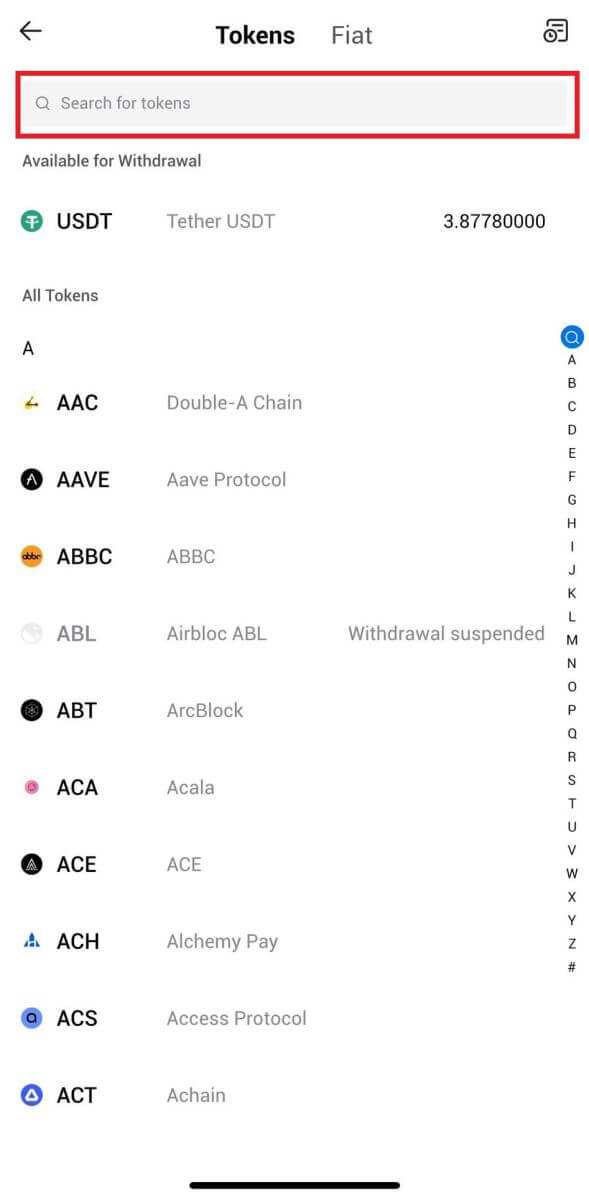
3. [Блокчейн мекенжайы] параметрін таңдаңыз.
Шығарылатын желіні таңдаңыз. Содан кейін, шешіп алғыңыз келетін мекенжайды енгізіңіз және алу сомасын енгізіңіз, содан кейін [Шығарыңыз] түймесін басыңыз.
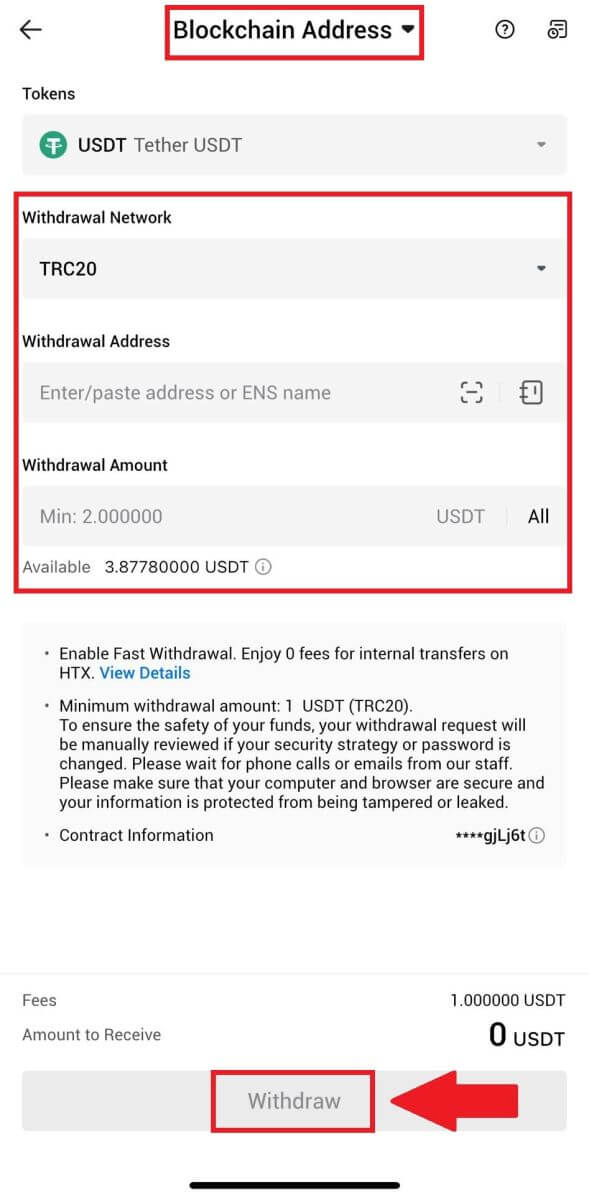
4. Шешім туралы мәліметтеріңізді екі рет тексеріңіз, құсбелгіні қойып, [Растау] түймесін басыңыз .
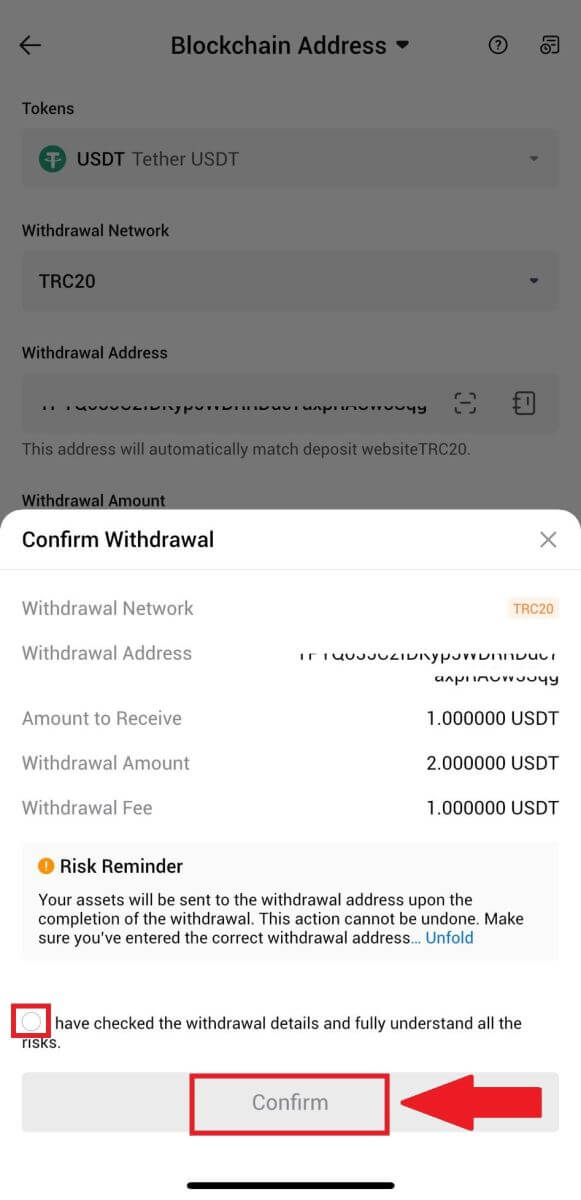
5. Содан кейін электрондық поштаңыз бен телефон нөміріңіз үшін растау кодын енгізіңіз, Google Authenticator кодын енгізіңіз де, [Растау] түймесін басыңыз.
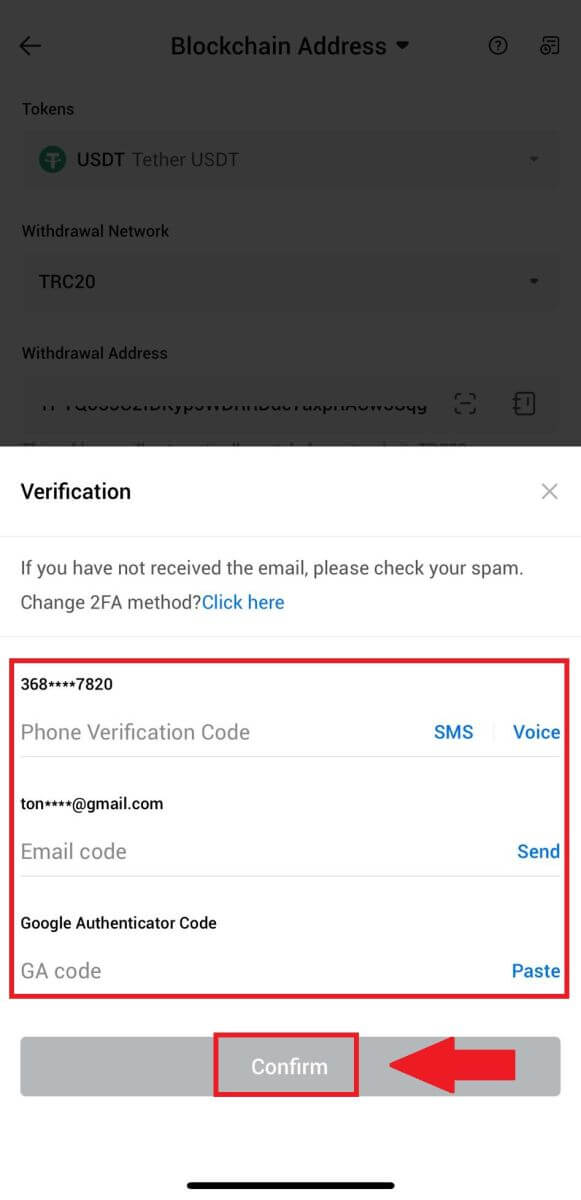
6. Осыдан кейін ақшаны алуды өңдеуді күтіңіз, шығару аяқталғаннан кейін сізге хабарланады.
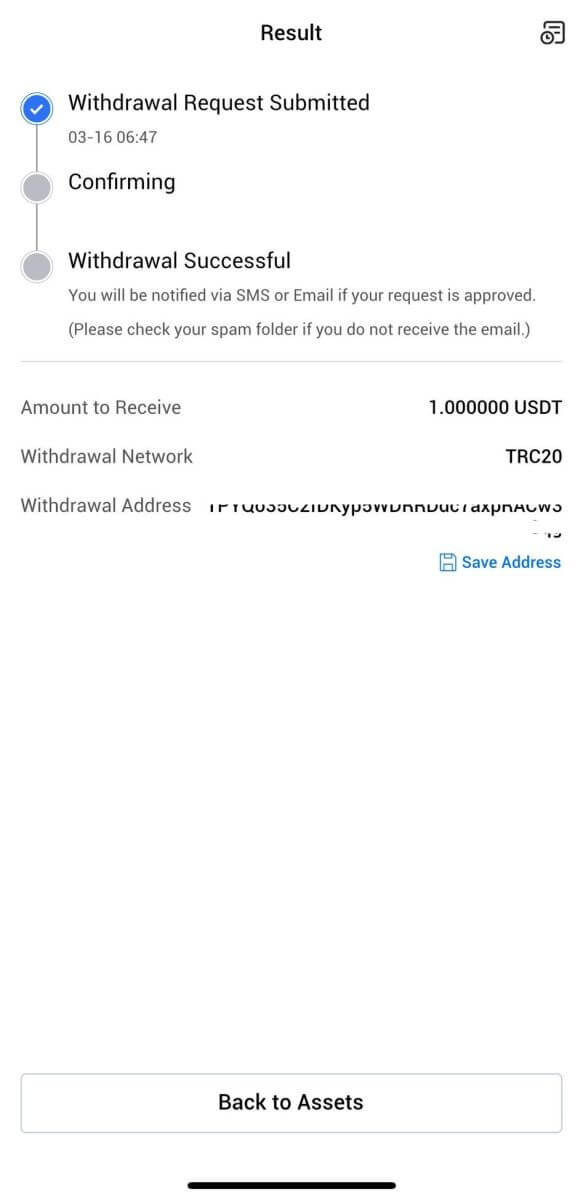
HTX тіркелгісі (веб-сайт) арқылы Crypto алу
1. HTX жүйесіне кіріңіз , [Актив] түймесін басып, [Шығаруды]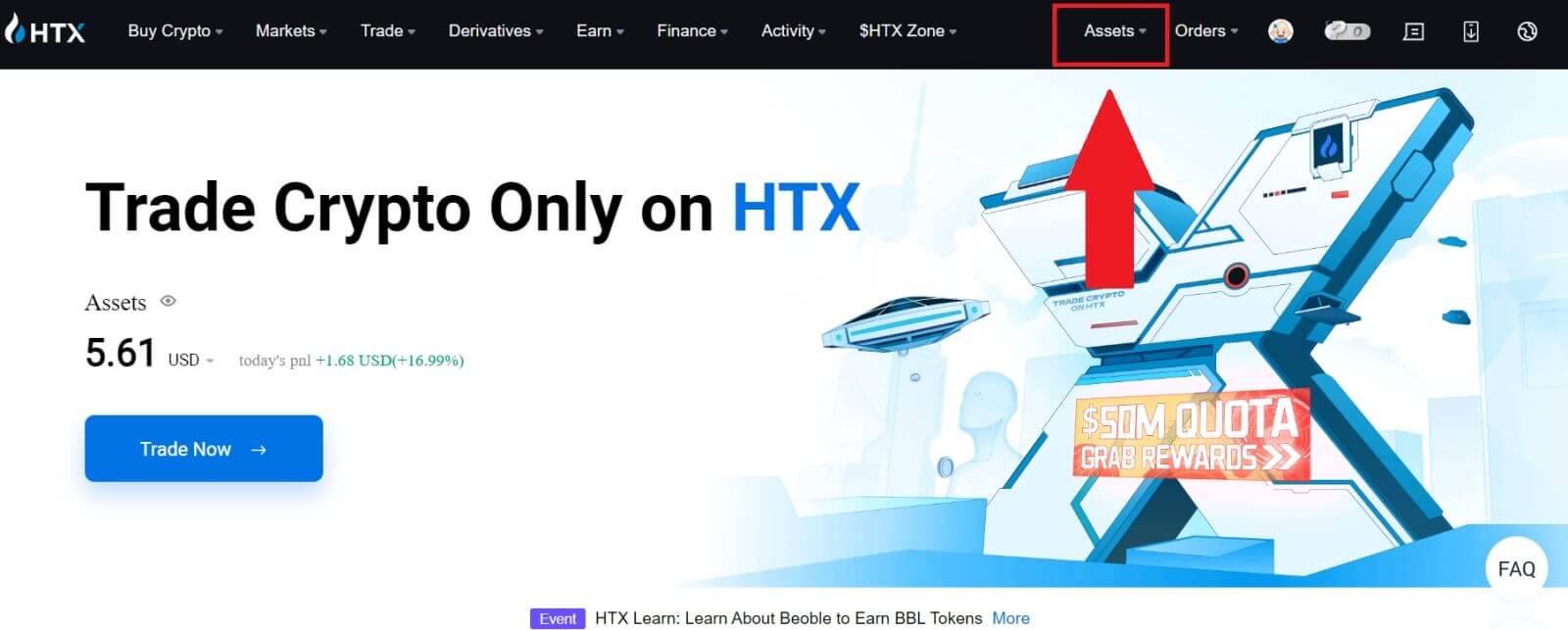
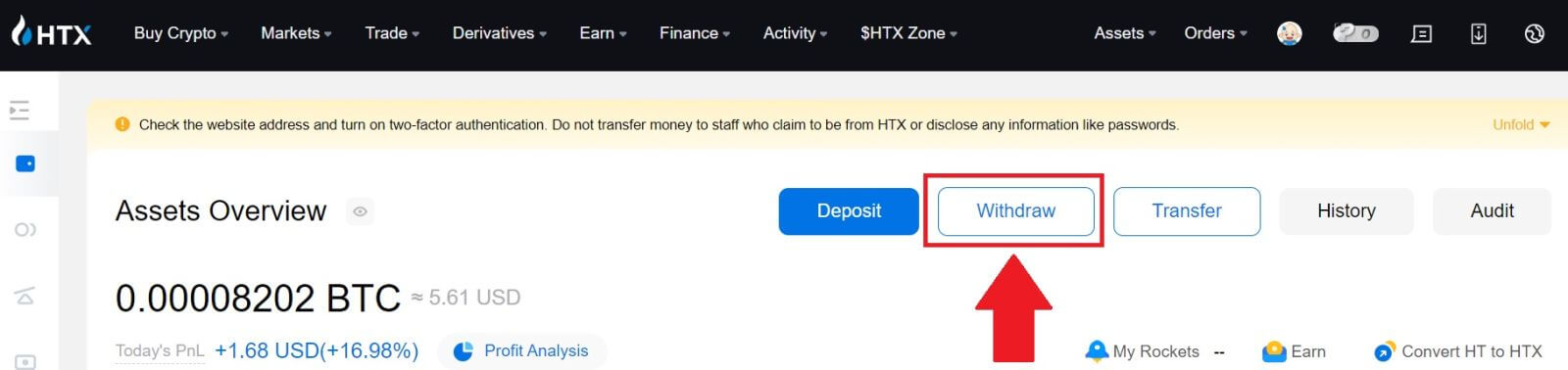 таңдаңыз .
таңдаңыз .
2. [HTX тіркелгісін] таңдаңыз.
Алғыңыз келетін монетаны таңдаңыз, алу әдісі ретінде [Телефон/Электрондық пошта/HTX UID] таңдаңыз.
3. Таңдалған ақша алу әдісінің мәліметтерін енгізіңіз және алғыңыз келетін соманы енгізіңіз. Содан кейін [Шығару] түймесін басыңыз .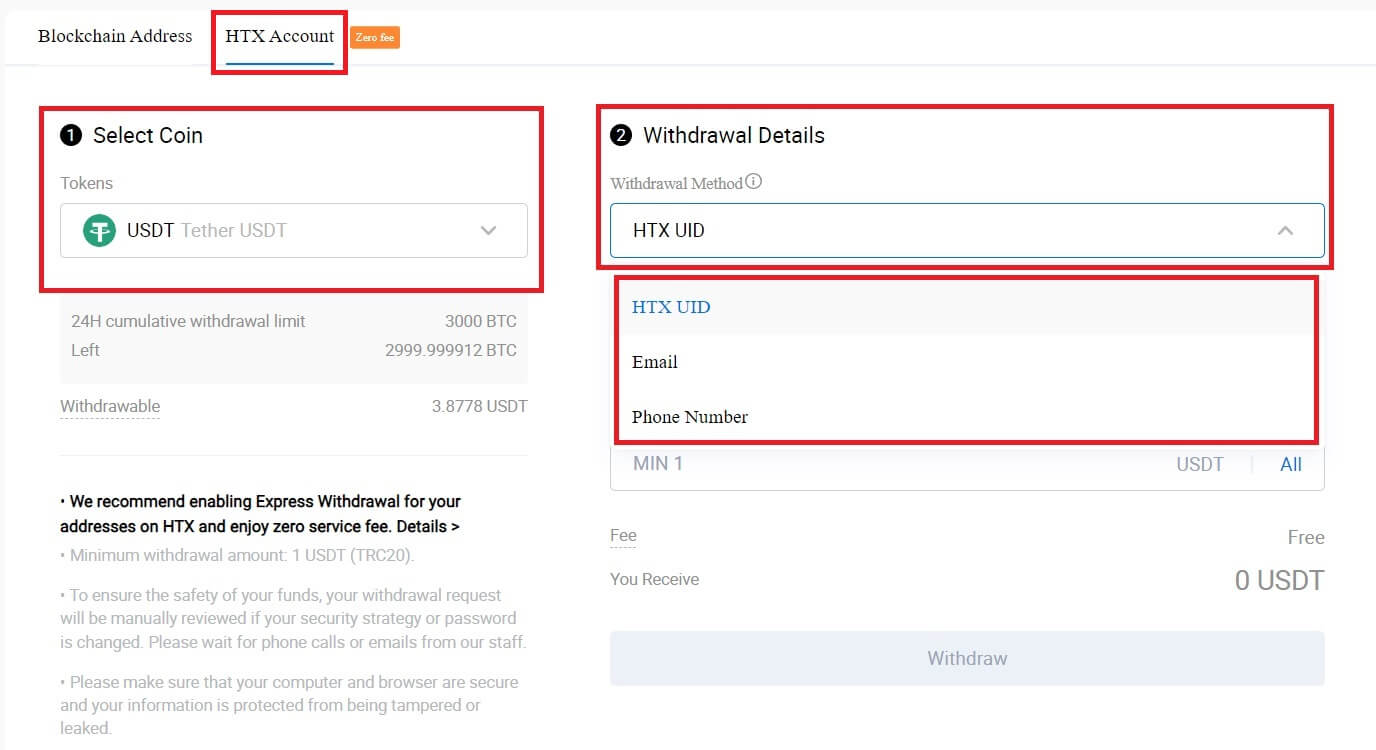
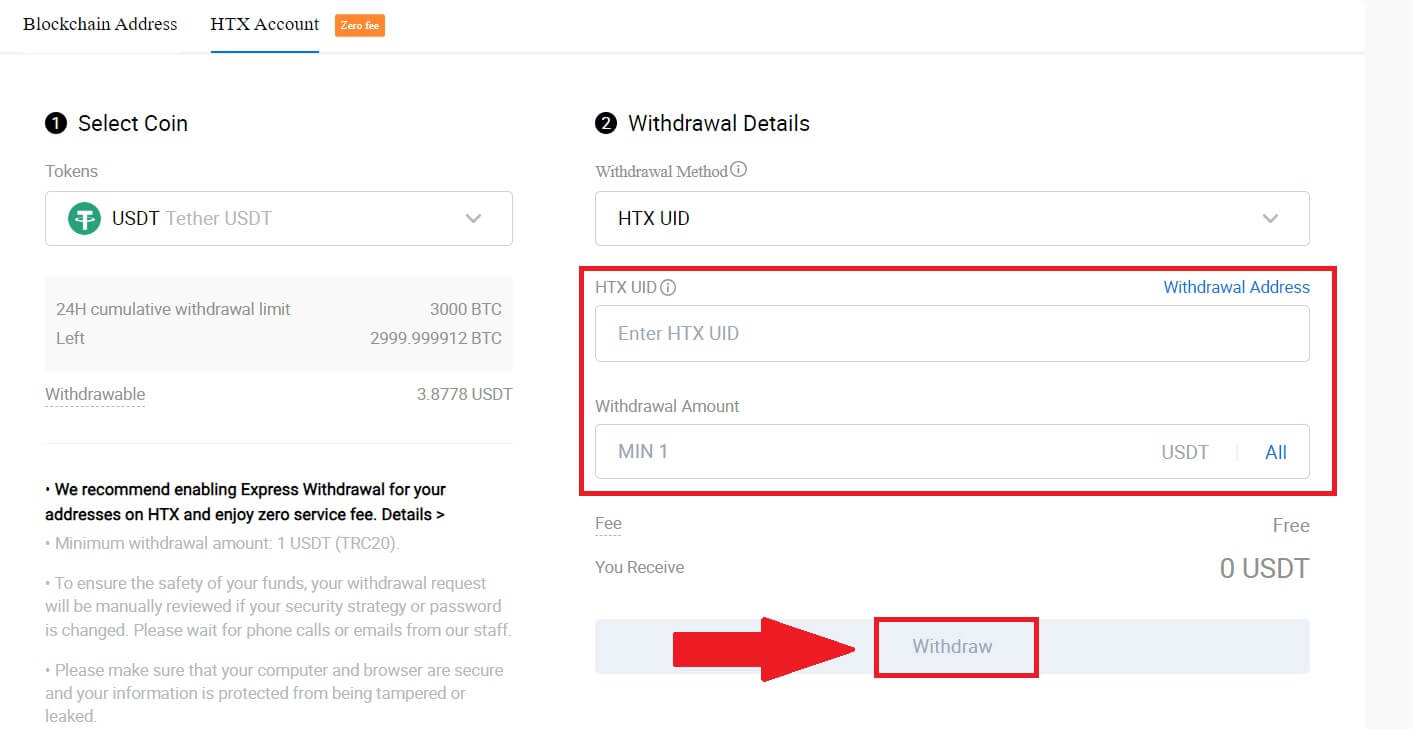
4. Шешім мәліметтерін тексеріңіз, құсбелгіні қойып, [Растау] түймесін басыңыз . 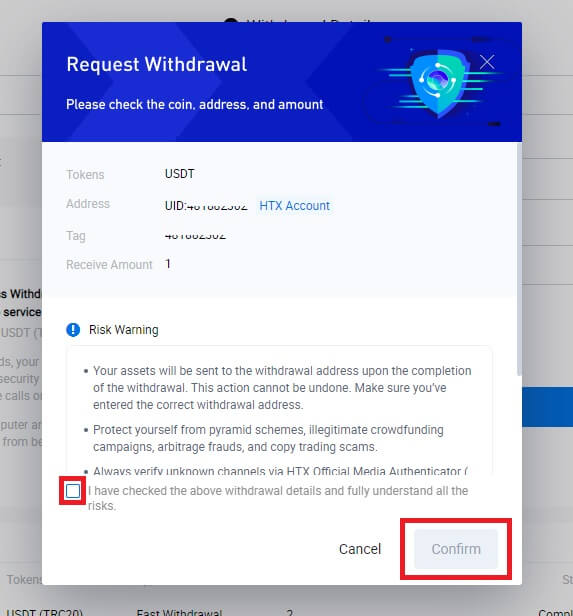
5. Келесі - Қауіпсіздік аутентификациясы , электрондық поштаңыз бен телефон нөміріңіздің растау кодын алу үшін [Жіберу үшін басыңыз] түймесін басып , Google Authenticator кодын енгізіңіз және [Растау] түймесін басыңыз.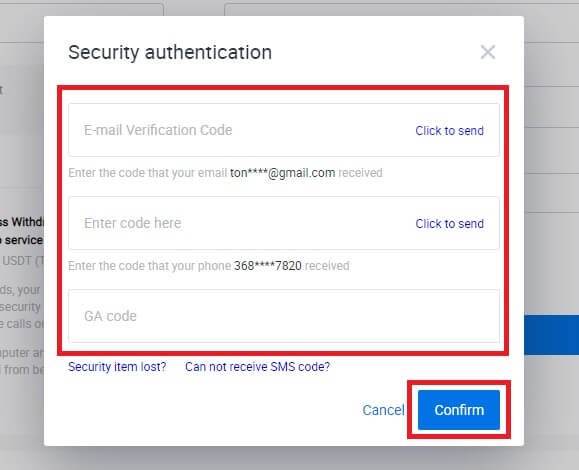
6. Осыдан кейін ақшаны алуды өңдеуді күтіңіз, және сіз ақшаны алу бетінің төменгі жағындағы толық шығару тарихын тексере аласыз.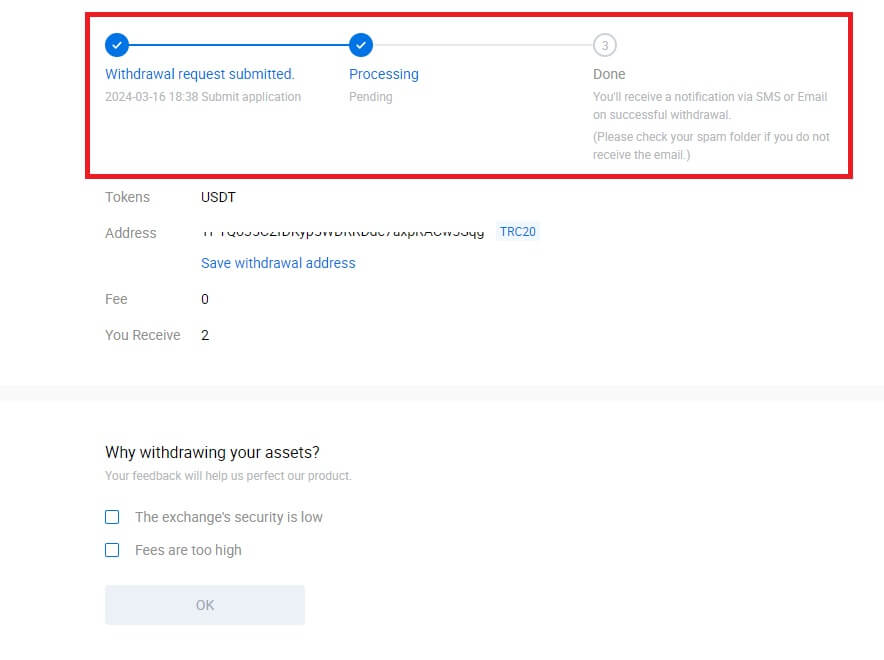

HTX тіркелгісі (қолданба) арқылы Crypto алу
1. HTX қолданбасын ашыңыз, [Активтер] түймесін түртіңіз де, [Шығып алу] опциясын таңдаңыз .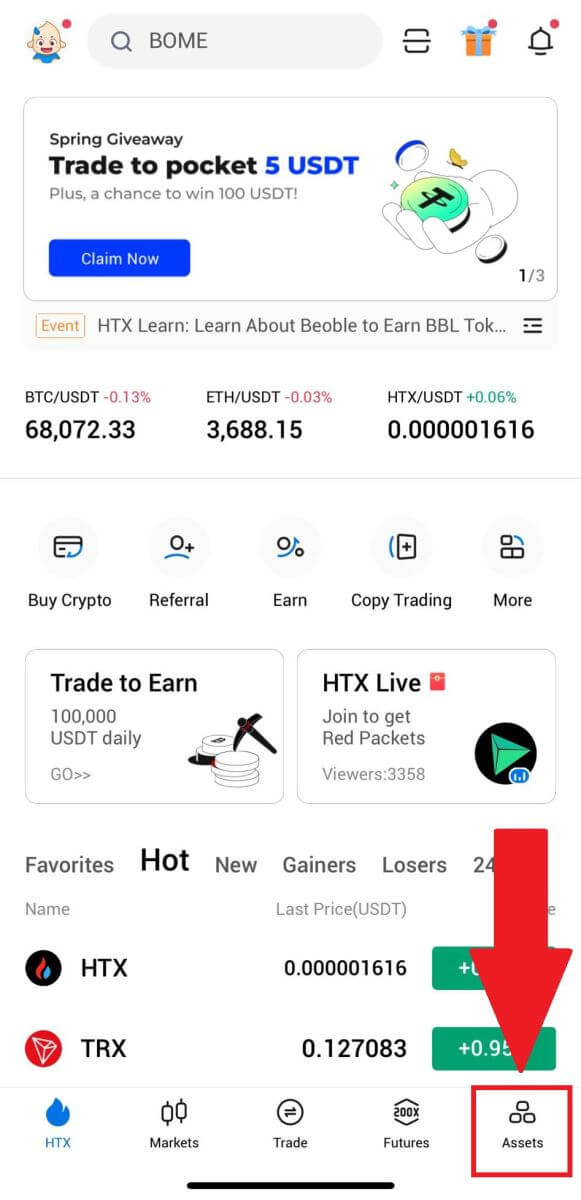
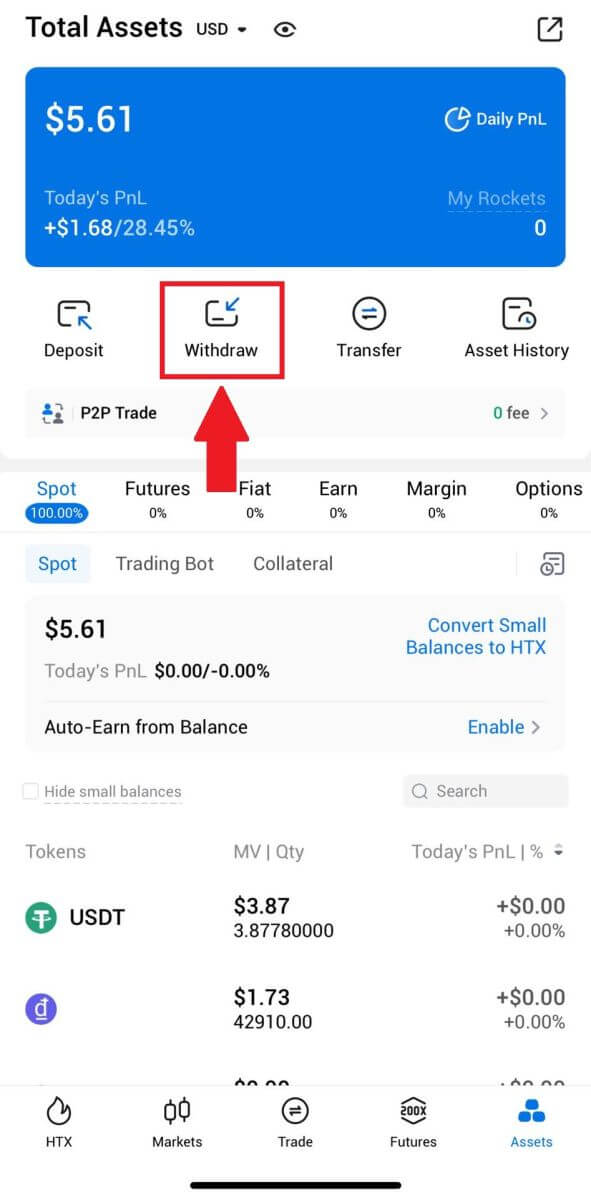 2. Жалғастыру үшін алып тастағыңыз келетін таңбалауышты таңдаңыз.
2. Жалғастыру үшін алып тастағыңыз келетін таңбалауышты таңдаңыз. 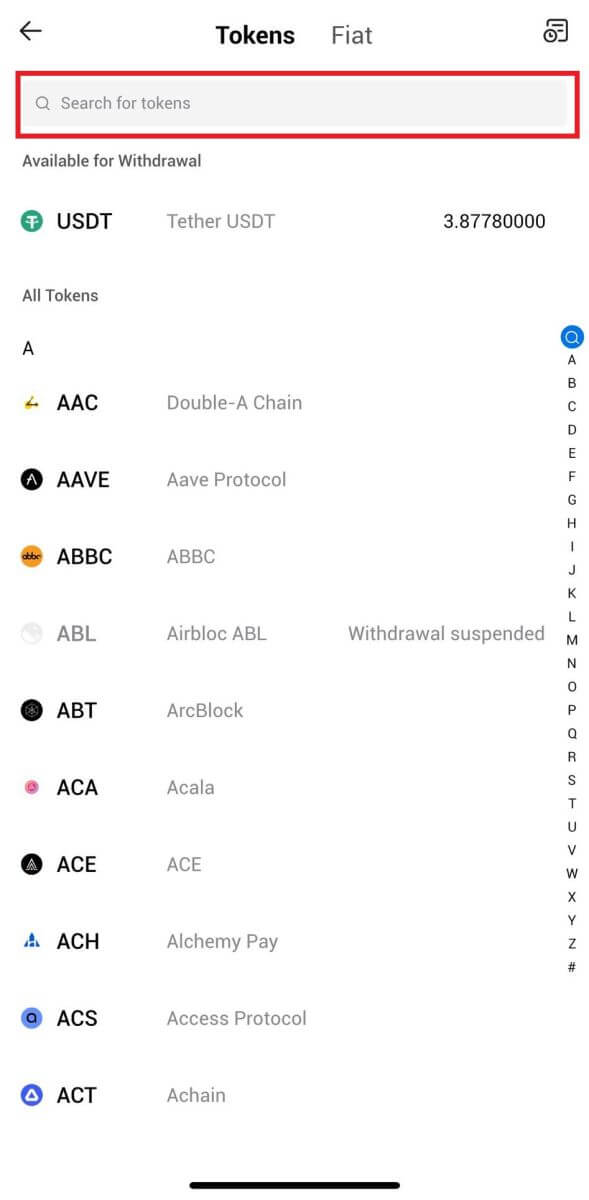
3. [HTX тіркелгісін] таңдаңыз.
Шығару әдісі ретінде [Телефон/Электрондық пошта/HTX UID] таңдап , оны енгізіңіз. Содан кейін алып тастағыңыз келетін соманы енгізіп, [Шығарыңыз] түймесін түртіңіз.
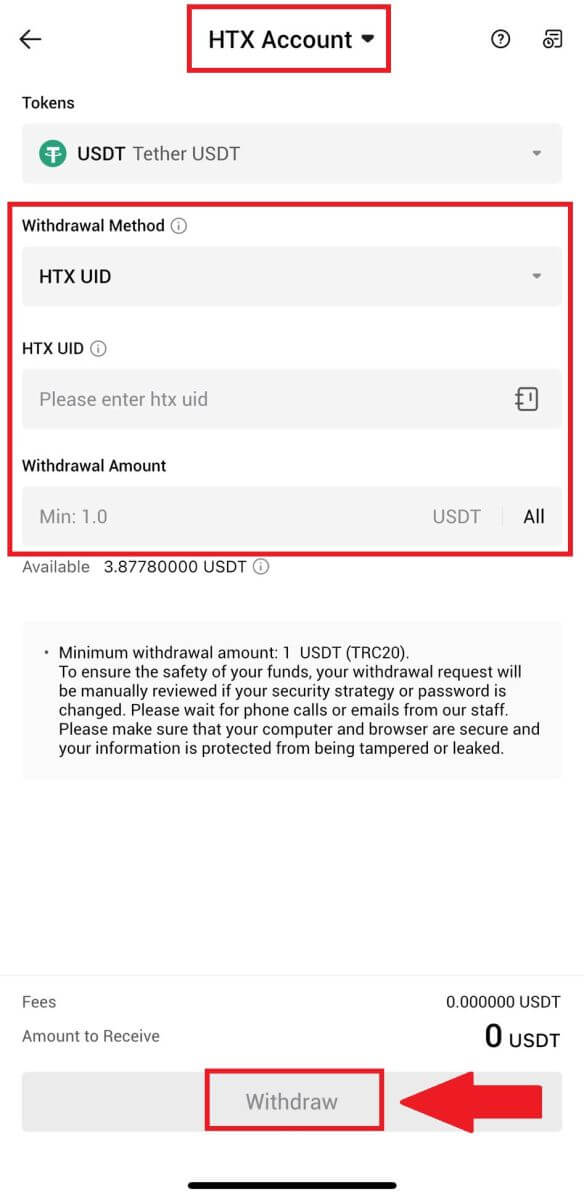
4. Шешім туралы мәліметтеріңізді екі рет тексеріңіз, құсбелгіні қойып, [Растау] түймесін басыңыз .
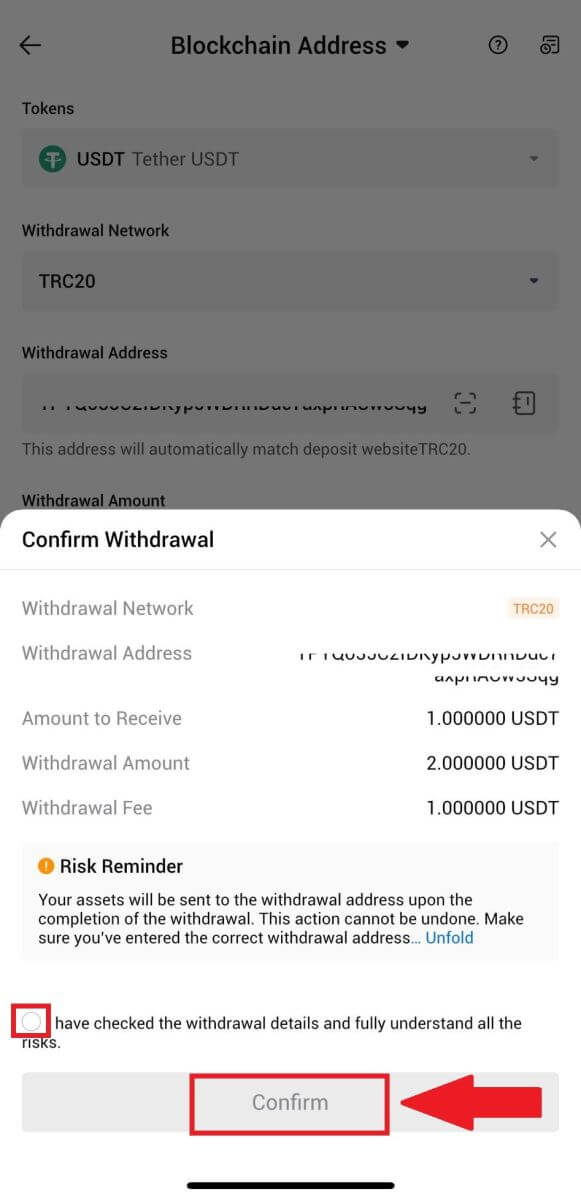
5. Содан кейін электрондық поштаңыз бен телефон нөміріңіз үшін растау кодын енгізіңіз, Google Authenticator кодын енгізіңіз де, [Растау] түймесін басыңыз.
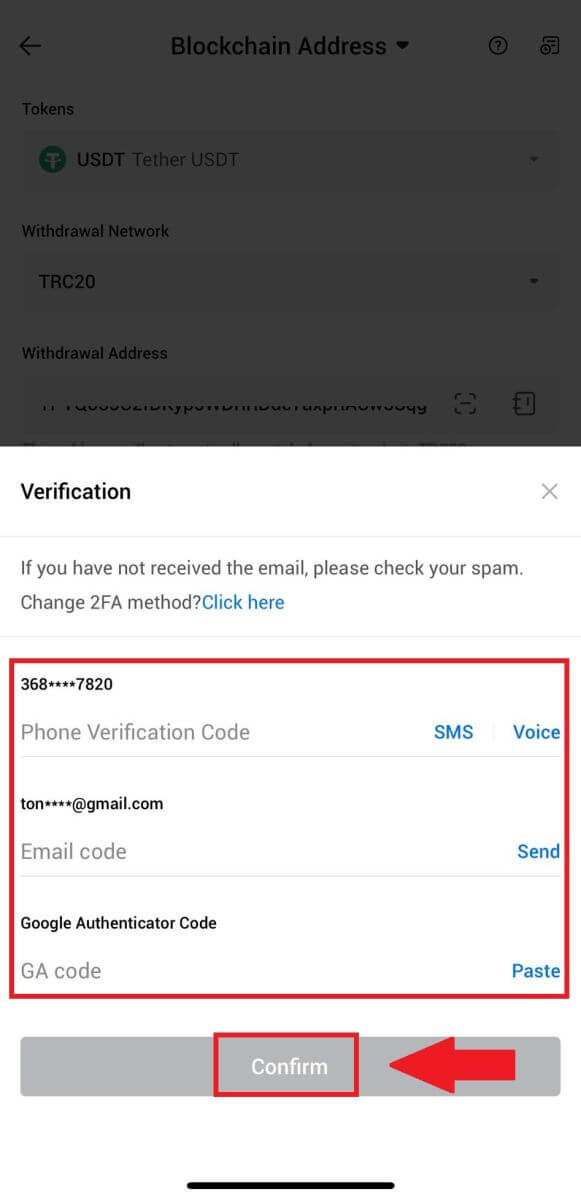
6. Осыдан кейін ақшаны алуды өңдеуді күтіңіз, шығару аяқталғаннан кейін сізге хабарланады.
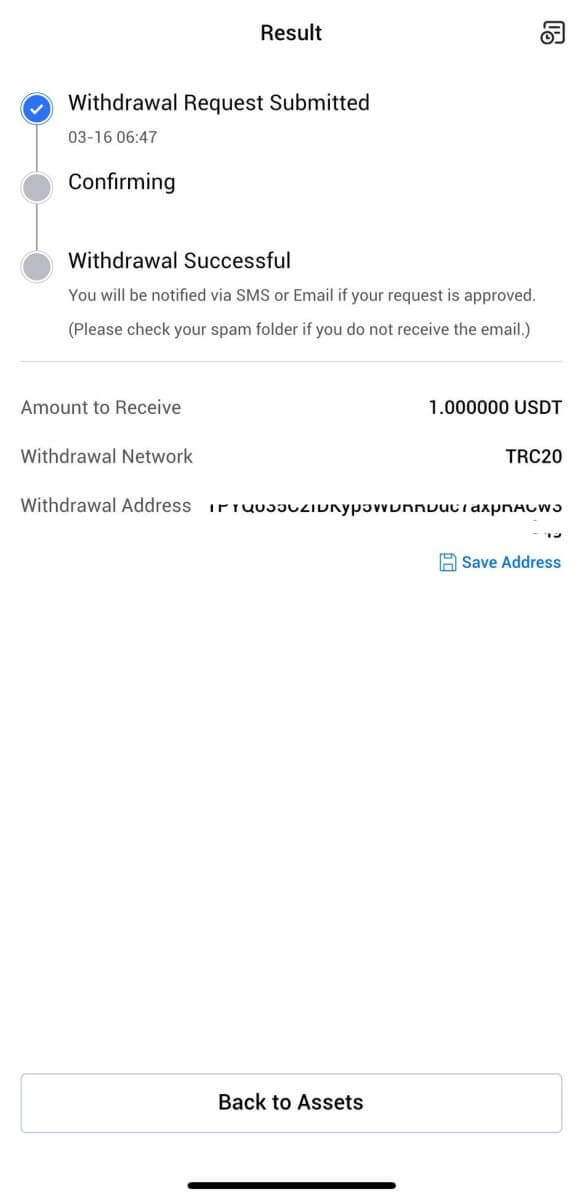
Жиі қойылатын сұрақтар (ЖҚС)
Есептік жазба
Неліктен мен HTX-тен электрондық хаттарды ала алмаймын?
HTX-тен жіберілген электрондық хаттарды алмасаңыз, электрондық пошта параметрлерін тексеру үшін төмендегі нұсқауларды орындаңыз:Сіз HTX тіркелгіңізге тіркелген электрондық пошта мекенжайына кірдіңіз бе? Кейде сіз құрылғыңыздағы электрондық поштаңыздан шығып, сондықтан HTX электрондық пошталарын көре алмайсыз. Жүйеге кіріп, жаңартыңыз.
Электрондық поштаңыздың спам қалтасын тексердіңіз бе? Электрондық пошта қызметінің провайдері HTX электрондық пошталарын спам қалтасына итеріп жатқанын байқасаңыз, HTX электрондық пошта мекенжайларын ақ тізімге енгізу арқылы оларды «қауіпсіз» деп белгілеуге болады. Оны орнату үшін HTX электрондық пошталарын ақ тізімге енгізу жолын қараңыз.
Электрондық пошта клиентінің немесе қызмет провайдерінің функционалдығы қалыпты ма? Брандмауэр немесе антивирустық бағдарлама қауіпсіздік қақтығыстарын тудырмайтынына көз жеткізу үшін электрондық пошта серверінің параметрлерін тексеруге болады.
Сіздің кіріс жәшігіңіз электрондық пошталарға толы ма? Шектеуге жеткен болсаңыз, электрондық хаттарды жіберу немесе қабылдау мүмкін болмайды. Жаңа электрондық хаттарға орын босату үшін ескілерінің кейбірін жоюға болады.
Мүмкін болса, Gmail, Outlook және т.б. сияқты жалпы электрондық пошта мекенжайларын пайдаланып тіркеліңіз.
Мен SMS растау кодтарын қалай ала алмаймын?
HTX әрқашан SMS аутентификация аясын кеңейту арқылы пайдаланушы тәжірибесін жақсарту үшін жұмыс істейді. Дегенмен, кейбір елдер мен аймақтарға қазір қолдау көрсетілмейді. SMS аутентификациясын қоса алмасаңыз, орналасқан жеріңіз қамтылғанын білу үшін біздің ғаламдық SMS қамту тізімін тексеріңіз. Орналасқан жеріңіз тізімде жоқ болса, Google аутентификациясын негізгі екі факторлы аутентификация ретінде пайдаланыңыз.
Егер сіз SMS аутентификациясын іске қосқаннан кейін де SMS кодтарын әлі ала алмасаңыз немесе қазіргі уақытта біздің ғаламдық SMS қамту тізімі қамтылған елде немесе аймақта тұрсаңыз, келесі әрекеттерді орындау қажет:
- Мобильді құрылғыда күшті желі сигналы бар екеніне көз жеткізіңіз.
- Телефоныңыздағы кез келген қоңырауды блоктауды, брандмауэрді, антивирусты және/немесе қоңырау шалушы бағдарламаларын өшіріңіз, бұл біздің SMS код нөміріміздің жұмыс істеуіне кедергі келтіруі мүмкін.
- Телефоныңызды қайта қосыңыз.
- Оның орнына дауыспен растауды қолданып көріңіз.
HTX жүйесінде электрондық пошта тіркелгісін қалай өзгертуге болады?
1. HTX веб-сайтына өтіп , профиль белгішесін басыңыз. 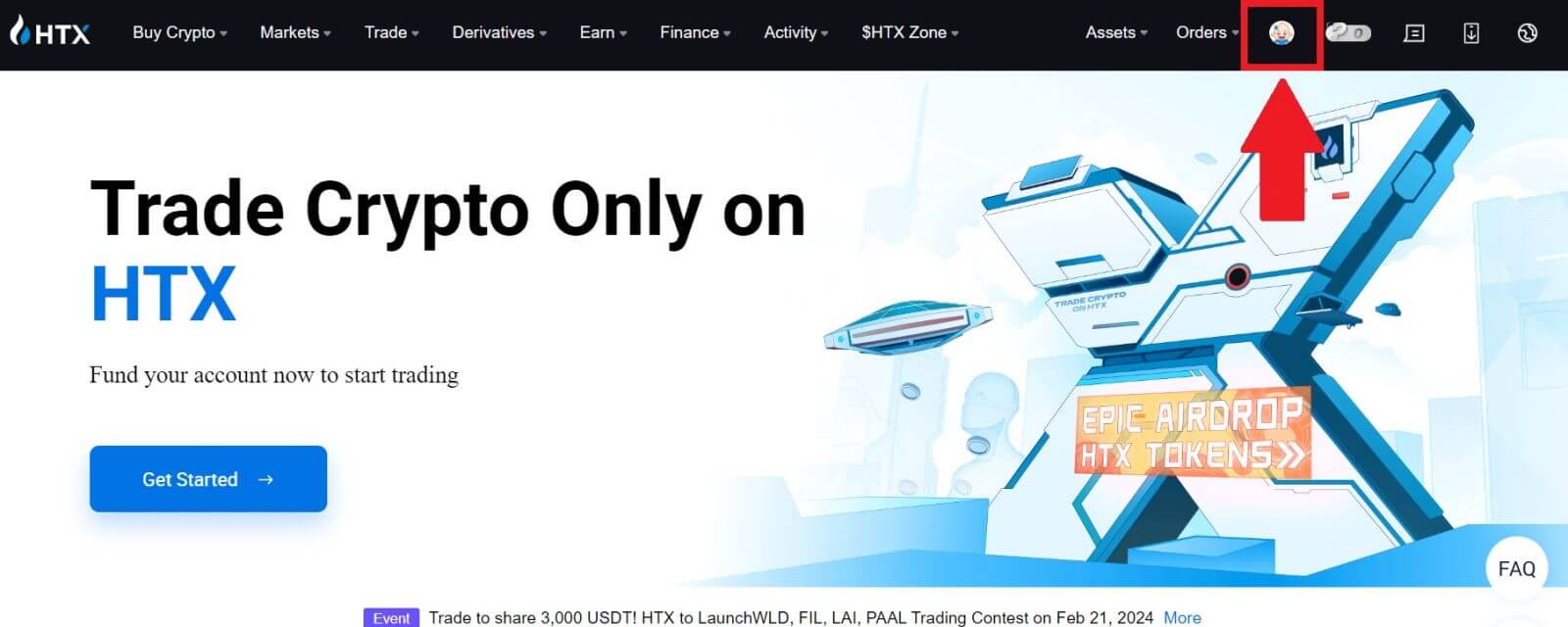
2. Электрондық пошта бөлімінде [Электрондық пошта мекенжайын өзгерту] түймесін басыңыз. 3. [Тексеруді алу]
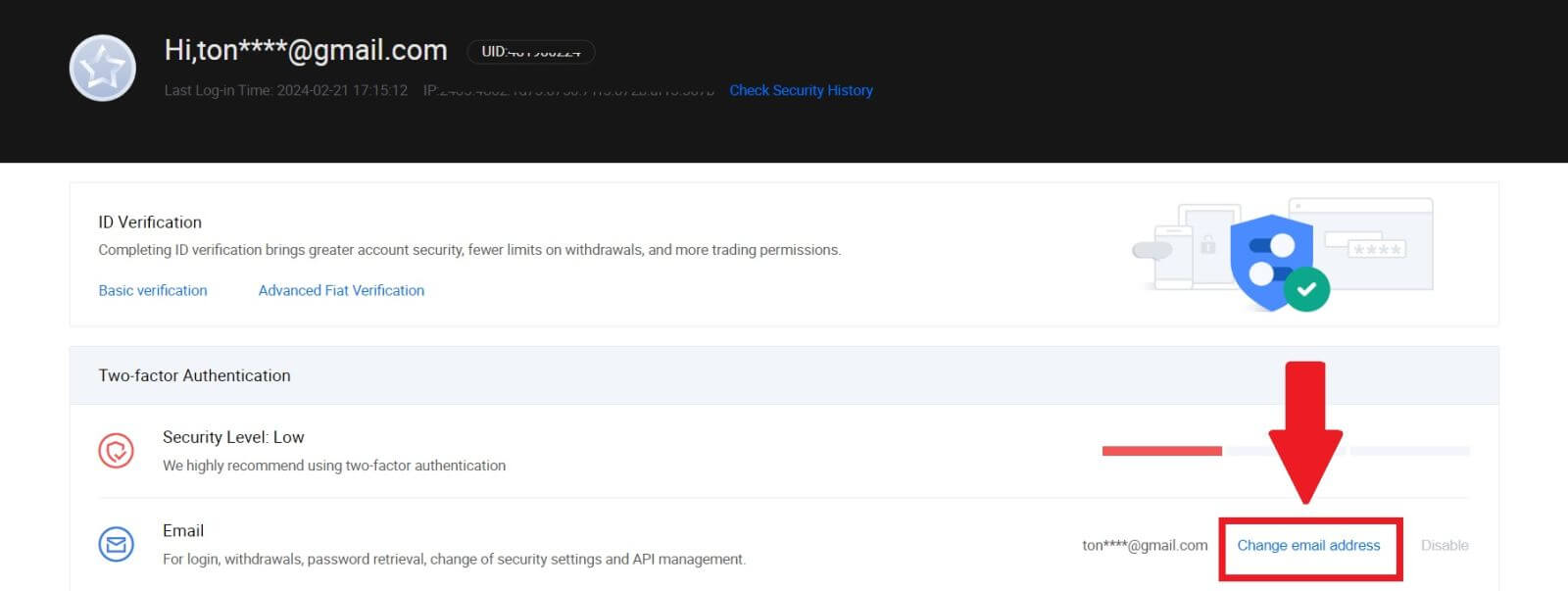
түймесін басу арқылы электрондық поштаны растау кодын енгізіңіз . Содан кейін жалғастыру үшін [Растау] түймесін басыңыз . 4. Жаңа электрондық поштаны және жаңа электрондық поштаны растау кодын енгізіп, [Растау] түймесін басыңыз. Осыдан кейін сіз электрондық поштаңызды сәтті өзгерттіңіз. Ескерту:
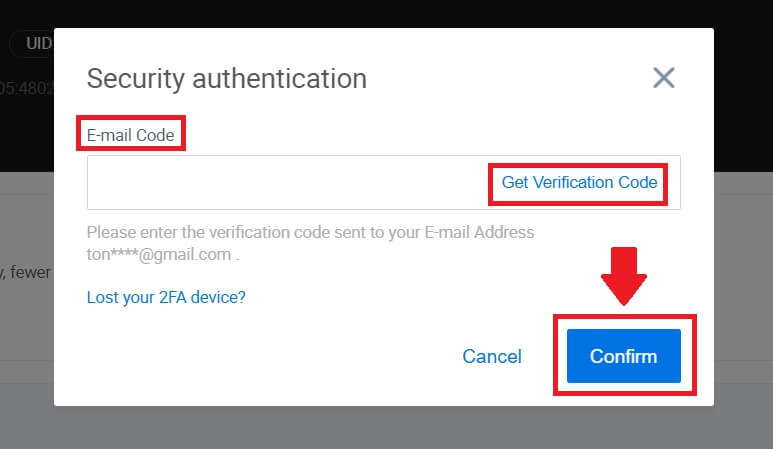
- Электрондық пошта мекенжайын өзгерткеннен кейін жүйеге қайта кіру қажет.
- Есептік жазбаңыздың қауіпсіздігі үшін электрондық пошта мекенжайын өзгерткеннен кейін ақшаны алу 24 сағатқа уақытша тоқтатылады.
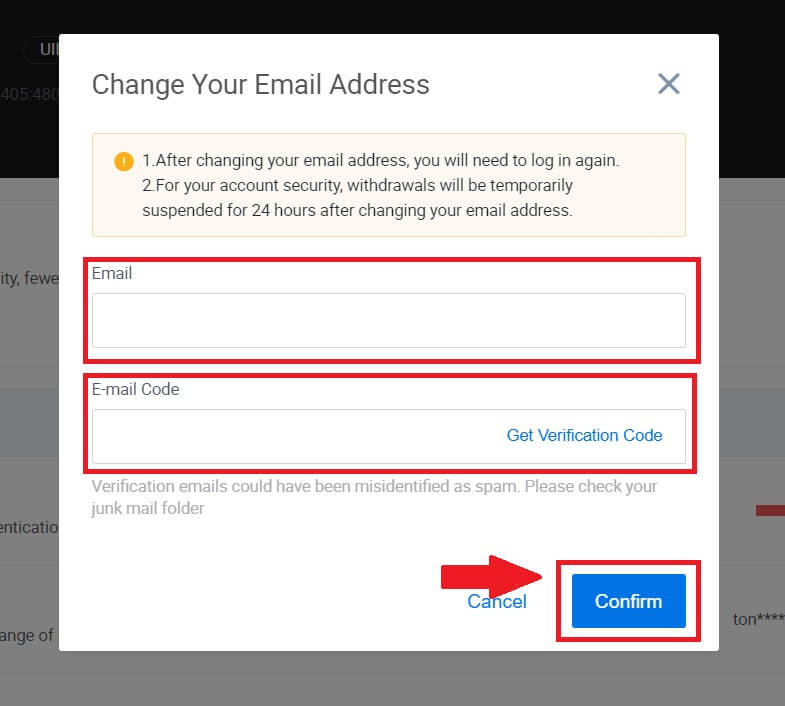
Тексеру
KYC растауы кезінде фотосуретті жүктеп салу мүмкін емес
Фотосуреттерді жүктеп салу кезінде қиындықтар туындаса немесе KYC процесі кезінде қате туралы хабар алсаңыз, келесі тексеру нүктелерін қарастырыңыз:- Кескін пішімінің JPG, JPEG немесе PNG екеніне көз жеткізіңіз.
- Кескін өлшемі 5 МБ-тан төмен екенін растаңыз.
- Жеке куәлік, жүргізуші куәлігі немесе төлқұжат сияқты жарамды және түпнұсқа идентификаторды пайдаланыңыз.
- Сіздің жарамды идентификаторыңыз HTX пайдаланушы келісіміндегі "II. Өз тұтынушыңызды біліңіз және ақшаны жылыстатуға қарсы саясат" - "Сауданы қадағалау" бөлімінде көрсетілгендей, шектеусіз саудаға рұқсат беретін елдің азаматына тиесілі болуы керек.
- Жіберуіңіз жоғарыда аталған барлық критерийлерге сай болса, бірақ KYC тексеруі аяқталмаған болса, бұл уақытша желі мәселесіне байланысты болуы мүмкін. Шешім алу үшін мына қадамдарды орындаңыз:
- Өтінімді қайта жібермес бұрын біраз уақыт күтіңіз.
- Браузердегі және терминалдағы кэшті тазалаңыз.
- Өтінімді веб-сайт немесе қолданба арқылы жіберіңіз.
- Жіберу үшін әртүрлі браузерлерді пайдаланып көріңіз.
- Қолданбаңыздың соңғы нұсқаға жаңартылғанына көз жеткізіңіз.
Неліктен мен электрондық поштаны растау кодын ала алмаймын?
Тексеріп, келесідей әрекетті қайталаңыз:
- Блокталған пошта спамын және қоқысты тексеріңіз;
- Электрондық поштаның растау кодын алу үшін HTX хабарландыру электрондық пошта мекенжайын ([email protected]) электрондық пошта ақ тізіміне қосыңыз;
- 15 минут күтіп, көріңіз.
KYC процесі кезіндегі жалпы қателер
- Түсініксіз, бұлыңғыр немесе толық емес фотосуреттерді түсіру KYC растауының сәтсіз аяқталуына әкелуі мүмкін. Бет тану функциясын орындаған кезде, бас киіміңізді (егер бар болса) шешіп, тікелей камераға қаратыңыз.
- KYC процесі үшінші тараптың қоғамдық қауіпсіздік дерекқорына қосылған және жүйе автоматты тексеруді жүргізеді, оны қолмен қайта анықтау мүмкін емес. Аутентификацияға кедергі келтіретін резиденттік немесе жеке басын куәландыратын құжаттардағы өзгерістер сияқты ерекше жағдайлар болса, кеңес алу үшін онлайн тұтынушыларға қызмет көрсету орталығына хабарласыңыз.
- Қолданбаға камера рұқсаттары берілмесе, жеке басын куәландыратын құжаттың суретін түсіре алмайсыз немесе бет-әлпетті тану мүмкіндігін жасай алмайсыз.
Депозит
Тег немесе мем дегеніміз не және криптовалюта салған кезде оны не үшін енгізуім керек?
Тег немесе жадынама депозитті анықтау және тиісті шотқа несие беру үшін әрбір тіркелгіге тағайындалған бірегей идентификатор болып табылады. BNB, XEM, XLM, XRP, KAVA, ATOM, BAND, EOS және т.б. сияқты белгілі бір криптовалюталарды депозитке салған кезде оның сәтті есептелуі үшін тиісті тегті немесе жазбаны енгізу қажет.
Менің транзакциялар тарихын қалай тексеруге болады?
1. HTX тіркелгісіне кіріп , [Активтер] түймесін басып , [Тарих]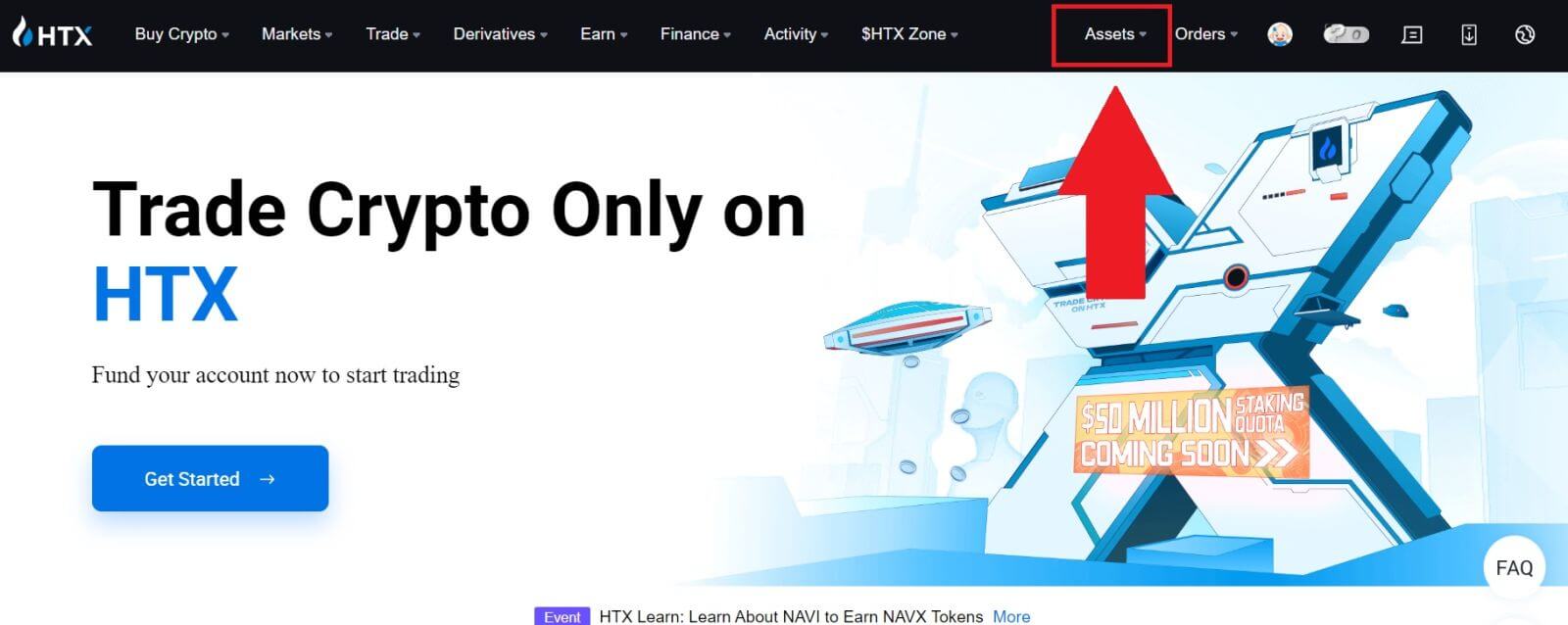 тармағын таңдаңыз .
тармағын таңдаңыз . 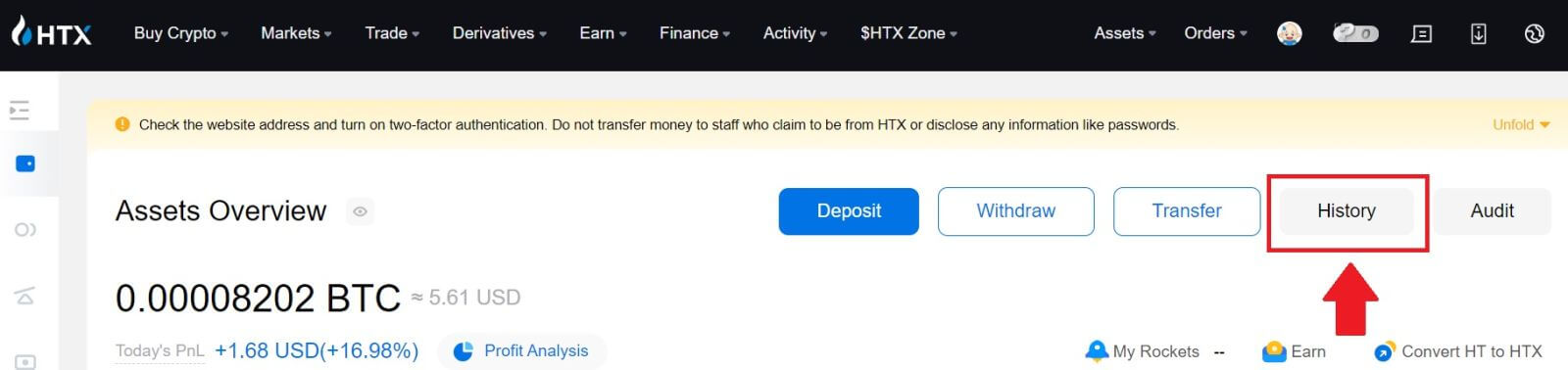
2. Депозиттің күйін немесе ақшаны алуды осы жерден тексеруге болады.
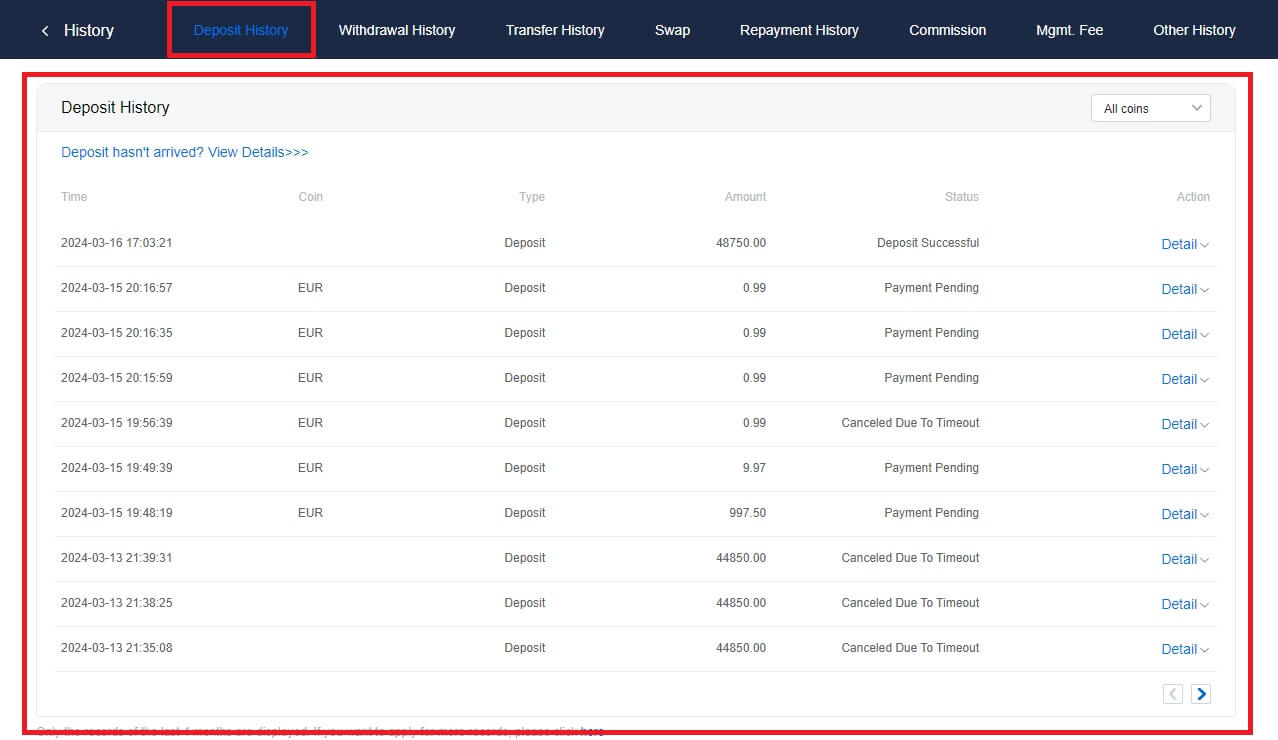
Несиеленбеген салымдардың себептері
1. Қалыпты депозитке блоктауды растау саны жеткіліксіз.
Қалыпты жағдайда, аударым сомасы HTX шотыңызға енгізілмес бұрын әрбір крипто блокты растаулардың белгілі бір санын талап етеді. Блок растауларының қажетті санын тексеру үшін сәйкес криптоның депозиттік бетіне өтіңіз.
HTX платформасында депозитке салатын криптовалюта қолдау көрсетілетін криптовалюталарға сәйкес келетініне көз жеткізіңіз. Кез келген сәйкессіздіктерді болдырмау үшін криптоның толық атауын немесе оның келісімшарт мекенжайын тексеріңіз. Егер сәйкессіздіктер анықталса, депозит сіздің шотыңызға түспеуі мүмкін. Мұндай жағдайларда қайтаруды өңдеуде техникалық топтан көмек алу үшін қате депозитті қалпына келтіру өтінішін жіберіңіз.
3. Қолдау көрсетілмейтін смарт келісімшарт әдісі арқылы депозит салу
Қазіргі уақытта кейбір криптовалюталарды смарт келісімшарт әдісі арқылы HTX платформасына салу мүмкін емес. Смарт келісімшарттар арқылы жасалған депозиттер HTX есептік жазбаңызда көрсетілмейді. Белгілі бір смарт келісім-шарт аударымдары қолмен өңдеуді қажет ететіндіктен, көмек сұрауыңызды жіберу үшін онлайн тұтынушыларға қызмет көрсету орталығына дереу хабарласыңыз.
4. Қате крипто мекенжайына депозит салу немесе қате депозит желісін таңдау
Депозитті бастамас бұрын депозит мекенжайын дәл енгізгеніңізге және дұрыс депозит желісін таңдағаныңызға көз жеткізіңіз. Бұны орындамау активтердің кредиттелмеуіне әкелуі мүмкін.
Сауда
Нарықтық тапсырыс дегеніміз не?
Нарықтық тапсырыс – ағымдағы нарықтық баға бойынша орындалатын тапсырыс түрі. Нарықтық тапсырыс бергенде, сіз бағалы қағазды немесе активті нарықтағы ең жақсы қолжетімді бағамен сатып алуды немесе сатуды сұрайсыз. Тапсырыс тез орындалуды қамтамасыз ете отырып, басым нарықтық баға бойынша дереу толтырылады.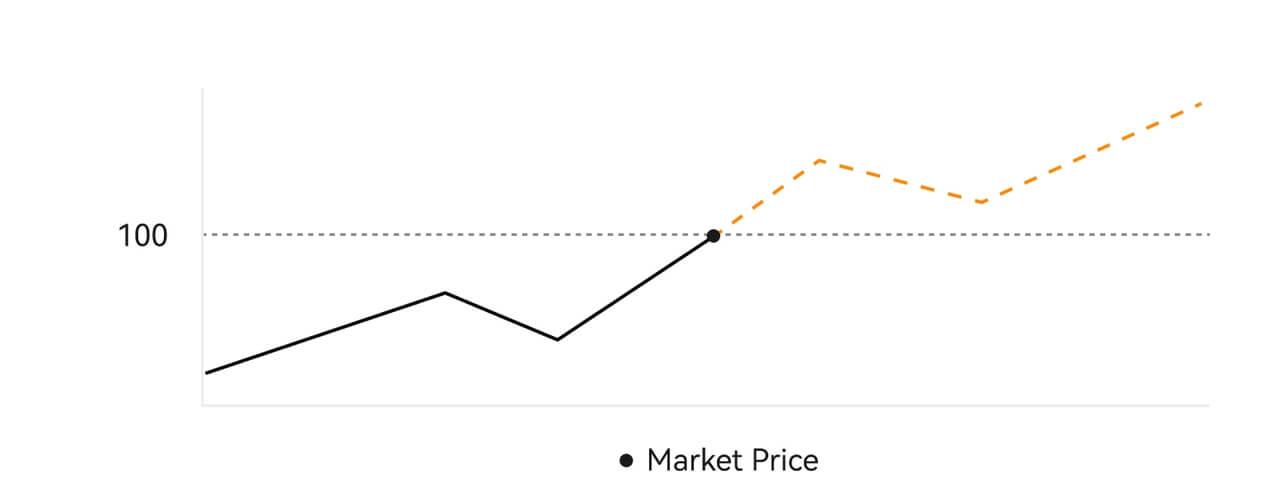 Сипаттама
СипаттамаЕгер нарықтық баға $100 болса, сатып алу немесе сату тапсырысы $100 шамасында толтырылады. Тапсырысыңыз толтырылатын сома мен баға нақты транзакцияға байланысты.
Лимиттік тапсырыс дегеніміз не?
Лимиттік тапсырыс - активті белгіленген шекті баға бойынша сатып алу немесе сату туралы нұсқау және ол нарықтық тапсырыс сияқты бірден орындалмайды. Оның орнына, нарықтық баға белгіленген шекті бағаға оңтайлы жеткенде немесе одан асып кеткен жағдайда ғана шекті тапсырыс белсендіріледі. Бұл трейдерлерге ағымдағы нарықтық бағамнан өзгеше сатып алу немесе сату бағасын бағыттауға мүмкіндік береді.
Шекті тапсырыс суреті
Ағымдағы баға (A) тапсырыстың шекті бағасына (C) немесе одан төмен түссе, тапсырыс автоматты түрде орындалады. Сатып алу бағасы ағымдағы бағадан жоғары немесе оған тең болса, тапсырыс дереу толтырылады. Сондықтан лимиттік тапсырыстарды сатып алу бағасы ағымдағы бағадан төмен болуы керек.
Сатып алу лимиті тапсырысы 
Сату лимиті тапсырысы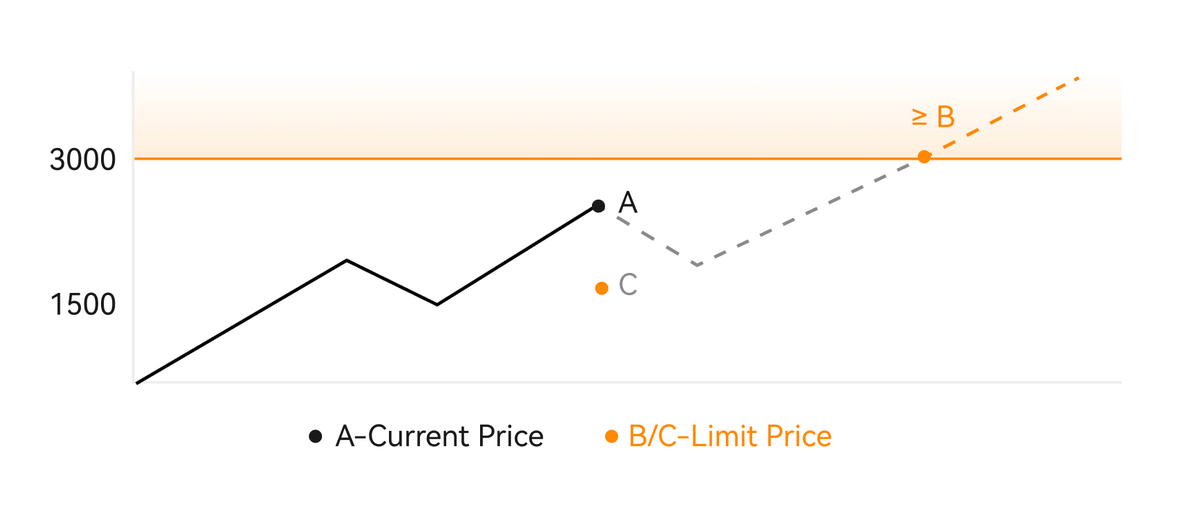
Триггер тәртібі дегеніміз не?
Шартты немесе тоқтату тәртібі деп аталатын триггер тапсырысы алдын ала анықталған шарттар немесе тағайындалған триггер бағасы орындалғанда ғана орындалатын арнайы тапсырыс түрі болып табылады. Бұл тапсырыс триггер бағасын орнатуға мүмкіндік береді және оған қол жеткізгеннен кейін тапсырыс белсенді болады және орындау үшін нарыққа жіберіледі. Кейіннен тапсырыс берілген нұсқауларға сәйкес сауданы жүзеге асыратын нарықтық немесе лимиттік өтінімге айналады.
Мысалы, егер оның бағасы белгілі бір шекке дейін төмендесе, BTC сияқты криптовалютаны сатуға триггер тапсырысын конфигурациялауға болады. BTC бағасы триггер бағасына жеткенде немесе төмендегеннен кейін, тапсырыс белсенді нарыққа айналады немесе BTC-ті ең қолайлы бағамен сату үшін шектеу тәртібіне айналады. Триггер тапсырыстары сауда-саттықты автоматтандыру және позицияға кіру немесе шығу үшін алдын ала анықталған шарттарды анықтау арқылы тәуекелді азайту мақсатында қызмет етеді. 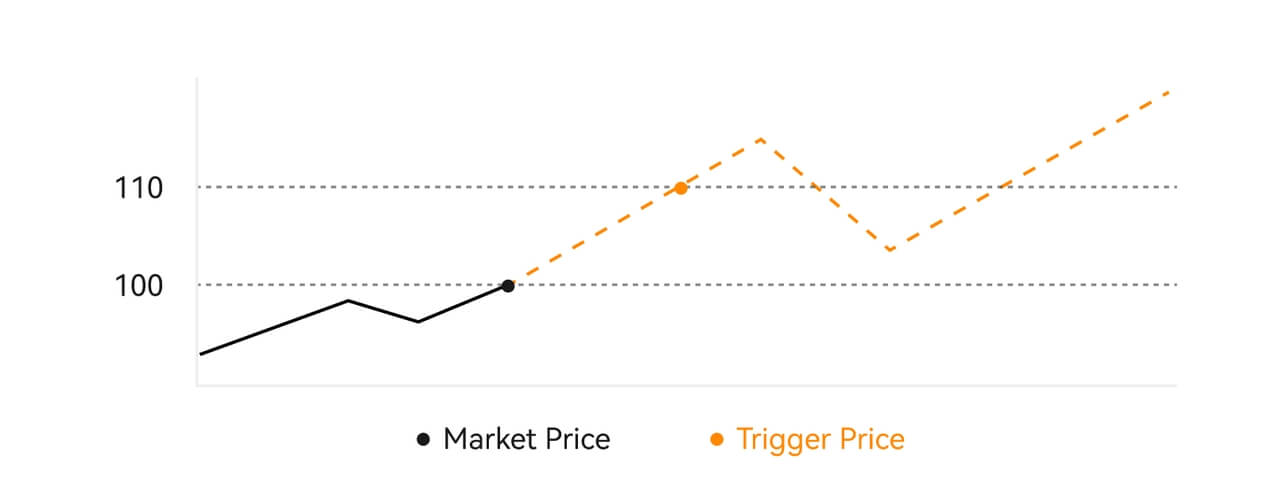 Сипаттама
Сипаттама
Нарықтық баға $100 болатын сценарийде, триггер бағасы $110 орнатылған триггер тапсырысы нарықтық баға $110-ға көтерілгенде белсендіріледі, кейіннен сәйкес нарыққа немесе шекті тапсырысқа айналады.
Жетілдірілген шектеу тәртібі дегеніміз не
Шектеу тәртібі үшін 3 орындау саясаты бар: «Тек жасаушы (тек жариялау)», «Барлығын толтыру немесе барлығын болдырмау (Толтыру немесе жою)», «Бірден толтыру және қалғанын болдырмау (Дереу немесе Болдырмау)»; Орындау саясаты таңдалмаған кезде, әдепкі бойынша шектеу тәртібі "әрдайым жарамды" болады.
Тек жасаушыға (тек жариялауға) тапсырыс нарықта бірден толтырылмайды. Егер мұндай тапсырыс дереу бұрыннан бар тапсырыспен толтырылса, пайдаланушының әрқашан Жасаушы болуын қамтамасыз ету үшін мұндай тапсырыс жойылады.
ХОК тапсырысы, егер нарықта дереу толтырылмаса, толтырылмаған бөлігі дереу жойылады.
FOK тапсырысы, егер толық толтырылмаса, дереу толығымен жойылады.
Артқы тәртіп дегеніміз не
Артқы тапсырыс үлкен нарықтық түзету жағдайында нарыққа алдын ала белгіленген тапсырысты жіберу стратегиясын білдіреді. Келісімшарттың нарықтық бағасы триггер шарттарына және пайдаланушы белгілеген түзету коэффициентіне сәйкес келгенде, мұндай стратегия пайдаланушы белгілеген баға бойынша шекті тапсырысты орналастыру үшін іске қосылады (Оңтайлы N бағасы, Формула бағасы). Негізгі сценарийлер – баға қолдау деңгейіне жетіп, қайта көтерілгенде сатып алу немесе баға қарсылық деңгейіне жетіп, төмендегенде сату.
Триггер бағасы: стратегияның триггерін анықтайтын шарттардың бірі. Сатып алу үшін алғы шарт болуы керек: триггер бағасы соңғы баға.
Түзету коэффициенті: стратегияның триггерін анықтайтын шарттардың бірі. Түзету коэффициенті 0%-дан жоғары және 5%-дан жоғары болмауы керек. Дәлдік пайыздың 1 ондық таңбасына дейін, мысалы 1,1%.
Тапсырыс өлшемі: стратегия іске қосылғаннан кейінгі шекті тапсырыс өлшемі.
Тапсырыс түрі (Оңтайлы N бағалары, Формула бағасы): стратегия іске қосылғаннан кейінгі шекті тапсырыстың баға белгілеу түрі.
Тапсырыс бағыты: стратегия іске қосылғаннан кейін лимиттік тапсырыстың сатып алу немесе сату бағыты.
Формула бағасы: соңғы тапсырыс сәтті іске қосылғаннан кейін нарықтағы ең төменгі бағаны (1 + түзету коэффициенті) немесе нарықтағы ең жоғары бағаны (1 - түзету коэффициенті) көбейту арқылы нарықта орналастырылған шекті өтінімнің бағасы.
Ең төменгі (ең жоғары) баға: стратегия іске қосылғанға дейін пайдаланушы үшін стратегия орнатылғаннан кейінгі нарықтағы ең төменгі (ең жоғары) баға.
Іске қосу шарттары:
Сатып алу өтінімдері шарттарға сәйкес болуы керек: іске қосу бағасы ≥ ең төменгі баға және ең төменгі баға * (1 + түзету коэффициенті) ≤ соңғы нарықтық баға
Сату тапсырыстары шарттарға сәйкес болуы керек: валидация бағасы ≤ ең жоғары баға және ең жоғары баға * (1- түзету коэффициенті)≥ соңғы нарықтық баға
Менің Spot сауда әрекетімді қалай көруге болады
Сіз өзіңіздің спот сауда әрекеттеріңізді сауда интерфейсінің төменгі жағындағы Тапсырыстар мен позициялар тақтасынан көре аласыз. Ашық тапсырыс күйін және бұрын орындалған тапсырыстарды тексеру үшін жай ғана қойындылар арасында ауысыңыз.
1. Тапсырыстарды ашу [Ашық тапсырыстар]
қойындысында ашық тапсырыстарыңыздың мәліметтерін көруге болады. 2. Тапсырыс журналы
Тапсырыс журналы белгілі бір кезеңдегі толтырылған және толтырылмаған тапсырыстарыңыздың жазбасын көрсетеді. 3. Актив
Бұл жерде сіз ұстап тұрған монетаның актив құнын тексеруге болады.



Шығу
Неліктен менің қайтарып алу қағазым келмеді?
Қаражатты аудару келесі қадамдарды қамтиды:
- Шығару транзакциясы HTX арқылы басталды.
- Блокчейн желісін растау.
- Сәйкес платформада депозит салу.
Әдетте, TxID (транзакция идентификаторы) 30–60 минут ішінде жасалады, бұл біздің платформаның ақшаны алу операциясын сәтті аяқтағанын және транзакциялардың блокчейнде күтіп тұрғанын көрсетеді.
Дегенмен, белгілі бір транзакцияны блокчейн және кейінірек сәйкес платформа растау үшін әлі де біраз уақыт қажет болуы мүмкін.
Ықтимал желі кептелісіне байланысты транзакцияны өңдеуде айтарлықтай кешігу болуы мүмкін. Тасымалдау күйін блокчейн зерттеушісімен іздеу үшін транзакция идентификаторын (TxID) пайдалануға болады.
- Егер блокчейн зерттеушісі транзакцияның расталмағанын көрсетсе, процестің аяқталуын күтіңіз.
- Егер блокчейн зерттеушісі транзакцияның расталғанын көрсетсе, бұл сіздің қаражатыңыз HTX-тен сәтті жіберілгенін білдіреді және біз бұл мәселе бойынша басқа көмек көрсете алмаймыз. Мақсатты мекенжайдың иесіне немесе қолдау көрсету тобына хабарласып, қосымша көмек сұрауыңыз қажет.
HTX платформасында криптовалютаны алудың маңызды нұсқаулары
- USDT сияқты бірнеше тізбекті қолдайтын крипто үшін ақшаны алу туралы сұрауларды жасаған кезде сәйкес желіні таңдағаныңызға көз жеткізіңіз.
- Шығарылатын криптоға MEMO қажет болса, қабылдау платформасынан дұрыс MEMO көшіріп, оны дәл енгізіңіз. Әйтпесе, алынғаннан кейін активтер жоғалуы мүмкін.
- Мекенжайды енгізгеннен кейін, бет мекенжайдың жарамсыз екенін көрсетсе, мекенжайды тексеріңіз немесе қосымша көмек алу үшін біздің онлайн тұтынушыларға қызмет көрсету орталығына хабарласыңыз.
- Шығынды алу үшін комиссия әр крипто үшін өзгереді және оны алу бетінде крипто таңдағаннан кейін көруге болады.
- Шығарудың ең аз сомасын және тиісті крипто алу үшін комиссияларды алу бетінде көре аласыз.
Блокчейндегі транзакция күйін қалай тексеруге болады?
1. Gate.io жүйесіне кіріп, [Активтер] түймесін басып , [Тарих] тармағын таңдаңыз.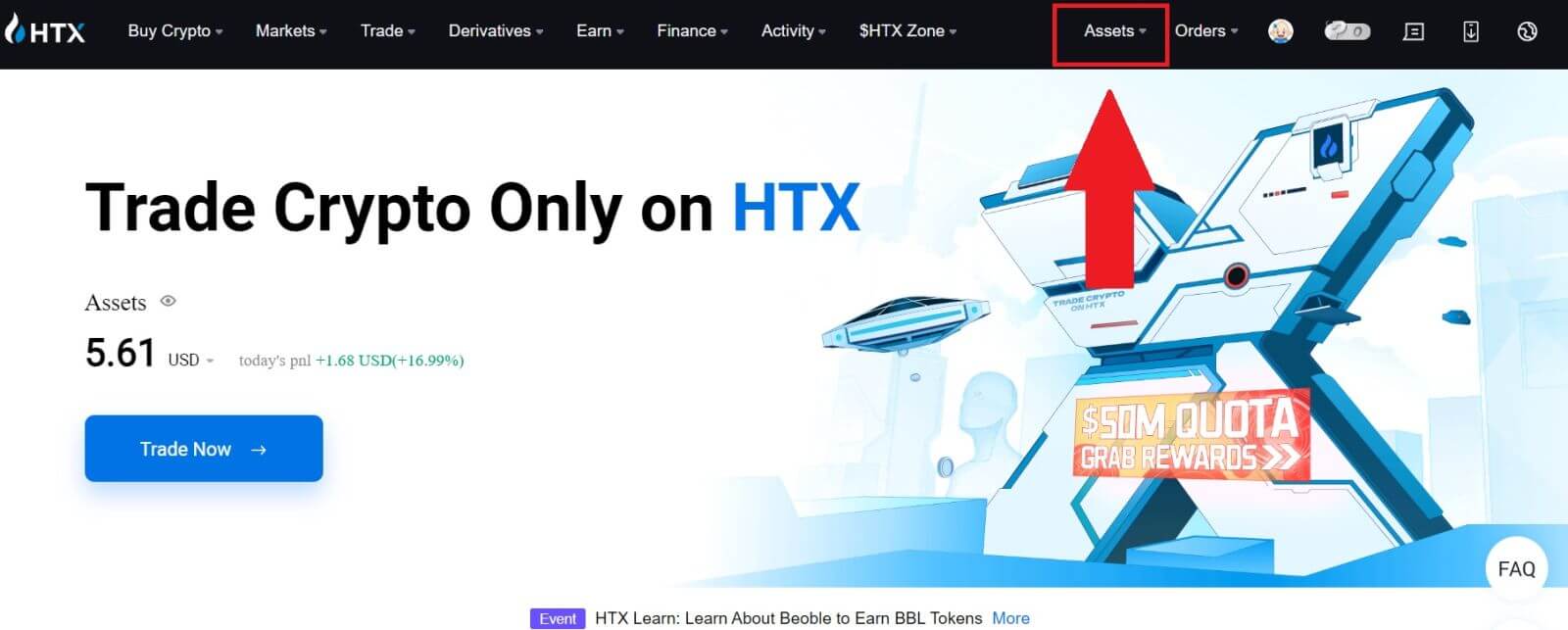
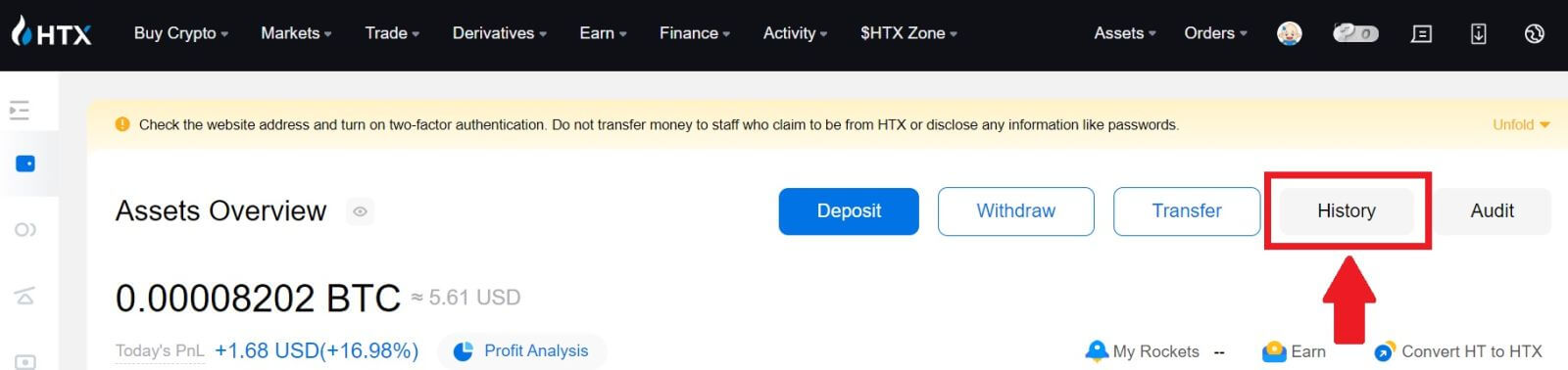
2. Мұнда транзакция күйін көруге болады.
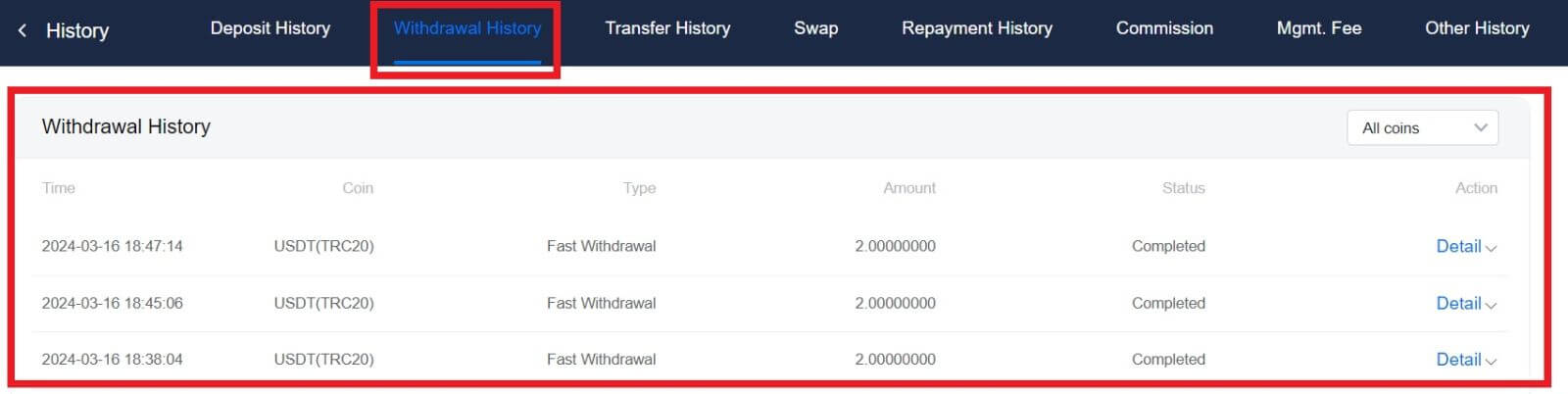
Әрбір крипто үшін талап етілетін минималды алу шегі бар ма?
Әрбір криптовалюта алудың минималды талаптары бар. Егер қаражатты алу сомасы осы минимумнан төмен түссе, ол өңделмейді. HTX үшін ақша алуыңыз "Шешіп алу" бетінде көрсетілген ең аз сомаға сәйкес келетініне немесе асатынына көз жеткізіңіз.